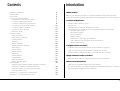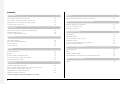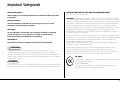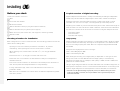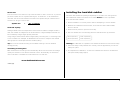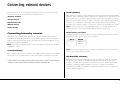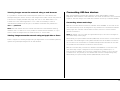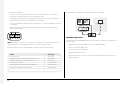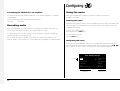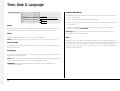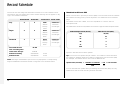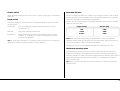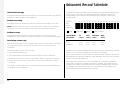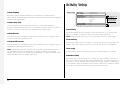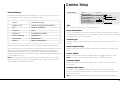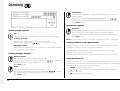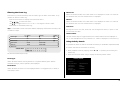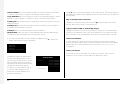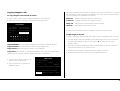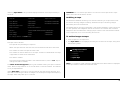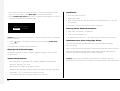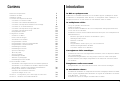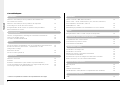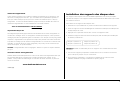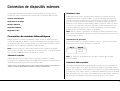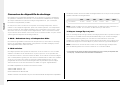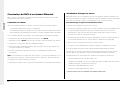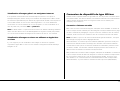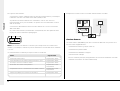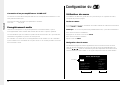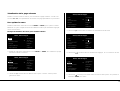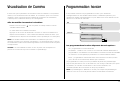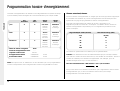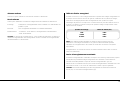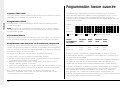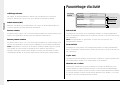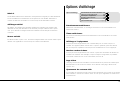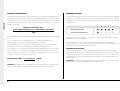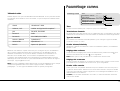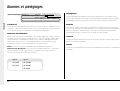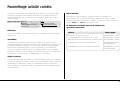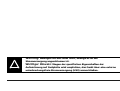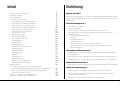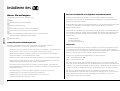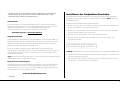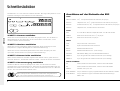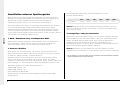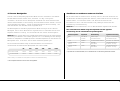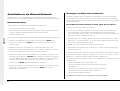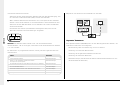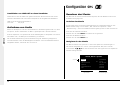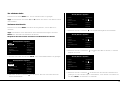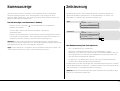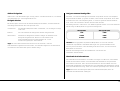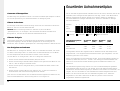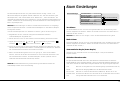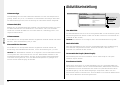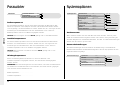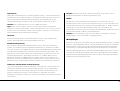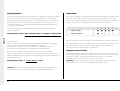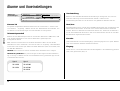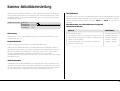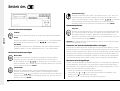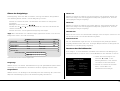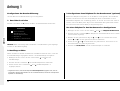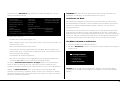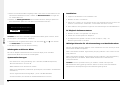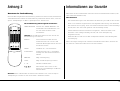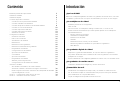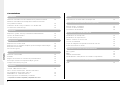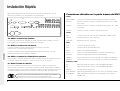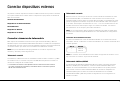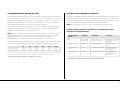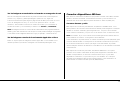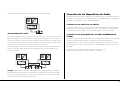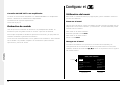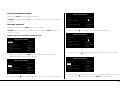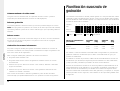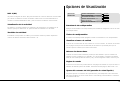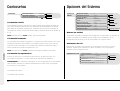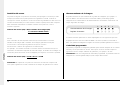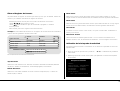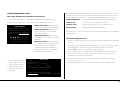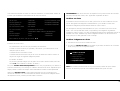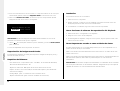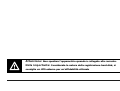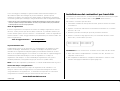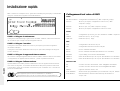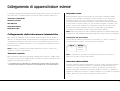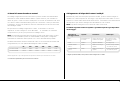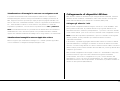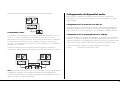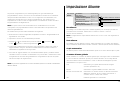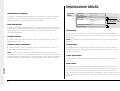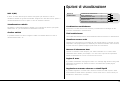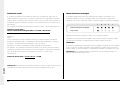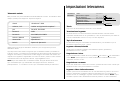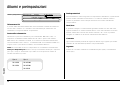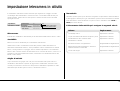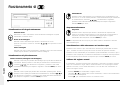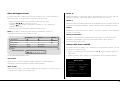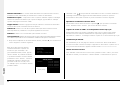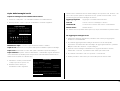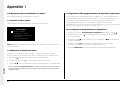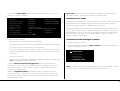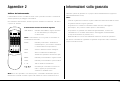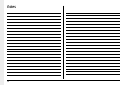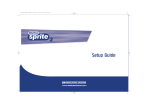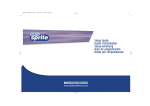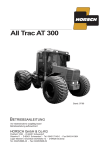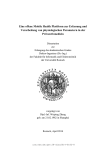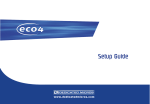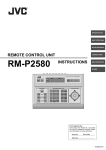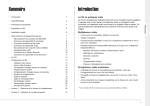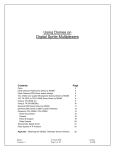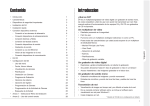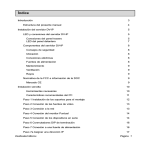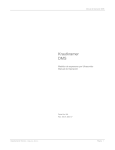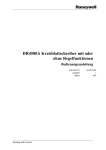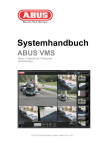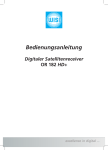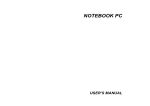Download Connecting external storage devices
Transcript
7447 BX2 Cover 2/9/02 02:55 pm Page 1 www.dedicatedmicros.com MI-I-BX2/M1-0 Dedicated Micros UK, 11 Oak Street, Swinton, Manchester M27 4FL UK Tel: ++44 (0) 161 727 3200 Fax: ++44 (0) 161 727 3300 Dedicated Micros USA, 3800 Concorde Parkway, Suite 100, Chantilly, Virginia 20151 USA Tollfree: 800 864-7539 Tel: (703) 904-7738 Fax: (703) 904-7743 Sprite and Dedicated Micros are Trademarks of Dedicated Microcomputers Group Ltd Dedicated Micros Europe Neckarstraße 15a, 41836 Hückelhoven, Germany Tel: ++49 243 352 580 Fax: ++49 24 33 52 58 10 Dedicated Micros Asia, 1 Tannery Road, #05-04/05 Cencon 1, Singapore 347719 Tel: ++65 6741 0138 Fax: ++65 6741 0221 Dedicated Micros Australia, 5/3 Packard Avenue, Castle Hill, NSW 2154, Australia Tel: +612 9634 4211 Fax: +612 9634 4811 Dedicated Micros Malta, UB 2, San Gwann Ind. Est., San Gwann, Malta Tel: ++356 21 483 673 Fax: ++356 21 449 170 Ref: 7447/08.02 7447 BX2 Cover 2/9/02 02:55 pm Page 2 Setup Guide Guide d'installation Setup-Anleitung Guía de programación Guida per l'impostazione www.dedicatedmicros.com 7447 BX2 Cover 2/9/02 02:55 pm Page 3 Warning: Do not move the unit whilst the power is connected. Important note: Due to the nature of hard disk recording, an external UPS is recommended for optimum reliability. Introduction Contents • • • • • • • • Important Safeguards Installing BX2 Quick Install Connecting External Devices - Connections at the rear of the BX2 - Connecting Telemetry Cameras - Connecting External Storage Devices - Connecting to an Ethernet Network - Connecting 485-bus Devices - Connecting Audio Devices - Recording Audio Configuring BX2 - Using the Menus - Time, Date & Language - Camera Viewing - Schedule - Record Schedule - Advanced Record Schedule - Alarm Setup - Activity Setup - Display Options - Passwords - System Options - Camera Setup - Alarm and Presets - Activity Camera Setup Operating BX2 - Viewing Single Cameras, Viewing Multiple Cameras, Sequencing Cameras, Using the Event Log - Filtering the Event Log, Using Activity Search - Copying Images to CD Appendix 1 - Configuring for tape archive Appendix 2 - Using the remote control 3 4 6 7 7 7 8 10 11 13 14 14 14 16 17 17 18 20 21 22 23 24 24 27 28 29 30 What is BX2? 30 31 33 34 37 • No extra software to buy, Network Viewing software for Windows™ provided. BX2 is a cost effective and easy to use video multiplexer, digital video recorder, single channel audio recorder, and network video transmitter in a one box solution. A video multiplexer? • • • • Designed with security in mind Easy to use Operates like a traditional multiplexer, not a PC All the feature you would expect from a Dedicated Micros multiplexer: - Main and Spot monitor - Multiscreen displays - Activity detection - Alarm handling - Schedules for day, night, and weekend - User defined record rates with record prioritisation - 485-bus networking A digital video recorder? • Playback and record simultaneously, without affecting recording • Over 2 months of 24 hour time-lapse recordings in one box. • Instant access to images recorded on the hard disk with no tapes. Single channel audio recorder? • Record a single channel of audio stream along with the images. Network transmission? • View live and playback images across the network. • Copy encrypted images across the network. 1 Features: Installation Auto detect cameras on power up Auto detect external storage on power up Default 24-hour recording at S-VHS quality Loop-through connections Audio ✔ ✔ ✔ ✔ Operation Play, record, copy and transmit simultaneously Hidden camera option Control via IR remote control ✔ ✔ ✔ Playback VCR style playback Full, Quad, and PIP playback Activity Search GOTO Function ✔ ✔ ✔ ✔ ✔ ✔ ✔ ✔ ✔ *Check for compatible models and availability in your region. 2 Remote keyboard control (optional) Remote keyboard compatible Control of multiple units Telemetry controller ✔ ✔ ✔ Network viewing Live viewing Playback viewing Up to 5 network users at once Telemetry control Copy encrypted images across networks E-mail on event activation Zip® and Jaz®* RAID Hewlett Packard DDS* Yamaha/Plextor CDR (check for compatible models)* ✔ ✔ ✔ ✔ ✔ ✔ ✔ ✔ ✔ ✔ ✔ ✔ ✔ ✔ Internal storage devices CDR Telemetry Coaxial - BBV, Dennard, Pelco Serial - Ultrak, Ademco/VCL, JVC, Dennard, Panasonic, Aritech/Kalatel, Sensormatic, Pelco-P DTMF/485-bus - Dedicated Micros Telemetry presets on alarm ✔ External storage devices Events Activity detection Alarms Event log with preview window Autocopy events to Zip® and Jaz®* Pre and Post event times Record a single channel of audio in real time ✔ Important Safeguards Read Instructions All the safety and operating instructions should be read before the unit is operated. Power Sources This unit should be operated only from the type of power source indicated on the manufacturer’s label. Servicing Do not attempt to service this unit yourself as opening or removing covers may expose you to dangerous voltage or other hazards. Refer all servicing to qualified service personnel. Ventilation Ensure unit is properly ventilated to protect from overheating. WARNING To prevent fire or shock hazard, do not expose this equipment to rain or moisture. The lightning flash with arrowhead symbol within an equilateral triangle is intended to alert the user of this equipment that there are dangerous voltages within the enclosure which may be of sufficient magnitude to constitute a risk of electric shock. WARNING This is a class A product. In a domestic environment this product may cause radio interference in which case the user may be required to take adequate measures. REGULATORY NOTES FCC AND DOC INFORMATION (USA and Canadian Models Only) WARNING: This equipment has been tested and found to comply with the limits for a Class A digital device, pursuant to part 15 of the FCC rules. These limits are designed to provide reasonable protection against harmful interference when the equipment is operated in a commercial environment. This equipment generates, uses, and can radiate radio frequency energy and, if not installed and used in accordance with the instruction manual, may cause harmful interference to radio communications. Operation of this equipment in a residential area is likely to cause harmful interference in which case the user will be required to correct the interference at their own expense. If necessary, the user should consult the dealer or an experienced radio/television technician for corrective action. The user may find the following booklet prepared by the Federal Communications Commission helpful: “How to Identify and Resolve Radio-TV Interference Problems”. This booklet is available from the US Government Printing Office, Washington, DC20402, Stock No. 004-000-00345-4. This reminder is provided to call the CATV system installer’s attention to Art. 820-40 of the NEC that provides guidelines for proper grounding and, in particular, specifies that the cable ground shall be connected to the grounding system of the building, as close to the point of cable entry as practical. CE Mark This product is marked with the CE symbol and indicates compliance with all applicable directives. Directive 89/336/EEC. A “Declaration of Conformity” is held at Dedicated Micros Ltd., 11 Oak Street, Swinton, Manchester M27 4FL. 3 Installing Before you start: A quick overview of digital recording Check the contents of the box: Digital multiplex recorders work in exactly the same way as analogue multiplexers except they use hard disks and digital tape to store video, instead of VCR tapes. ❑ ❑ ❑ ❑ ❑ ❑ ❑ BX2 Four hard disk caddies IR remote handset Mains cable with three pin plug fitted (North America) Mains cable without plug fitted (other regions) Rack mount kit (rack mount ears, rear supports, and fixing screws) 485-bus cable Choosing a location for installation BX2 is designed to be rack or desk mounted. The following precautions must be taken when installing BX2: • Openings in the unit’s case are provided for ventilation. To prevent overheating, these openings should not be blocked or covered. • When stacking units, ensure there is at least a 1/2" (1.5 cm) gap between each unit. • Ensure there is a 1" (3 cm) gap on either side of the unit. • Ensure the unit is not located in an area where it is likely to be subjected to mechanical shocks. • The unit should be located in an area with low humidity and a minimum of dust. Avoid places like damp basements or dusty hallways. • If using external storage, refer to the manufacturer’s instructions for placement details. • BX2 must not be installed in a location with an ambient temperature greater than 40°C (104°F) 4 Analogue recording uses time-lapse recording to extend the length of time recorded onto a 2 or 3-hour tape - recording fewer pictures every second. Adjusting the number of pictures recorded every second also extends the length of time recorded onto the hard disk of a BX2. However, other factors also determine the amount of time that can be stored on the disk of a digital multiplex recorder: • The image quality • The record rate • The hard disk capacity Image quality Digital multiplex recorders store images in a compressed format, allowing images to be recorded more efficiently. The higher the compression, the smaller the file size, but the image quality will suffer. BX2 can compress images between 6KB and 45KB. Kilobytes and Gigabytes are units of storage: 1GB = 1024 Megabytes (MB) 1MB = 1024 Kilobytes (KB) With analogue recording, the image quality is dependent on the type of VCR being used; VHS or S-VHS. BX2 allows the image quality to be altered by adjusting the image size, for example, VHS quality is 14KB, S-VHS is 18KB, and greater than S-VHS is 25KB*. Using a larger image size will fill the hard disk faster than a smaller image size, as more space is required to store it. To achieve the same amount of recording time when a larger image size is used requires the record rate (PPS) to be reduced. * Note that as for all digital recording, image quality can vary for different scene types, S-VHS quality may be 18KB in one scene, but it may be 30KB or more to get the same quality in a scene with more detail. Record rate Installing the hard disk caddies The record rate is the amount of pictures recorded to disk in a second, or pictures per second (PPS). This is a system wide figure, so whether 1 or 16 cameras are recorded, the record rate remains the same. The update rate per camera can be worked out using the record rate: The hard disk caddies are packaged separately to the main unit during transit. The caddies will need to be fitted into the BX2 before the unit is powered. Update rate = No. of cameras Record rate Hard disk capacity Analogue VCRs use 3-hour tapes which record a finite number of images. Unlike a VCR, the number of images that can be recorded to a digital multiplex recorder can be increased by using a larger capacity hard disk. Using a larger hard disk will allow image quality, recording rate, or recording time to be increased. For example, an 80GB disk can record for 8 days at the default settings (24-hour time-lapse mode at S-VHS quality). Tip: As a rule-of-thumb recording at the default settings* will use 10GB of storage per day. Calculating recording time BX2 calculates the recording time automatically when the record rate and image quality are entered in the ‘Record Schedule’ menu. Alternatively, an interactive record calculator is available for download from our web site: To fit the hard disk caddies: 1. Ensure the BX2 is in its final position before attempting to fit the caddies. 2. Remove the caddies from their boxes, and locate the disk number labels, disk 1 to disk 4. 3. Press the front panel to open the front flap. 4. Slot the caddies into the disk bays (with the disk label face up) as below: Disk 1 (Drive C) Disk 2 (Drive D) Disk 3 (Drive E) Disk 4 (Drive F) Warning: The BX2 will not operate if the caddies are fitted into the incorrect bays. 5. Once the caddy is fully inserted into the bay, use the supplied key to lock the caddy into place. 6. To complete the installation, connect the cameras and monitors as advised in the Quick Install page (page 6). www.dedicatedmicros.com *18Kb, 6pps 5 Quick install BX2 can be installed in as little as 4 steps, and being plug-and-play, cameras will be detected and recorded automatically. Connections at the rear of the BX2 Video SERIAL 1 SERIAL 2 AUX RELAYS R1 AUX ALARMS R2 VID 10 VID 11 - + DIRECT VID 12 VID 13 VID 14 VID 15 VID 16 VID 5 VID 6 VID 7 VID 8 IN B + - + BUS A BUS B GND NET SCSI LINE 75Ω BNC composite camera connections (1V pk-pk). MON A Main monitor, 75Ω BNC composite monitor connection (1V pk-pk). MON B Spot monitor, 75Ω BNC composite monitor connection (1V pk-pk). MON A Main monitor, S-video monitor connection. A OUT 485 BUS VID1 to VID16 MIC MON A MON VID 1 VID 2 VID 3 VID 4 VID 9 Audio MIC 3.5mm mono jack connection, -50dBV sensitivity or better. STEP 1. Connect cameras LINE IN RCA (phono) socket, 47KΩ 1V pk-pk. Connect cameras to the video inputs marked VID1 to VID16. Use the bottom row of connectors for looping through to other equipment. LINE OUT RCA (phono) socket, 1V pk-pk STEP 2. Connect monitors Data Connect the video output marked MON A to the Main monitor (digital playback and multiscreens). SCSI 50-pin HD SCSI-2 connection. NET RJ-45 10-baseT Ethernet connection. Connect the video output marked MON B to the optional Spot monitor (analogue full-screen images). BUS A RS-485 telemetry port 1. BUS B RS-485 telemetry port 2 (not currently used). STEP 3. Connect the external devices 485 BUS 2x MMJ ports for DM 485-BUS accessories. If external devices need to be connected to BX2, go to the next section – ‘Connecting external devices’, before proceeding to Step 4. SERIAL 1 9-pin D-type RS-232 serial port (not currently used). SERIAL 2 9-pin D-type RS-232 serial port (not currently used). STEP 4. Connect power Alarms and relays Once the BX2 is in its final position and all external devices have been fitted and powered, connect the power lead to the rear of the unit and switch on. The power-up procedure may take up to two minutes before BX2 can be operated. will now record all cameras in a 24-hour time-lapse mode without any further programming! 6 R1 Alarm relay dry contact, rated at 24V@500mA NO/NC. R2 Activity relay dry contact, rated at 24V@500mA NO/NC. DIRECT Direct auxiliary input, NO. AUX ALARMS 25-pin female D-type programmable direct alarms, NO/NC. AUX RELAYS 37-pin female D-type individual activity detection relays, NO. Connecting external devices External devices can be connected to the BX2 via the ports on the rear of the unit. Devices that can be connected to the BX2 include: Telemetry cameras Storage devices Ethernet networks 485-Bus devices Audio devices Connecting telemetry cameras BX2 has in-built Coaxial, Serial (twisted pair RS-485), and 485-Bus telemetry. Dedicated Micros DTMF telemetry is also available using an optional telemetry adaptor. Telemetry functions can be controlled using a remote keyboard, or via the Network Viewing software. Note: The brand of telemetry must be set in the ‘System Options’ and ‘Alarms and Presets’ menus. Coaxial telemetry BX2 currently supports Pelco Coaxitron* and BBV coaxial telemetry. Using a BBV RX-100 protocol converter allows control of most major manufacturers domes. *The Tour feature is not available when using pelco coaxitron domes on the BX2. If you require this feature you must use either a BBV RX-100 protocol converter or serial telemetry. Serial telemetry BX2 supports a number of dome manufacturers using serial (twisted pair RS-485) telemetry. Serial telemetry requires a twisted pair connected from the dome to the Bus A connection on the BX2. Serial telemetry can be star configured - from the BX2 serial port to each receiver, or delta configured - each receiver daisy chained together, or a combination of the two. Each receiver needs to be addressed according to its camera number - consult your receiver documentation for details. Note: In delta configuration the maximum distance is a 1000m (3200ft). The distance with star configured telemetry will be reduced significantly. Serial telemetry connection The serial telemetry port on the BX2 is a screw terminal labelled ‘Bus A’. Bus B is not currently used. The connection is as follows: Bus A RS-485 + - Data A Data B Note: The serial telemetry connection must be configured for the correct type of dome in the ‘System Options’ menu. 485-Bus/DTMF telemetry Dedicated Micros telemetry receivers can be controlled using 485-Bus or DTMF (telephone tones). When using 485-Bus telemetry the receiver is connected directly to the 485-Bus connectors on the back of the unit. When using DTMF telemetry a telemetry adaptor (TAD3) is required to convert the telemetry commands into DTMF tones. DTMF and 485-Bus telemetry can be configured in a star or delta configuration. 7 Connecting external storage devices Images are recorded to the internal hard disk for instant playback and searching by the operator. The capacity of the internal disk affects the amount of images and time that can be recorded. The internal hard disk is a temporary storage device as the images are constantly being overwritten after a certain period of time. If images need to be kept for longer then external storage is required. The 50-way high density SCSI-2 port on the rear of the BX2 is used to connect to external storage devices. There are four types of external storage devices which can be used: The table below shows the record time on CD for typical record rates. CD-R 640MB 1PPS 2PPS 3PPS 6PPS 12PPS 25PPS 9h 46m 4h 49m 3h 12m 1h 36m 48m 23m Note: You may need to purchase a SCSI cable to attach an external CD writer to the BX2. The connection on the BX2 is a 50-pin HD SCSI-2. 3. Iomega Zip® and Jaz® disks* RAID units contain hard disks which adds to the internal storage, effectively extending the amount of images which can be recorded before being overwritten. Images can be copied from the internal hard disk or external RAID onto removable Zip® or Jaz® disks for longer-term storage. All images are digitally signed before being transferred to disk. These images can be played back on a Windows™ PC with a Zip or Jaz drive connected and DM Playback software installed. 2. External CD Writer. Note: PC playback is included with the unit on floppy disk and available to download from our web site, or the unit itself. 1. RAID - Redundant Array of Independent Disks Images can be copied from the hard disk on to the internal CD or an external CD Writer. Details of how to copy to CD can be found in the Operating BX2 section of this manual. All images are digitally signed for authentication purposes before being transferred to CD. The contents of the entire CD are also digitally signed. A small CD playback program is also recorded to allow these images to be played back on a third party PC without having to install any extra software. Compatible CD writers at the time of writing include: Yamaha CRW 2200 SX – VK Yamaha CRW 3200 SX – VK Plextor Plexwriter PX-W1210-TSE Contact your local office for an up-to-date list of compatible devices. 8 * Iomega SCSI Zip® and Jaz® disk drives may not be available in all countries, check with your PC peripheral supplier first. 4. External tape storage Connecting multiple external devices Images recorded to the internal disk can be automatically archived to Hewlett Packard DDS. This allows a ‘tape-a-day’ recording solution, similar to that of a multiplexer and VCR. The disk size does not have to be large when using tapes to archive images, although the disk size determines what is instantly accessible from the BX2. Up to seven storage devices can be daisy chained from the SCSI port on the rear of the BX2. Each device must have a unique address and the last device on the chain must be terminated, check with the device documentation for details of addressing and termination. To play back images recorded to tape you will need to use a second tape unit connected to a Windows™ PC. PC playback* software is required to play back the images on the PC. Note: Only one tape drive can be connected to the SCSI bus. The table below gives capacity and typical uses of each storage device. Note: Due to the mechanical wear of tape drives and tapes we have found that they are not generally as reliable as using disk and RAID storage alone, therefore we would not recommend using tape storage unless there is no other option available. External storage Capacity Description Typical use RAID Currently up to 375GB* Disk array with fault tolerance Longer term storage with instant access The table below shows the number of hours a tape will last for when used at different record rates (at S-VHS images quality, 18KB) CD-R 640MB Removable media Clip storage Hewlett Packard DDS-3 12GB Digital storage tape Long term tape-a-day archive Hewlett Packard DDS-4 20GB Digital storage tape Long term tape-a-day archive 3hr 12hr 24hr 48hr 72hr 168hr HP DDS-3 12GB 25PPS 14PPS 7PPS 3PPS 2PPS 1PPS HP DDS-4 20GB 25PPS 23PPS 11PPS 5PPS 3PPS 1PPS * Single RAID capacity, up to 7 RAIDs can be connected to BX2. See Appendix 1 for details of configuring BX2 for tape archiving. * PC playback software is provided with the unit 9 Connecting to an Ethernet network Viewing images across the network BX2 can be connected to a standard 10-baseT Ethernet network allowing full control of the BX2 from a remote location. BX2 can use either a web browser or Network Viewing Software to view images across the network. The Network Viewing Software can be downloaded from the unit onto your local PC using the network connection. Network connection To download the network viewing software: To connect a BX2 to a network you will need the following items: 1. Open your web browser software on your PC. • A RJ-45 network cable (CAT5 or equivalent). • A static IP address and Subnet mask (some networks may also require a Default gateway, consult the network administrator for advice). 2. Enter the IP address of the BX2 in the ‘Address’ box in Internet Explorer or Netscape and press Enter. Remove all preceding 0’s, i.e. 123.123.123.001 in the BX2 should be entered as 123.123.123.1 in the web browser. To configure the BX2 on the network you will need to perform the following steps: 3. A web page from the BX2 is loaded. Click on the ‘PC viewer application’ icon, you will be prompted to Save or Run the program. 1. Enter the BX2 menu (press and hold the menu button). 4. Select ‘Run this application from its current location’ 2. Tap the menu button until the ‘System Options’ page is displayed. 3. Use the cursors to select ‘Network settings’ 4. Enter the ‘Network settings’ menu by highlighting ‘Edit’ and pressing the up or down cursor. 5. The software will download and install, follow onscreen prompts. 6. The program can be found in Start>Programs>DM Network Viewer. Details of using the Network Viewing Software can be found in the ‘User Guide’ in the Network Viewing Software folder. 5. Enter the IP address, Subnet mask and Default gateway in the spaces. Note: The addresses are four sets of three digits, if you have only one or two digits in the address, insert 0’s before the number i.e. 123.123.123.001 The minimum specification PC for viewing images over a network is: 6. Press the menu button to exit the menu. • 233Mhz CPU (500Mhz and above recommended) 7. Press camera 1 to accept the changes and reboot the system, or press menu again to exit without changing the settings. • 64MB RAM • Microsoft Windows 95, 98, ME, 2000*, XP • 4MB video card (capable of 16 million colours) • Minimum of 800x600 screen resolution • 10-baseT Ethernet network card *Network viewer is not compatible with Windows 2000 Server. 10 Viewing images across the network using a web browser Connecting 485-bus devices It is possible to use Microsoft Internet Explorer (version 5.X and above) and Netscape Navigator (version 4.7X) to view images from a BX2. Follow the previous instructions to display the BX2 web page, but click on the ‘Web viewer’ icon instead of the ‘PC viewer application’ icon. It will be necessary to enter a username and password at this point, the default username and password is user and password. BX2 uses the 485-bus networking system to allow multiple BX2s, remote keyboards, alarm modules, video switchers, and other accessories to be connected together. The total length of the 485-bus network can be up to 1500m (4900ft). Note: The web viewer does not have all the features of the Network Viewing Software, but it is useful if it is not possible to download the software, or if you want to view the images from an offsite location i.e. via the web. Viewing images across the network using an Apple Mac or Linux There is support for viewing images using an Apple Mac or Linux based operating system using Netscape Navigator 4.7X web browser. Connecting alarms and relays BX2 has on-board alarm connections, labelled ‘AUX ALARMS’ on the rear of the unit. Each alarm input can be assigned to any camera in the ‘Alarms and Presets’ menu page. Pins 1-20 are used as alarm contacts, Pins 21 to 25 are used as ground connections. Note: By default, pin 17 is used as a global alarm input, this can be changed in the ‘Alarm Setup’ menu page. Alternatively, an optional alarm module (DM/CI01) can be used to connect alarms to the BX2. The advantage of using alarm modules is that the alarm connectors do not have to be routed back to the BX2. Multiple alarm modules can be used on the 485-bus with alarms connected to each module. BX2 has on-board relay connections, labelled ‘AUX RELAYS’ on the rear of the unit. Each relay output is assigned to the corresponding camera input, i.e. The connection between pins 1 and 20 is assigned to camera 1, pins 2 and 21 is camera 2 etc. Any activity on the camera will close the corresponding relay. Alternatively, an optional relay module (DM/CI02/16) can be used. 11 To add external `alarms: An example of connecting a remote alarm box to the BX2: • Connect the corresponding alarm contact to the alarm input, i.e. Alarm 2 would be connected between ground (GND) and A2. • If multiple alarm modules are required then each will need to be addressed; consult the alarm module documentation for details. • Connect the 485-bus cable from the alarm box to one of the 485-bus sockets on the BX2. • The polarity of the alarms (normally open/closed) is set in the ‘Alarms and Presets’ menu page. Remote keyboards Note: The alarm contacts do not have to correspond to the camera number, for example alarm 2 could trigger camera 1, 2 and 3 into alarm mode. An alarm trigger can be programmed to perform any of the following: A remote keyboard (DM/KBS3) can be connected to the BX2 to provide extra functionality: • Remote control from a distance of up to 1500m (4900ft). • Control of multiple BX2 units. • Control of on-board telemetry. • Multiple keyboard control. 12 Action Menu page Close/Open relay 1 Alarm Setup Automatically copy the alarm camera to Zip® or Jaz® Alarm Setup Display the alarm camera on screen (monitor A) Alarm Setup Change the record rate Record Schedule Record exclusively or interleave the alarm cameras Record Schedule Sequence the alarms on the spot monitor Default Setting Recall telemetry alarms presets Alarms Presets • Panic alarm button (record all cameras at the alarm rate and activate the alarm relay, R1) The example below shows a remote keyboard connected of the BX2: Connecting Audio devices BX2 can record and playback a single stream of audio linked to camera 1. There are two audio input ports: MIC IN and LINE IN, and an audio output: LINE OUT. Connecting a microphone to MIC IN. Connect the microphone into the 3.5mm jack plug labelled MIC IN. It is important to select the correct type of microphone for connection to the BX2. BX2 requires an electret microphone with a sensitivity of –50dBV or better. Connecting a pre-amplifier to LINE IN. Video switchers Video switchers allow multiple BX2s to be controlled from a single or pair of monitors. This allows the flexibility of controlling up to 256 cameras from a single location without having to purchase extra matrix equipment. The video switcher routes the monitors from the BX2 being controlled to the operator’s monitors, up to 16 control positions can have monitor switching. Where additional microphone gain and/or adjustable gain is required, an external microphone pre-amplifier with adjustable gain is recommended. A microphone pre-amplifier will provide a line level 1V pk-pk signal that can be connected to the RCA socket labelled LINE IN on the BX2. The line level input has the following specification: Line IN 47kΩ input impedance, 1V pk-pk The example below shows two BX2 units controlled from individual control points. The video switcher routes the monitor outputs from the BX2 to the control points: Tip: Each 485-bus device is supplied with a 2m 485-bus cable. To extend the distance between devices, two 485-bus junction boxes and 12v-power supply are required. A total distance for the whole 485-bus network can be up to 1500m (4900ft). 13 Configuring Connecting the LINE OUT to an amplifier. Using the menu Connect the RCA socket labelled LINE OUT to an external amplifier or powered loudspeakers. BX2 uses a paged menu system to guide the installer through the installation process. The line level output has the following specification: Line OUT 1V pk-pk Entering the menu Recording audio There are two types of menus, User and Installer. The user menu will display only the ‘Time, Date, and Language’ and ‘Schedule’ pages. The installer menu can display all the menus. Once the microphone or pre-amplifier is connected to the BX2, the option to record audio should be enabled in the ‘System Options’ menu. It is advised that you test the quality of audio playback, it may be necessary to increase the gain of the microphone. As the audio is linked to camera 1 recording, it is required that camera 1 be viewed, either in a full screen or in a quad view during playback to hear the audio. To enter the Installer menu: Press and hold the menu key. To enter the User menu: Tap the menu key. Navigating the menu The menus are displayed with ‘options’ on the left-hand column and ‘settings’ in the right hand column. A cursor (highlighted text) can be moved using the cursor keys on the front panel, or the joystick on the remote keyboard. Time, Date & Language Cursor Date Time Date format Language DST System Shutdown Options 14 W 31/04/2002 12:00 Day, Month English Auto Disabled Settings To view the next page Time, Date & Language Tap the menu key to view the next page. Tip: Tapping the or keys will allow you to go back or forward a page in the menus. To exit the menu Date Time Date format Language DST System Shutdown W 31/04/2002 12:00 00 Day, Month English Auto Disabled Press and hold the menu key to exit the menus. Tip: Cycling though all the menus by tapping the menu key will also exit the menus. 3. Use the cursor to highlight the minute settings Example of using the menu to change the time: Time, Date & Language Time, Date & Language Date Time Date format Language DST System Shutdown W 31/04/2002 12:00 Day, Month English Auto Disabled Date Time Date format Language DST System Shutdown 4. Use the W 31/04/2002 12:00 30 Day, Month English Auto Disabled cursors to change the settings, in this example 12:30. 1. Press and hold the menu key to enter the installer menu. The ‘Time, Date & Language’ page is displayed. Time, Date & Language Time, Date & Language Date Time Time Date format Language DST System Shutdown 2. Use the W 31/04/2002 12:00 Day, Month English Auto Disabled cursor to select the ‘Time’ option on the left-hand side of the menu. Date Time Time Date format Language DST System Shutdown W 31/04/2002 12:30 Day, Month English Auto Disabled 5. Use the cursor to return to the left-hand side of the page and select another option. Or, press and hold menu to exit the menu. 15 Time, Date & Language Time, Date & Language System Shutdown Date 01/05/2002 Time S 12:00 Date Format Day, Month Month, Day Language English Français, Deutsch, Espanól, Italiano System Shutdown Disabled Enabled DST Auto Manual Date As default, the date is entered DD:MM:YYYY on PAL models and MM:DD:YYYY on NTSC models, this can be changed using the Date format option below. If the BX2 needs to be switched off for any reason, the shutdown procedure needs to be followed: 1. Select ‘Enabled’ in the System Shutdown option. 2. When the pop-up menu appears, press and hold camera 1 for five seconds to shutdown. 3. When the message ‘It is now safe to switch off your unit’ is displayed, switch the BX2 off at the wall. Time Warning: Data loss or disk failure may occur if a system shutdown is not performed before removing power. The time should be entered in 24 hour format (HH:MM). DST Note: Summer and Winter time is signalled by an ‘S’ or ‘W’ next to the time. Date format The date format can be changed from Day, Month to Month, Day depending on regional preference. Language The menus can be displayed in a number of languages. Upon selection these are presented as a dropdown list. Note: When the time and date is displayed as ‘External clock’ the time and date settings are being taken from unit 1 on the 485-Bus network. WARNING: Images may be overwritten if the time or date is adjusted whilst recording is in progress. 16 Daylight saving time can be adjusted automatically or manually. By default, the automatic setting will go forward one hour on the last Sunday in March at 01:00, and one hour back last Sunday in October at 02:00. The default automatic settings can be changed. If the country where the unit is located does not use DST then select ‘Manual’. Camera Viewing Schedule An option is available to view all cameras or selected cameras. All the cameras are viewed by default. Cameras removed from viewing do not affect the cameras being recorded. A schedule can be used to record selected cameras at different times, change the record rates, and select whether alarms or activity is enabled. To change the cameras to be viewed Night • A menu will display the cameras to be viewed. Note: Cameras removed from view are not displayed on the main or spot monitor in live or playback mode, multiscreen displays will show a blank segment. Direct Module 01 contact 01 Aux contact 1-16 On between 18:00 and 09:00 • Press the ‘ ’ cursor key to change the edit field to ‘Selected cameras’. • Press the camera key to toggle the camera in or out of the viewed sequence. This camera will be displayed. A filled box denotes cameras that can be viewed. Off Set/Unset Weekend Off Set/Unset On between Tip: It is advisable to set an installer password to stop this setting being altered by unauthorised personnel. Direct Module 01 contact 01 Aux contact 1-16 Friday Monday 18:00 09:00 The schedules have three options: • Off - the schedule is disabled • Set/Unset - use a switch or alarm input to trigger the schedule. This is connected to the DIRECT input, or by using a specific contact on the AUX ALARM connecter or external alarm module. • On between - the schedule is triggered between user defined times (and days for the weekend schedule). The schedule gives the option to switch to night and weekend settings, either manually using the Set/Unset option or automatically at pre-set times and days. Note: The Weekend setting overrides any night settings during the defined weekend period. 17 Record Schedule The record rate and image size determine the amount of time cameras can be recorded for and the update rate of each camera. Settings can be applied to day, night, and weekend schedules. Standard PPS Event PPS Events active Event mode 6 6 Both Alarms Activity None Interleave Exclusive Unchanged None Alarms Activity Both Interleave Exclusive Unchanged None Alarms Activity Both Interleave Exclusive Unchanged Day Night Weekend Recorded file size Max recording time Total video storage Earliest recording Earliest event 6 3 6 3 18 KB --:-606GB 01/05/2002 01/04/2002 12:00 12:00 Note: The Night and Weekend options are only displayed if a corresponding Night and Weekend schedule has been configured in the Schedule menu. Standard and Event PPS Select a record rate in pictures per second (PPS) to be recorded across all cameras. The camera recording priority can be adjusted in the advanced record schedule page. The default record rate is 6PPS, this is the equivalent to a VCR in 24-hour time-lapse mode. The table below shows the equivalent record rates of typical VCR time-lapse modes: VCR Timelapse mode (hours) BX2 Record rate (PPS) 3 (2) 25 (30) 12 12 24 6 48 3 72 2 168 1 Figures in brackets are for NTSC systems. Tip: To work out the update rate per camera – the number of seconds before the camera is updated. Divide the number of cameras by the record rate (PPS). For example, 16 cameras with a record rate of 6PPS will be: Update rate (seconds) = Number of cameras PPS = 16 = 2.67 seconds 6 You can decrease the update rate by increasing the record rate (PPS), the only drawback is that the total recording time will decrease. 18 Events active Recorded file size Select whether the alarms and activity are on or off for day, night, and weekend schedules. Event mode The file or image size affects the quality of the images recorded to disk. A larger file size has superior picture quality, but will fill the hard disk faster, so less time will be recorded before the images are overwritten. This option allows the record sequence to be adjusted when an event is received, the options are: The file size can be set between 6 and 45KB. The table below shows the image quality at typical file sizes: Unchanged The record sequence remains the same whether an event is present or not. Exclusive Only event cameras are recorded. Interleaved Event cameras are recorded more frequently than non-event cameras, i.e. if camera 1 is in alarm the interleave recording would be 1213141516… Tip: By using event interleave, it is possible to keep the record rate constant but effectively increase the speed of alarm or activity recording. Image quality File size (KB) VHS S-VHS S-VHS+ 14KB 18KB 25KB Note: The equivalent image quality is representative in most circumstances, however, camera views with large amounts of image detail may require the file size to be increased to obtain a similar image quality. Increasing the file size over 40KB will decrease the maximum record rate. Maximum recording time The maximum recording time is the number of days and minutes before the images are overwritten. The maximum record time is calculated automatically when the standard or event record rate is highlighted and changed. Note that the maximum recording time will include the audio, if it is enabled in the System Options menu page. Tip: Reducing the file size (KB) or record rate (PPS) can increase the maximum recording time. 19 Advanced Record Schedule Total video storage The figure displayed shows the total amount of internal and external disk capacity available for video storage in GB (Gigabytes). Cameras connected to the BX2 can be recorded at a High, Medium (Standard) or Low priority for day, night, and weekend schedules. This allows cameras in sensitive areas to be recorded more frequently than cameras located in less sensitive areas. Earliest recording Camera The earliest recording displays the date and time of the first image on the disk. Day Note: If an event partition is set (in the System Options menu) then the earliest recording could be an event that is older than the first standard recording. Earliest events This displays the time and date of the earliest event on the disk, this is only displayed if an Event partition has been configured in the ‘Systems Options’ page. Recording events only BX2 can be configured to record cameras with activity or alarm events only, which can increase the amount of time the hard disk can record for before being overwritten. To configure BX2 for event only recording: 1. Set the Standard PPS to 00. 2. Set the Event PPS to the desired record rate when an event is detected. 3. Select the ‘Events active’ option as either Both, Alarms, or Activity as required. 4. Select ‘Event mode’ option as Exclusive to record only cameras with alarms or activity. Only activity or alarm events will now be recorded. Note that pre-alarm/activity is not possible in this configuration. 20 1 2 3 4 5 6 7 8 9 10 11 12 13 14 15 16 Night Weekend Low Standard High Not recording Update Rates per camera Av (secs) Low (secs) Standard (secs) High (secs) Day Night Weekend 2.66 2.66 2.66 5.33 5.33 5.33 2.66 2.66 2.66 1.33 1.33 1.33 By default, all connected cameras are set at the Standard record priority; cameras that are not connected are greyed out and cannot be changed. As the user changes the priority levels, the update rate per camera (in seconds) is automatically calculated by the BX2 for High, Standard, and Low priority cameras and also the Average update rate. The update rate is based on the record rate (PPS) set in the Record Schedule menu and the number of cameras connected to the BX2. The update rate per camera is the number of seconds before the camera is updated when recorded, for example, if the High priority setting is 2 seconds, then each camera set to high priority would be recorded every 2 seconds. Alarm Setup The recording priority can be adjusted for each camera for Day, Night, and Weekend schedules. Note that changing the priority of a camera, or not recording cameras will not increase or decrease the recording time, the Record rate and the File size in the Record Schedule menu are used to set this. Alarm SetUp Note: The Night and Weekend options are only displayed if a corresponding Night and Weekend schedule has been configured in the Schedule menu. Pre-alarm Post-alarm Auto copy Global alarm contact Alarm relay (R1) Alarm display Alarm buzzer Camera fail buzzer 00 min 00 sec 00 min 02 sec No Aux 17 Close No No No Yes Off, Direct, Module XX Contact XX Open, Momentary open, Momentary close Yes Yes Yes To change the priority of cameras to be recorded: 1. Ensure that the correct record rates have been set in the ‘Record Schedule’ menu. Pre-alarm 2. Move the cursor to a camera to be prioritised. Pre-alarm images can be recorded for a pre-set time prior to an alarm. Select the number of minutes or seconds (30 min 59 sec maximum). 3. Tap either or to change the priority to Low High priority or not recording . , Standard , or 4. Continue to select the priority of each camera, notice that the update rates are automatically calculated depending on the number of cameras recording at each rate. 5. If the update rate is not fast enough, you may need to reduce the number of high priority cameras or increase the record rate in the Record Schedule menu (although this will affect the recording time). Note: Pre-Alarm Recording only occurs if standard recording is taking place. Post-alarm Post-alarm images can be recorded for a pre-set time after an alarm has cleared. Select the number of minutes or seconds (30 min 59 sec maximum). Auto copy Alarms can be automatically copied to an external Zip® or Jaz® disk. Note: The record priority is not used when activity detection or alarms are triggered. Global alarm contact A global alarm contact is used to force all cameras into an alarm condition. This could be used if one alarm needs to trigger all cameras, or as a panic alarm operated manually. Options are: Aux Using the on-board auxiliary alarm inputs (default contact 17). Direct Using the DIRECT input on the rear of the unit. Module XX Contact XX Using an external remote alarm module (DM/CI01), Module XX is the module number and Contact XX is the contact number. Off The global alarm is not used. 21 Activity Setup Alarm display Activity SetUp By default, the last alarmed camera is not displayed on the main monitor. Select ‘Yes’ to display cameras with alarms. The pre-alarm screen will be displayed after the alarm has cleared. Alarm relay (R1) Choose whether the alarm relay (R1) will open or close when an alarm is activated. Selecting Momentary open or Momentary close will open or close the relay for a duration of half a second regardless of the alarm length. Pre-activity Post-activity Auto copy Extended Relay Relay 2 (R2) Activity display Activity buzzer 00 min 00 sec 00 min 02 sec No Off Activity Cam fail Both None No No Yes Aux, Module 01..16 Close, Open, Momentary Close, Momentary Open Yes Yes Pre-activity Alarm buzzer Pre-activity images can be recorded for a pre-set time prior to an activity event. Select the number of minutes or seconds (30 min 59 sec maximum). The buzzer built into the BX2 and the external keyboard can be triggered when an alarm is activated by selecting ‘Yes’. Note: Pre-Activity Recording only occurs if standard recording is taking place. Post-activity Camera fail buzzer The buzzer built into the BX2 and the external keyboard can be triggered when a camera fail is detected by selecting ‘Yes’. Note: The camera fail buzzer will continue to activate until the failed camera is reconnected or replaced. To deactivate the camera fail buzzer on the failed camera, press and hold the corresponding camera key to enter the Camera Setup menu and disconnect the camera video input. Post-activity images can be recorded for a pre-set time after an activity event has cleared. Select the number of minutes or seconds (30 min 59 sec maximum). Auto copy Activity events can be automatically copied to an external Zip® or Jaz® disk. Extended relay This option allows activity detection to trigger an individual relay on the rear of the unit or using an external relay module (DM/CI02/16). The relay connector on the back of the unit and each alarm module has 16 relay outputs, corresponding to the camera inputs. For example, when activity is detected on camera 1, relay 1 will close on the external relay module or on the rear of the unit. 22 Display Options Relay 2 (R2) Display Options Relay 2 (R2) on the rear of the unit can be configured to activate when activity detection and/or camera fails are detected. Select whether the relay will close, open, or momentarily close and open when activity is detected. Multiscreen interlace Multiscreen titles Display unit number Base camera number Status page LCD contrast adjust On On On 001 On -----|----- Off Off Off 002…984 Off Activity display By default, the last camera with activity detection is not displayed on the main monitor. Select ‘Yes’ to display cameras with activity. Multiscreen interlace Turn multiscreen interlace off if images are flickering when viewed in a multiscreen display. Activity buzzer The buzzer built into the BX2, and the external keyboard can be triggered when activity is detected by selecting ‘Yes’. Multiscreen titles Camera titles can be removed when viewing in a multiscreen display. Display unit number When multiple units are controlled from a single keyboard, the unit number (in the System Options page) is displayed on screen so the operator knows which unit they are controlling. Base camera number When using multiple units, it may be required that the camera numbers are offset, for example, with two units the first unit would be camera 1 to 16 and the second 17 to 32. Status page A status page giving details of alarms and camera fails can be displayed when entering the menus by switching this option on. LCD contrast adjust The contrast on the front panel LCD can be adjusted to suit the room lighting, use the up and down cursor to increase or decrease the LCD contrast. 23 Passwords Passwords User password Installer password Playback protection System Options Off Off Off On On On System Options User password The user password allows authorised users to enter the ‘Time, Date, and Language’ and ‘Schedule’ menu pages (all other menu pages are not displayed). To set the password, select On and follow on-screen instructions. A user password can be up to 8 digits long using camera keys 1 to 9. Note: Tapping the menu key enters the User menu. Installer password The installer password allows authorised users to enter and view all the menu pages. To set the password, select On and follow on-screen instructions. An installer password can be up to 8 digits long camera keys 1 to 9. Note: Pressing and holding the menu key enters the Installer menu. Playback password When the playback password is switched on, an installer or user password must be entered before images can be played back. WARNING: For security reasons, loss of passwords will require the unit to be returned to Dedicated Micros for the passwords to be reset. Make a note of your passwords here: User password:................................. Installer password:............................ 24 Unit number Network settings Factory default IR receiver Audio Event partition Event copy destination Image Storage Timed expiry Serial telemetry 01 Edit Reset Enabled Disabled Edit None Edit Edit None 02…16 Disabled Enabled (Drive letter) (Dome manufacturer) Unit number When multiple units are connected together using the 485-bus a unit number should be set for each unit. Unit 1 is also the master clock on the 485-bus network, time and date settings will be synchronised to unit 1. Network settings This option is used to configure the unit for connection to an Ethernet network. A pop-up box for configuring the network settings is displayed with the following items: Network Settings System name BX2 Network Enabled Disabled Bandwidth limit 100% 1 – 100% IP address 000.000.000.000 Subnet mask 255.255.000.000 Default gateway 000.000.000.000 System name Note: The BX2 requires a Static IP address, even if it is connected to a dynamic (DHCP) network. Each BX2 on the network can be given a system name to help identification, the unit name is displayed in the Network Viewing software and also the LCD display of the remote keyboard. The maximum number of characters for the system name is 30. The default unit name is ‘DM BX2’. Audio Note: The unit name is not displayed across a WAN. Tip: If you do not want the unit to automatically identify itself on a network, use a ‘#’ symbol as the first character. You will still be able to access the unit across the network by typing in the IP address directly into the Network Viewing software. Network This option is used to enable or disable the network option. The network is enabled by default. Bandwidth limit The bandwidth used by the BX2 can be limited to prevent overloading on slower networks. The BX2 has a 10MB/s connection (10Base-T). The maximum bandwidth that a BX2 will use (5 users viewing images) is 6Mb/s so any limiting over 60% does not affect the bandwidth used by the BX2. The maximum bandwidth used by one user is approximately 2.5Mb/s A single channel of audio can be recorded on the BX2, use this menu to enable or disable audio recording. Audio recording takes up a small amount of storage, approximately 4KB/s, this is regardless of the record rate (PPS) of the video. When audio is enabled the record time is affected, check the new record time in the ‘Record Schedule’ menu. Note: The audio recording is linked to Camera input 1 recording, when playing back the audio, camera 1 must be displayed. IR Receiver The Infrared remote control option can be enabled or disabled from this menu. The remote control mimics the front panel control of the BX2. The remote control does not allow the configuration of the menus or control of telemetry cameras. When the IR receiver is enabled the IR LED on the BX2 is solid green, when it is disabled the IR LED switches to solid amber. The LED flashing green signifies an IR signal being received. Please refer to Appendix 2 for details of using the remote control. If you want to limit the bandwidth used by the BX2 to 1Mb/s set the bandwidth limit to 10%. Restricting the bandwidth does not decrease the image quality, but the update rate of the images over the network will decrease. IP address, Subnet mask, default gateway A unique IP address and a subnet mask must be given to the BX2 in order to communicate with it over a network. On an existing network these are often obtained from the network administrator. A Default gateway will be required if the BX2 is going to be operated from a remote location, such as a WAN or dial-up via a router. 25 Event partition Image Storage An event partition can be configured to protect events for longer than using just the normal recording partition. When an event partition is configured, all events will be saved to this area. The events are overwritten on a first in first out basis when the partition is full. It is possible to select which drive(s) to record images to, for example, if you have a RAID or disk array connected to the BX2 you can elect to record images to the external storage only, giving greater image security. C D E F L Image Storage ■ ■ ■ ■ ■ Event Log ■ ❏ ❏ ❏ ❏ To work out the required event partition size, use the following equation: Event partition (GB) = Days x Image size (KB) x % Events x Event PPS 1111 Where; Days = Number of days required before the events are overwritten. Image size (KB) = The recorded image size in kilobytes. % Events = The percentage of recordings which are events. Event PPS = The record rate of event recording (PPS). Selecting Edit will bring up a pop-up menu with the following options: For example, If you want to keep events for 5 days before they are overwritten, alarms are triggered for 25% of the time, image size is 18KB, and the Event PPS is 6 pictures per second the equation would be: Images recorded onto disk can be programmed to expire after a user-defined number of days and hours. This option is useful if you are required to adhere to legislation on maximum recording time, for example, 31 days. Event partition (GB) = 5 x 18 x 25 x 6 = 12GB Warning: Once the timed expiry has been set, all images older than the selected time will be lost. 1111 Caution: Specifying an event partition will reduce the disk space for normal recording, reducing the recording time on disk. 26 The above example has an external RAID’s or disk array (drive L) connected to a BX2 which will be recording images, the event log will be recorded to the C drive. Timed expiry Camera Setup Serial telemetry Camera Set-Up The BX2 has an RS-485/232 serial telemetry port on the rear of the unit. At the time of writing this port supports the following domes: Title Input termination Camera type Alarm input/Polarity Colour adjust Contrast adjust Camera video input CAMERA 1 On Auto detect Normally open Off Colour, Mono Normally closed, Off Connected Disconnected Ultrak Ultradome™ KD6 Ademco / VCL Orbiter and Jupiter Microsphere™ Title JVC TK-C675, TK-C553E Each camera title can be up to 12 characters long. Dennard 2050 Input termination Panasonic WV-CS850, WV-CS854 Aritech / Kalatel CyberDome™ The input termination does not auto detect by default, the termination must be set manually On (default) or Off. The termination must be set to Off if the camera is looped through to other equipment. Sensormatic Speeddome™ V Camera type Pelco P Spectra II, Spectra III Cameras are detected automatically, to change the camera type choose colour or mono. Select the type of telemetry from the list to configure the Serial telemetry port. Alarm input/Polarity Each dome will need to be configured for serial telemetry and addressed correctly. Refer to the dome manufacturers documentation for details, alternatively a supplementary document for using domes on BX2 digital recorders is available for download from our website or by request from our Technical Support department at [email protected] Select whether the alarm connected is Normally open (default), Normally closed, or Off. Note: Once the Serial telemetry is selected, the telemetry type for each camera must also be selected in the ‘Alarms and Presets’ menu page. Only one type of serial telemetry is permitted per machine. Note: this option is not displayed if the camera is set as monochrome. Colour adjust When the colour bar is selected, press to reduce, and to increase the colour. Contrast adjust When the contrast bar is selected, press down to reduce, and up to increase the contrast. Camera video input This option is only displayed when a camera has failed or is offline. Select disconnect whilst the camera is offline to prevent the camera fail message and alarm being triggered. Tip: This menu can be entered directly by pressing and holding a camera key. 27 Alarms and Presets Alarms and Presets Camera XX Detected Not Detected Telemetry protocol None BBV, Pelco, DM, (serial telemetry) Preset Mod/Aux Contact Input > -Aux 01 N/O > --- Preset If the camera has telemetry presets configured, these can be recalled when an alarm is triggered. Enter the preset number from 00 to 99 for the selected alarm contact. Camera XX Mod/Aux The currently selected camera number is displayed, along with its status detected or not detected. Press a camera key to select a camera to configure alarms and presets for that camera. Alarm contacts can be connected to the auxiliary alarms on the rear of the unit, or using an external alarm module. If an alarm module is to be used, select the address of the module being used, 1 to 16. Up to 16 alarm modules can be connected to the 485-bus network. Telemetry protocol Select the telemetry protocol for the camera; BBV, Pelco, DM, or the serial telemetry dome selected in the ‘System Options’ menu page. BBV and Pelco is Coaxial telemetry, if you are using Pelco serial telemetry it is displayed as ‘Pelco-P’. DM telemetry is twisted pair DTMF telemetry (using a TAD3) or 485-Bus telemetry. Note: Tours are not available when using Pelco coaxial telemetry. Notes for JVC domes: There are two types of serial telemetry for JVC domes: type 1 and type 2. Select the correct type to correspond to the model number from the list below: Type 1 Type 2 TK-C675E TK-C675BE TK-C675U TK-C675BU TK-C553E 28 Contact Each alarm module has 16 alarm inputs, each input can be used by any camera or multiple cameras. Input Select whether the alarm contact on the alarm device is normally open (N/O) or normally closed (N/C). Activity Camera Setup Activity detection is used to record more images to disk from cameras that have activity. The sensitivity of activity can be adjusted and areas can be masked off according to the scene type. Activity Camera Set-Up Detection Sensitivity Activity grid Activity test Off Outdoor high Setup Walk test On Activity test Use this option to test and tune the sensitivity and activity grid set up for each camera. When activity is detected on the camera a white dot is displayed. Press the mode or menu key to exit the test. Outdoor low, very low, Indoor high, Indoor low Detection Select whether activity detection is on or off for the selected camera. Sensitivity There are 5 levels of sensitivity for activity detection. Activity detection can perform the following: Action Menu page Close / Open relay 2 Automatically copy the activity to Zip® or Jaz® Display the activity camera on screen Change the record rate Record exclusively or interleave the activity cameras Close individual relays Activity Setup Activity Setup Activity Setup Record Schedule Record Schedule Activity Setup Select the sensitivity level which matches the camera’s placing. Cameras sited outdoors where there may be a lot of background movement, such as trees or rain, should be set to Outdoor high or Outdoor low sensitivity. Cameras sited indoors where there is very little background movement should be set to Indoor high, Indoor low, or very low sensitivity. Activity grid An 8 x 16 grid is used to mask areas where activity detection is enabled. When the grid is displayed, use the cursor keys to move the cursor to the desired location and press a camera key to toggle the block on (white dot) or off. 29 Operating Multi-screen Press the multi-screen key to toggle between 9-way, 8+2, 12+1, and 16-way displays. Press and hold the Multiscreen key to edit the display, use to select the segment, press the required camera key to fill that segment. Press menu to exit. Sequencing cameras Sequence Viewing single cameras Full Pressing a camera key will display a full screen image of that camera. Press the sequence key to toggle the main monitor sequence on or off. Press and hold the sequence key to edit the full screen sequence. Use the camera keys to include or remove cameras from the sequence. Press menu to exit. Zooming an image Note: The spot monitor sequence can only be activated or edited in spot mode. Press the same camera key to toggle zoom on and off. When zoom is enabled, use to scroll around the image. Viewing cameras on the Spot monitor Freezing an image Double tap the camera key or press the Hold key on the remote keyboard to toggle freeze frame on or off. Viewing multiple cameras Press the mode key or spot key on the remote keyboard to toggle ‘spot’ mode, indicated on the main monitor and the front panel LED. Press a camera key to display that camera on the spot monitor or tap the sequence key to sequence the cameras. Press and hold the sequence key to edit the spot sequence. Press menu to exit. Picture in Picture Press the PIP key to toggle the main and PIP image. Press and hold the PIP key to edit the display, use to select the segment, press the required camera key to fill that segment. Press menu to exit. Quad 30 Alarms and activity detection are tagged and stored in the event log for easy retrieval. Each event is labelled with event type (alarm or activity), its camera title, time, and date. To view an event from the event log: • Tap Event to display the event log. • Use and to select the event required, the selected event is displayed in the preview window. • Tap to view the event in full screen. ▲ Press the QUAD key to switch to quad display. Press and hold the QUAD key to edit the display, use to select the segment, press the required camera key to fill that segment. Press menu to exit. Using the Event log Filtering the Event log Filter from The event log can be filtered by time and date, type of alarm, event state, or by camera. To filter the event log: Select the time and date of the first event to be displayed. If there is no event at the selected time, the next nearest event is displayed. • • • • Filter to Press and hold event to display the event filter menu. Use to move the cursor. Use to toggle the box on n or off o, or change the time or date. Press event to see filtered event log. Tip: It is advisable to filter the events before displaying them when recording over a number of days. Select the time and date of the last event to be displayed. If there is no event at the selected time, the next nearest event is displayed. Time now Moving the cursor onto the ‘time now’ text changes the ‘Filter to’ option to the current time and date. Camera select Alarm Activity System ■ ■ ■ On Off Both Event state ❏ ❏ ■ Filter from 00:00 01:01:1999 Filter to 12:00 01:01:2000 Event type Time now Camera Select Use the camera keys to toggle whether the camera events will be displayed or not. In the example above only cameras 1 to 3 will be displayed in the event log. Using Activity Search It is possible to search an area of the screen for activity or movement at specified times. To search and area of the screen for activity: 1 2 3 4 5 6 7 8 9 ■ ■ ■ ❏ ❏ ❏ ❏ ❏ ❏ Note: Cameras cannot be selected using the cursor keys. 1. Enter playback mode by tapping either or , or pressing and holding the GOTO key. 2. Press and hold the ‘Event’ key to display the Activity Search menu: Event type Select whether Alarms, Activity detection or Systems alarms (panic alarms, time/date change, power up/down) are displayed. Event state Select whether the event is to be displayed when it is triggered (On) or when it ends (Off) or both. Activity Search Camera 4 Copy destination Activity grid Activity from Activity to Playback time CDR list/External Setup Time/Date Time/Date Press << to begin search 31 Camera number This is the camera number you will be performing the search on, press a camera key to change to the relevant camera number. Copy destination This is the device you wish to copy selected images to, (select External to copy to Zip/Jaz, or CDR List to copy to the CDR Archive page) Activity from Enter the time and date you wish to search from. The default is the earliest recorded time on the disk. Activity to Enter the time and date you wish to search to. Playback time Select this option to automatically enter the last playback time and date the user was viewing into the ‘Activity to’ option. 3. Once the Activity Search screen has been completed, press to begin the search, the following screen is displayed: Please Wait Reading Disk 18 Found Press ‘Event’ to cancel search Play an activity back in full screen ▲ Activity grid Use the Activity grid to highlight an area of the screen you wish to search for activity. Use keys to move the highlight up and down the list, the Activity image is automatically updated as the highlight moves. From this screen you can perform the following: Highlight the required activity event and press to play it back in full screen. Tap the ‘Event’ key to return to the Activity list. Copy an event to CDR or external Zip and Jaz Highlight the event to be copied, and press the copy button. The event will be copied to the CDR Archive list. If the ‘Copy destination on the previous page is set to ‘External’, then the images will be copied to an external Zip or Jaz disk. View more activities To view more than a page of activities scroll down to the bottom of the list, the unit will search further back in time and another list of activities will appear. When there are no more activities to list an end bar ‘===============’ is displayed. Start a new search If you wish to start a new search, you must tap the ‘menu’ key to exit the Activity list, then re-enter ‘Activity search’ as described in step 1. The BX2 will search the hard disk for activity in the selected areas. Once it has found 20 (for PAL units) or 18 (for NTSC cameras) events the activity list will appear. The Activity search can be cancelled at any time by tapping the ‘Event’ key; any events found up to that point will displayed in the activity list. A typical example of an Activity List would be: 32 Activity Search Camera 4 Activity Image 10:01:43 25/6/2002 09:52:02 25/6/2002 09:30:00 25/6/2002 11:20:20 24/6/2002 =============== To copy images to the internal CD writer: This menu displays the archive list of images to be copied to the CD, the ‘CD Use’ bar indicates the how much space is available on the CD, once it reaches 100% no more images can be added to the archive. 1. Insert a blank CDR or pre-formatted CD-RW into the CD writer. Add next Add the selected times to the archive list. 2. Press and hold the copy key to display the following screen: Create CD Creates a CD with the images in the list. Verify CD Verify that the CD has been written correctly. Clear list Removes all entries from the list. Copying images to CD Copy Images Copy destination CD0: SCSI Yamaha Copy from time 12:01:00 01/12/2001 Copy to time 12:02:00 01/12/2001 Copy Selected Selected cameras cameras 1 ■ 2 ■ 3 ■ 4 ■ 9 10 11 12 13 14 15 16 ❏ ❏ ❏ ❏ 5 ❏ ❏ 6 ❏ ❏ 7 ❏ ❏ To select any of the above options, highlight the option and tap menu. To add images to the CD: 8 ❏ 1. Select ‘Add next’ and press the menu key to add the displayed time to the list. ❏ Copy destination This is the name and type of the internal or external CD drive. 3. Once all the required images are added to the archive list, select ‘Create CD’ and press the menu key to create the CD. Copy from time Select the time you wish to copy images from. Copy to time Select the time you wish to copy images to. Copy Select ‘All cameras’ or individual cameras to copy using the camera keys (filled boxes are selected cameras, unfilled boxes are not selected). 3. Use the cursor keys to change the time to copy ‘to and from’. 4. Tap the menu key to display the following menu: 2. You may wish to add more images to the CDR archive if the CD is not yet full. To select more images to add to the list press to return to the ‘Copy images’ screen. 4. The CD can be verified if required using the ‘Verify CD’ option. 5. Press and hold the menu key to exit the CDR Archive option. CDR Archive CD Type – 656MB CD CD Use [--+---------------] 4% Full From To Cameras 12:00 01/12/01 12:01 01/12/01 123456789 Next 12:01 01/12/01 to 12:02 01/12/01 Add next Create CD Verify CD Clear list 33 Appendix 1 Configuring for tape archive 3. Configure an Eject Schedule (optional) To configure the BX2 for tape archive: If no Eject Schedule is configured, then by default, BX2 will eject each tape when it is full. An Eject Schedule will eject the tape at a specific time of the day whether it is full or not. This is useful if the tape needs to be changed at a set time each day, or if more than one tape is to be used in a day. 1. Enter the Tape Menu Press and hold II (pause) on the BX2 to display the tape menu: To configure an Eject Schedule: Tape Menu > > > > > Eject Tape Tape Length 12 GB Eject Schedule Tape Status Write Overwrite 1. Move the cursor to Eject Schedule using the 2. Press the cursor key to display the eject schedule in a new window. 3. Use the keys to move to the required day, and the the required field. 2. Select the Tape length The correct tape length needs to be set to allow BX2 to calculate the amount of images on a tape. To select the tape length: 1. Use the 2. Press the 3. Use the cursor keys to move the cursor to Tape Length. cursor key to highlight the tape capacity. cursor keys to adjust the tape capacity* in Gigabytes (GB) * Ensure the uncompressed capacity of the tape is entered, not the compressed capacity, e.g. some DDS-3 tapes are labelled as 24GB, but the actual uncompressed capacity is 12GB. 34 keys to highlight 4. Use the keys to change the eject time in each field, up to 4 eject times can be set for each day. 5. Press mode/menu to exit the Eject Schedule page. Note: When Eject Tape and Tape Status options are ‘greyed out’, no tape is inserted. keys. Selecting Tape Status at any time will display the status of the tape currently in the drive: Tape ID 717557F8 Tape is 82% full First Written 28/02/2000 DVT33R01-00000081 Last Written 28/02/2000 DVT33R01-00000081 Tape has been used 001 times Tape contains 02 Archive Sessions Session 1 IMAGES/MONDAY/TAPE 5/SESSION A First Image 17:12 27/02/2000 Last Image 17:20 27/02/2000 To change session use keys WARNING: Do not use the eject button on the front of the tape drive to eject tapes, as this will cause data to be lost. Archiving to tape The difference between archiving on a VCR and archiving on a tape drive is that the VCR is archiving images constantly, whereas the tape is archiving images periodically from the internal disk. The advantages of archiving periodically is that unlike videotape, a tape can be full (or even ejected) and images will still be recorded to the internal disk, therefore images are still recorded when changing tapes. There is also less mechanical wear on the tape drive, as it is not recording all the time. To archive images to tape: 1. Insert a tape into the tape drive. The tape status indicates: • The tape ID and percentage of tape full. 2. The tape status box is displayed, showing the contents of the tape, along with the following menu: • When the tape was first and last used, and the Machine ID which was used. • The number of times the tape has been used. • The number of archive sessions on the tape. A session is added when the tape is appended to rather than overwritten. • The session number. • The first and last image recorded in the selected session (use the keys to change the session number). The Write Overwrite/Append option gives a default setting if a tape is inserted and a ‘Write to tape method’ is not chosen after a 5 minute timeout. This feature is not yet implemented. > Background archive > > > > Selective archive Playback Load files Eject Tape Note: It is normal for a few minutes to elapse before the above menu is displayed as the tape needs to rewind and read the index. Select Eject Tape if you wish to eject the tape at any time during archiving. The tape will finish writing the block of images it is currently archiving before ejecting the tape, which may take up to 5 minutes. 35 3. If the tape inserted is not the correct tape, or if there is information on the tape you wish to keep, select Eject Tape and insert another tape. 4. Select Background archive. The option to Append (add images to the end of the tape) or Overwrite the tape are given: Installation: 1. Insert the disk into drive A. 2. Select Start > Run… 3. Type ‘a:\setup’ and click OK, alternatively use the Browse button to find the file manually. Write to tape method Append or overwrite Append 4. Installation will start, follow the on screen instructions. Running the PC Playback software: 1. Select Start > Programs > PC Playback. 2. Click on the PC Playback icon. Caution: All previously archived images on the tape will be lost if the ‘Overwrite’ option is selected. 5. Use the keys to highlight the required option and press mode/menu to continue. 6. The tape will now start the archive process. Playing back archived images PC Playback software is used to playback images from Zip®, Jaz®, and tape drives from a PC. System Requirements: • Intel Pentium PC or equivalent (min. 233MHz, 400MHz recommended) • Microsoft® Windows® 95 or 98. • 4MB Video card capable of 16 million colours. • 5MB Free hard disk space (additional space required for holding image files) • Iomega Zip®, Jaz®, or tape drive connected to the PC. • SCSI interface card (for connecting tape drives to the PC) 36 3. PC Playback will load, click on the ‘Help’ option for operating instructions. Important notes when using tape drives: The cable supplied with the DDS drive may not be compatible with BX2 50-pin SCSI port. DDS-3: A High-density 50-way male to Centronics 50-way male cable is required. DDS-4: A High-density 50-way male to High-density 68-way male (DDS-4) is required. This cable is available from computer suppliers. Caution: Tape drives need frequent head cleaning to maintain optimum performance, ensure the drive is cleaned to the manufacturer’s recommendations. Appendix 2 Warranty information Using the remote control Please check with your local Dedicated Micros office (or www.dedicatedmicros.com) for warranty periods. The remote control included with the BX2 operates like the front panel, see the operator card for details. To use the remote control the ‘IR receiver’ option need to enabled in the ‘System Options’ menu page. The remote control provides the following functions: UNIT SELECT MODE HOLD SPOT EVENT GOTO 1 2 3 4 5 6 7 8 9 10 11 12 13 14 15 16 UNIT SELECT Press ‘UNIT SELECT’ followed by a camera key to log onto another unit. Note: The remote contol does not have the ability to control a DM video switcher. MODE Press to toggle Spot mode on and off, or to return to Live mode when playing back. HOLD Toggle freeze frame On and Off. SPOT Toggle Spot mode on and off, Selects operation of the spot monitor. EVENT Press to display the Event log. GOTO Press to display the Goto time option. 1 - 16 Camera selection keys. Please note: • Warranty period commences from the date of DM invoice to the customer. • Warranty excludes general wear and tear. • Warranty is invalidated if the warranty label is removed or damaged, (i.e. if the product has been opened or tampered with). • Warranty repairs are conducted free of charge unless the equipment has been tampered with or accidentally damaged (or exposed to power surge, etc). • Dedicated Micros do not issue service replacements while goods are in repair. If you have any questions regarding the warranty of your DM product, please contact your local office for further information. Use to control the cursor in menus, or scroll around the screen when in zoom mode. Note: If multiple BX2s are in the same location it is necessary to disable the ‘IR receiver’ option in the system options menu on all but one of the units. 37 Notes 38 Introduction Contenu • • • • • • • 3 4 6 7 7 7 8 10 11 13 14 14 14 16 17 17 18 20 21 22 23 24 24 27 28 29 30 Le BX2 en quelques mots Le BX2 est un ensemble très facile et d'un excellent rapport qualité/prix à utiliser comprenant un multiplexeur vidéo efficient, un enregistreur vidéo numérique, un enregistreur audio à un seul canal et un transmetteur vidéo en réseau. Le multiplexeur vidéo : FRANÇAIS • Précautions Importantes Installation du BX2 Installation rapide Connexion des dispositifs externes - Connexions à l’arrière du BX2 - Connexion des caméras télémétriques - Connexion des dispositifs extérieurs de stockage - Connexion á un réseau Ethernet - Connexion des dispositifs de type 485-bus - Connexion des dispositifs audio - Enregistrement audio Configuration du BX2 - Utilisation du Menu - Heure, Date et Langue - Visualisation de Caméra - Programmation Horaire - Programmation horaire d’enregistrement - Programmation Horaire Avancée - Paramétrage d’alarme - Paramétrage d’activité - Options d’affichage - Mots de passe - Options système - Paramétrage caméra - Alarmes et préréglages - Paramétrage activité caméra Fonctionnement du BX2 - Visualisation des images issues d'une caméra spécifique, Visualisation d’un ensemble de caméras, Séquencement des caméras, utilisation des mémoire d’événements - Filtrage de la mémoire d’événements, utilisation de la recherche d’activité - Copier les images sur un CD Annexe 1 - Configuration pour l’archivage sur cartouche Annexe 2 - Utilisation de la télécommande • Conçu en pensant de la sécurité • Simple d’utilisation • Fonctionnement semblable à celui d'un multiplexeur analogique traditionnel, non à celui d'un ordinateur • Possédant toutes les fonctionnalités attendues de la part d'un multiplexeur de Dedicated Micros : - Moniteur principal et moniteur d'observation (‘spot’) - Affichages multi écrans - Détection d'activité - Alarmes - Programmation horaire pour jour, nuit et week-end - Vitesses d'enregistrement variables - Connexion réseau via un 485-bus L'enregistreur vidéo numérique • Possibilité de lecture et d'enregistrement simultané, sans conséquence néfaste sur l'enregistrement • Possibilité d'enregistrement non-stop jusqu'à 2 mois en mode ‘time-lapse’ • Accès instantané aux images enregistrées sur le disque dur sans avoir besoin de cassettes Enregistreur audio mono-canal: 30 31 33 34 37 • Enregistrement d’un seul canal de flux audio une fois avec les images La transmission réseau : • Possibilité de visualisation en temps réel et de lecture d'images provenant du réseau • Aucun logiciel supplémentaire nécessaire. Le logiciel de visualisation en réseau pour Windows™ est fourni. • Possibilité de copier les images encodées dans le réseau 1 Caractéristiques : FRANÇAIS Installation Détection automatique de la présence des caméras lors de la mise sous tension Détection automatique de la présence de dispositifs d'archivage lors de la mise sous tension. Enregistrement de 24 heures en qualité S-VHS par défaut Raccordements en boucle Télémétrie ✔ ✔ ✔ ✔ Enregistrement audio à canal unique en temps réel ✔ ✔ ✔ Lecture Fonctionnement comparable à celui d'un magnétoscope traditionnel Modes de relecture ‘plein écran’, ‘quadravision’ et ‘PIP’ (image dans l'image) Recherche activité Fonction GOTO (passer à) ✔ ✔ ✔ ✔ Evénements Détection d'activité Alarmes Mémoire d'événements (avec fenêtre de prévisualisation) . Copie automatique des événements sur supports Zip® et Jaz®* Chronologie avant et après événement ✔ ✔ ✔ ✔ Audio Fonctionnement Lecture, enregistrement, archivage et transmission simultanés Option de caméra cachée Contrôle via télécommande IR Liaison coaxiale - BBV, Dennard, Pelco Liaison série - Ultrak, Ademco/VCL, JVC, Dennard, Panasonic, Aritech/Kalatel, Sensormatic, Pelco-P DTMF/485-bus - DM Paramétrages prédéfinis de la télémétrie lors d'une alarme ✔ ✔ ✔ ✔ ✔ ✔ Commande clavier à distance (en option) Compatibilité avec clavier distant Commande de plusieurs unités Commande de télémétrie ✔ ✔ ✔ Visualisation réseau Visualisation en temps réel Visualisation en lecture Réseau de jusqu’à 5 utilisateurs simultanés Commande de télémétrie Possibilité de copier les images encodées dans le réseau Email notification lors de certains événements ✔ ✔ ✔ ✔ ✔ ✔ External storage devices Zip® et Jaz® RAID Hewlett Packard DDS* Yamaha/Plextor CDR (vérifiez la compatibilité des modèles)* ✔ ✔ ✔ ✔ Internal storage devices * Vérifiez la compatibilité des modèles et leur disponibilité dans votre région 2 CDR ✔ Précautions Importantes Lire Les Instructions Lisez avec attention toutes les instructions de sécurité et d'exploitation avant de faire fonctionner l'unité. Sources d’Alimentation Réparation N'essayez pas de réparer cette unité vous-mêmes, car l'ouverture ou le retrait du boîtier peut vous exposer à des tensions dangereuses ou à d'autres risques. Seul un réparateur qualifié doit effectuer des interventions sur cette unité. Ventilation Assurez-vous que l'unité est bien ventilée afin de la protéger contre les surchauffes. ATTENTION Afin d'éviter tout danger d'incendie ou de décharge électrique, n'exposez pas cette unité à la pluie ni à l'humidité. L'éclair fléché dans un triangle équilatéral prévient l'utilisateur de cet équipement des tensions dangereuses à l'intérieur du boîtier et indique que ces tensions sont telles qu'elles constituent un danger de décharge électrique ATTENTION Ce produit appartient à la classe A. Dans un environnement domestique, ce produit pourrait causer une interférence radio qui obligerait l’utilisateur de prendre les mesures nécessaires (Modèles américains et canadiens uniquement) ATTENTION: Cet équipement a été testé et s'avère conforme aux limites d'un équipement numérique de classe A, conformément à la partie 15 des règles FCC. Ces limites sont conçues afin de fournir une protection raisonnable contre les interférences nocives lorsque l'équipement fonctionne dans un environnement commercial. Cet équipement génère, utilise et peut irradier des fréquences radio. Si elle n'est pas montée et utilisée conformément au manuel d'instructions, cette unité peut brouiller les communications radio. L'exploitation de cet équipement dans une zone résidentielle est susceptible d'entraîner des interférences préjudiciables. Dans ce cas, l'utilisateur sera tenu de corriger les interférences àses propres frais. Si nécessaire, l’utilisateur devrait consulter le vendeur ou un radio/television spécialiste afin de remédier les défauts. L’utilisateur pourrait trouver utile le livret suivant préparé par la Commission Fédérale de Communications : «Comment identifier et résoudre les problèmes liés à l’interférence radio - télévision». Ce livret est disponible par l’intermédiaire du Bureau Editeur des Etats Unis, Washington, DC20402, numéro du stock 004-000-00345-4. Ce rappel a pour objet d'attirer l'attention de l'installateur de systèmes de télédistribution sur l'Article 820-40 du NEC qui fournit les lignes directrices de mise à la masse et qui spécifie précisément que le câble de mise à la masse doit être relié au système de mise à la masse de l'immeuble le plus près possible du point d'entrée du câble. Marquage CE Ce produit est marqué du symbole CE et indique sa conformité à la directive 89/336/EEC sur la CEM de l'Union Européenne. Une ‘Déclaration de conformité’ se trouve chez Dedicated Micros Ltd., 11 Oak Street, Swinton, Manchester M27 4FL, GB. 3 FRANÇAIS Faites fonctionner cette unité uniquement à partir du type de source d'alimentation indiqué sur l'étiquette du fabricant. REMARQUES REGLEMENTAIRES, INFORMATIONS FCC ET DOC FRANÇAIS Installation du Avant de commencer : Aperçu rapide de la notion d'enregistrement numérique Bien vérifier le contenu de l'emballage Un enregistreur multiplex numérique fonctionne exactement de la même manière qu'un multiplexeur analogique, mis à part que la vidéo est stockée sur des disques durs et des cartouches numériques, à la place des cassettes vidéo. L'enregistrement de type analogique utilise le mode ‘time-lapse’, afin d'étendre la durée enregistrable sur une cassette de 2 ou 3 heures - c'est-à-dire en enregistrant moins d'images à la seconde. Cette méthode permet également d'accroître la durée enregistrée sur le disque dur du BX2. Cependant, avec un enregistreur multiplex numérique, il existe d'autres facteurs permettant de modifier cette durée : ❑ ❑ ❑ ❑ ❑ ❑ ❑ BX2 Quatre supports de disque dur Combiné IR à distance Câble secteur avec prise trois plots (Amérique du Nord) Câble secteur sans prise (autres secteurs géographiques) Kit d'installation en rack (faces latérales, supports arrière et vis de fixation) Cable type 485-bus Sélectionner un emplacement pour l'installation Le BX2 est conçu pour être monté en rack ou sur table. Lors de son installation, il est important de respecter les précautions suivantes : • Les ouvertures présentes sur le boîtier de l'unité sont destinées à assurer sa ventilation. Afin d'éviter tout risque de surchauffe, ces ouvertures ne doivent en aucun cas être recouvertes ou obstruées. • Si les unités doivent être empilées, il faut s'assurer qu'un espace d'au moins 1.5 cm reste libre entre chaque unité. • S'assurer qu'un espace d'au moins 3 cm reste libre de chaque côté de l'unité. • Vérifier que l'unité ne se trouve pas dans une zone où elle est susceptible de subir des chocs de type mécanique. • Il est préférable que l'unité soit placée dans un endroit peu humide et quasiment sans poussière. Eviter par conséquent les lieux humides ou poussiéreux, tels que les sous-sols ou les halls. • En cas d'utilisation de support de stockage externe, se reporter aux instructions du fabricant pour le placement du matériel. • BX2 ne doit pas être installé dans un emplacement dont la température dépasse 40°C 4 • La qualité des images • La vitesse d'enregistrement • La capacité du disque dur Qualité d'image Un enregistreur multiplex numérique stocke les images sous une forme compressée, permettant ainsi d'améliorer l'efficacité de l'enregistrement. Plus la compression est importante, plus la taille du fichier est réduite, mais la qualité de l'image est évidemment moindre. Avec le BX2, la compression des images peut varier entre 6 et 45 ko. Les capacités de stockage sont exprimées en kilooctets et en gigaoctets : 1 Go = 1024 mégaoctets (Mo) 1 Mo = 1024 kilooctets (Ko) Avec l'enregistrement analogique, la qualité de l'image dépend du type de cassette vidéo utilisé, VHS ou S-VHS. Avec le BX2, la qualité varie selon la taille d'image sélectionnée : par exemple, la qualité VHS correspond à 14 ko, SVHS à 18 ko et une qualité supérieure au S-VHS équivaut à 25 ko*. Le fait d'utiliser une taille d'image plus importante a pour conséquence de remplir le disque dur plus rapidement, étant donné que chaque image occupe plus d'espace. Pour pouvoir, dans ce cas, conserver la même durée d'enregistrement, il est nécessaire de réduire la vitesse d'enregistrement (ips). * Remarquez que dans le cas de tous les enregistrements numériques, la qualité de l’image peut varier en fonction du type de la scène, la qualité S-VHS peut avoir 14ko dans une scène mais elle peut aussi avoir 30ko ou plus afin d’obtenir la même qualité dans une scène qui contient plusieurs détails. Vitesse d'enregistrement Installation des supports des disques durs Cette vitesse correspond au nombre d'images enregistrées sur le disque en une seconde (ou images par seconde : ips). Ce chiffre est un paramètre système, si bien qu'il reste identique quel que soit le nombre de caméras (de 1 à 16) qui enregistrent. Le taux de rafraîchissement propre à chaque caméra varie selon la vitesse d'enregistrement et conformément à la formule suivante : Les supports des disques durs sont emballés séparément de l’unité principale pendant le transport. Les supports devront être attachés au BX2 avant que l’unité soit mise en fonction. Capacité du disque dur 1. Assurez-vous que le BX2 est en position finale avant d’attacher les supports 2. Tirez les supports de leurs emballages et identifiez les marques numériques de chaque disque de 1 à 4 Les magnétoscopes analogiques utilisent des cassettes de 3 heures, enregistrant un nombre fini d'images. Avec un enregistreur numérique multiplex, cette quantité d'images peut être augmentée grâce à l'utilisation d'un disque dur de plus grande capacité. L'augmentation de capacité du disque dur permet d'accroître aussi bien la qualité de l'image que la vitesse d'enregistrement et la durée de ce dernier. Par exemple, un disque de 80 Go peut enregistrer jusqu'à 8 jours de 24 heures (en mode ‘time-lapse’, en qualité S-VHS). 3. Appuyez sur le panneau frontal afin d’ouvrir la trappe frontale Conseil: L’enregistrement avec les réglages* défaut occupera un espace de10Go par jour. Attention: Le BX2 ne marchera pas si les supports sont insérés dans les racks incorrects. Calcul de la durée d'enregistrement 5. Une fois les supports proprement insérés dans le rack, utilisez la clé fournie pour le bloquer jusqu'à ce qu'il s'enclenche. Le BX2 effectue automatiquement le calcul de la durée d'enregistrement dès que les données relatives à la vitesse et à la qualité d'image sont saisies. Si l'on préfère, il est possible de télécharger un utilitaire de calcul interactif, à partir de notre site Internet: FRANÇAIS Taux de rafraîchissement = Nb de caméras Vitesse enreg. Pour attacher les supports des disques durs : 4. Insérez les supports dans les racks des disques (avec les marques numériques en dessus) comme suit : Disque 1 (Lecteur C) Disque 2 (Lecteur D) Disque 3 (Lecteur E) Disque 4 (Lecteur F) 6. Pour terminer l’installation, connectez les caméras et les monitors de la manière détaillée à la page d’Installation rapide, page 6. www.dedicatedmicros.com *18Kb, 6pps 5 Installation rapide Connexions à l’arrière du BX2 Le BX2 peut être installé justement en quatre étapes, et, étant un dispositif «plug-and-play», les caméras seront identifiées et enregistrées automatiquement . Connexions à l’arrière du BX2 Vidéo SERIAL 1 SERIAL 2 AUX RELAYS R1 AUX ALARMS R2 VID 12 VID 13 VID 14 VID 15 VID 16 VID 5 VID 6 VID 7 VID 8 A OUT FRANÇAIS VID 10 VID 11 - + DIRECT IN B 485 BUS + - + BUS A BUS B GND NET SCSI LINE VID1 à VID16 MON A MIC MON A MON VID 1 VID 2 VID 3 VID 4 VID 9 MON B MON A connexions caméras composites 75Ω BNC (1V pk-pk). moniteur principal 75Ω BNC connexion composite moniteur (1V pk-pk). moniteur d’observation 75Ω BNC connexion composite moniteur (1V pk-pk). Moniteur principal, connexion moniteur S-Vidéo. Audio ETAPE 1 : Connexion des caméras Connecter les caméras aux entrées vidéo numérotées de VID1 à VID6. Utiliser la rangée inférieure de connecteurs pour établir une liaison en boucle vers d'autres équipements. ETAPE 2 : Connexion des moniteurs Connecter la sortie vidéo marquée MON A au moniteur principal (pour la lecture numérique et la vision multi-écrans). Connecter la sortie vidéo marquée MON B au moniteur d'observation optionnel (vision analogique d'images plein écran). ETAPE 3 : Connexion de dispositifs externes S'il est nécessaire de connecter des dispositifs externes au BX2, se reporter à la section suivante - ‘Connexion de dispositifs externes’, avant de passer à l'étape 4. ETAPE 4 : Connexion de l'alimentation secteur Une fois que le BX2 se trouve dans sa position finale d'installation et que tous les dispositifs externes ont été installés et mis sous tension, connecter le PSU à l'arrière de l'unité et mettre sous tension. Cette procédure de mise sous tension peut prendre une minute avant que le BX2 ne puisse être effectivement utilisé. BX2 va enregistrer maintenant toutes les caméras 24 heures en mode ‘time-lapse’ sans besoin d’autre programmation. 6 MIC LINE IN LINE OUT connexion de 3.5mm mono jack, sensibilité de ou -50 dBV ou meilleure. douille RCA (phono), 47 KΩ 1V pk-pk. douille RCA (phono), 1V pk-pk. Dates SCSI NET BUS A BUS B 485 BUS SERIAL 1 SERIAL 2 connexion à 50 broches HD SCSI-2. connexion Ethernet RJ-45 10-baseT. télémétrie RS-485 port 1. télémétrie RS-485 port 2 (pas encore utilisé). ports 2x MMJ pour accessoires DM 485-BUS. port de serial à 9 broches de type D RS-232 (pas encore utilisé). port de serial à 9 broches de type D RS-232 (pas encore utilisé). Alarmes et délais R1 R2 DIRECT AUX ALARMS AUX RELAIS Relais alarme à contact sec classés à 24V@500mA NO/NC. Relais activité à contact sec classés à 24V@500mA NO/NC. Entrée auxiliaire directe, NO alarmes directes programmables de type D, à 25 broches, NO. relais de détection d’activité individuelle alarmes directes programmables de type D, à 37 broches, NO. Connexion de dispositifs externes Les dispositifs externes peuvent être connectés au BX2 via les ports situés à l’arrière de l’unité. Les dispositifs qui peuvent être connectés au BX2 incluent : Caméras télémétriques Dispositifs de stockage Dispositifs 485-Bus Dispositifs audio Connexion de caméras télémétriques Le BX2 possède un système de télémétrie intégré via des connexions de type coaxial, série (RS-485) et 485-bus, ainsi qu'une télémétrie de type DTMF utilisant un adaptateur optionnel. Un clavier distant ou un logiciel de visualisation réseau permettent de commander la télémétrie à partir du BX2. Note: La fonction de Tour n’est pas disponible lors de l’utilisation des dômes pelco coaxitron sur BX2. Si vous avez besoin de cette fonction, vous devez utiliser soit un protocole BBV RX-100 soit la télémétrie coaxiale. Télémétrie coaxiale Le BX2 supporte pour le présent les protocoles Pelco Coaxitron* et BBV. L'utilisation du convertisseur de protocole BBV RX-100 permet de commander les caméras dômes de la plupart des principaux fabricants. *The Tour feature is not available when using pelco coaxitron domes on the BX2. If you require this feature you must use either a BBV RX-100 protocol converter or serial telemetry. Le BX2 supporte à l'heure actuelle plusieurs fabricants de dômes utilisant la télémétrie série (paire torsadée RS-485). Ce type de télémétrie nécessite une connexion en paire torsadée entre la connexion Bus A du BX2 et le dôme. Elle peut être configurée en étoile (en partant du port série du BX2 vers chaque récepteur) ou en triangle (chaque récepteur étant connecté en série à un autre) ou encore, une combinaison des deux méthodes. Chaque récepteur doit avoir sa propre adresse par rapport à son numéro de caméra (pour plus de détails, se reporter à la documentation relative au récepteur). FRANÇAIS Réseaux Ethernet Télémétrie série Note: Dans le cas de la configuration en triangle, la distance maximale est de 1000 mètres. La distance sera diminuée d’une manière signifiante dans le cas de la configuration en étoile. Connexion sur le port série Le port série du BX2 est un terminal marqué « Bus A ». Bus B n’est pas utilisé actuellement. La connexion se présente comme suit : Bus A RS-485 + - Data A Data B Note: La connexion de télémétrie série doit être configuré dans le menu ‘Options système’. Télémétrie 485-bus/DTMF Les récepteurs télémétriques de Dedicated Micros peuvent être commandés via des connexions 485-bus ou grâce aux fréquences téléphoniques DTMF. Dans le premier cas, le récepteur est directement raccordé aux connecteurs 485-bus situés à l'arrière de l'unité. Dans le second, un adaptateur télémétrique (tel que le TAD3) est indispensable, afin de convertir les commandes en tonalités DTMF. Chacun de ces deux types de télémétrie peut être configuré en étoile ou en triangle. 7 FRANÇAIS Connexion de dispositifs de stockage Les images sont enregistrées directement sur le disque dur interne, permettant à l'opérateur d'effectuer une lecture ou une recherche immédiates. La capacité |du disque détermine la quantité d'images enregistrables et, par conséquent, la durée d'enregistrement possible. Le disque dur interne constitue un dispositif de stockage temporaire, dans la mesure où les images enregistrées, après une certaine période, sont remplacées par de nouvelles. Si des images nécessitent une conservation plus longue, il faut alors avoir recours à un moyen de stockage externe. Celui-ci doit être connecté au port SCSI-2 haute densité, 50 broches, situé à l'arrière du BX2. On peut utiliser quatre types de dispositifs de stockage externe : 1. RAID - Redundant Array of Independent Disks Les unités de type RAID contiennent des disques durs qui accroissent le stockage interne, en permettant effectivement d'augmenter le nombre d'images pouvant être enregistrées avant d'être recouvert. Le tableau suivant montre les délais d’enregistrement sur le CD pour des quelques vitesses habituelles d’enregistrement. CD-R 640MB 1PPS 2PPS 3PPS 6PPS 12PPS 25PPS 9h 46m 4h 49m 3h 12m 1h 36m 48m 23m Note: Il serait possible que vous deviez acheter un câble SCSI afin d’attacher un CDW extérieur au BX2. La connexion au BX2 est 50-pin HD SCSI-2. 3. Disques Iomega Zip® et Jaz®* Pour un stockage de plus longue durée, les images peuvent être copiées du disque dur interne ou du RAID vers les disques amovibles Zip ou Jaz. Toutes les images sont numériquement signées pour des raisons d’authentification avant leur transfert sur le disque. Elles peuvent ensuite être relues à partir de n'importe quel PC Windows équipé d'un lecteur Zip® ou Jaz® et doté du logiciel DM Playback. Note: La lecture PC est incluse avec l’unité sur le disque floppy est disponible pour le téléchargement sur notre site Internet ou l’unité elle-même. 2. CDW extérieur Les images peuvent être copiées du disque dur sur le CD interne ou sur un CDW extérieur. Les détails sur la manière dont on peut copier sur un CD peuvent être trouvés dans la section «Fonctionnement du BX2» de ce manuel. Toutes les images sont numériquement signées pour des raisons d’authentification avant leur transfert sur le CD. Le contenu de l’entier CD est aussi numériquement signé. Un petit programme de lecture CD est aussi enregistré afin de permettre que les images soient relues sur un PC tiers sans besoin d’installer un logiciel supplémentaire. Les CDW compatibles au moment de la lecture incluent : Yamaha CRW 2200 SX - VK Yamaha CRW 3200 SX - VK Plextor Plexwriter PX-W1210-TSE Veuillez contacter votre bureau local pour une liste actualisée des dispositifs compatibles. 8 * Il est possible que les lecteurs de disque Iomega SCSI Zip® et Jaz® ne soient pas disponibles dans tous les pays ; consultez d’abord votre fournisseur d’accessoires PC. Connexion de dispositifs extérieurs multiples Les images enregistrées sur le disque interne peuvent être automatiquement archivées sur un DDS Hewlett Packard. Cela permet la réalisation d’une solution «enregistrer un jour», similaire à celle d’un multiplexeur ou d’un magnétoscope. La capacité du disque ne doit pas être grande lors de l’utilisation des bandes pour archivage des images bien que la capacité du disque détermine les choses disponibles instantes ment sur le BX2. Jusqu’à sept dispositifs de stockage peuvent être connecté en guirlande du port SCSI à l’arrière du BX2. Chaque dispositif doit avoir une adresse unique et le dernier dispositif sur la chaîne terminé ; consultez la documentation du dispositif pour des détails en ce qui concernent l’adresse et la terminaison. Pour la lecture des images enregistrées sur la bande vous devrez utiliser une seconde unité de bande connectée à un Windows™ PC. Un logiciel de lecture PC* est nécessaire pour avoir accès aux images sur un PC. Note: Nous avons appris que, à cause de l’usage mécanique des lecteurs de bandes et des bandes, ceux ci ne sont généralement pas si fiables que l’utilisation seulement du disque et du stockage RAID ; alors, en conséquence, nous ne recommandons pas l’utilisation du stockage sur des bandes s’il y a une autre solution disponible. Le table suivant montre le nombre d’heures de la vie d’une bande si utilisé pour de différentes vitesses d’enregistrement (en qualité d’image S-VHS, 18Ko) 3hr 12hr 24hr 48hr 72hr 168hr HP DDS-3 12Go 25PPS 14PPS 7PPS 3PPS 2PPS 1PPS HP DDS-4 20Go 25PPS 23PPS 11PPS 5PPS 3PPS 1PPS FRANÇAIS 4. Stockage sur cartouche externe Note: Uniquement un lecteur de bandes peut être connecté au bus SCSI. Le tableau suivant montre la capacité et les utilisations habituelles pour chaque dispositif de stockage. Stockage extérieur Capacité Description Utilisation habituelle RAID Actuellement jusqu’au 375Go* Tableau du disque avec tolérance de panne Stockage à long terme avec accès instant CD-R 640Mo Dispositifs de stockage amovible Stockage clip Hewlett Packard DDS-3 12Go Bande de stockage numérique Archive «enregistrer un jour» à long terme Hewlett Packard DDS-4 20Go Bande de stockage numérique Archive «enregistrer un jour» à long terme * Capacité unique RAID, jusqu’à 7 RAID peuvent être connectés au BX2. Voir l’annexe 1 pour des détails sur la configuration du BX2 pour l’archivage sur des bandes * Un logiciel de lecture pour PC est fourni avec l’unité. 9 FRANÇAIS Connexion du BX2 à un réseau Ethernet Visualisation d'images en réseau BX2 peut être connecté à un réseau Ethernet standard permettant le contrôle total du BX d’une location distante. BX2 peut utiliser soit un navigateur Internet soit Network Viewing Software pour visualiser les images en réseau. Le Network Viewing Software peut être téléchargé de l’unité sur votre PC local par l’intermédiaire d’une connexion réseau. Connexion en réseau Pour télécharger le logiciel de visualisation réseau : Afin de connecter le BX2 à un réseau, vous avez besoin des articles suivants : 1. Ouvrez votre navigateur Internet sur votre PC • un câble de réseau RJ-45 (CAT5 ou équivalent). 2. Introduisez l’adresse IP du BX2 dans la caisse ‘Addresse’ dans l’InternetExplorere ou dans Netscape Navigator et appuyez sur Enter. Renoncez à tous les 0s précédents ex. 123.123.123.001 dans le BX2 devrait être introduit comme 123.123.123.1 dans le navigateur Internet. • une adresse IP statique et adresse de sous réseau (certaines réseaux pourraient aussi demander une passerelle par défaut, consultez l’administrateur de réseau Pour configurer le BX2 sur le réseau, vous devrez parcourir les étapes suivantes : 1. Accédez le menu du BX (appuyez et tenez le bouton Menu). 3. Une page Internet de BX est chargée. Appuyez sur l’icône ‘PC viewer application’ et vous serez demandé si vous vouliez sauver ou démarrer le programme. 2. Appuyez le bouton Menu jusqu’à ce que le menu ‘Options système’ soit affiché. 3. Utilisez les curseurs pour sélecter ‘Paramètres réseau’. 4. Accédez le menu ‘Paramètres réseau’ par soulignant ‘Edit’ et par appuyer sur le curseur supérieur ou inférieur. 4. Sélectez ‘Run this application from its current location’ 5. Le logiciel va être téléchargé et installé en suivant les messages sur l’écran. 6. Le programme peut être trouvé à Start>Programs>DM Network Viewer. 5. Accédez l’adresse IP, l’adresse sous réseau, et passerelle par défaut dans les espaces. Les détails sur l’utilisation du Network Viewing Software peuvent etre trouvées dans le ‘Manuel de l’utilisateur’ dans le dossier Network Viewing Software. Note : Les adresses sont quatre sets de trois digits ; si vous avez seulement un ou deux digits dans l’adresse, insérez des 0s avant le nombre ex. 123.123.123.001 Les spécifications PC minimums pour visualiser des images en réseau sont : 6. Appuyez sur le bouton Menu pour sortir. 7. Appuyez sur caméra 1 pour accepter les modifications et redémarrez le système. • Microsoft Windows 95, 98, ME, 2000*, XP • 233Mhz CPU (500Mhz et plus recommandé) 64 Mo de RAM carte vidéo 4 Mo (capable d'afficher 16 millions de couleurs) • Minimum of 800x600 résolution écran • Minimum of 800x600 résolution écran * Network Viewer n’est pas compatible avec Windows 2000 server. 10 Connexion de dispositifs de type 485-bus Il est possible d’utiliser Microsoft Internet Explorer (version 5.X et plus) et Netscape Navigator (version 4.7X) pour visualiser des images avec le BX2. Suivez les indications précédentes pour afficher la page Internet de BX2, mais cliquez sur l’icône ‘Web viewer’ au lieu de ‘PC viewer application’. On vous demandera d’introduire un nom d’utilisateur et un mot de passe ; le nom d’utilisateur et le mot de passe sont par défaut user et password. Le BX2 utilise le système réseau de type 485-bus, afin de pouvoir connecter entre eux plusieurs BX2, des claviers distants, des modules d'alarme, des commutateurs vidéo et autres accessoires utiles. La longueur totale d'un tel réseau peut s'étendre jusqu'à 1500 m Connexion d'alarmes et relais Note: Le ‘Web viewer’ n’a pas toutes les fonctions du ‘Network Viewing Software’ mais il est utile dans le cas où le téléchargement du logiciel ne serait pas possible ou si vous voulez visualiser les images d’une location off site ex : via l’Internet BX2 a des connexions d’alarme intégrées, marquées ‘AUX ALARMS’ à l’arrière de l’unité. Chaque entrée d’alarme peut être assignée à chaque caméra dans la page du menu ‘Alarmes et préréglages’. Les pins 1-20 sont utilisés en tant de contacts d’alarme, les Pins 21-25 sont utilisés en tant de connexions de mise à la masse. Visualisation d'images en réseau en utilisant un Apple Mac ou Linux Note: Par défaut, le pin 17 est utilisé comme entrée globale d’alarme ; cela peut être changé à la page du menu ‘Réglages Alarme’. Il y a un support pour la visualisation des images en utilisant un système d’opération Apple Mac ou Linux si vous utilisez le navigateur Internet Netscape Navigator 4.7X. Alternativement, un module optionnel d’alarme (DM/CI01) peut être utilisé pour connecter les alarmes au BX2. L’avantage de l’utilisation des modules d’alarme consiste dans le fait que les connecteurs d’alarme ne nécessitent pas être routés en arrière, au BX2. Les modules d’alarme multiples peuvent être utilisés sur un 485-bus avec les alarmes connectées à chaque module. BX2 possède des connexions relais intégrées, marquées ‘AUX RELAIS’ à l’arrière de l’unité. Chaque entrée de relais est assignée à l’entrée de caméra correspondante. Ex. La connexion entre les pins 1 et 20 est assignée à caméra, les pins 2 et 21 sont caméra 2, etc. Toute activité de la caméra fermera le relais correspondant. Alternativement, on peut utiliser un module de relais optionnel (DM/CI02/16). 11 FRANÇAIS Visualisation d'images grâce à un navigateur Internet Pour ajouter des alarmes : Exemple de connexion entre un boîtier alarme distant et le BX2: FRANÇAIS • Connecter le contact d'alarme requis à l'entrée correspondante, par exemple l'alarme 2 doit être connectée entre GND (masse) et A2. • Si plusieurs modules d'alarme sont nécessaires, chacun doit avoir son propre adresse (pour plus de détails, se reporter à la documentation fournie avec le module). • Connecter le câble 485-bus entre le boîtier alarme et l'un des connecteurs 485-busdu BX2. • La polarité des alarmes (normalement ouvert/fermé) doit être spécifiée dans la page du menu ‘Alarmes et préréglages’. Claviers distants Un clavier distant (DM/KBS3) peut être connecté au BX2 afin de procurer une fonctionnalité supplémentaire : Note: Les contacts de l’alarme ne doivent pas correspondre au numéro de la caméra ; par exemple, l’alarme 2 pourrait déclencher le mode alarme au caméras 1, 2 et 3 • commande à distance (jusqu'à 1500 m) Un déclenchement d'alarme provoque les actions suivantes : • commande de télémétrie intégrée Action Page du menu Fermeture/Ouverture relais 1 Programmation alarme Copie automatique de la caméra en alarme vers Zip® ou Jaz® Programmation alarme Affichage à l'écran de la caméra en alarme Programmation alarme Modification de la vitesse d'enregistrement Programmation horaire enregistrement Enregistrement exclusif ou entrelacement des caméras en alarme Programmation horaire enregistrement 12 Séquencer les alarmes sur le moniteur de surveillance Programmation défaut Rappeler les préréglages des alarmes de télémétrie Préréglages des alarmes • commande de plusieurs BX2. • contrôle clavier multiple • bouton d'alarme panique (enregistrement de toutes les caméras à la vitesse d'alarme et activation du relais d'alarme R1) L'illustration ci-dessous montre un exemple de clavier distant connecté au BX2: Connexion des dispositifs audio BX2 peut enregistrer et lire un seul flux audio lié à la caméra 1. Il y a deux ports d’entrée audio : MIC IN et LINE IN et une sortie audio : LINE OUT. Connexion d’un microphone à LINE IN Commutateurs vidéo Connexion d’un pre-amplificateur à LINE IN Les commutateurs vidéo permettent de commander plusieurs BX2s à partir d'un ou de deux moniteurs. Ceci apporte une flexibilité supplémentaire, en permettant de commander jusqu'à 256 caméras à partir d'un seul site, sans devoir acheter d'autres équipements. Le commutateur vidéo transfère les moniteurs du BX2 en cours de commande vers les moniteurs sous contrôle de l'opérateur. La commutation entre moniteurs peut s'appliquer jusqu'à 16 positions de commande. L'exemple ci-dessous illustre le cas de deux BX2s commandés à partir depoints séparés. Le commutateur vidéo oriente les sorties des moniteurs à partir des BX2s vers les points de commande : La où on nécessite une augmentation/ajustage du pouvoir du microphone, un microphone extérieur pre-amplificateur avec pouvoir ajustable est recommandé. Un microphone pre-amplificateur fournira un niveau de ligne du signal de 1V pk-pk qui peut être connecté à la douille RCA marquée LINE IN sur le BX2. L’entrée de niveau de ligne a la spécification suivante : Line IN 47kΩ impédance entré, 1V pk-pk Conseil: Chaque dispositif 485-bus est fourni avec un câble du même type, de 2 m de long. Afin d'augmenter la distance entre deux dispositifs, il est nécessaire d'utiliser deux boîtiers de type 485-bus et de les raccorder au secteur. La longueur totale d'un réseau de type 4-bus peut s'étendre jusqu'à 1500 m. 13 FRANÇAIS Connectez le microphone au jack de 3.5mm marqué MIC IN. Il est important de sélecter le type correct de microphone pour la connexion au BX2. BX2 nécessite un microphone avec une sensitivité de -50dBV ou meiileur. FRANÇAIS Configuration du Connexion d’un pre-amplificateur à LINE OUT Utilisation du menu Connectez la douille RCA marquée LINE OUT à un amplificateur extérieur ou aux haut-parleurs électriques. L'installateur du BX2 est guidé dans son processus par un système de menu, composé de plusieurs pages. La sortie de niveau de ligne a la spécification suivante Line OUT 1V pk-pk Accès au menu Enregistrement audio Une fois le microphone ou le pre-amplificateur connecté au BX2, l’option d’enregistrement audio devrait être activée dans le menu ‘Options système’. On recommande que vous testiez la qualité de la lecture audio car il pourrait être nécessaire d’augmenter le pouvoir du microphone. Au moment où l’audio est lié à l’enregistrement de la caméra 1, il est nécessaire que la caméra 1 soit visualisée soit en plein écran ou en cadran pendant la lecture afin d’écouter l’audio. Il y a deux types de menu, Utilisateur et Installer. Presser et maintenir enfoncée la touche mode ou menu. Remarque : Si un mot de passe a été préalablement saisi, il peut être demandé ici. Pour écrire le menu d’installateur : Appuyez sur et tenez la touche de menu. Pour écrire le menu d’utilisteur : Tapez la clef de menu. Navigation dans le menu Les différentes pages de menus apparaissent sous la forme de deux colonnes, celle de gauche présentant les options et celle de droite les paramétrages. Les curseurs (texte en surbrillance) peut être déplacé à l'aide des touches curseur situées sur la face avant ou du joystick disponible avec le clavier distant. Heure, date & langue Curseur Date Heure Format de date Langue Heure été/hiver Arrêt système Options 14 W 31/04/2002 12:00 Jour, Mois Français Auto Désactivé Paramètres Visualisation de la page suivante Presser la touche mode ou menu, pour visualiser la page suivante. Conseil: Les touches ou vous permettent de revenir à la page précédente ou prochaine. Pour quitter le menu Date Heure Format de date Langue Heure été/hiver Arrêt système 3. Utiliser les W 31/04/2002 12:00 00 Jour, Mois Français Auto Désactivé FRANÇAIS Presser et maintenir enfoncée la touche mode ou menu, pour quitter le menu. Effectuer un cycle complet à travers les différents menus par seulement appuyer sur la touche menu. Heure, Date & Langue curseurs afin de mettre en surbrillance les minutes. Exemple d'utilisation du menu pour modifier l'heure : Heure, date & langue Date Heure Format de date Langue Heure été/hiver Arrêt système W 31/04/2002 12:00 Jour, Mois Français Auto Désactivé 1. Presser et maintenir enfoncée la touche mode ou menu, afin d'afficher la page de menu illustrée ci-dessous. Heure, date & langue Date Time Heure Format de date Langue Heure été/hiver Arrêt système W 31/04/2002 12:00 Jour, Mois Français Auto Désactivé 2. Utiliser les curseurs afin de sélectionner l'option “Heure" dans la partie gauche du menu Heure, Date & Langue Date Heure Format de date Langue Heure été/hiver Arrêt système 4. Utiliser les W 31/04/2002 12:00 30 Jour, Mois Français Auto Désactivé curseurs afin de modifier les réglages., en l'occurrence"12:30" Heure, date & langue Date Time Heure Format de date Langue Heure été/hiver Arrêt système W 31/04/2002 12:30 Jour, Mois Français Auto Désactivé 5. Utiliser les curseurs pour revenir dans la colonne des options. Ou presser et maintenir menu pour sortir. 15 Heure, Date & Langue FRANÇAIS Heure, Date & Langue Arrêt du système Date 01/05/2002 Heure S 12:00 Format de date Day, Month Month, Day Langue Français English, Deutsch, Español, Italiano Arrêt système Invalide Valide Heure été/hiver Auto Manuel Date Par défaut, la date est JJ:MM:AAAA sur les modèles PAL et MM:JJ:AAAA sur les modèles NTSC, bien que ces formats puissent être modifiés à l’aide de l’option Format de date ci-dessous. Heure Introduisez la date dans le format 24 heures (HH:MM). Note: L’heure d’été eta d’hiver est signalé par un ‘S’ ou ‘W’ à côté du temps. Format de date Il est possible de modifier le format de date Jour, Mois en Mois, Jour selon les préférences régionales. Langue Le Sprite peut afficher les menus dans différentes langues. Sur sélection de l’option Langue, ces dernières apparaissent sous forme de liste déroulante. La langue par défaut est l’Anglais. Note: Lorsque la date et l'heure sont affichées à partir de l'option ‘Horloge externe’, les réglages correspondants proviennent de l'unité 1, connectée sur le réseau 485-bus. ATTENTION: Les images peuvent être modifiées, si l'heure et la date sont réglées pendant qu'un enregistrement est en cours. 16 Si le BX2 doit être arrêté pour n’importe quelle raison, la procédure d’arrêt doit être la suivante : 1. Sélectez ‘Enable’ dans l’option d’arrêt du système 2. Quand le menu contextuel apparaît, appuyez et tenez caméra 1 pendant 5 secondes pour l’arrêt. 3. Quand le message ‘Il est maintenant sur d’arrêter votre unité’ est affiché, arrêtez le BX2. Attention: Si la coupure de courant est effectué avant l’arrêt du système, les informations pourraient être perdues et le disque pourrait être endommagé. Heure été/hiver Le changement d’heure d’été/hiver peut intervenir automatiquement ou manuellement. Par défaut, la fonction automatique avance l’horloge d’une heure le dernier dimanche de Mars à 01h00 du matin et la recule d’une heure le dernier dimanche d’Octobre à 02 h00 du matin. Le paramétrage automatique par défaut peut être modifié. Si le pays où l’appareil est utilisé ne recourt pas au changement d’heure été/hiver, sélectionner l’option ‘Manuel’. Visualisation de Caméra Programmation horaire Il existe une option permettant de visualiser toutes les caméras ou uniquement celles qui ont été sélectionnées. Par défaut, la consultation porte sur toutes les caméras. L'action de supprimer des caméras de la séquence de visualisation, n'affecte pas le nombre de celles qui sont enregistrées. Il est possible d'utiliser une programmation horaire, pour déclencher l'enregistrement sur des caméras sélectionnées, à différentes périodes, pour modifier les vitesses d'enregistrement ou pour sélectionner si les alarmes sont en service ou si l'activité est autorisée. Afin de modifier les caméras à visualiser: Nuit Direct Période Module 01 contact 01 Aux contact 1-16 18:00 et 09:00 • Presser la touche curseur ‘ ’, afin de passer au champ d'édition intitulé ‘Caméras sélectionnées’. FRANÇAIS Off Marche/Arrét • Un menu affiche les caméras à visualiser. • Appuyer sur la touche de caméra afin d’inclure ou exclure la caméra de la séquence de visualisation. Cette caméra sera affichée derrière le menu. (Les caméras dans la séquence de visualisation seront repérées par un cadre plein). Note: Les caméras retirées de la visualisation ne s'affichent pas sur le moniteur principal ou le moniteur d'observation, en mode temps réel ou lecture. Les visualisations multi-écrans laissent apparaître une zone blanche dans la partie correspondante. Conseil: Il est recommandé de saisir un mot de passe, afin d'empêcher le personnel non autorisé de pouvoir modifier ce paramétrage. Week-end Off Marche/Arrét Période Direct Module 01 contact 01 Aux contact 1-16 Vendredi Lundi 18:00 09:00 Les programmations horaires disposent de trois options : • HS - programmation horaire désactivée • Act./Désact. - utilisation d'un contact ou d'une entrée d'alarme déclenchant la programmation. Ces éléments sont directement connectés à l'entrée AUX ALARM ou utilisent un contact spécifique provenant d'un module d'alarme externe. • Entre – programmation déclenchée entre deux indications horaires (et deux jours, dans le cas du week-end) définies par l'utilisateur. La programmation horaire procure la possibilité de passer aux paramétrages propres aux périodes de nuit ou de week-end, soit de façon manuelle (via l'option Act./Désact), en utilisant l'entrée AUX ou des contacts d'alarme, soit automatiquement selon des heures et des jours pré-définis. Note: Le paramétrage du ‘Week-end’ ne tient pas compte des paramétrages relatifs à la nuit au cours de la période définie comme étant le week-end. 17 Programmation horaire d'enregistrement FRANÇAIS La vitesse d’enregistrement et la dimension de l’image détermine la quantité de temps que les caméras peuvent enregistrer et le taux d’actualisation pour chaque caméra. IPS Standard IPS évén. Evéns. actifs Mode évén Jour 6 6 Les deux Alarme Activité Aucun Entrelacé Exclusif Inchangé Nuit 6 6 Aucun Alarme Activité Les deux Entrelacé Exclusif Inchangé Aucun Alarme Activité Les deux Entrelacé Exclusif Inchangé Weekend 3 3 Taille de fichier enregistré 18 ko Durée d’enregistrement max. --:-Capacité vidéo totale 320 Go Enregistrement initial 01/05/2002 Evenement initial 01/04/2002 Vitesse standard/alarme Choisir la vitesse d'enregistrement en images par seconde (ips) devant s'appliquer à l'ensemble des caméras. La priorité d’enregistrement des cameras peut etre ajustée dans la page de programmation avancé d’enregistrement. La vitesse d’enregistrement par défaut est de 6ips, l’équivalent d’un magnétoscope dans le mode 24 h ‘time-lapse’. Le tableau suivant montre les vitesses d’enregistrement équivalents pour un magnétoscope traditionnel en mode ‘time lapse’ : Mgs Timelapse mode (heures) BX2 vitesse enreg. (IPS) 3 (2) 25 (30) 12 12 24 6 48 3 72 2 168 1 Les chiffres en parenthèses sont valable pour les systèmes NTSC. 12:00 12:00 Note: Les options ‘Nuit’ et ‘Week-end’ ne sont affichées que si une programmation horaire correspondante a été configurée dans le menu ‘Programmation horaire’. Conseil: Pour déterminer le taux de rafraîchissement propre à chaque caméra – c'est-à-dire le nombre de secondes avant qu'une caméra soit actualisée - diviser le nombre de caméras par la vitesse d'enregistrement. Par exemple, pour 16 caméras enregistrant à 6 ips, ce taux équivaut à : Taux de rafraîchissement = Nb caméras = 16 = 2,67 secondes Vites. enreg. 6 Vous pouvez diminuer la vitesse d’actualisation par l’augmentation dee la vitesse d’enregistrement (ips), le seul inconvénient étant le fait que le temps d’enregistrement total serait diminué. 18 Taille du fichier enregistré Choisir si l'option alarme ou activité est activée ou désactivée. La taille du fichier (ou de l'image) détermine la qualité des images enregistrées sur le disque. Plus la taille du fichier est grande, meilleure est la qualité de l'image, mais moins d'images peuvent être enregistrées du fait qu'elles occupent davantage de place sur le disque dur. La taille de fichier peut être définie entre 6 et 30 ko. Le tableau ci-dessous indique la qualité d'image correspondant à des tailles de fichier usuelles : Mode alarme Cette option détermine si seules les images issues des caméras en alarme sont Inchangé la séquence d’enregistrement reste la même si un événement est présent ou pas Exclusive sont enregistrées seulement les caméras événement Entrelacement si camera 1 est en alarme, l’enregistrement entrelacement serait 1213141415… Conseil: En utilisant la troisième option, il est possible de maintenir constante la vitesse d’enregistrement mais d’augmenter en fait la vitesse de l’enregistrement des événements ou des activités. Qualité de l'image Taille de fichier (ko) VHS S-VHS S-VHS+ 14Ko 18Ko 25Ko Note: une qualité d’image similaire est obtenue dans la plupart des cas. Néanmoins, les images constituées d’un grand nombre de détails peuvent nécessiter une augmentation de la taille du fichier afin d’obtenir une qualité équivalente. L’augmentation du volume de fichier au-dessus de 40Ko dimin uera le taux de disque de maximum. Durée d’enregistrement maximale La durée d’enregistrement maximale correspond à la durée (jours/minutes) à partir de laquelle les premières images enregistrées sont écrasées. Cette durée est calculée automatiquement lorsque la vitesse d’enregistrement (ips) est sélectionnée ou modifiée. Noter que la durée d’enregistrement maximale inclut les informations audio, si ce choix est validé dans le menu ‘Options système’. Conseil: cette durée maximale peut être augmentée en réduisant la taille de fichier (ko) ou la vitesse d’enregistrement (ips). 19 FRANÇAIS Alarmes actives Programmation horaire avancée Capacité vidéo totale Le nombre affiché indique la capacité totale des disques durs internes et externes disponible pour le stockage des images vidéo en Go. FRANÇAIS Enregistrement initial L’enregistrement initial fait apparaître la date et l’heure de la première image stockée sur le disque. Note: Si une partition d’événement est créée (dans le menu ‘Options système’), l’enregistrement initial peut alors être un événement plus ancien que le premier enregistrement standard. Evénements initiaux Cela indique l’heure et la date de l’événement initial sur le disque ; ceci n’est affiché que si une partition événement ait été configurée dans la page ‘Options système’ Les cameras connectées au BX2 peuvent être enregistrées avec une priorité Haute, Moyenne (Standard) ou Basse pour les programmation de jour, nuit ou week-end. Cette fonction permet aux caméras placées dans des locations sensibles d’être enregistrées plus fréquemment que les caméras placées dans des régions moins sensibles. Camera 1 2 3 4 5 6 7 8 9 10 11 12 13 14 15 16 Jour Nuit Week-end Baisse Standard Haute Pas d’enregistrement Vitesse d’actualisation sur caméra Moyenne (secs) Baisse (secs) Standard Haute (secs) (secs) Le BX2 peut être configuré de telle manière que seules les images issues des caméras concernées par la détection d’activité ou des alarmes soient enregistrées. Cela peut permettre d’accroître la durée enregistrable sur le disque dur avant que les premières images ne soient recouvert. Jour Nuit Week-end 2.66 2.66 2.66 5.33 5.33 5.33 2.66 2.66 2.66 Configuration du BX2 pour l’enregistrement uniquement des alarmes : Toutes les caméras connectées sont réglées par défaut en position de priorité d’enregistrement Standard ; les caméras non connectées sont colorées en gris et ne peuvent pas être modifiées. Enregistrement des images en cas d’événement uniquement 1. Saisir la valeur ‘00’ pour la vitesse d’enregistrement standard. 2. Indiquer la valeur requise pour la vitesse d’enregistrement lors de la détection d’une alarme dans le champ ‘vitesse alarme’. 3. Sélectionner l’option requise pour le champ ‘Evens. actifs’ parmi les choix suivants : ‘Alarme’, ‘Activité’ ou ‘Les deux’. 4. Sélectionner l’option ‘Exclusif’ pour le ‘Mode évén.’, afin de n’enregistrer que les images issues de caméras concernées par la détection d’activité ou des alarmes. Ainsi, seules les images consécutives à une détection d’activité ou à une alarme sont enregistrées. Il est à noter que, dans cette configuration, l’option ‘pré-alarme/activité’ n’est pas disponible. 20 1.33 1.33 1.33 A la mesure que l’utilisateur modifie les niveaux de priorité, la vitesse d’actualisation sur caméra (en secondes) est calculée automatiquement par le BX2 pour les caméras avec les priorités Haute, Standard et Baisse et aussi la vitesse moyenne. La vitesse d’actualisation est basée sur la vitesse d’enregistrement (ips) préréglée dans le menu Programmation d’enregistrement et sur le numéro des caméras connectées au BX2. La vitesse d’actualisation sur caméra est le numéro de secondes avant que la caméra est actualisé pendant l’enregistrement, par exemple, si le réglage Haute priorité est 2 secondes, alors chaque caméra réglée à haute priorité serait enregistré toutes les 2 secondes. Paramétrage d’alarme La priorité d’enregistrement peut être ajustée pour chaque caméra pour les programmations Jour, Nuit et week-end. Remarquez que le changement de la priorité d’une caméra ou des caméras qui n’enregistrent pas, ne va pas augmenter ou diminuer le temps d’enregistrement, la vitesse d’enregistrement et la taille du fichier dans le menu de Programmation d’enregistrement sont utilisés pour régler cela. Préalarme Les images ‘Préalarme’ sont enregistrées pendant un temps prédéterminé avant une alarme. Sélectionner le nombre de minutes et de secondes (30 min 59 s maximum). Pour changer la priorité des caméras à être enregistrées : 1. Assurez-vous que les vitesses d’enregistrement correctes ont été réglées dans le menu de Programmation d’enregistrement soit pour changer la priorité à Basse d’enregistrement. . Note: l'enregistrement en ‘préalarme’ ne peut avoir lieu que lors d'un enregistrement standard. Post-alarme 2. Déplacez le curseur vers une caméra à être priorisée. 3. Tapez soit ou pas Non Directe, Module 01 Contact 01 Ouvert, Oui Oui Oui , Standard , Haute Les images ‘Post-alarm’ sont enregistrées pendant un temps prédéterminé après une alarme. Sélectionner le nombre de minutes et de secondes (30 min 59 s maximum). 4. Continuez à sélecter la priorité de chaque caméra, observez que les vitesses d’actualisation sont calculées automatiquement en fonction du nombre de caméras enregistrant à chaque vitesse. Copie auto 5. Si la vitesse d’actualisation n’est pas assez rapide, vous devrez réduire le nombre de caméras à haute priorité ou augmenter la vitesse d’enregistrement dans le menu de Programmation d’enregistrement (bien que cela affectera le temps d’enregistrement). Contact alarme générale Note: La priorité d’enregistrement n’est pas utilisée quand les alarmes ou les détecteurs d’activité sont déclenchés. Les images issues des caméras en alarme peuvent être automatiquement copiées sur un disque Zip® ou Jaz® externe. Un contact d'alarme générale est utilisé pour forcer toutes les caméras à passer en condition d'alarme. Cela peut servir à déclencher toutes les caméras au moment d'une alarme ou comme fonction d'alarme panique, activée manuellement. Les options sont : Aux Direct Module XX Contact XX Off L’utilisation les entrées intégrées auxiliaires (contact 17 par défaut Utilisation de l’entrée DIRECTE à l’arrière de l’unité. Utilisation de l’entrée DIRECTE à l’arrière de l’unité. Module XX Contact XX - Utilisation d’un module d’alarme extérieur à distance (DM/CI01). Le module XX est le numéro du module et Contact XX est le numéro de contact. L’alarme globale n’est pas utilisée. 21 FRANÇAIS Note: Les options ‘Nuit’ et ‘Week-end’ ne sont affichées que si une programmation horaire correspondante a été configurée dans le menu ‘Programmation horaire’. Paramétrage d’alarme Préalarme 00 min 00 sec Post-alarme 00 min 00 sec Copie auto Oui Contact d’alarme générale HS Relais d’alarme (R1) Fermé Affichage alarme Non Buzzer alarme Non Buzzer panne caméra Non Paramétrage d’activité Affichage alarme Paramétrage d’activité Par défaut, la dernière caméra en alarme n'est pas affichée sur le moniteur principal. Sélectionner l'option ‘Oui’ pour afficher les caméras en alarme. Pré-activité Post-activité Copie auto Relais étendu Relay 2 (R2) FRANÇAIS Relais alarme (R1) Affichage activité Activity buzzer Effectuer une sélection pour déterminer si le contact du relais d'alarme (R1) est ouvert ou fermé lorsqu'une alarme est déclenchée. 00 min 00 sec 00 min 02 sec Non HS Activité Cam fail Les deux Aucun Non Non Oui Aux, Module 01..16 Ferm, Ouvert Momentary Close, Momentary Open Oui Oui Buzzer alarme Pré-activité En sélectionnant l’option ‘Oui’, le buzzer intégré au BX2 et au clavier externe peut délivrer une signalisation sonore lorsqu’une alarme est déclenchée. Les images de ‘pré-activité’ sont enregistrées pendant un temps prédéterminé avant un événement. Sélectionnez le nombre de minutes ou de secondes (30 min 59 s maximum). Buzzer panne caméra En sélectionnant l’option ‘Oui’, le buzzer intégré au BX2 et au clavier externe peut délivrer une signalisation sonore lorsque la défaillance d’une caméra est détectée. Note: la signalisation sonore en cas de panne caméra est émise jusqu’à ce que la dite caméra soit reconnectée ou remplacée. Pour arrêter le signal sonore, maintenir enfoncée la touche de la caméra concernée, afin d’accéder au menu ‘Paramétrage caméra’ et de pouvoir déconnecter l’entrée vidéo correspondante. Note: l’enregistrement en ‘pré-activité’ ne peut avoir lieu que lors d’un enregistrement standard. Post-activité Les images de ‘post-activité’ sont enregistrées pendant un temps prédéterminé après un événement. Sélectionnez le nombre de minutes ou de secondes (30 min 59 s maximum). Copie auto Les images issues des caméras concernées par la détection d’activité peuvent être automatiquement copiées sur un disque Zip® ou Jaz® externe. Module ext. à relais Cette option permet à la fonction de détection d’activité de déclencher, pour chaque caméra, un relais individuel situé sur un module externe (DM/CI02/16). Chaque module comporte 16 sorties à relais, chacune étant affectée aux caméras 1 à 16. Par exemple, lorsque une activité est détectée sur la caméra 1, le contact du relais 1 situé sur le module externe se ferme. 22 Options d’affichage Relais 2 Options d’affichage Le deuxième relais situé à l’arrière de l’unité peut être configuré pour être déclenché lors d’une détection d’activité et/ou d’une panne sur une caméra. Sélectez si le contact du relais doit se fermer ou s’ouvrir lorsqu’un tel événement survient. Entrelacement en mode multi-écrans ES Titres en mode multi-écrans ES Affichage n° équipement ES Numéro caméra de base 001 Pages statut ES LCD contraste ajust. -----|----- HS HS HS 984 HS Par défaut, les images de la dernière caméra pour laquelle une activité à été détectée ne sont pas affichées sur le moniteur principal. Sélectionnez l’option ‘Oui’ pour afficher les images issues des caméras concernées par la détection d’activité. Buzzer activité En sélectionnant l’option ‘Oui’, le buzzer intégré au BX2 et au clavier externe peut délivrer une signalisation sonore lorsqu’une activité est détectée. FRANÇAIS Affichage activité Entrelacement multi-écrans Désactivez l’entrelacement, si les images scintillent lors d’une visualisation en mode multi-écrans. Titres multi-écrans Les titres des caméras peuvent être désactivés lors de la visualisation en mode multi-écrans. Affichage n° équipement Lorsque plusieurs équipements sont commandées par un clavier unique, le numéro de l’appareil (défini dans le menu ‘Options système’) peut être affiché, afin d’indiquer à l’opérateur celui auquel les commandes en cours s’applique. Numéro caméra de base Lorsque plusieurs équipements sont utilisés, il peut être nécessaire de décaler les numéros des caméras. Par exemple, lorsqu’on emploie 2 appareils, la première unité serait caméra de 1 à 16 et la deuxième, de 17 à 32. Page d’état Une page d’état donnant les détails sur les alarmes et les pannes de caméra peut être affichée lors de l’accès aux menus. Pour afficher cette page, sélectionner l’option ‘On’. Ajustement du contraste LCD Le contraste du panneau frontal LCD peut etre ajusté afin de convenir à la lumière de la chambre ; utilisez les curseurs ‘haut’ et ‘bas’ pour augmenter ou diminuer le contraste LCD. 23 Mots de passe Mots de passe Mot de passe util Mot de passe inst Protection lecture Options systèmes HS HS HS ES ES ES Options Systéme FRANÇAIS Mot de passe util. Le mot de passe Utilisateur permet aux opérateurs autorisé d’accéder aux menus ‘Heure, date et langue’ et ‘Programmation horaire’ (les autres pages menus ne sont pas affichées. Pour paramétrer ce mot de passe, sélectionner l’option ‘On’ et suivre les instructions présentes sur l’écran. La longueur du mot de passe utilisateur ne peut pas dépasser 8 chiffres en utilisant les touches caméras de 1 à 9 Note: En introduisant les touches menu, vous allez entrer le menu Utilisateur Mot de passe inst. Le mot de passe Installateur permet aux opérateurs autorisé d’accéder et de visualiser toutes les pages des différents menus. Pour paramétrer ce mot de passe, sélectionner l’option ‘On’ et suivre les instructions présentes sur l’écran. La longueur du mot de passe installateur ne peut pas dépasser 8 chiffres en utilisant les touches caméras de 1 à 9. Note: maintenir la touche menu appuyée pour accéder au menu Installateur. Numéro d’équipement Configuration réseau Configuration usine Réception IR Audio Partition évén. Destination copie évén. Stockage image Expiration protection Télémétrie série 01 Editer RAZ Activé Désactivé Editer Aucun dispositif disponibl Editer Editer None 02…16 Manual Disabled Enabled (Drive letter) (Dome manufacturer) Numéro d’équipement Lorsque plusieurs appareils sont connectés sur le bus 485, il est nécessaire d’attribuer un numéro unique à chacun d’eux. L’équipement 1 délivre le signal d’horloge principal à l’ensemble du réseau 485. Tous les réglages d’heure et de date sont synchronisés par rapport à lui. Configuration réseau Cette option permet à le fonction de configuration de l’appareil pour le raccordement sur réseau. Une boîte pour configurer les arrangements de réseau est montrée avec les articles suivants: Protection lecture Si le mot de passe de lecture est actif, un mot de passe installateur ou utilisateur doit être saisi pour pouvoir visualiser les images enregistrées. ATTENTION: pour des raisons de sécurité, la perte des mots de passe implique que l’appareil soit retourné chez Dedicated Micros, afin qu’il soit procédé à une RAZ. Notez les mots de passe ici : Mot de passe utilisateur :................................. Mot de passe installateur :................................... 24 Configuration réseau System name BX2 Network Activé Désactivé Bandwidth limit 100% 1 – 100% TCP/IP Adresse 000.000.000.000 Sub net mask 255.255.000.000 Passerelle par défaut 000.000.000.000 Nom du système Note: le BX2 nécessite une adresse IP statique, même s’il est connecté à un réseau dynamique (DHCP). Chaque BX2 sur le reseau peut recevoir un nom de système pour aider son identification, le nom de l’unité est affiché dans le logiciel Network Viewing at aussi dans l’écran LCD du clavier distant. La longueur du nom du système ne peut pas dépasser 30 caractères. Le nom d’unité par défaut est ‘DM BX2’. Audio Conseil: Si vous ne désirez pas que l’unité s’identifie automatiquement sur le réseau, utilisez un symbole ‘#’ comme premier caractère. Vous serez toujours à même d’accéder le réseau par l’introduction de l’adresse IP directement dans le logiciel Network Viewing. Réseau Ce choix est utilisé pour activer ou désactiver la fonction réseau. Cette dernière est validée par défaut. Limite de bande passante La bande passante utilisée par le BX2 peut être limitée pour éviter toute surcharge sur des réseaux plus lents. Le BX2 dispose d’une connexion 10 Mo/s (10Base-T). La bande passante maximale employée par un BX 2 (5 utilisateurs simultanés en cours de visualisation) est de 6 Mo/s. Ainsi, toute limitation au-dessus de 60 % n’affecte pas la bande passante dont celui-ci se sert. La bande passante maximale par utilisateur est d’environ 2,5 Mo/s. Si l’on souhaite limiter ladite bande passante à 1 Mo/s, régler la limite à 10 %. La limitation de la bande passante ne réduit pas la qualité de l’image. Cependant, la vitesse de rafraîchissement des images sur le réseau diminue. Note: l’enregistrement audio est lié à l’entrée caméra 1. En lecture audio, les images de la caméra 1 doivent être affichées Récepteur IR L’option de contrôle par télécommande infrarouge peut être validée ou invalidée à partir de ce menu. La télécommande permet d’effectuer les mêmes actions qu’avec les commandes de face avant du BX2. La télécommande n’autorise cependant pas la configuration des menus, ni la commande des caméras avec télémétrie. Lorsque le fonctionnement du récepteur infrarouge est validé, le voyant ‘IR’ du BX2 s’allume en vert. Lorsqu’il est invalidé, ce même voyant s’allume en orange. Le clignotement du voyant en vert indique la réception d’un signal IR. Veuillez consulter l’annexe 2 pour des détails concernant l’utilisation de la télécommande. Adresse IP, masque sous-réseau et passerelle par défaut L’adresse IP unique et le masque sous-réseau assignés au BX2lui permettent de communiquer sur le réseau. Sur un réseau existant, son administrateur est généralement en mesure de fournir ces informations. Une passerelle par défaut est nécessaire si le BX2 doit être commandé à distance, sur un grand réseau (WAN). 25 FRANÇAIS Note: Le nom de l’unité n’est pas affiché dans un WAN. Un seul canal audio peut être enregistré sur le BX2. Utiliser ce menu pour activer ou désactiver l’enregistrement audio. Ce dernier ne prend que peu de place de stockage, soit environ 4 ko/s, indépendamment de la vitesse d’enregistrement (ips) pour la vidéo. Lorsque la fonction audio est activée, le temps d’enregistrement est affecté. Contrôler le nouveau tempsd’enregistrement dans le menu ‘Programmation d’enregistrement’. FRANÇAIS Partition d’événement Stockage d’image Une partition spécifique peut être configurée pour protéger les événements plus longtemps qu’en utilisant juste la partition d’enregistrement normale. Lorsqu’une telle partition est créée, tous les événements sont enregistrés dans cette zone. Les événements sont écrasés sur la base du ‘premier entré, premier sorti’ lorsque la partition est pleine. Il est possible de sélectionner le ou les lecteurs servant à enregistrer des images.Par exemple, si un réseau de disques ou une unité RAID est connecté au BX2, on peut souhaiter enregistrer les images uniquement sur le stockage externe pour une plus grande sécurité. Partition d’événement (Go) : jours x taille d’image (ko) x % événements x ips d’évéts 1111 Pour déterminer la taille de la partition d’événement requise, utiliser l’équation suivante : Où : Jours = nombre de jours nécessaires avant ‘d’écraser’ les événements Taille d’image (ko) = taille d’image enregistrée en kilooctets. % événements = pourcentage des enregistrements qui sont des événements. ips évéts = vitesse d’enregistrement des images d’événements (ips). Par exemple, si vous souhaitez conserver les événements pendant 5 jours avant de les ‘écraser’, si les alarmes sont déclenchées pendant 25 % du temps, si la taille d’image est de 18 ko et si la vitesse d’enregistrement ‘ips événs.’ est de 6 images par seconde, l’équation donne alors : Event partition (GB) = 5 x 18 x 25 x 6 = 12GB 1111 Attention: la spécification d’une partition d’événement réduit l’espace disque pour l’enregistrement normal et la durée d’enregistrement sur le disque. 26 C D E F L Stockage d’images ■ ■ ■ ■ ■ Journal des événements ■ ❏ ❏ ❏ ❏ La sélection du choix “Edition” a pour effet de provoquer l’affichage d’un menu possédant les options suivantes : Dans l’exemple ci-dessus, il existe deux réseaux de disques ou unités RAID externes (lecteur L ) connectés au BX2 et qui enregistrent des images. Le journal des événements est enregistré sur le lecteur C. Expiration protection Il est possible d’effectuer une programmation de manière à ce que les images enregistrées sur disque soient effacées (par écrasement) au bout d’un nombre de jours et d’heures défini par l’utilisateur. Cette option est utile si l’on respecte une réglementation sur la durée maximale de conservation des enregistrements, par exemple 31 jours. Attention: une fois que l’expiration de protection a été définie, toutes les images plus anciennes que la date sélectionnée seront perdues. Paramétrage camera Télémétrie série Paramétrage camera Le BX2 dispose d’un port de télémétrie série RS-485/232 sur son panneau arrière. Au moment de la rédaction de ce document, ce port accepte les caméras dôme suivantes : Titre Terminaison d’entrée Type caméra Entrée alarme/Polarité Réglage des couleurs Réglage du contraste Entrée vidéo caméra CAMERA 1 On Auto detect norm. ouverte Off Couleur, N&B Norm.fermée, HS Connecté Déconnecté Ultradome™ KD6 Titre Ademco / VCL Orbiter and Jupiter Microsphere™ Chaque titre de caméra peut comporter jusqu’à 12 caractères. JVC TK-C675, TK-C553E Terminaison d’entrée Dennard 2050 La terminaison peut être activée (On) ou désactivée (Off). La terminaison doit être désactivée sur les entrées qui sont raccordées en cascade à d’autres équipements. Panasonic WV-CS850, WV-CS854 Aritech / Kalatel CyberDome™ Sensormatic Speeddome™ V Les caméras sont détectés automatiquement, pour changer le type de caméra, choisissez couleur ou mono. Pelco P Spectra II, Spectra III Entrée alarme/Polaritéy FRANÇAIS Ultrak Type de caméra Sélectez si l’alarme connectée est ouverte normalement (défaut), normalement fermée ou Off. Effectuer une sélection à partir de la liste pour configurer le port de télémétrie série. Chaque caméra dôme doit être configurée pour la télémétrie série et adressée correctement. Pour plus de détails, consulter la documentation du fabricant de la caméra dôme. Un document complémentaire concernant l’utilisation des caméras dôme sur les enregistreurs numériques BX2 peut être téléchargé de notre site web ou il peut être demandé à notre service de support technique : [email protected] Note: une fois la télémétrie série sélectionnée, le type de télémétrie pour chaque caméra doit également être choisi dans la page du menu “Alarmes et préréglages”. Un seul type de télémétrie série est permis par appareil Réglage des couleurs Lorsque la barre de réglage des couleurs est sélectionnée, presser la touché réduire la chrominance et la touche pour l’augmenter. Note: cette option n’est pas affichée si la caméra est monochrome. pour Réglage du contraste Lorsque la barre de réglage du contraste est sélectionnée, presser la touche”bas" pour diminuer le contraste et la touche”haut" pour l’augmenter. Entrée vidéo caméra Cette option est uniquement affichée lorsqu’une caméra ne fonctionne plus ou qu’elle est déconnectée. Sélectionner le choix”Déconnectée" lorsque la caméra n’est plus raccordée afin d’éviter l’apparition d’un message de défaillance et le déclenchement d’une alarme. Conseil: pour accéder directement à ce menu, il suffit de maintenir enfoncée une touche caméra. 27 Alarmes et préréglages FRANÇAIS Alarmes et préréglages Caméra XX Détectée Protocole télémetrique Aucun Prépos. Module > -01 > --- Non Détectée BBV, Pelco, DM, JVC, Ultrak, VCL Contact 01 Entrée N/O Préreglages Si des préréglages par télémétrie sont déjà configurés pour une caméra, ceux-ci peuvent être rappelés au moment d’un déclenchement d’alarme. Entrer le numéro du préréglage compris entre 00 et 99, pour le contact d’alarme correspondant. Caméra XX Module Le numéro de la caméra sélectionnée ainsi que l’état de celle-ci - détectée ou non détectée – s’affichent à l’écran. Utiliser une touche caméra pour sélectionner celle qui est concernée par la configuration des alarmes et préréglages. Les contacts alarme peuvent être connectés aux alarmes auxiliaires à l’arrière de l’unité ou en utilisant un module d’alarme. Si on n’utilise pas un module d’alarme, selectez l’adresse du module utilisé, de 1 à 16. Un maximum de 16 modules d’alarme peuvent être connectés sur un réseau de type bus 485. Protocole de télémétrie Sélectionner le protocole de télémétrie de la caméra : BBV, Pelco, DM ou celui de la caméra dôme choisie dans la page du menu “Options système”. BBV et Pelco correspondent à une télémétrie coaxiale. Si l’on utilise la télémétrie série Pelco, l’affichage indique “Pelco-P”. La télémétrie DM est de type DTMF sur paire torsadée (en utilisant une interface TAD3) ou de type bus 485. Contact Chaque module d’alarme est équipé de 16 entrées, pouvant chacune être utilisée par une ou plusieurs caméras. Entrée Note: les Tours ne sont pas disponibles pour la télémétrie série Pelco. Note pour les dômes JVC : si l’on utilise des caméras dôme JVC, il existe deux types de télémétrie série : type 1 et type 2. Sélectionner le type correct en fonction du modèle, grâce à la liste ci-dessous : Type 1 Type 2 TK-C675E TK-C675BE TK-C675U TK-C675BU TK-C553E 28 Choisir si le contact d’alarme est de type normalement ouvert (NO) ou normalement fermé (NF). Paramétrage activité caméra La détection d’activité permet d’enregistrer sur le disque un plus grand nombre d’images en provenance des caméras concernées. Il est possible de régler la sensibilité de détection et de créer des zones de déclenchement selon le type d’environnement. HS Extérieur haute Paramétrage Test de passage ES Extérieur faible, Très faible, Intérieur haute, Intérieur faible Détection Choisir si la détection d’activité est validée (On) ou invalidée (Off) pour la caméra sélectionnée. Cette option permet de tester et de régler finement la sensibilité et le positionnement des zones de déclenchement définies pour chaque caméra. Lorsqu’une activité est détectée via la caméra, un point blanc s’affiche. Presser la touche “mode” ou “menu” pour quitter le test. La détection d’activité permet de réaliser les opérations suivantes : Action Menu page Fermeture / ouverture du relais 2 Programmation activité Copie automatique de l’activité sur Zip ou Jaz Programmation activité Affichage de l’activité détectée par la caméra à l’écran Programmation activité Changement de la vitesse d’enregistrement Programmation horaire d’enregistrement Enregistrement exclusif ou entrelacé des caméras Programmation horaire d’enregistrement ® Sensibilité La sensibilité de la détection d’activité peut se régler sur 5 niveaux. Choisir le niveau de sensibilité qui correspond le mieux à l’environnement de la caméra. Pour les caméras installées en extérieur, qui sont souvent sujettes à des mouvements importants en arrière-plan (arbres ou pluie, par exemple), il est nécessaire de choisir une sensibilité “Extérieur haute” ou “Extérieur faible”. Pour les caméras installées en intérieur et qui ne subissent pas de telles contraintes, la sensibilité doit être réglée sur “Intérieur haute”, “Intérieur faible” ou “Très faible”. FRANÇAIS Réglage activité caméra Détection Sensibilité Grille d’activité Test d’activité Test d’activité ® Grille d’activité Une grille 8 x 16 permet de spécifier les zones (de déclenchement) pour lesquelles la détection d’activité est validée. Lorsqu’une grille est affichée, utiliser les touches appropriées pour déplacer le curseur sur l’emplacement requis et presser une touche caméra pour activer (point blanc) ou désactiver la zone de déclenchement. d’enregistrement. 29 Fonctionnement du FRANÇAIS Multi-écrans Presser la touche “multi-écrans” pour passer d’un affichage à l’autre (9, 8+2, 12+1* et 16* voies). Presser et maintenir enfoncée la touche “multi-écran” pour éditer l’affichage. Utiliser les touches pour sélectionner un segment. Presser la touche caméra requise pour remplir ledit segment. Presser la touche mode/menu pour quitter * modèle 16 voies uniquement. Visualisation des images issues d'une caméra spécifique Mode “Plein écran” Lorsqu’une touche caméra est pressée, l’image issue de celle-ci est affichée en mode plein écran. Zoom sur une image Presser la même touche caméra pour activer ou désactiver la fonction zoom Lorsque celle-ci est activée, les touches permettent de se déplacer dans l’image. Séquencement des caméras Séquence Presser la touche séquence pour activer ou désactiver la commutation cyclique sur le moniteur principal. Presser et maintenir enfoncée la touche séquence pour éditer la commutation cyclique. Inclure ou exclure des caméras de la séquence en pressant la touche caméra correspondante. Presser la touche menu pour quitter. Note: le séquencement sur le moniteur d’observation ne peut être activé ou édité qu'en mode observation (spot). Gel d’image Presser deux fois la touche caméra ou appuyer sur la touche Hold du clavier distant pour activer ou désactiver le gel d’image. Visualisation d’un ensemble de caméras Image dans l’image (incrustation) Presser la touche PIP pour permuter l’image principale et l’image PIP (image dans l’image). Presser et maintenir enfoncée la touche PIP pour éditer l’affichage. Utiliser les touches pour sélectionner un segment. Presser la touche caméra requise pour remplir ledit segment. Presser la touche mode/menu pour quitter. Quadravision Presser la touche QUAD pour passer en affichage quadravision. Presser et maintenir enfoncée la touche QUAD pour éditer l’affichage. Utiliser les touches pour sélectionner un segment. Presser la touche caméra requise pour remplir ledit segment. Presser la touche mode/menu pour quitter. 30 Visualisation d’images issues de caméras sur le moniteur d’observation Presser la touche mode ou spot (observation) du clavier distant pour passer en mode observation. Celui-ci est indiqué sur le moniteur principal et par la LED de la face avant. Presser la touche correspondant à la caméra dont les images doivent être visualisée sur le moniteur d’observation ou appuyer sur la touche Séquence pour effectuer une consultation cyclique des images provenant de différentes caméras. Maintenir la touche Séquence appuyée pour éditer la commutation cyclique sur le moniteur d’observation. Appuyer sur menu pour quitter. Utilisation de la mémoire d’événements Les alarmes et la détection d’activité sont repérées et enregistrées dans la mémoire d’événements afin de faciliter leur récupération. A chaque événement est associé un attribut (alarme ou activité), un titre de caméra, une heure et une date. Pour visualiser un événement à partir de la mémoire : ▲ • Presser la touche event pour afficher la mémoire d'événements. • lectionner l’événement requis via les touches et Celui-ci est affiché dans une fenêtre de pré-visualisation. • Presser la touche pour visualiser l’événement en mode plein écran • Pressera touche mode pour quitter la mémoire d’événements. Etat événement Choisir si l’événement doit être affiché lorsqu’il survient (On), lorsqu’il se termine (Off) ou dans les deux cas. Filtrer à partir de Choisir l’heure et la date du premier événement à afficher. Si aucun événement ne correspond à l’heure choisie, l’événement le plus proche est affiché. La mémoire d’événements peut être filtrée par heure et date, type d’alarme, état d’événement ou caméra. Pour filtrer la mémoire : Filtrer jusqu’à • Presser et maintenir enfoncée la touche event afin d’afficher le menu “event filter” (filtrage événement). • Utiliser les touches pour déplacer le curseur. • Utiliser les touches pour activer _ / désactiver ., la boîte de dialogue ou modifier la date ou l’heure. • Presser la touche event pour visualiser le journal de bord filtré. Choisir l’heure et la date du dernier événement à afficher. Si aucun événement ne correspond à l’heure choisie, l’événement le plus proche est affiché. Heure courante En plaçant le curseur sur “Heure courante”, l’option “Filtrer jusqu’à” prend la valeur de l’heure et la date courantes. Sélection caméra Conseil: lorsque l’enregistrement est effectué sur plusieurs jours, il est recommandé de filtrer les événements avant de les visualiser. Alarme Activité Système ■ ■ ■ On Off Les deux Etat événement ❏ ❏ ■ Filtrer à partir de 00:00 01:01:1999 Filtrer jusqu’à 12:00 01:01:2000 Type d’événement Heure courante Sélection caméra 1 2 3 4 5 6 7 8 9 ■ ■ ■ ❏ ❏ ❏ ❏ ❏ ❏ Note: les caméras ne peuvent pas être sélectionnées à l'aide des touches curseur. Type d’événement Choisir si les alarmes, la détection d’activité ou les alarmes système (alarmes panique, changement d’heure / date, mise sous / hors tension) doivent être affichées. Utiliser les touches caméra pour choisir ou non d’afficher les événements en provenance de la caméra correspondante. Dans l’exemple ci-dessus, seules les caméras 1 à 3 sont affichées dans le mémoire d’événements. Utilisation de la recherche activité Ils est possible de chercher une partie de l’écran pour détecter des activités ou des mouvements à des temps spécifiques. Pour chercher une partie de l’écran Recherché Activité pour détecter des activités : 1. Accéder le mode lecture en tapant ou , ou par taper et tenir la touche GOTO. 2. Presser et maintenir la touche ‘Event’ pour l’affichage du menu de Recherche activité : Caméra 4 Destination copie Grille activités Activité de Activité à Temps lecture liste CDR/Extérieur Configuration Heur/Date Heur/Date Poussez << pour commencer la recherche 31 FRANÇAIS Filtrage de la mémoire d’événements FRANÇAIS Utilisez les touches et pour sélecter tout au long de la liste ; l’image activité est actualisée automatiquement, conformément aux mouvements du curseur. A partir de cet écran vous pouvez : La destination de copie Celle-ci est le dispositif où vous voulez copier des images sélectionnées (Sélectez External pour copier au Zip/Jaz ou Liste CDR pour copier sur la page archive CDR) Visualiser une activité en plein écran Grille d’activité Utilisez la grille d’activité pour délimiter la région d’un écran que vous voulez chercher pour détecter de l’activité. Activité de Introduisez l’heure et la date que vous voulez utiliser dans la recherche. Le défaut est le temps plus récent enregistré sur le disque. Activité à Introduisez l’heure et la date que vous voulez utiliser dans la recherche Temps lecture Sélectez cette option pour introduire automatiquement l’heure et la date de la dernière lecture que l’utilisateur a effectué dans l’option ‘Activité à’. 3. Une fois l’écran ‘recherche activité’ est fini, tapez pour commencer la recherche ; l’écran suivant est affiché : Le BX2 va chercher le disque dur pour trouver de l’activité dans les secteurs mentionnés. Une fois qu’il en ait trouvé 20 (pour les unités PAL) ou 18 (pour les caméras NTSC) événements, la liste d’activités apparaîtra ; l’action recherche activité peut être stoppée à chaque moment en tapant la touche ‘Event’ ; tous les evenements trouvés jusqu’à ce moment-là seront affichés sur la liste d’activités. Un exemple typique de cette liste serait : 32 Délimiter l’événement activité nécessaire et tapez Tapez ‘Event’ pour retourner à la liste d’activités. ▲ Le numéro camera Celui-ci est le numéro de la caméra que vous utiliserez pour rechercher, pressez une touche caméra pour choisir le numéro correspondant à la caméra. pour la lecture en plein écran. Copier un événement sur le CDR ou sur une Zip ou Jazz extérieur Délimiter l’événement à copier et poussez le bouton copie. L’événement sera copié dans la liste archive du CDR. Si la destination de la copie de la page antérieure est réglé sur ‘External’, les images seront copiées sur un Zip ou Jazz extérieur. Visualiser plusieurs activités Pour visualiser plus d’une page d’activités, faites défiler en bas vers bout de la liste; l’unité va chercher en arrière et une autre liste d’activités apparaîtra. Au moment où il n’y a plus d’activités à afficher, une barre de terminaison apparaîtra. ‘===============’ Veuillez attendre Lecture disque 18 trouvés Tapez ‘Event’ pour sortir Recherche activité Caméra 4 Image activité 10:01:43 25/6/2002 09:52:02 25/6/2002 09:30:00 25/6/2002 11:20:20 24/6/2002 =============== Commencer une nouvelle recherche Si vous voulez commencer une nouvelle recherche, vous devez taper la touche ‘menu’ pour sortir la liste d’activités ; puis, vous devez accéder de nouveau la liste d’activités comme on a expliqué au premier pas. Copie d’images sur un CD Ce menu affiche la liste d’archive des images à copier sur le CD. La barre “Capacité CD” indique l’espace disponible sur le CD. Lorsque cette barre atteint 100 %, il n’est plus possible d’ajouter des images en archive. Pour copier des images sur le graveur de CD interne : 1. Insérer un CDR vierge ou un CD-RW pré-formaté dans le graveur de CD. 2. Maintenir la touche Copier appuyée pour afficher l’écran suivant : Destination copie CD0: SCSI Yamaha Heure de début de copie 12:01:00 01/12/2001 Heure de fin de copie 12:02:00 01/12/2001 Sélection pour copie 2 ■ 3 ■ 4 ■ 9 10 11 12 13 14 15 16 ❏ ❏ ❏ ❏ 5 ❏ ❏ 6 ❏ ❏ 7 ❏ ❏ 8 ❏ Créer CD Créer un CD avec les images de la liste Vérifier CD Vérifier si le CD est correctement gravé. 1. Sélectionner “Ajouter suivant” et appuyer sur la touche menu pour ajouter l’heure affichée à la liste. Destination de copie Il s’agit du nom et du type de graveur CD interne ou externe. Heure de début de copie Sélectionner l’heure à partir de laquelle les images doivent être copiées. Heure de fin de copie Sélectionner l’heure à laquelle la copie des images doit cesser. Sélection pour copie En utilisant les touches caméra, choisir tout (Toutes caméras) ou partie des caméras dont les images doivent être copiées (les cases “remplies” correspondent aux caméras sélectionnées et les cases vides aux caméras non sélectionnées). 2. Il est possible d’ajouter plus d’images en archive, si le CD n’est pas plein. Pour sélectionner plus d’images à ajouter à la liste, appuyer sur la touche afin de revenir à l’écran “Copier images”. 3. Une fois que toutes les images nécessaires ont été ajoutées à la liste d’archive, sélectionner l’option “Créer CD” et appuyer sur la touche menu pour créer le CD. 4. Le CD peut être réintroduit dans le graveur et vérifié si nécessaire, en utilisant l’option “Vérifier CD”. 5. Maintenir la touche menu appuyée pour quitter l’option “CDR Archive”. CDR Archive 4. Appuyer sur la touche menu pour afficher le menu suivant : Supprimer toutes les entrées de la liste. Pour ajouter des images sur le CD : ❏ 3. Utiliser les touches du curseur pour changer l’heure de début et l’heure de fin de copie. Effacer liste Pour sélectionner une des options ci-dessus, mettre l’option en surbrillance et appuyer sur la touche menu. Caméras sélectionnées 1 ■ Ajouter les heures sélectionnées à la liste d’archive. FRANÇAIS Copie d’images Ajouter suivant Type CD – 656MB CD Capacité CD [--+---------------] 4% Full De à Caméras 12:00 01/12/01 12:01 01/12/01 123456789 Suivant 12:01 01/12/01 to 12:02 01/12/01 Effacer liste Créer CD Vérifier CD Ajouter suivant 33 Annexe 1 Configuration pour l’archivage sur cartouche Pour configurer le BX2 pour l’archivage sur cartouche : FRANÇAIS 1. Entrer dans le menu ‘Cartouche’ Presser et maintenir enfoncée la touche II (pause) du BX2 pour afficher le menu ‘Cartouche’ : Menu cartouche > > > > > Ejecter cartouche Capacité cartouche 12 Go Prog. horaire d’éjection Etat cartouche Enr. Remplacer/Ajouter 1. Placer le curseur sur Prog. horaire d’éjection avec les touches 2. Appuyer sur la touche curseur nouvelle fenêtre. 2. Choix de la durée de la cartouche Une longueur de cartouche correcte doit être définie, afin de permettre au BX2 de calculer la quantité d’images enregistrables sur celle-ci. Pour sélectionner la capacité de la cartouche : 2. Presser la touche curseur via les touches correspondantes sur l’option pour mettre la capacité en surbrillance. 3. Utiliser les touches du curseur en Gigaoctets (Go) pour régler la capacité de cartouche* * S’assurer qu’il s’agit bien de la capacité non compressée de la cartouche. Par exemple, certaines cartouches DDS-3 sont indiquées comme disposant d’une capacité de 24 Go alors que la capacité réelle non compressée est de 12 Go. 34 Si aucune programmation horaire d’éjection n’est configurée, le BX2 éjecte par défaut la cartouche lorsque celle-ci est pleine. Une programmation horaire d’éjection permet d’éjecter la cartouche à une heure spécifique de la journée quel que soit son taux de remplissage. Cette fonction est utile lorsqu’une cartouche doit être changée à une heure définie chaque jour ou si plusieurs cartouches sont utilisées dans la même journée. Configuration d’une programmation horaire d’éjection : Note: lorsque les options ‘Ejecter cartouche’ et ‘Etat cartouche’ sont ‘grisées’, cela signifie qu’aucune cartouche n’est insérée. 1. Déplacer le curseur ‘Capacité cartouche’. 3. Configuration d’une programmation horaire d’éjection (optionnel) . afin d’afficher la programmation dans une 3. Utiliser les touches pour se placer sur le jour requis, puis pour mettre le champ désiré en surbrillance . 4. Les touches permettent de changer l’heure d’éjection dans chacun des champs. Il est possible de définir un maximum de 4 heures différentes d’éjection par jour. 5. Presser la touche mode/menu pour quitter la fenêtre en cours d’affichage. En sélectionnant l’option Etat cartouche à tout moment, il est possible de consulter l’état de la cartouche insérée dans le lecteur : Archivage sur cartouche Contrairement à un magnétoscope, avec lequel les images sont archivées en continu, un lecteur de cartouche permet d’archiver périodiquement les images à partir du disque interne. Ainsi, lorsque l’archivage est périodique et que la cartouche est pleine (ou éjectée), les images sont toujours enregistrées sur le disque interne au moment du changement de cartouche. L’enregistrement n’étant pas continu, la mécanique du lecteur de cartouche s’use également moins rapidement. Pour archiver des images sur une cartouche : Les informations suivantes sont affichées : 1. Insérer une cartouche dans le lecteur. • Le n° d’identification de la cartouche et le taux de remplissage de celle-ci. 2. La fenêtre Etat Cartouche s’affiche. Elle indique le contenu de la cartouche ainsi que le menu suivant : • La première et la dernière utilisation de cette cartouche ainsi que le n° d’identification de l’appareil avec lequel elle a été utilisée. • Le nombre d’utilisations de cette cartouche. > Archivage en arrière plan • Le nombre de sessions d’archivage présentes sur la cartouche. Une nouvelle session est uniquement créée lorsque des données sont ajoutées à la suite de celles déjà présentes sur la cartouche. > > > > • Le numéro de la session. • La première et la dernière image enregistrées dans la session sélectionnée utiliser les touches pour changer le numéro de la session). L’option Enr. Remplacer/Ajouter charge un paramétrage par défaut lorsqu’une cartouche est insérée et qu’aucune ‘Méthode d’écriture sur bande’ spécifique n’est choisie dans un délai de 5 minutes. Cette fonction n’a pas encore été intégrée. Archivage sélectif Lecture Charger fichiers Ejecter cartouche Note: il est normal que quelques minutes s’écoulent avant que le menu ci-dessus ne s’affiche. En effet, la cartouche doit d’abord se rembobiner afin que le lecteur puisse lire l’index. Sélectionner l’option Ejecter Cartouche pour éjecter la cartouche à tout moment pendant l’archivage. L’enregistrement du bloc d’image en cours d’archivage se termine et la cartouche est éjectée. Cette opération peut prendre environ 5 minutes. 35 FRANÇAIS ID cartouche 717557F8 Cartouche pleine à 82% Premier enregistrement 28/02/2000 DVT33R01-00000081 Dernier enregistrement 28/02/2000 DVT33R01-00000081 Cartouche utilisée 001 fois Contenu cartouche 02 sessions d’archivage Session 1 IMAGES/LUNDI/CARTOUCHE 5/SESSION A Première Image 17:12 27/02/2000 Dernière Image 17:20 27/02/2000 Pour changer de session, utiliser les touches ATTENTION: ne pas utiliser le bouton d’éjection situé sur la face avant de l’appareil pour éjecter la cartouche. Ceci pourrait provoquer une perte de données. FRANÇAIS 3. Si ce n’est pas la bonne cartouche qui a été insérée ou si certaines informations qu’elle contient doivent être conservées, sélectionner l’option Ejecter cartouche et insérer une autre cartouche. Installation: 4. Sélectionner l’option Archivage en arrière-plan. Il est maintenant possible d’effectuer le choix suivant : ‘Ajouter’ (ajout des images à la fin de la bande) 2. Cliquer sur le menu ‘Démarrer’ et choisir la commande ‘Exécuter…’. ou ‘Remplacer’. 1. Insérer la disquette dans le lecteur A. 3. Taper la ligne de commande ‘a:\setup’ et cliquer sur OK ou rechercher le fichier manuellement avec le bouton ‘Parcourir’. 4. L’installation démarre. Suivre les instructions qui s’affichent à l’écran. Méthode enr. sur cartouche Exécution du logiciel de visualisation sur PC : Ajouter ou Remplacer Append 1. Cliquer sur le menu démarrer et sélectionner les commandes ‘Programmes’ puis ‘PC Playback’. Attention: toutes les images précédemment archivées seront effacées si l’option ‘Remplacer’ est sélectionnée. 5. Mettre l’option requise en surbrillance avec les touches touche mode/menu pour continuer. et appuyer sur la 6. L’archivage sur la cartouche démarre alors. Lecture d’images archivées Le logiciel de visualisation spécifique ‘PC Playback’ permet de lire les images à partir de lecteurs Zip®, Jaz® et de lecteurs de cartouche sur un ordinateur PC. Configuration requise : • Ordinateur équipé d’un processeur Intel Pentium ou équivalent (233 MHz minimum, 400 MHz recommandé) • Microsoft® Windows® 95 ou 98. • Carte vidéo 4 Mo pouvant afficher 16 millions de couleurs. • 5 Mo d’espace libre sur le disque dur (un l’espace supplémentaire est nécessaire pour le stockage des fichiers image) • Lecteur Iomega Zip®, Jaz® ou lecteur de cartouche raccordé à l’ordinateur. • Carte interface SCSI (pour la connexion de lecteurs de bande sur l’ordinateur). 36 2. Cliquer sur l’icône ‘PC Playback’. 3. Le logiciel s’exécute. Pour obtenir des informations relatives à son fonctionnement, cliquer sur l’option ‘Help’. Remarques importantes relatives à l’utilisation de lecteurs de cartouche : Le câble fournit avec le lecteur DDS peut ne pas être compatible avec le port SCSI 50 broches du BX2. DDS-3 : connecteur mâle haute densité 50 broches / connecteur mâle Centronics 50 broches. DDS-4 : connecteur mâle haute densité 50 broches / connecteur mâle haute densité 68 broches (DDS-4) requis. Ce câble est disponible chez la plupart des revendeurs informatiques. Attention: afin de garantir des performances optimales, il est nécessaire de nettoyer régulièrement la tête des lecteurs de cartouche. S’assurer de bien suivre les instructions du fabricant pour ce nettoyage. Annexe 2 Informations concernant la garantie L’utilisation de la télécommande Veuillez consultez votre bureau local Dedicated Micros (ou www.dedicatedmicros.com) pour des informations concernant la période de garantie. Pour utiliser la télécommande, l’option ‘IR receiver’ doit être active dans la page du menu ‘Options Système’. Retenez : UNIT SELECT La télécommande fournit les fonctions suivantes : • La période de garantie commence au moment de la facture du DM adressée au client UNIT SELECT • La garantie exclue l’usage excessif ou la déchirure MODE HOLD SPOT EVENT GOTO 1 2 3 4 5 6 7 8 9 10 11 12 13 14 15 16 Appuyez UNIT SELECT, et puis une touché caméra pour entrer dams une autre unité. Note: La télécommande ne peut pas contrôler un commutateur vidéo. MODE Appuyez pour démarrer ou stopper le mode ‘spot’ ou pour retourner au mode ‘Live’ pendant la lecture. HOLD Active ou désactive le gel d’image SPOT Appuyez pour démarrer ou stopper le mode ‘spot’ ou pour sélecter l’opération sur le moniteur d’observation. EVENT Appuyez pour l’affichage de la mémoire d’événements. GOTO Appuyez pour l’affichage du mode ‘GOTO’. 1 - 16 Appuyez pour l’affichage de l’option temporelle GOTO FRANÇAIS La télécommande du BX2 opère comme un panneau frontal, voir la carte opérateur pour des détails. • La garantie est invalidée si la marque de garantie est enlevée ou endomagée (ex. si le produit a été ouvert ou altérée) • Les réparations de garantie sont effectuée gratuitement à l’exception du cas où l’équipement a été endommagé accidentellement ou non (ou exposé au survoltage) • Dedicated Micros ne livre pas des produits compensatoires pendant les réparations Si vous avez des questions concernant la garantie de votre produit DM, veuillez contacter votre bureau local pour plusieurs renseignements. Touches pour sélecter les caméras Utilisez pour controler les curseurs dans à travers les menus ou déplacez le curseur sur l’écran pendant le mode plein écran. Note: S’il y a plusieurs BX2s dans la même location, il est nécessaire de désactiver l’option ‘IR Receiver’ du menus ‘Options Système’ pour toutes les unités, avec une seule exception. 37 Warnung: Bewegen Sie das Gerät nicht, solange es an die Stromversorgung angeschlossen ist. Wichtiger Hinweis: Wegen der spezifischen Eigenschaften der Aufzeichnung auf Festplatte wird empfohlen, das Gerät über eine externe unterbrechungsfreie Stromversorgung (USV) anzuschließen. Einführung Inhalt • • • • • • • 3 4 6 7 7 7 8 10 11 13 14 14 14 16 17 17 18 20 21 22 23 24 24 27 28 29 30 Was ist der BX2 ? 30 31 33 34 37 Netzwerk-Übertragung ? BX2 ist ein kostengünstiger und leicht zu bedienender Videomultiplexer, digitaler Videorecorder, Einkanal-Audiorecorder und Netzwerk-Videotransmitter - alles in einem Gerät Ein Videomultiplexer ? • • • • Konzipiert für Sicherheit Einfach zu bedienen Arbeitet wie ein herkömmlicher Multiplexer, nicht wie ein PC Alle Funktionen, die Sie bei einem Multiplexer von Dedicated Micros erwarten können: - Haupt- und Ausschnittmonitor - Anzeige - Aktivitätserkennung - Alarmbehandlung - Zeitsteuerung für Tag, Nacht und Wochenende - Anwenderdefinierte Aufnahmeraten mit Aufnahme-Priorisierung - 485-Bus-Netzwerk DEUTSCH • Wichtige Sicherheitshinweise Installieren des BX2 Schnellinstallation Anschluss externer Geräte - Anschlüsse auf der Rückseite des BX2 - Anschließen von Telemetrie-Kameras - Anschließen externer Speichergeräte - Anschließen an ein Ethernet-Netzwerk - Anschließen von 485-Bus-Geräten - Anschließen von Audiogeräten - Aufnahme von Audio Konfiguration des BX2 - Benutzung der Menüs - Zeit, Datum und Sprache - Kameraanzeige - Zeitsteuerung - Aufnahmezeitplan - Erweiterter Aufnahmezeitplan - Alarmeinstellung - Aktivitätseinstellung - Anzeigeoptionen - Passwörter - Systemoptionen - Kameraeinstellung - Alarme und Voreinstellungen - Kamera-Aktivitätseinstellung Betrieb des BX2 - Darstellung einzelner oder mehrerer Kameras - Sequentielle Kameradarstellung, Benutzung der Ereignisliste - Filtern des Ereignis-Logs, Benutzen der Aktivitätssuche - Kopieren von Bildern auf CD Anhang 1 - Konfigurieren des Bandarchivs Anhang 2 - Benutzen der Fernbedienung Ein digitaler Videorecorder ? • Wiedergabe und Aufnahme gleichzeitig ohne gegenseitige Beeinflussung der Aufnahme. • Aufnahmen von über 2 Monaten im Langzeitmodus im Gerät gespeichert. • Direkter Zugriff zu auf der Festplatte gespeicherten Bildern, ohne Bänder. Einkanal-Audiorecorder ? • Aufnahme von einem einkanaligen Audiostream gleichzeitig mit den Bildern. • Beobachten von Live-Bildern und Wiedergabe über das Netzwerk. • Keine zusätzliche Software erforderlich, die Network Viewing Software für Windows‘ ist enthalten. • Kopieren von verschlüsselten Bildern über das Netzwerk. 1 Funktionen Installation Automatisches Erkennen der Kameras beim Einschalten Automatisches Erkennen externer Speichergeräte beim Einschalten Voreingestellte 24-Stunden-Aufnahme mit S-VHS-Qualität Durchgeschleifte Anschlüsse Audio ✔ ✔ ✔ ✔ Betrieb DEUTSCH Wiedergeben, aufnehmen, kopieren und übertragen gleichzeitig Option für versteckte Kamera Steuerung über Infrarot-Fernbedienung ✔ ✔ ✔ Wiedergabe Bedienung wie beim Videorecorder Wiedergabe als Vollbild, Vierfachbild oder Bild-in-Bild Suche nach Aktivitäten GOTO-Funktion ✔ ✔ ✔ ✔ ✔ ✔ ✔ ✔ ✔ * Die Verfügbarkeit kompatibler Modelle in Ihrem Bereich ist zu prüfen. 2 Remote keyboard control (optional) Kompatibilität mit separater Tastatur Steuerung mehrerer Geräte Telemetrie-Steuerung ✔ ✔ ✔ Netzwerk-Übertragung Live-Beobachtung Wiedergabe Bis zu 5 Benutzer im Netzwerk gleichzeitig Telemetrie-Steuerung Kopieren verschlüsselter Bilder über das Netzwerk Email-Benachrichtigung bei Ereignis-Aktivierung Zip® und Jaz®* RAID Hewlett Packard DDS* Yamaha/Plextor CDR (oder kompatible Modelle)* ✔ ✔ ✔ ✔ ✔ ✔ ✔ ✔ ✔ ✔ ✔ ✔ ✔ ✔ Interne Speichergeräte CDR Telemetrie Koaxial - BBV, Dennard, Pelco Seriell - Ultrak, Ademco/VCL, JVC, Dennard, Panasonic, Aritech/Kalatel, Sensormatic, Pelco-P DTMF/485-Bus - Dedicated Micros Telemetrie-Voreinstellung bei Alarm ✔ Externe Speichergeräte Ereignisse Aktivitätserkennung Alarme Ereignis-Log mit Vorschaufenster Automatisches Kopieren von Ereignissen auf Zip® und Jaz®* Zeitsteuerung vor und nach dem Ereignis Einkanalige Audio-Aufnahme in Echtzeit ✔ Wichtige Sicherheitshinweise Bedienungsanleitung lesen Alle Anleitungen zur Sicherheit und Bedienung sind sorgfältig zu lesen, ehe das Gerät in Betrieb genommen wird. Stromversorgung Das Gerät darf nur mit einer Stromversorgung in Betrieb genommen werden, die dem auf dem Etikett des Herstellers angegebenen Typ entspricht. Wartung Lüftung Stellen Sie sicher, dass das Gerät ausreichend belüftet ist, um Überhitzung zu vermeiden. WARNUNG Um Feuer oder Stromschlag zu vermeiden, setzen Sie das Gerät weder Regen noch Feuchtigkeit aus. Das Blitzsymbol mit Pfeil in einem gleichseitigen Dreieck soll den Benutzer dieses Geräts davor warnen, dass innerhalb des Gehäuses gefährliche Stromspannungen existieren, die hoch genug sein können, einen Elektroschock auszulösen. WARNUNG Dies ist ein Produkt der Klasse A. In einer häuslichen Umgebung können Radio-Interferenzen auftreten. In diesem Fall kann es erforderlich werden, dass der Betreiber entsprechende Maßnahmen durchführen muss. (nur für U.S. amerikanische und kanadische Modelle) WICHTIG: Dieses Gerät wurde geprüft und entspricht den Bedingungen für ein digitales Gerät der Klasse A, in Übereinstimmung mit Abschnitt 15 der FCC Richtlinien. Diese Bedingungen dienen dazu, einen angemessenen Schutz vor schädlichen Störungen zu bieten, wenn die Anlage innerhalb einer kommerziellen Umgebung benutzt wird. Die Anlage generiert und nutzt Radiofrequenzenergie, die sie auch ausstrahlen kann. Sie kann daher, wenn sie nicht in Übereinstimmung mit den Anleitungen des Handbuchs eingerichtet und verwendet wird, schädliche Störungen für den Funkverkehr verursachen. Der Betrieb dieses Gerätes innerhalb eines Wohngebietes führt wahrscheinlich zu schädlichen Störungen. In einem solchen Fall ist der Betreiber aufgefordert, die Störungen auf eigene Kosten zu beheben. Der Benutzer sollte falls erforderlich den Händler oder einen erfahrenen Radiound Fernsehtechniker zu Rate ziehen, um korrigierende Maßnahmen einzusetzen. Für den Benutzer ist unter Umständen die von der Federal Communications Commission erstellte Broschüre hilfreich: "Zur Identifizierung und Lösung von Problemen bei Radio- und Fernsehstörungen". Diese Broschüre kann von der Druckerei der U.S. Regierung, Washington, DC20402, Stock Nr. 004-000-00345-4 bezogen werden. Dieser Hinweis soll die Aufmerksamkeit der CATV System-Installateure auf Art. 820- 40 der NEC lenken, in dem Richtlinien für die angemessene Erdung angegeben werden und in dem insbesondere darauf hingewiesen wird, dass der Nulleiter des Kabels so nahe wie möglich an der Kabeleinführung an die Erdung des Gebäudes angeschlossen sein muss. CE Zeichen Dieses Produkt ist mit dem CE Symbol gekennzeichnet und zeigt die Übereinstimmung mit allen anwendbaren Richtlinien der Europäischen Union an Richtlinie 89/336/EEC. Eine "Konformitätserklärung" ist bei der Dedicated Micros Ltd., Pendlebury, Manchester M27 4FL. vorhanden. 3 DEUTSCH Versuchen Sie nicht, das Gerät selbst zu warten. Das Öffnen des Geräts oder das Entfernen von Abdeckungen könnte Sie gefährlichen Spannungen oder anderen Risiken aussetzen. Überlassen Sie alle Wartungsarbeiten qualifiziertem Servicepersonal. FCC - REGLEMENTIERUNGEN UND DOKUMENTATIONSUNTERLAGEN Installieren des Bevor Sie anfangen: Ein kurzer Überblick zur digitalen Aufnahmetechnik Überprüfen Sie den Inhalt der Lieferung: Digitale Multiplex-Recorder arbeiten in genau derselben Weise wie analoge Multiplexer, nur dass anstelle der Videobänder Festplatten und digitale Bänder zur Speicherung verwendet werden. DEUTSCH ❑ ❑ ❑ ❑ ❑ ❑ ❑ BX2 Vier Einschübe für die Festplatten Infrarot-Fernbedienung Stromkabel mit 3-Stift-Stecker (Nordamerika) Stromkabel ohne Stecker (andere Gebiete) Satz zur Rackmontage (Rackhalterungen, hintere Auflage Geräterückseite, Befestigungsschrauben) 485-Bus-Kabel Auswahl eines Aufstellungsortes Der BX2 ist für Rackmontage und Tischaufstellung geeignet. Folgende Vorsichtsmaßnahmen sind bei der Installation zu beachten: • Die Öffnungen im Gehäuse sind für die Lüftung vorgesehen. Um Überhitzung zu vermeiden, dürfen sie nicht verschlossen oder blockiert werden. • Stellen Sie beim Stapeln mehrerer Geräte sicher, dass zwischen den Geräten jeweils mindestens 1,5 cm Zwischenraum bleibt. • Stellen Sie sicher, dass rings um das Gerät mindestens 3 cm freier Raum bleiben. • Stellen Sie sicher, dass das Gerät nicht an einem Ort aufgestellt wird, an dem es mechanischen Erschütterungen oder Stößen ausgesetzt ist. • Das Gerät sollte an einem Ort mit niedriger Luftfeuchtigkeit und geringem Staubaufkommen aufgestellt werden. Vermeiden Sie Plätze wie feuchte Keller oder staubige Flure. • Bei Verwendung von externen Speichergeräten halten Sie sich für die Aufstellung an die Angaben des jeweiligen Herstellers. • Der BX2 darf nicht an Orten installiert werden, an denen die Umgebungstemperatur über 40°C liegt. 4 Analoge Recorder setzen die Langzeitaufnahme ein, um die Aufnahmezeit bei einem 2- oder 3-Stunden-Band zu verlängern, indem weniger Bilder pro Sekunde aufgenommen werden. Durch Einstellen der Bilder pro Sekunde kann auch beim BX2 die Aufnahmezeit auf der Festplatte verlängert werden. Bei der digitalen Aufnahme bestimmen aber auch noch andere Faktoren die mögliche Aufnahmezeit, die auf der Platte gespeichert werden kann: • Die Bildqualität • Die Aufnahmerate • Die Festplattenkapazität Bildqualität Digitale Multiplex-Recorder speichern die Bilder in einem komprimierten Format und erlauben damit eine effiziente Platzausnutzung. Je höher die Kompression, desto kleiner wird die Dateigröße. Dabei leidet aber die Bildqualität. Der BX2 kann Bilder auf eine Größe zwischen 6KB und 45KB komprimieren. Kilobyte und Gigabyte sind Maßeinheiten für Speichergröße 1GB = 1024 Megabytes (MB) 1MB = 1024 Kilobytes (KB) Bei analoger Aufnahme hängt die Bildqualität vom Typ des Videorecorders ab; VHS oder S-VHS. Beim BX2 lässt sich die Bildqualität durch Ändern der Bildgröße einstellen. Z.B. entsprechen 14KB der VHS-Qualität, 18 KB der S-VHS-Qualität und 25KB sind besser als S-VHS* (Erklärung der Anmerkung auf der nächsten Seite). Bei einer größeren Bildgröße füllt sich die Festplatte schneller als bei einer kleineren Bildgröße, da mehr Platz zum Speichern benötigt wird. Um die gleiche Aufnahmedauer wie bei einer kleineren Bildgröße zu erreichen, muss die Aufnahmerate (PPS) reduziert werden. * Beachten Sie, dass sich bei allen digitalen Aufnahmen die Bildqualität mit unterschiedlichen Szenerien ändern kann. In einer Szene kann S-VHS mit 18KB erreicht werden, in einer detailreicheren Szene vielleicht erst mit 30KB oder mehr. Aufnahmerate Die Aufnahmerate ist die Anzahl der Bilder, die pro Sekunde auf der Platte gespeichert werden (PPS). Sie ist eine systemweite Einstellung. Ob 1 oder 16 Kameras angeschlossen sind - die Aufnahmerate bleibt gleich. Die Aktualisierungsrate pro Kamera kann mit berechnet werden. Aktualisierungsrate = Anzahl der Kameras Aufnahmerate Festplattenkapazität Mit einer größeren Festplatte können Bildqualität, Aufnahmerate oder Aufnahmedauer vergrößert werden. Auf einer 80GB-Platte können z.B. mit der Standardeinstellung (24-Stunden-Langzeitmodus bei S-VHS-Qualität) 8 Tage aufgenommen werden. Tipp: Als Daumenregel kann man rechnen, dass für einen Tag Aufnahme mit der Standardeinstellung* 10GB benötigt werden. Berechnen der Aufnahmedauer Die Festplatten-Einschübe werden für den Transport getrennt vom Hauptgerät verpackt. Die Einschübe müssen in den BX2 installiert werden, bevor das Gerät eingeschaltet wird. Installieren Sie die Festplatten-Einschübe wie folgt: 1. Stellen Sie sicher, dass sich der BX2 an seinem endgültigen Platz befindet, ehe Sie mit der Installation der Einschübe beginnen. 2. Nehmen Sie die Einschübe aus ihren Schachteln. Achten Sie auf die Etiketten mit den Plattennummern Disk 1 bis Disk 4. 3. Drücken Sie auf das Frontfeld, um die Frontklappe zu öffnen. 4. Drücken Sie die Einschübe (mit dem Etikett nach oben) wie folgt in die vorgesehenen Plätze: Disk 1 (Laufwerk C) Disk 2 (Laufwerk D) DEUTSCH Analoge Videorecorder verwenden 3-Stunden-Bänder, die eine endliche Zahl von Bildern aufnehmen können. Anders als bei einem Videorecorder kann bei einem digitalen Multiplex-Recorder die Anzahl der Bilder erhöht werden, indem eine Festplatte mit größerer Kapazität eingesetzt wird. Installieren der Festplatten-Einschübe Disk 3 (Laufwerk E) Disk 4 (Laufwerk F) Achtung: Der BX2 läuft nicht, wenn die Einschübe nicht in den richtigen Plätzen sind. 5. Sobald ein Einschub vollständig am richtigen Platz eingesetzt ist, sichern Sie ihn mit dem beigelegten Schlüssel. 6. Zum Abschluss der Installation verbinden Sie die Kameras und Monitore, wie im Abschnitt „Schnellinstallation" beschrieben. Der BX2 berechnet die Aufnahmedauer automatisch, wenn die Aufnahmerate und die Bildqualität im Menü „Aufnahmesteuerung" eingegeben werden. Alternativ können Sie sich auch ein interaktives Berechnungsprogramm für die Aufnahmedauer von unserer Website laden: www.dedicatedmicros.com **18Kb, 6pps 5 Schnellinstallation Der BX2 kann in nur 4 Schritten installiert werden. Mit Plug & Play erkennt er die Kameras und beginnt automatisch mit der Aufnahme. Anschlüsse auf der Rückseite des BX2 Video VID1 bis VID16 75 Ω Composite Kamera-Anschlüsse (1V pk-pk) SERIAL 1 SERIAL 2 AUX RELAYS R1 AUX ALARMS R2 VID 10 VID 11 - + DIRECT VID 12 VID 13 VID 14 VID 15 VID 16 VID 5 VID 6 VID 7 VID 8 A OUT IN B 485 BUS + - + BUS A BUS B GND NET SCSI LINE MIC MON A MON VID 1 VID 2 VID 3 VID 4 MON A Hauptmonitor, 75 Ω Composite Monitor-Anschluss (1V pk-pk) MON B Ausschnittmonitor, 75 Ω Composite Monitor-Anschluss (1V pk-pk) MON A Hauptmonitor, S-Video Monitor-Anschluss VID 9 DEUTSCH Audio MIC 3,5 mm Mono Buchse, Empfindlichkeit -50 dB oder besser SCHRITT 1: Kameras anschließen LINE IN RCA Phono-Anschluss, 47 K Ω 1V pk-pk Verbinden Sie die Kameras mit den Video-Eingangsbuchsen, die mit VID1 bis VID16 bezeichnet sind. Benutzen Sie die untere Reihe von Buchsen, um zu anderen Geräten durchzuschleifen. LINE OUT RCA Phono-Anschluss, 1V pk-pk SCHRITT 2: Monitore anschließen SCSI 50-pin HD SCSI-2 Anschluss Verbinden Sie den mit MON A gekennzeichneten Video-Ausgang mit dem Hauptmonitor (digitale Wiedergabe und Mehrfachdarstellung). NET RJ-45 10-baseT Ethernet-Anschluss BUS A RS-485 Telemetrie-Port 1 Verbinden Sie den mit MON B gekennzeichneten Video-Ausgang mit dem optionalen Ausschnittmonitor (analoge Vollbilddarstellung). BUS B RS-485 Telemetrie-Port 2 (nicht belegt) 485 BUS 485 BUS2x MMJ ports für DM 485-BUS Zubehör SCHRITT 3: Externe Geräte anschließen SERIAL 1 9-pin D-type RS-232 serieller Anschluss (nicht belegt) Wenn externe Geräte an den BX2 angeschlossen werden sollen, gehen Sie zum nächsten Abschnitt „Anschließen externer Geräte", ehe Sie mit Schritt 4 fortfahren. SERIAL 2 9-pin D-type RS-232 serieller Anschluss (nicht belegt) SCHRITT 4: Stromversorgung anschließen Sobald der BX2 an seinem endgültigen Ort steht und alle externen Geräte angeschlossen und eingeschaltet sind, verbinden Sie das Netzstromkabel mit der Rückseite des Geräts und schalten es ein. Das Hochfahren kann bis zu 2 Minuten dauern, ehe das Gerät bedient werden kann. BX2 nimmt jetzt alle Kameras im 24-Stunden-Langzeitmodus auf, ohne dass irgendein weiterer Eingriff notwendig ist ! 6 Daten Alarme und Relais R1 Alarm / Relais Trockenkontakt, 24V bei 500 mA NO/NC R2 Alarm / Relais Trockenkontakt, 24V bei 500 mA NO/NC DIRECT Direkter aux input, NO AUX ALARMS 25-pin weiblich D-type programmierbare direkte Alarme, NO/NC AUX RELAYS 37-pin weiblich D-type individuelle Aktivitäts-ErkennungsRelais, NO Anschließen externer Geräte Externe Geräte können über die Anschlüsse auf der Rückseite des BX2 angeschlossen werden. Unter anderem können folgende Geräte angeschlossen werden: Telemetrie-Kameras Speichergeräte Ethernet-Netzwerke 485-Bus-Geräte Audiogeräte Anschließen von Telemetrie-Kameras Hinweis: Die verwendete Art der Telemetrie muss in den Menüs „Systemoptionen” und „Alarme / Voreinstellungen" eingestellt werden. Koaxiale Telemetrie Der BX2 unterstützt zur Zeit Pelco Coaxitron* und BBV koaxiale Telemetrie. Mit einem BBV RX-100 Protokollkonverter können die meisten Domes aller wichtigen Hersteller gesteuert werden. * Die Pan-Funktion ist bei der Verwendung von Pelco Coaxitron Domes mit dem BX2 nicht verfügbar. Wenn Sie diese Funktion benötigen, müssen Sie entweder einen BBV RX-100 Protokollkonverter oder serielle Telemetrie einsetzen. BX2 unterstützt eine Reihe von Dome-Herstellern, die serielle Telemetrie (RS-485 twisted pair) verwenden. Serielle Telemetrie erfordert die Verbindung vom Dome zu dem BUS A - Anschluss am BX2 über ein twisted-pair-Kabel. Serielle Telemetrie kann sternförmig (vom seriellen Anschluss des BX2 zu jedem Empfänger) oder deltaförmig (von jedem Empfänger über eine daisy chain zum nächsten) konfiguriert werden. Auch eine Kombination der beiden Verfahren ist möglich. Jeder Empfänger muss entsprechend seiner Kameranummer adressiert werden schlagen Sie die Details bitte in der Dokumentation Ihres Empfängers nach. Hinweis: In einer Delta-Konfiguration beträgt die maximale Entfernung 1000 m. In einer sternförmig konfigurierten Telemetrie ist die maximale Entfernung deutlich geringer. DEUTSCH BX2 hat eine eingebaute Telemetrie-Steuerung für koaxiale, serielle (RS-485 twisted pair) und 485-Bus-Verbindung. Mit einem optionalen Telemetrie-Adapter ist auch die DTMF-Telemetrie von Dedicated Micros verfügbar. Die TelemetrieFunktionen können über eine separate Tastatur oder über die Network Viewer Software gesteuert werden. Serielle Telemetrie Serieller Telemetrie-Anschluss Der serielle Telemetrie-Anschluss ist beschriftet mit “Bus A”. Der Anschluss “Bus B” ist momentan nicht verfügbar. Belegung wie folgt: Bus A RS-485 + - Daten A Daten B Hinweis: Der serielle Telemetrie-Anschluss muss für den korrekten Dome-Typ im Menü „Systemoptionen” konfiguriert werden. Telemetrie über 485-Bus / DTMF Die Telemetrie-Empfänger von Dedicated Micros können über den 485-Bus oder DTMF (Telefon-Töne) gesteuert werden. Bei Telemetrie über den 485-Bus wird der Empfänger direkt mit den 485-Bus-Anschlüssen auf der Rückseite des Geräts verbunden. Für DTMF-Telemetrie ist ein Telemetrie-Adapter (TAD3) erforderlich, der die Telemetriebefehle in DTMF-Töne umsetzt. DTMF- und 485-Bus-Telemetrie können in sternförmigen oder Delta-Konfigurationen eingesetzt werden. 7 Anschließen externer Speichergeräte Bilder werden auf der internen Festplatte gespeichert und stehen damit dem Bediener zur sofortigen Wiedergabe und zum Durchsuchen zur Verfügung. Die Kapazität der internen Festplatte bestimmt die Anzahl der Bilder, die aufgenommen werden können, und die mögliche Aufnahmedauer. DEUTSCH Die interne Festplatte ist insofern ein temporäres Speichermedium, als die Bilder nach einer bestimmten Zeit immer wieder überschrieben werden. Wenn Aufnahmen länger aufbewahrt werden sollen, wird externer Speicher benötigt. Über den 50-fachen high density SCSI-2-Anschluss auf der Rückseite des BX2 können externe Speichergeräte angeschlossen werden. Es gibt vier Typen externer Speichergeräte, die verwendet werden können: 1. RAID - Redundant Array of Independent Disks RAID-Einheiten enthalten Festplatten, deren Kapazität sich zu der Kapazität der internen Festplatte addiert. Dadurch erhöht sich die Anzahl der Bilder, die gespeichert werden können, ehe sie wieder überschrieben werden. 2. Externer CD-Writer Bilder können von der Festplatte auf den internen oder einen externen CDBrenner kopiert werden. Details dazu, wie das Kopieren vor sich geht, finden Sie im Abschnitt „Betrieb des BX2" in diesem Handbuch. Alle Bilder werden vor dem Transfer auf die CD zur Authentifizierung digital signiert. Auch der Inhalt der gesamten CD wir digital signiert. Ein kleines Programm zur Wiedergabe der CD wird ebenfalls mit kopiert, damit die Bilder auf jedem beliebigen PC ohne zusätzliche Software wiedergegeben werden können. Kompatible CD-Writer sind zur Zeit der Drucklegung u.a.: Yamaha CRW 2200 SX – VK Yamaha CRW 3200 SX – VK Plextor Plexwriter PX-W1210-TSE Erfragen Sie bitte eine aktuelle Liste der kompatiblen Geräte bei Ihrem lokalen Ansprechpartner. 8 Die untenstehende Tabelle zeigt die Aufnahmedauer auf CD bei typischen Aufnahmeraten CD-R 640MB 1PPS 2PPS 3PPS 6PPS 12PPS 25PPS 9h 46m 4h 49m 3h 12m 1h 36m 48m 23m Hinweis: Eventuell müssen Sie ein separates SCSI-Kabel erwerben, um einen externen CD-Writer an den BX2 anzuschließen. Der Anschluss am BX2 erfolgt über 50-pin HD SCSI-2. 3. Iomega Zip®- und Jaz®-Laufwerke* Bilder können für die Langzeitarchivierung von der internen Festplatte oder dem externen RAID auch auf austauschbare Zip®- oder Jaz® – Datenträger kopiert werden. Alle Bilder werden digital signiert, bevor sie auf die Datenträger transferiert werden. Die Aufnahmen können auf jedem Windows–PC wiedergegeben werden, an den ein Zip®- oder Jaz®-Laufwerk angeschlossen ist und auf dem die DM-Playback-Software installiert ist. Hinweis: PCplayback wird auf Diskette mit dem Gerät geliefert und steht außerdem zum Herunterladen von unserer Website oder vom Gerät zu Verfügung. * Iomega SCSI Zip®- und Jaz®-Laufwerke sind unter Umständen nicht überall erhältlich. Überprüfen Sie die Verfügbarkeit vorab mit Ihrem Lieferanten. 4. Externe Bandgeräte Anschluss von mehreren externen Geräten Auf der internen Festplatte gespeicherte Bilder können automatisch auf Hewlett Packard DDS archiviert werden. Eine „Ein Band - ein Tag"-Lösung wird unterstützt, die ähnlich wie ein Multiplexer zusammen mit einem Videorecorder arbeitet. Wenn Bänder zur Archivierung der Aufnahmen benutzt werden, ist keine große Festplatte erforderlich - wobei die Festplattengröße natürlich festlegt, wie viele Aufnahmen auf dem BX2 direkt zugreifbar sind. Bis zu sieben externe Geräte können als daisy chain an den SCSI-Anschluss auf der Rückseite des BX2 angeschlossen werden. Jedes Gerät muss eine eindeutige Adresse haben, und das letzte Gerät in der Kette muss terminiert sein. Informieren Sie sich in der Dokumentation der jeweiligen Geräte über die Adressierung und Terminierung Zur Wiedergabe der auf Band gespeicherten Bilder benötigen Sie ein zweites Bandgerät, das an einen Windows-PC angeschlossen ist. Außerdem wird eine PCPlayback-Software* benötigt, um die Aufnahmen auf dem PC wiederzugeben. Die untenstehende Tabelle zeigt die Aufnahmedauer für ein Band bei verschiedenen Aufnahmeraten (Bildqualität wie S-VHS, 18KB) 3hr 12hr 24hr 48hr 72hr 168hr HP DDS-3 12GB 25PPS 14PPS 7PPS 3PPS 2PPS 1PPS HP DDS-4 20GB 25PPS 23PPS 11PPS 5PPS 3PPS 1PPS Die untenstehende Tabelle zeigt die Kapazität und die typische Anwendung für die verschiedenen Speichergeräte. Externer Speicher Kapazität Beschreibung Typische Anwendung RAID Zur Zeit bis 375GB* Plattenstapel mit Fehlertoleranz Längere Aufnahmedauer mit direktem Zugriff CD-R 640MB Austauschbares Medium Speichern von Videoclips Hewlett Packard DDS-3 12GB Digitales Archivband Langzeitarchivierung Ein Band – ein Tag Hewlett Packard DDS-4 20GB Digitales Archivband Langzeitarchivierung Ein Band – ein Tag DEUTSCH Hinweis: Nach unserer Erfahrung sind Bandaufnahmen aufgrund der mechanischen Abnutzung von Bändern und Geräten generell nicht so zuverlässig wie der alleinige Einsatz von Festplatten und RAID-Speichern. Deshalb empfehlen wir den Einsatz von Bandgeräten nicht, es sei denn, dass es keine andere Möglichkeit gibt. Hinweis: An den SCSI-Bus kann nur ein Bandlaufwerk angeschlossen werden. * Kapazität für ein einzelnes RAID, bis zu 7 RAIDs können an den BX2 angeschlossen werden. Siehe Anhang 1 für Details zur Konfiguration des BX2 zur Bandarchivierung. * Die PC-Playback-Software wird mit dem Gerät geliefert. 9 Anschließen an ein Ethernet-Netzwerk Der BX2 kann an ein standardmäßiges 10-base-T-Netzwerk angeschlossen werden. Damit ist die komplette Steuerung des BX2 über das Netzwerk möglich. Netzwerkverbindung Um den BX2 an ein Netzwerk anzuschließen, benötigen Sie: • Ein RJ-45-Kabel (CAT5 oder äquivalent) DEUTSCH • Eine statische IP-Adresse und Subnetz-Maske (in einigen Netzwerken kann auch ein Default Gateway erforderlich sein, fragen Sie Ihren Netzwerkadministrator) Um den BX2 für das Netzwerk zu konfigurieren, führen Sie folgende Schritte durch: 1. Rufen Sie das BX2-Menü auf (drücken und halten Sie die Menü-Taste). 2. Tippen Sie so lange auf die Menü-Taste, bis die Seite „Systemoptionen" angezeigt wird. 3. Wählen Sie mit den Cursortasten die „Netzwerkeinstellungen" aus. 4. Rufen Sie die „Netzwerkeinstellungen" auf, indem Sie „Editieren" wählen und die Cursortaste nach oben oder nach unten drücken. Übertragen von Bildern über das Netzwerk Um Bilder vom BX2 über das Netzwerk zu beobachten, können Sie entweder einen Webbrowser oder die Network Viewing Software einsetzen. Die Network Viewing Software kann über die Netzwerkverbindung vom Gerät in Ihren lokalen PC geladen werden. Um die Network Viewing Software zu laden, gehen Sie wie folgt vor: 1. Öffnen Sie den Webbrowser auf Ihrem PC. 2. Tippen Sie die IP-Adresse des BX2 in das Feld ‚Adresse’ im Internet Explorer oder im Netscape und betätigen Sie die Eingabetaste. Entfernen Sie alle führenden Nullen, geben Sie also z.B. für die IP 123.123.123.001 des BX2 den Wert 123.123.123.1 im Webbrowser ein. 3. Eine Webseite wird vom BX2 geladen. Klicken Sie auf das Symbol ‚PC viewer application’. Sie werden gefragt, ob Sie die Datei ausführen bzw. öffnen oder auf Ihrem Computer speichern wollen. 4. Wählen Sie „Das Programm von diesem Ort ausführen". 5. Die Software wird geladen und installiert sich – folgen Sie den Anweisungen auf dem Bildschirm. 6. Das Programm ist jetzt unter Start > Programme > DM Network Viewer zu finden. 5. Geben Sie die IP-Adresse, Subnetz-Maske und das Default Gateway in die entsprechenden Felder ein. Hinweis: Diese Adressen bestehen aus 4 Feldern zu je drei Ziffern. Wenn Sie nur eine oder zwei Ziffern in einem Feld haben, füllen Sie das Feld mit führenden Nullen aus, z.B. 123.123.123.001 Einzelheiten zur Network Viewing Software finden Sie im „User Guide" in dem Verzeichnis, in dem die Network Viewer Software gespeichert ist. 6. Drücken Sie die Menü-Taste um das Menü zu verlassen. • • • • • • 7. Drücken Sie Kamera 1 um die Änderungen zu aktivieren und starten Sie das System neu, oder drücken Sie noch einmal die Menü-Taste, um die Änderungen zu verwerfen. Die minimalen Anforderungen an einen PC zum Beobachten von Bildern über das Netzwerk sind: Microsoft Windows 95, 98, ME, 2000*, XP CPU mit 233 MHz (50 MHz oder mehr werden empfohlen) 64 MB RAM Grafikkarte mit 4 MB, die 16 Millionen Farben unterstützt Bildschirmauflösung mindestens 800 x 600 Punkte Ethernet-Netzwerkkarte 10-baseT * Die Network Viewer Software ist nicht mit Windows 2000 Server kompatibel. 10 Übertragen von Bildern über das Netzwerk mit einem Webbrowser Sie können den Microsoft Internet Explorer (Version 5.X und neuer) und den Netscape Navigator (Version 4.7X) verwenden, um Bilder vom BX2 zu übertragen. Folgen Sie den vorhergehenden Anweisungen zum Anzeigen der Webseite vom BX2, aber klicken Sie nicht auf das Symbol ‚PC viewer application’, sondern auf das Symbol ‚Web viewer’. An dieser Stelle werden Sie zur Eingabe eines Usernamen und eines Passworts aufgefordert. Voreingestellt sind user und password als Username bzw. Passwort. Übertragen von Bildern über das Netzwerk mit einem Apple Mac oder mit Linux Die Übertragung von Bildern zu einem Apple Mac oder zu einem auf Linux basierenden Betriebssystem wird bei der Verwendung von Netscape Navigator 4.7X unterstützt. Der BX2 verwendet den 485-Bus, um mehrere BX2-Geräte, separate Tastaturen, Alarmmodule, Video-Switches und anderes Zubehör miteinander zu verbinden. Die Gesamtlänge des 485-Bus-Netzwerk kann bis zu 1500 m betragen. Anschließen von Alarmen und Relais Der BX2 hat eingebaute Alarmanschlüsse, die auf der Rückseite des Geräts mit ‚AUX ALARMS’ bezeichnet sind. Jeder Alarmeingang kann über das Menü ‚Alarme und Voreinstellungen’ einer beliebigen Kamera zugeordnet werden. Die pins 21 bis 25 werden als Masseverbindung genutzt. Hinweis: Standardmäßig wird pin 17 als globaler Alarmeingang genutzt. Diese Zuordnung kann auf der Menüseite ‚Alarmeinstellungen’ geändert werden. DEUTSCH Hinweis: Bei der Verwendung eines Webbrowsers stehen nicht alle Funktionen zur Verfügung, die die Network Viewing Software bietet. Es ist aber eine nützliche Alternative, wenn keine Möglichkeit zum Laden der Software besteht, z.B. wenn man Bilder von einem außerhalb gelegenen Ort aus über das Internet verfolgen will. Anschließen von 485-Bus-Geräten Alternativ kann ein optionales Alarmmodul (DM/CI01) verwendet werden, um Alarme an den BX2 anzuschließen. Der Vorteil beim Einsatz von Alarmmodulen liegt darin, dass die Alarmanschlüsse nicht zum BX2 zurückgeführt werden müssen. Am 485-Bus können mehrere Alarmmodule angeschlossen werden. Dabei können an jedes Modul Alarme angeschlossen werden. Der BX2 hat eingebaute Relaisanschlüsse, die auf der Rückseite des Geräts mit ‚AUX RELAYS’ bezeichnet sind. Jeder Relaisausgang ist dem zugehörigen Kameraeingang zugeordnet, also das Paar pin 1 und 20 der Kamera 1, pin 2 und 21 der Kamera 2 usw. Jede Aktivität auf einer Kamera schließt das zugeordnete Relais. Alternativ kann auch ein optionales Relaismodul (DM/CI02/16) verwendet werden. 11 Um externe Alarme einzurichten: Beispiel für den Anschluss einer Alarmbox an den BX2: • Verbinden Sie den entsprechenden Alarmkontakt mit dem Alarmeingang, also ist z.B. Alarm 2 zwischen Masse (GND) und A2 anzuschließen. • Wenn mehrere Alarmmodule erforderlich sind, muss jedes einzeln adressiert werden. Lesen Sie Einzelheiten in der Dokumentation des Alarmmoduls nach. • Verbinden Sie das 485-Bus-Kabel von der Alarmbox mit einem der 485-BusAnschlüsse des BX2. DEUTSCH • Die Polarität der Alarme (normalerweise offen/geschlossen) wird auf der Menüseite ‚Alarme und Voreinstellungen’ eingestellt. Separate Tastaturen Hinweis: Die Alarmkontakte müssen nicht mit der Kameranummer übereinstimmen, z.B. ist es möglich, dass Alarm 2 den Alarmzustand bei Kamera 1, 2 und 3 auslöst. Eine separate Tastatur (DM/KBS3) kann an den BX2 angeschlossen werden, um zusätzliche Funktionen zu ermöglichen: Ein Alarm kann so programmiert werden, dass er jede der folgenden Aktionen auslösen kann: • Steuerung von mehreren BX2-Geräten. • Steuerung der eingebauten Telemetrie-Funktionen. Aktion Menüseite • Steuerung mit mehreren Tastaturen Öffnen/Schließen Relais 1 Alarmeinstellungen Bilder von der alarmierten Kamera automatisch Alarmeinstellungen • Panikalarm-Knopf (alle Kameras mit Alarm-Aufnahmerate aufzeichnen und das Alarmrelais R1 aktivieren). Auf Zip® oder Jaz® kopieren 12 • Fernsteuerung über eine Entfernung von bis zu 1500 m. Die alarmierte Kamera auf dem Bildschirm (Monitor A) darstellen Alarmeinstellungen Die Aufnahmerate ändern Aufnahmezeitplan Alarmierte Kameras exklusiv oder alternierend aufnehmen Aufnahmezeitplan Die Alarme auf dem Ausschnittmonitor sequentialisieren Voreinstellungen Voreingestellte Alarm-Telemetrie aufrufen Alarme Voreinstellungen Das untenstehende Beispiel zeigt den Anschluss einer separaten Tastatur an den BX2. Anschließen von Audiogeräten Der BX2 kann einen einzelnen Audiostream zusammen mit der Kamera 1 aufnehmen und wiedergeben. Er hat zwei Audio-Eingänge: MIC IN und LINE IN, sowie einen Audio-Ausgang: LINE OUT. Anschließen eines Mikrophons an MIC IN Video Switches Das untenstehende Beispiel zeigt zwei BX2-Geräte, die von individuellen Kontrollpunkten aus gesteuert werden. Der Video Switch leitet die MonitorAusgaben vom BX2 zu den Kontrollpunkten: Anschließen eines Vorverstärkers an LINE IN Wenn eine zusätzliche und/oder regelbare Mikrophon-Verstärkung erforderlich ist, wird ein externer, regelbarer Vorverstärker empfohlen. Ein MikrophonVorverstärker stellt ein 1V pk-pk-Signal zur Verfügung, das über den RCAAnschluss mit der Beschriftung LINE IN am BX2 angeschlossen werden kann. LINE IN hat folgende Spezifikation: Line IN 47kΩ Eingangsimpedanz, 1V pk-pk Tipp: Jedes Gerät für den 485-Bus wird mit einem 2m langen 485-Bus-Kabel geliefert. Um die mögliche Entfernung zwischen den Geräten zu erhöhen, werden zwei 485Bus-Verbindungs-Boxen mit 12V-Stromversorgung benötigt. Die Gesamtlänge des 485-Bus kann so bis auf maximal 1500m gebracht werden. 13 DEUTSCH Mit Video Switches lassen sich mehrere BX2-Geräte von einem einzigen oder einem Paar von Monitoren aus steuern. Damit ergibt sich die flexible Möglichkeit, bis zu 256 Kameras von einem einzigen Punkt aus zu kontrollieren, ohne dass eine zusätzliche Matrix-Ausrüstung erworben werden muss. Der Video Switch leitet die Monitore des BX2, der ferngesteuert wird, auf den Monitor des Bedieners. Bis zu 16 Kontrollstationen können mit Monitor switching ausgestattet werden. Schließen Sie das Mikrophon an die 3,5mm-Buchse an, die mit MIC IN gekennzeichnet ist. Es ist wichtig, einen korrekten Mikrophon-Typ für den BX2 zu verwenden. BX2 erfordert ein Elektret-Mikrophon mit einer Empfindlichkeit von –50dB oder besser. Konfiguration des Anschließen von LINE OUT an einen Verstärker Benutzen des Menüs Verbinden Sie den mit LINE OUT gekennzeichneten RCA-Anschluss mit einem externen Verstärker oder mit einem Lautsprecher mit eingebautem Verstärker. Der BX2 hat ein seitenorientiertes Menüsystem, das den Bediener durch den Installationsvorgang führt. LINE OUT hat folgende Spezifikation: Line OUT 1V pk-pk Aufrufen des Menüs Aufnahme von Audio Es gibt zwei Arten von Menüs: Bedienermenüs und Installationsmenüs. Das Bedienermenü zeigt nur die Seiten „Zeit, Datum und Sprache" sowie „Zeitsteuerung". Über die Installationsmenüs gelangt man zu allen Funktionen. Wenn ein Mikrophon oder ein Vorverstärker an den BX2 angeschlossen ist, sollte die Option ‚Audio aufnehmen’ im Menü ‚Systemoptionen’ aktiviert werden. DEUTSCH Es wird empfohlen, die Qualität der Audio-Wiedergabe zu überprüfen. Es könnte erforderlich sein, die Mikrophon-Verstärkung zu erhöhen. Da die Audioaufzeichnung mit der Aufzeichnung der Kamera 1 gekoppelt ist, muss die Kamera 1 bei der Wiedergabe im Vollbild- oder im Vierfachbild-Modus dargestellt werden, damit der Ton zu hören ist. Aufrufen der Installationsmenüs: Drücken Sie die Taste Menü und halten Sie sie gedrückt. Aufrufen der Bedienermenüs: Drücken Sie die Taste Menü kurz. Navigieren in den Menüs Die Menüs werden mit ‚Optionen’ in der linken Spalte und ‚Einstellungen’ in der rechten dargestellt. Ein ‚Cursor’ (hervorgehobener Text) kann mit den Cursortasten auf dem Frontfeld oder dem Joystick an der separaten Tastatur bewegt werden. Uhrzeit, Datum + Sprache Cursor Date Datum Uhrzeit Datum format Sprache Systemabschluss DST Optionen 14 W 31/04/2002 12:00 Tag, Monat Deutsch Gesperrt Manuell Einstellungen Zur nächsten Seite Uhrzeit, Datum + Sprache Drücken Sie die Taste Menü kurz, um zur nächsten Seite zu gelangen. Tipp: Kurzes Drücken der Tasten oder blättert eine Seite in den Menüs zurück oder vorwärts. Verlassen des Menüs Drücken Sie die Taste Menü und halten Sie sie gedrückt, um die Menüs zu verlassen Tipp: Durchblättern durch alle Menüs durch wiederholtes Antippen der Taste Menü führt ebenfalls zum Verlassen der Menüs. Beispiel für das Verwenden der Menüs zum Einstellen der Uhrzeit: Date Datum Uhrzeit Datum format Sprache Systemabschluss DST W 31/04/2002 12:00 Tag, Monat Deutsch Gesperrt Manuell 1. Drücken und halten Sie die Taste Menü, um in das Installationsmenü zu gelangen. Uhrzeit, Datum + Sprache Datum Time Uhrzeit Datum format Sprache Systemabschluss DST W 31/04/2002 12:00 Tag, Monat Deutsch Gesperrt Manuell 2. Benutzen Sie die Cursortaste Menüs auszuwählen. um die Option ‚Zeit’ auf der linken Seite des W 31/04/2002 12:00 00 Tag, Monat Deutsch Gesperrt Manuell 3. Benutzen Sie die Cursortaste ,um die Minutenangabe hervorzuheben. Uhrzeit, Datum + Sprache Datum Uhrzeit Datum format Sprache Systemabschluss DST W 31/04/2002 12:00 30 Tag, Monat Deutsch Gesperrt Manuell 4. Benutzen Sie die Cursortasten Beispiel auf 12:30. und DEUTSCH Uhrzeit, Datum + Sprache Datum Uhrzeit Datum format Sprache Systemabschluss DST um den Wert zu ändern, in diesem Uhrzeit, Datum + Sprache Datum Uhrzeit Datum format Sprache Systemabschluss DST W 31/04/2002 12:00 30 Tag, Monat Deutsch Gesperrt Manuell 5. Benutzen Sie die Cursortaste ,um wieder auf die linke Seite des Menüs zu gelangen und eine andere Option auszuwählen, oder drücken und halten Sie die Taste Menü, um das Menü zu verlassen. 15 Uhrzeit, Datum und Sprache Uhrzeit, Datum & Sprache Systemhalt Datum 01/05/2002 Uhrzeit S 12:00 Datum format Tag, Monat Tag, Monat Sprache Deutsch English, Français, Espanól, Italiano Systemabschluss Gesperrt Enabled DST Auto Manuell Datum DEUTSCH Die Datumseingabe ist für PAL-Modelle im Format TT:MM:JJJJ und für NTSC- Modelle im Format MM:TT:JJJJ voreingestellt. Diese Einstellung kann mit der Option Datumsformat geändert werden (s. unten). Wenn der BX2 aus irgendeinem Grund abgeschaltet werden soll, muss das System wie folgt heruntergefahren werden: 1. Stellen Sie die Auswahl „Ein" bei der Option „Systemhalt" ein. 2. Wenn das Popup-Menü erscheint, drücken Sie Kamera 1 und halten Sie sie fünf Sekunden gedrückt, um den Systemhalt einzuleiten. 3. Wenn die Nachricht „Jetzt können Sie das Gerät ausschalten" erscheint, schalten Sie den BX2 durch Ziehen des Netzsteckers aus. Zeit Warnung: Wenn die Stromzufuhr unterbrochen wird, ohne dass ein ordnungsgemäßer Systemhalt durchgeführt wird, können Datenverlust oder Plattenfehler auftreten. Die Uhrzeit sollte im 4-Stunden-Format eingegeben werden (HH:MM). Sommerzeit Hinweis: Sommer- und Winterzeit werden durch ein ‚S’ bzw. ‚W’ neben der Zeitangabe angezeigt. Datumsformat Das Datumsformat kann je nach regionalem Gebrauch von Tag, Monat auf Monat, Tag umgestellt werden. Sprache Die Menüs können in unterschiedlichen Sprachen angezeigt werden. Bei Auswahl der Option werden diese in einem Dropdown-Menü angezeigt. Hinweis: Wenn bei Zeit und Datum ‚externe Uhr’ angezeigt wird, werden Datum und Uhrzeit vom Gerät Nummer 1 am 485-Bus übernommen. WARNUNG: Wenn Zeit oder Datum während einer laufenden Aufnahme verändert werden, können Bilder überschrieben werden. 16 Die Sommerzeit kann automatisch oder manuell eingestellt werden. Das Gerät ist so voreingestellt, dass die Uhrzeit am letzten Sonntag im März um 1:00 Uhr eine Stunde vorgestellt und am letzten Sonntag im Oktober um 2:00 Uhr eine Stunde zurückgestellt wird. Diese automatische Voreinstellung kann geändert werden. Wenn in dem Gebiet, in dem das Gerät betrieben wird, keine Sommerzeit gültig ist, stellen Sie die Option Sommerzeit auf ‚Manuell’ ein. Kameraanzeige Zeitsteuerung Über eine Option lässt sich einstellen, ob alle Kameras oder nur bestimmte Kameras angezeigt werden sollen. Voreingestellt ist die Anzeige von allen Kameras. Wenn Kameras von der Anzeige ausgeschlossen werden, werden ihre Bilder trotzdem weiter aufgezeichnet. Die Zeitsteuerung kann dazu verwendet werden, bestimmte Kameras zu verschiedenen Zeiten aufzuzeichnen, die Aufnahmeraten zu ändern und einzustellen, ob Alarme oder Aktivitäten aktiviert sind. Um die Anzeige von Kameras zu ändern Nacht Hinweis: Von der Anzeige ausgeschlossene Kameras werden auf dem Hauptoder Ausschnittmonitor weder live noch bei der Wiedergabe angezeigt. Bei einem Mehrfachbildschirm wird ein leeres Segment dargestellt. Tipp: Es wird empfohlen, ein Passwort für den Installations-Modus zu setzen, um unautorisiertes Personal zu hindern, diese Einstellung zu ändern. Wochenende Aus Set/Unset Direkt Modul 01 Kontakt 01 Aux. Kontakt 1-16 Ein zwischen Freitag Montag 18:00 09:00 DEUTSCH • Drücken Sie die Kamerataste, um die Kamera aus der Anzeigesequenz herausoder wieder hereinzunehmen. Die entsprechende Kamera wird markiert. Ein ausgefülltes Kästchen bedeutet, dass die Kamera angezeigt wird. Direkt Modul 01 Kontakt 01 Aux. Kontakt 1-16 Ein zwischen 18:00 und 09:00 • Drücken Sie die Cursortaste ‘ ’ um das Editierfeld auf ‚Ausgewählte Kameras’ einzustellen. • In einem Menü werden die Kameras aufgelistet, deren Bilder angezeigt werden. Aus Set/Unset Die Zeitsteuerung hat drei Optionen • Aus - die Zeitsteuerung ist deaktiviert • Set/Unset - verwendet einen Schalter oder Alarmeingang, um die Zeitsteuerung zu aktivieren. Dieser wird mit dem Anschluss DIRECT oder mit dem zugeordneten Kontakt des AUX ALARM-Anschlusses verbunden oder über ein externes Alarmmodul gesteuert. • Ein zwischen - die Zeitsteuerung wird zu den vom Anwender definierten Uhrzeiten bzw. Tagen (am Wochenende) aktiviert. Die Zeitsteuerung schafft die Möglichkeit, bestimmte Einstellungen für die Nacht und das Wochenende zu aktivieren, entweder manuell mit der Set/Unset-Option oder automatisch zu vorgegebenen Zeiten und Tagen. Hinweis: Die Wochenend-Einstellungen haben während der eingestellten Tage Priorität vor den Nacht-Einstellungen. 17 Aufnahmezeitplan Die Aufnahmerate und die Bildgröße bestimmen die Aufnahmedauer und die Aktualisierungsrate für jede Kamera. Die Einstellungen können für den Tag, die Nacht und das Wochenende separat vorgenommen werden. Tag DEUTSCH Nacht Wochende Standard PPS Ereignis PPS Ereignisse aktiv Ereignis modus 6 6 Beide Alarme Aktivität Keine Verschach. Ausschl Unverändert Keine Alarme Aktivität Beide Verschach. Ausschl Unverändert Keine Alarme Aktivität Beide Verschach. Ausschl Unverändert 6 3 Aufgen. Dateigröße Max. Aufnahmezeit Gesamter Videospeicher Erste Bilder Erstes Ereignis 6 3 18 KB --:-320GB 01/04/2002 01/04/2002 Standard-PPS und Ereignis-PPS Stellen Sie die Aufnahmerate in Bildern pro Sekunde (PPS) ein, mit der für alle angeschlossenen Kameras aufgezeichnet werden soll. Die Aufnahmepriorität der Kameras kann in dem erweiterten Aufnahmezeitplan eingestellt werden. Die voreingestellte Aufnahmerate beträgt 6PPS, das entspricht einem Videorecorder im 24-Stunden-Langzeitmodus. Die untenstehende Tabelle zeigt die den typischen VCR-Langzeitmodi entsprechenden Aufnahmeraten. Langzeitmodus (Stunden) Aufnahmerate (PPS) 3 25 (30) 12 12 24 6 48 3 72 2 168 1 Die Zahlen in Klammern gelten für NTSC-Systeme. 12:00 12:00 Hinweis: Die Einstellungen für Nacht und Wochenende werden nur angezeigt, wenn ein entsprechender Zeitplan in dem Menü Zeitsteuerung eingegeben wurde. Tipp: Um die Aktualisierungsrate pro Kamera zu berechnen – also die Anzahl von Sekunden, bis das Bild von der Kamera aktualisiert wird, teilen Sie die Anzahl der Kameras durch die Aufnahmerate (PPS). Zum Beispiel ergibt sich für 16 Kameras bei einer Aufnahmerate von 6PPS: Aktualisierungsrate (in Sekunden) = Anzahl der Kameras = 16 = 2.67 Sekunden PPS 6 Sie können die Aktualisierungsrate durch Erhöhen der Aufnahmerate (PPS) herabsetzen. Der einzige Nachteil dabei ist, dass dadurch die gesamte Aufnahmedauer sinkt. 18 Aktive Ereignisse Aufgenommene Dateigröße Stellen Sie in den Zeitsteuerungen für Tag, Nacht und Wochenende ein, ob Alarme und Aktivitäten ein- oder ausgeschaltet sind. Die Datei- und damit die Bildgröße bestimmt die Qualität der auf der Festplatte aufgenommenen Bilder. Je größer die Datei, desto besser die Qualität, aber desto schneller wird auch die Festplatte gefüllt, so dass die gesamte Aufnahmedauer sinkt, bevor die Aufnahmen wieder überschrieben werden. Ereignis-Modus Mit dieser Option können Sie die Aufnahmesequenz einstellen, die beim Erkennen eines Ereignisses aktiviert wird. Die Optionen sind: Unverändert Die Aufnahmesequenz bleibt unverändert, ob ein Ereignis vorliegt oder nicht. Nur die Kameras mit Ereignissen werden aufgezeichnet. Alternierend Kameras mit Ereignissen werden häufiger als Kameras ohne Ereignisse aufgezeichnet. Wenn z.B. die Kamera 1 bei alternierendem Modus im Alarmzustand ist, ist die Aufzeichnungssequenz 1213141516... Tipp: Mit dem alternierenden Modus können Sie erreichen, dass die Aufnahmerate insgesamt konstant bleibt, die Geschwindigkeit für die Aufnahme von Alarmen oder Aktivitäten jedoch effektiv steigt. Bildqualität Dateigröße (KB) VHS S-VHS S-VHS+ 14KB 18KB 25KB DEUTSCH Exklusiv Die Dateigröße kann zwischen 6 und 45KB eingestellt werden. Die untenstehende Tabelle zeigt die Bildqualität bei typischen Dateigrößen: Hinweis: Die angegebene äquivalente Bildqualität ist unter den meisten Umständen repräsentativ. Kameraeinstellungen mit großem Detailreichtum können jedoch erfordern, dass die Dateigröße erhöht wird, um eine ähnliche Bildqualität zu erreichen. Erhöhen der Dateigröße auf über 40KB führt zum Sinken der maximalen Aufnahmerate. Maximale Aufnahmedauer Die maximale Aufnahmedauer ist die Zahl von Tagen und Minuten, bevor Bilder wieder überschrieben werden. Die maximale Aufnahmedauer wird jedes Mal automatisch berechnet, wenn die Aufnahmerate für den Normalfall oder den Ereignisfall ausgewählt und geändert wird. Die maximale Aufnahmedauer enthält auch die Audioaufzeichnung, sofern sie im Menü Systemoptionen aktiviert wurde. Tipp: Reduzieren der Dateigröße (KB) oder Aufnahmerate (PPS) kann die maximale Aufnahmedauer verlängern. 19 Erweiterter Aufnahmezeitplan Gesamter Videospeicher Die Zahl zeigt den gesamten internen und externen Plattenspeicherplatz in GB an, der für die Speicherung von Videoaufnahmen zur Verfügung steht. Älteste Aufnahme Die Anzeige der ältesten Aufnahme zeigt die Uhrzeit und das Datum des ersten Bildes an, das sich auf der Platte befindet. Hinweis: Wenn eine Ereignis-Partition definiert ist (über das Menü ‚Systemoptionen’), ist es möglich, dass die älteste Aufnahme das Bild eines Ereignisses ist, das älter als die älteste Standardaufnahme ist. Die an den BX2 angeschlossenen Kameras können mit hoher, mittlerer (das ist der Standard) oder niedriger Priorität jeweils für den Tag-, Nacht- oder WochenendZeitplan aufgezeichnet werden. Damit ist es möglich, Bilder von Kameras in kritischen Bereichen häufiger aufzuzeichnen, als die von Kameras in weniger kritischen Bereichen. Kamera 1 2 3 4 5 6 7 8 9 10 11 12 13 14 15 16 Tag Nacht Wochenende Niedrig Standard Hoch Keine Aufnahme DEUTSCH Ältestes Ereignis Hier werden die Uhrzeit und das Datum des am weitesten zurückliegenden Ereignisses angezeigt, das auf der Platte gespeichert ist. Die Anzeige ist nur vorhanden, wenn im Menü ‚Systemoptionen’ eine Ereignis-Partition definiert wurde. Nur Ereignisse aufnehmen Der BX2 kann so konfiguriert werden, dass er nur Kameras aufnimmt, bei denen ein Alarm oder Ereignis aktiv ist. Damit kann die Aufnahmedauer, bis die Bilder auf der Festplatte wieder überschrieben werden, erhöht werden. Um den BX2 so zu konfigurieren, dass er nur Ereignisse aufzeichnet: 1. Stellen Sie die Standard-Aufnahmerate (PPS) auf 00 ein. 2. Stellen Sie die Ereignis-Aufnahmerate (PPS) auf den gewünschten Wert für den Fall ein, dass ein Ereignis entdeckt wurde. 3. Stellen Sie die Option ‚Ereignisse aktiv’ je nach Bedarf auf Beide, Alarm oder Aktivität ein. 4. Stellen Sie den ‚Ereignis-Modus’ auf ‚Exklusiv’ ein, so dass nur Kameras in Alarmzustand oder mit Aktivität aufgezeichnet werden. Jetzt wird nur bei Aktivitäten oder im Alarmzustand aufgezeichnet. Beachten Sie, dass Vor-Alarm/Aktivität in dieser Konfiguration nicht möglich ist. 20 Aktualisierungsraten Pro Kamera Im Schnitt Niedrig Standard (sek.) (sek.) (sek.) Hoch (sek.) Tag Nacht Wochenende 2.66 2.66 2.66 1.33 1.33 1.33 5.33 5.33 5.33 2.66 2.66 2.66 Voreingestellt werden alle angeschlossenen Kameras mit der Standardpriorität aufgezeichnet; nicht angeschlossene Kameras werden grau dargestellt, und ihre Einstellung lässt sich nicht ändern. Wenn der Anwender die Prioritätsstufen ändert, wird die Aktualisierungsrate pro Kamera (in Sekunden) für hoch-, normal- und niedrig-priorisierte Kameras und ebenso die durchschnittliche Aktualisierungsrate vom BX2 automatisch neu berechnet. Die Aktualisierungsrate hängt sowohl von der im Aufnahmezeitplan gesetzten Aufnahmerate (PPS) als auch von der Anzahl der an den BX2 angeschlossenen Kameras ab. Die Aktualisierungsrate pro Kamera ist die Anzahl von Sekunden, die vergeht, ehe ein neues Bild von der betreffenden Kamera aufgezeichnet wird. Wenn z.B. die hohe Priorität auf eine Aktualisierungsrate von 2 Sekunden eingestellt ist, wird alle 2 Sekunden ein Bild von jeder auf hohe Priorität eingestellten Kamera aufgezeichnet. Alarm Einstellungen Die Aufnahmepriorität kann für jede Kamera einzeln im Tag-, Nacht- und Wochenendzeitplan eingestellt werden. Beachten Sie, dass eine Änderung der Kamerapriorität, oder das Einstellen einer Kamera auf „keine Aufnahme" die maximale Aufnahmedauer nicht beeinflusst. Um die maximale Aufnahmedauer zu ändern, verwenden Sie die Einstellung der Aufnahmerate und der Dateigröße im Menü ‚Systemoptionen’. Hinweis: Die Einstellungen für Nacht und Wochenende werden nur angezeigt, wenn entsprechende Nacht- und Wochenendezeitpläne in dem Menü ‚Zeitplan’ konfiguriert wurden. Um die Aufnahmepriorität von Kameras zu ändern, gehen Sie wie folgt vor: 1. Vergewissern Sie sich, dass die richtigen Aufnahmeraten im Menü ‚Aufnahmezeitplan’ eingestellt sind. 00 min 00 sek 00 min 00 sek Nein Aus Geschlossen Nein Nein Nein Ja Direkt, Modul 01 Kontakt 01 Kurz schließen, Kurz öffnen Ja Ja Ja Vor-Alarm Vor-Alarm-Bilder können für eine voreingestellte Zeit vor der Auslösung eines Alarms aufgezeichnet werden. Stellen Sie die Zeit in Minuten und Sekunden ein (maximal 30 Min 59 Sek.). 5. Wenn die Aktualisierungsrate nicht hoch genug ist, kann es erforderlich werden, dass Sie die Anzahl der Kameras mit hoher Priorität reduzieren oder die Aufnahmerate im Menü ‚Aufnahmezeitplan’ ändern (obwohl das die maximale Aufnahmedauer beeinflusst) müssen. Nach-Alarm-Bilder können für eine voreingestellte Zeit nach der Bereinigung eines Alarms aufgezeichnet werden. Stellen Sie die Zeit in Minuten und Sekunden ein (maximal 30 Min 59 Sek.). Automatische Kopie (Auto-Kopie) Alarme können automatisch auf ein externes Zip®- oder Jaz®-Laufwerk kopiert werden. Globaler Alarmkontakt Ein globaler Alarmkontakt dient dazu, alle Kameras in Alarmzustand zu versetzen. Dieses Verfahren kann eingesetzt werden, wenn ein Alarm alle Kameras aktivieren soll, oder wenn manuell ein Panik-Alarm ausgelöst werden soll. Es gibt folgende Optionen: Aux Benutzt die eingebauten Aux-Alarmeingänge (Standardkontakt 17) Direkt Benutzt den Eingang DIRECT auf der Rückseite des Geräts. Modul XXX Benutzt ein externes Alarmmodul (DM/CI01). Modul XX ist die Kontakt XXX Nummer des Moduls und Kontakt XX ist die Nummer des Kontakts. Aus Der globale Alarmkontakt wird nicht verwendet. 21 DEUTSCH Nach-Alarm , 4. Legen Sie die Priorität für jede einzustellende Kamera fest. Beachten Sie, dass die Aktualisierungsraten automatisch in Abhängigkeit der Anzahl von Kameras mit verschiedenen Prioritäten neu berechnet werden. Hinweis: Bei Aktivitätserkennung oder Auslösung eines Alarms werden die Aufnahmeprioritäten nicht berücksichtigt. Vor einem Alarm Nach einem Alarm Autom. kopieren Allg. Alarmkontakt Alarmrelais (R1) Alarmanzeige Alarm Summer Kamerafehler Summer Hinweis: Vor-Alarm ist nur möglich, wenn die Standardaufzeichnung läuft 2. Fahren Sie den Cursor zu der Kamera, deren Einstellung Sie ändern wollen. 3. Tippen Sie entweder auf oder auf um die Einstellung auf Niedrig Standard , Hoch oder Keine Aufnahme zu ändern. Alarm Einstellungen Aktivitätseinstellung Alarmanzeige Aktivitätseinstellung Standardmäßig wird die zuletzt alarmierte Kamera nicht auf dem Hauptmonitor gezeigt. Stellen Sie ‚Ja’ ein, um Kameras in Alarmzustand anzuzeigen. Nachdem der Alarm bereinigt wurde, wird die Anzeige vor dem Alarm wieder dargestellt. Alarmrelais (R1) DEUTSCH Wählen Sie, ob das Alarmrelais (R1) geöffnet oder geschlossen werden soll, wenn ein Alarm aktiviert wird. Die Auswahl von ‚Kurz öffnen’ oder ‚Kurz schließen’ öffnet bzw. schließt das Relais für eine halbe Sekunde, unabhängig davon, wie lange der Alarm dauert. Vor-Aktivität Nach- Aktivität Auto-Kopie Erweitertes Relais Relais 2 (R2) Aktivitätsanzeige Aktivitätssummer 00 min 00 sec 00 min 02 sec Nein Aus Aktivität Kamerafehler Beide Keine Nein Nein Ja Aux, Modul 01 .. 16 Schließen, Öffnen, Kurz schließen, Kurz öffnen Ja Ja Vor-Aktivität Alarmsummer Vor-Aktivitäts-Bilder können für eine voreingestellte Zeit vor der Entdeckung einer Aktivität aufgezeichnet werden. Stellen Sie die Zeit in Minuten und Sekunden ein (maximal 30 Min 59 Sek.). Die im BX2 und in der separaten Tastatur eingebauten Summer werden bei Alarm aktiviert, wenn die Einstellung auf ‚Ja’ steht. Hinweis: Vor-Aktivität ist nur möglich, wenn die Standardaufzeichnung läuft. Nach-Aktivität Kamerafehler-Summer Die im BX2 und in der separaten Tastatur eingebauten Summer werden bei Entdeckung eines Kamerafehlers aktiviert, wenn die Einstellung auf ‚Ja’ steht. Hinweis: Der Kamerafehler-Summer ist so lange aktiv, bis die fehlerhafte Kamera neu angeschlossen oder ersetzt wurde. Um den Kamerafehler-Summer für die betreffende Kamera abzuschalten, drücken Sie die entsprechende Kamerataste und halten Sie sie gedrückt, um in das Kamera-Setup-Menü zu gelangen und trennen Sie den Videoeingang der Kamera. Nach-Aktivitäts-Bilder können für eine voreingestellte Zeit nach der Bereinigung einer Aktivität aufgezeichnet werden. Stellen Sie die Zeit in Minuten und Sekunden ein (maximal 30 Min 59 Sek.). Automatische Kopie (Auto-Kopie) Aktivitätsereignisse können automatisch auf ein externes Zip®- oder Jaz®Laufwerk kopiert werden. Erweitertes Relais Diese Option ermöglicht es, bei Aktivitätserkennung ein individuelles Relais auf der Rückseite des Geräts oder ein externes Relaismodul (DM/CI02/16) auszulösen. Der Relaisanschluss auf der Rückseite des Geräts und jedes Alarmmodul haben 16 Relaisausgänge, die den Kameraeingängen entsprechen. Wenn z.B. eine Aktivität bei Kamera 1 entdeckt wird, wird das Relais 1 des externen Relaismoduls bzw. auf der Rückseite des Geräts geschlossen. 22 Anzeigeoptionen Relais 2 (R2) Anzeigeoptionen Das Relais 2 (R2) auf der Rückseite des Geräts kann so konfiguriert werden, dass es bei Aktivitätserkennung und/oder Kamerafehler aktiviert wird. Wählen Sie aus, ob das Relais geöffnet, geschlossen, kurz geöffnet oder kurz geschlossen werden soll, wenn Aktivität erkannt wird. Aktivitätsanzeige Standardmäßig wird die Kamera, bei der zuletzt Aktivität erkannt wurde, nicht auf dem Hauptmonitor gezeigt. Stellen Sie ‚Ja’ ein, um Kameras mit Aktivität anzuzeigen. Aktivitätssummer Aus Aus Aus 002…984 Aus Interlace bei Vielfachanzeige Schalten Sie Interlace bei der Vielfachanzeige aus, falls die Bilder bei dieser Option in der Vielfachanzeige flimmern. Titel bei Vielfachanzeige Die eingeblendeten Kameratitel können bei der Vielfachanzeige ausgeschaltet werden. DEUTSCH Die im BX2 und in der separaten Tastatur eingebauten Summer werden bei Aktivität ausgelöst, wenn die Einstellung auf ‚Ja’ steht. Vielfach-Interlace Ein Titelanzeige Ein Gerätenummer Ein Kamera-Basisnummer Ein Statusseite Ein LCD Kontrast -----|----- Gerätenummer anzeigen Wenn mehrere Geräte von einer Tastatur aus gesteuert werden, wird die (in den Systemoptionen gesetzte) Gerätenummer auf dem Bildschirm angezeigt, damit der Bediener erkennen kann, welches Gerät er gerade steuert. Kamera-Basisnummer Beim Einsatz mehrerer Geräte kann es erforderlich sein, die Kameras von einer Startnummer aus zu nummerieren. Die Nummern können z.B. so vergeben werden, dass am ersten Gerät die Kameras 1 bis 16 angeschlossen sind, am zweiten die Kameras 17 bis 32 usw. Statusseite Beim Aufruf der Menüs kann eine Statusseite mit Einzelheiten zu Alarmen und Kamerafehlern angezeigt werden, wenn diese Option gesetzt ist. LCD Kontrast Der Kontrast der LCD-Anzeige auf dem Frontfeld kann den Beleuchtungsverhältnissen entsprechend eingestellt werden. Benutzen Sie die Cursortasten und , um den Kontrast abzuschwächen oder zu verstärken. 23 Passwörter Passwörter Anwender-Passwort Aus Inst. Passwort Aus Passwort F. Wiedergabe Aus Systemoptionen Ein Ein Ein Bedienerpasswort Mit dem Bedienerpasswort können autorisierte Anwender die Menüseiten ‚Zeit, Datum und Sprache’ sowie ‚Zeitplan’ aufrufen (alle anderen Menüseiten werden nicht angezeigt). Um dieses Passwort zu setzen, wählen Sie ‚Ein’ und folgen Sie den Anweisungen auf dem Bildschirm. Mit den Kameratasten 1 bis 9 kann ein Bedienerpasswort mit bis zu 8 Ziffern eingegeben werden. DEUTSCH Hinweis: Durch Antippen der Taste Menü gelangt man in das Bedienermenü. Installationspasswort Mit dem Installationspasswort können autorisierte Anwender alle Menüseiten aufrufen. Um dieses Passwort zu setzen, wählen Sie ‚Ein’ und folgen Sie den Anweisungen auf dem Bildschirm. Mit den Kameratasten 1 bis 9 kann ein Installationspasswort mit bis zu 8 Ziffern eingegeben werden. Hinweis: Durch Drücken und Halten der Taste Menü gelangt man in das Installationsmenü. Wiedergabepasswort Wenn der Wiedergabeschutz aktiviert ist, muss ein Bediener- oder Installationspasswort eingegeben werden, ehe Aufnahmen wiedergegeben werden können. WARNUNG: Aus Sicherheitsgründen ist es erforderlich, das Gerät zum Rücksetzen der Passworte bei Dedicated Micros einzusenden, falls diese verloren gegangen sind. Notieren Sie Ihre Passwörter hier: Bedienerpasswort:................................. Installationspasswort:............................ 24 Systemoptionen Gerätenummer Netzwerkeinstellungen Werkseinstellung IR-Empfänger Audio Ereignispartition Laufwerk Ereigniskopie Bildspeicher Uhrzeit Serielle Telemetrie 01 Ändern Rücksetzen Ein Aus Ändern Kein Ändern Ändern Keine 02…16 Manual Disabled Enabled (Laufwerksbuchstabe) ((Dome-Hersteller) Gerätenummer Wenn mehrere Geräte über den 485-Bus verbunden werden, sollte für jedes Gerät eine Gerätenummer vergeben werden. Das Gerät 1 dient gleichzeitig als zentraler Zeitgeber für das 485-Bus-Netzwerk, alle Zeit- und Datumseinstellungen werden auf das Gerät 1 synchronisiert. Netzwerkeinstellungen Mit diesen Einstellungen wird das Gerät für die Verwendung in einem EthernetNetzwerk. Zum Einstellen der Netzwerkkonfiguration wird ein Popup-Menü mit den folgenden Feldern angezeigt: Netzwerkeinstellungen Systemname BX2 Netzwerk Enabled Disabled Bandbreitenbegrenzung 100% 1 – 100% IP Adresse 000.000.000.000 Subnet mask 255.255.000.000 Voreingest. Gateway 000.000.000.000 Systemname Jedem BX2 im Netzwerk kann ein Name gegeben werden, um die Identifizierung zu erleichtern. Der Gerätename wird in der Network Viewer Software und auch in der LCD-Anzeige der separaten Tastatur angezeigt. Die maximale Länge des Gerätenamens beträgt 30 Zeichen. Der voreingestellte Gerätename ist ‚BX2’. Hinweis: Der Gerätename wird nicht in ein WAN übertragen. Tipp: Wenn Sie nicht wollen, dass sich ein Gerät automatisch im Netzwerk identifiziert, geben Sie das Symbol ‚#’ als erstes Zeichen ein. Sie können trotzdem weiterhin über das Netzwerk auf das Gerät zugreifen, indem Sie in der Network Viewer Software die IP-Adresse direkt eingeben. Hinweis: Der BX2 benötigt eine statische IP-Adresse, auch wenn er an ein dynamisches Netzwerk mit DHCP angeschlossen wird. Audio Der BX2 kann eine einkanalige Audioaufzeichnung durchführen. Mit der entsprechenden Option können Sie die Aufzeichnung ein- oder ausschalten. Die Audioaufzeichnung hat einen geringen Speicherplatzbedarf, ca. 4KB/s. Dieser ist unabhängig von der Video-Aufnahmerate (PPS). Durch Einschalten der Audioaufzeichnung ändert sich die maximale Aufnahmedauer. Überprüfen Sie die neue Aufnahmedauer im Menü ‚Aufnahmezeitplan’. Hinweis: Die Audioaufzeichnung ist mit der Kamera 1 gekoppelt. Um Audio wiederzugeben, muss die Kamera 1 angezeigt werden. Mit dieser Einstellung kann die Netzwerkverbindung ein- oder ausgeschaltet werden. Standardmäßig ist die Netzwerkverbindung aktiv. IR-Empfänger Bandbreitenbegrenzung Die beim BX2 implementierte Bandbreitenbegrenzung kann dazu verwendet werden, eine Überlastung bei langsameren Netzwerken zu vermeiden. Der BX2 hat einen Anschluss mit 10MB/s (10base-T). Die maximale Bandbreite beim Einsatz eines BX2 beträgt 6MB/s (wenn 5 Benutzer gleichzeitig Bilder übertragen). Eine Begrenzung auf über 60% beeinflusst die Übertragung vom BX2 also nicht. Die maximale Bandbreite bei einem Benutzer beträgt ca. 2,5MB/s. Wenn Sie die Bandbreite des BX2 auf 1MB/s begrenzen wollen, setzen Sie den Wert für die Bandbreite auf 10%. Eine Begrenzung der Bandbreite hat keinen Einfluss auf die Bildqualität, aber die Aktualisierungsrate der Bilder über das Netzwerk nimmt ab. Die Option zur Steuerung des Geräts über die Infrarot-Fernbedienung kann in diesem Menü ein- oder ausgeschaltet werden. Mit der Fernsteuerung können die Funktionen bedient werden, die über das Frontfeld des BX2 steuerbar sind. Menükonfiguration und Steuerung von Telemetrie-Kameras sind mit der Fernbedienung nicht möglich. Wenn der IR-Empfänger aktiv ist, leuchtet die IR-LED am BX2 dauernd grün, wenn er nicht aktiv ist, wechselt sie auf dauernd gelb. Durch grünes Blinken zeigt die LED an, dass gerade ein IR-Signal empfangen wird. Lesen Sie bitte im Anhang 2 Einzelheiten zur Benutzung der Fernsteuerung nach. IP-Adresse, Subnetz-Maske, Default Gateway Um eine Kommunikation über das Netzwerk zu ermöglichen, muss der BX2 eine eindeutige IP-Adresse und eine Subnetz-Maske erhalten. Für ein bestehendes Netzwerk erhalten Sie diese Daten meistens vom Netzwerk-Administrator. Ein Default Gateway wird benötigt, wenn der BX2 von außerhalb des lokalen Netzwerks aus gesteuert werden soll, etwa über ein WAN, eine Einwahl oder über einen Router. 25 DEUTSCH Netzwerk Ereignispartition Bildspeicher Eine Ereignispartition dient dazu, Aufnahmen von Ereignissen länger zu speichern als die normalen Aufnahmen. Wenn Sie eine Ereignispartition konfigurieren, werden die Aufnahmen aller Ereignisse in diesem Bereich gesichert. Wenn die Ereignispartition voll ist, werden die Ereignisse nach dem Schema ‚first in, first out’ überschrieben, d.h. die am längsten gespeicherten Ereignisse werden als erste wieder überschrieben. Sie können auswählen, auf welchen Laufwerken Bilder gespeichert werden sollen. Wenn Sie z.B. ein RAID oder ein Disk-Array an den BX2 angeschlossen haben, können Sie festlegen, dass Bilder nur auf dem externen Speicher aufgenommen werden sollen und so den Aufnahmen eine größere Sicherheit geben. Um die richtige Größe der Ereignispartition auszurechnen, verwenden Sie folgende Gleichung: Ereignispartition (GB) = Tage x Bildgröße (KB) x %Ereignisse x Ereignis-PPS C D E F L Image Storage ■ ■ ■ ■ ■ Ereignis-Logbuch ■ ❏ ❏ ❏ ❏ DEUTSCH 1111 Dabei bedeuten: Tage = Anzahl der gewünschten Tage, bevor Ereignisse überschrieben werden Bildgröße (KB) = Die aufgenommene Bildgröße in Kilobyte % Ereignisse = Der Prozentsatz von Aufnahmen, der Ereignisse zeigt Ereignis-PPS = Die für Ereignisse eingestellte Aufnahmerate (PPS) Wenn Sie z.B. Ereignisse 5 Tage aufbewahren wollen, ehe sie wieder überschrieben werden, zu 25% der Aufnahmezeit Alarmzustand herrscht, die Bildgröße 18KB beträgt und als Ereignis-PPS 6 Bilder pro Sekunde eingestellt sind, lautet die Gleichung: Ereignispartition (GB) = 5 x 18 x 25 x 6 = 12GB 1111 Vorsicht: Das Einrichten einer Ereignispartition verringert den Plattenplatz für normale Aufnahmen und verkürzt damit die maximale Aufnahmedauer. 26 Nach Auswahl von’ Ändern’ erscheint ein Popup-Menü mit folgenden Optionen: Im obigen Beispiel sind externe RAID-Laufwerke oder Disk-Arrays (Laufwerk L) an den BX2 angeschlossen, auf denen die Bilder aufgenommen werden. Das Ereignislog wird auf dem Laufwerk C gespeichert. Zeitgesteuertes Löschen Die auf der Festplatte gespeicherten Bilder können automatisch nach einer vom Anwender festgelegten Anzahl von Tagen und Stunden gelöscht werden. Diese Funktion ist nützlich, wenn gesetzliche Regelungen über eine maximale Aufbewahrdauer beachtet werden müssen, z.B. 31 Tage. Warnung: Sobald ein zeitgesteuertes Löschen eingerichtet wurde, gehen alle Aufnahmen verloren, die älter als die eingestellte Zeitspanne sind. Kameraeinstellung Serielle Telemetrie Kameraeinstellung Der BX2 verfügt über einen seriellen RS-485/232-Anschluss auf der Rückseite des Geräts. Zur Zeit der Drucklegung dieses Handbuchs werden folgende Domes unterstützt: Titel Eingangsterminierung Kameratyp Alarmeingang/Polarität Farbe Kontrast Kamera-Videoeingang KAMERA 1 Ein Autom. Erkennung Normal offen Aus Farbe, S/W Normal geschlossen, Aus Verbinden Trennen Ultrak Ultradome™ KD6 Ademco / VCL Orbiter und Jupiter Microsphere™ Der Titel jeder Kamera kann bis zu 12 Zeichen lang sein JVC TK-C675, TK-C553E Eingangsterminierung Dennard 2050 Panasonic WV-CS850, WV-CS854 Die Eingangsterminierung wird nicht automatisch erkannt, sie muss manuell auf Ein (Voreinstellung) oder Aus gesetzt werden. Die Terminierung muss für Kameras, die zu anderen Geräten durchgeschleift werden, auf Aus gesetzt werden. Aritech / Kalatel CyberDome™ Kameratyp Sensormatic Speeddome™ V Pelco P Spectra II, Spectra III Kameras werden automatisch erkannt. Um den Kameratyp zu ändern, wählen Sie Farbe oder S/W (Schwarz/Weiß). Titel Wählen Sie den Telemetrie-Typ aus der Liste aus, um den Anschluss für serielle Telemetrie zu konfigurieren. Jeder Dome muss für serielle Telemetrie konfiguriert und richtig adressiert werden. Informieren Sie sich in der Dokumentation der Dome-Hersteller über Einzelheiten. Außerdem können Sie unterstützende Dokumentation über die Verwendung von Domes am BX2 von unserer Website laden oder bei unserem technischen Support unter [email protected] anfordern. Hinweis: Wenn serielle Telemetrie aktiviert ist, muss auch der Telemetrie-Typ für jede Kamera auf der Menüseite ‚Alarme und Voreinstellungen’ ausgewählt werden. Pro Maschine ist nur ein Typ serieller Telemetrie zugelassen. Stellen Sie ein, ob der angeschlossene Alarm in Normalstellung geöffnet ist(Voreinstellung), geschlossen ist oder Aus ist. Farbe Wenn der Farbbalken ausgewählt ist, drücken Sie reduzieren, um sie zu erhöhen. um die Farbsättigung zu Hinweis: Wenn die Kamera auf S/W gesetzt ist, wird diese Option nicht angezeigt Kontrast Wenn der Kontrastbalken ausgewählt ist, drücken Sie reduzieren, , um ihn zu erhöhen. , um den Kontrast zu Kamera-Videoeingang Diese Option wird nur angezeigt, wenn die Kamera ausgefallen oder offline ist. Wählen Sie Trennen, solange die Kamera offline ist, um die KameraAusfallmeldung bzw. den Alarm zu unterdrücken. Tipp: Sie kommen direkt zu diesem Menü, wenn Sie eine Kamerataste drücken und gedrückt halten. 27 DEUTSCH Alarmeingang / Polarität Alarme und Voreinstellungen Alarme und Voreinstellungen Kamera XX Telemetrieprotokoll Voreinstellung > -> -- Erkannt Nicht erkannt Kein BBV, Pelco, DM, (serielle Telemetrie) Mod/Aux Kontakt Eingang Aux 01 N/O -- Wenn für eine Kamera Telemetrie-Voreinstellungen konfiguriert sind, können diese bei Auslösung eines Alarms aktiviert werden. Geben Sie die Voreinstellungsnummer von 00 bis 99 für den gewählten Alarmkontakt ein. Kamera XX Mod/Aux Die gerade ausgewählte Kameranummer wird mit ihrem Status - erkannt oder nicht erkannt - angezeigt. Wählen Sie mit den Kameratasten eine Kamera, um die Alarme und Voreinstellungen für diese Kamera zu konfigurieren. Alarmkontakte können mit den AUX ALARMS-Anschlüssen auf der Rückseite des Geräts verbunden werden. Es können auch externe Alarmmodule verwendet werden. Wenn ein Alarmmodul verwendet werden soll, stellen Sie die Adresse 1 bis 16 des betreffenden Moduls ein. Bis zu 16 Alarmmodule können an das 485Bus-Netzwerk angeschlossen werden. Telemetrieprotokoll DEUTSCH Voreinstellung Wählen Sie das Telemetrieprotokoll für die aktuelle Kamera aus: BBV, Pelco, DM oder serielle Telemetrie für den auf der Menüseite ‚Systemoptionen’ konfigurierten Dome. BBV und Pelco funktionieren mit koaxialer Telemetrie. Wenn Sie die serielle Telemetrie für Pelco verwenden, wird dies als ‚Pelco-P’ angezeigt. DM Telemetrie funktioniert über twisted pair-Kabel mit DTMF-Telemetrie (über einen TAD3) oder mit 485-Bus-Telemetrie. Hinweis: Pan-Funktionen sind bei koaxialer Pelco-Telemetrie nicht möglich. Hinweis für JVC-Dome: Für JVC-Dome gibt es zwei Typen serieller Telemetrie, Typ 1 und Typ 2. Wählen Sie den zur Modellbezeichnung passenden Typ aus der untenstehenden Liste aus: Type 1 Type 2 TK-C675E TK-C675BE TK-C675U TK-C675BU TK-C553E 28 Kontakt Jedes Alarmmodul hat 16 Alarmeingänge. Jeder Eingang kann von jeder Kamera oder auch mehreren Kameras verwendet werden. Eingang Stellen Sie ein, ob der Alarmkontakt des Alarmgebers in Normalstellung geöffnet (N/O) oder geschlossen (N/C) ist. Kamera-Aktivitätseinstellung Bei Erkennen einer Aktivität werden von den Kameras mit Aktivität mehr Bilder auf die Platte aufgenommen. Die Empfindlichkeit der Aktivitätserkennung kann eingestellt werden, und bestimmte Bereiche können der Szenerie entsprechend ausgeblendet werden. Aktivitäts-Kamerasetup Erkennung Empfindlichkeit Aktivitätsraster Aktivitätstest Aus Innen hoch Setup Gehtest An Innen niedrig, Auflen hoch, Außen niedrig, Sehr niedrig Aktivitätstest Mit dieser Option können Sie die Empfindlichkeit und das Aktivitätsraster für jede Kamera einstellen. Wenn Aktivität bei der Kamera erkannt wird, wird ein weißer Punkt angezeigt. Drücken Sie eine der Tasten Mode oder Menü, um den Test zu beenden. Das Erkennen von Aktivität kann folgende Aktionen auslösen: Aktion Erkennung Empfindlichkeit Es gibt 5 Empfindlichkeitsstufen für die Aktivitätserkennung. Schliesst/Öffnet Relais 2 Aktivitätseinstellungen ® ® Automatisches kopieren der Aktivität auf ein Zip oder Jaz Aktivitätseinstellungen Zeigt die Bilder der Kamera mit Aktivität auf dem Bildschirm an Aktivitätseinstellungen Ändert die Aufnahmerate Aufahme - Zeitplan Nimmt ausschliesslich oder verschachtelt die Bilder der Kameras mit Aktivität auf Aufahme - Zeitplan DEUTSCH Stellen Sie ein, ob die Aktivitätserkennung für die gewählte Kamera ein- oder ausgeschaltet sein soll. Menüseite Stellen Sie eine Empfindlichkeit ein, die der Platzierung der Kamera entspricht. Kameras im Außenbereich, bei denen im Hintergrund viel Bewegung z.B. durch Bäume oder Regen vorkommen kann, sollten auf ‚Außen hoch’ oder ‚Außen niedrig’ eingestellt werden. Kameras im Innenbereich mit sehr wenig Hintergrundbewegung sollten auf ‚Innen hoch’, ‚Innen niedrig’ oder ‚sehr niedrig’ eingestellt werden Aktivitätsraster Um Bereiche bei der Aktivitätserkennung auszublenden, wird ein Raster mit 8 x 16 Feldern verwendet. Wenn das Raster angezeigt wird, bewegen Sie den Cursor mit den Cursortasten in das gewünschte Feld und schalten Sie es durch Drücken einer Kamerataste ein (angezeigt durch einen weißen Punkt) oder aus. 29 Betrieb des Mehrfachanzeige Drücken Sie die Taste multi-screen, um zwischen 9-fach, 8+2, 12+1 und 16-fach-Anzeige zu wechseln. Drücken und halten Sie die Taste multiscreen, um die Anzeige zu ändern. Wählen Sie mit ein Segment aus und drücken Sie die Taste der Kamera, die in diesem Segment angezeigt werden soll. Drücken Sie zum Abschluss die Taste Menü. Kamerasequenzen Einzelne Kameras anzeigen Vollbild Drücken einer Kamerataste zeigt ein Vollbild der zugeordneten Kamera DEUTSCH Zoom Drücken Sie dieselbe Kamerataste, um den Zoom ein- und auszuschalten. Bei aktivem Zoom können Sie sich mit im Bild bewegen. Standbild Drücken Sie zweimal auf die Kamerataste oder auf die Taste HOLD der separaten Tastatur, um den Standbildmodus ein- und auszuschalten. Mehrere Kameras anzeigen Bild in Bild Drücken Sie die Taste PIP, um zwischen Hauptbild und Bild-in-Bild zu wechseln. Drücken und halten Sie die Taste PIP, um die Anzeige zu ändern. Wählen Sie mit ein Segment aus und drücken Sie die Taste der Kamera, die in diesem Segment angezeigt werden soll. Drücken Sie zum Abschluss die Taste Menü. Vierfachbild 30 Drücken Sie die Sequenz-Taste, um eine Sequenz auf dem Hauptmonitor ein- oder auszuschalten. Drücken und halten Sie die Sequenz-Taste, um die Vollbild-Sequenz zu ändern. Benutzen Sie die Kameratasten, um Kameras in die Sequenz aufzunehmen oder sie auszuschließen. Drücken Sie zum Abschluss die Taste Menü. Hinweis: Die Sequenz für den Ausschnittmonitor kann nur im Ausschnittmodus aktiviert und geändert werden. Kameras auf dem Ausschnittmonitor anzeigen Drücken Sie die Taste mode oder die Taste spot auf der separaten Tastatur, um den Ausschnittmodus ein- und auszuschalten, der auf dem Hauptmonitor und durch die LED am Frontfeld angezeigt wird. Tippen Sie auf eine Kamerataste, um diese Kamera auf dem Ausschnittmonitor anzuzeigen oder tippen Sie auf die Sequenz-Taste, um die Sequenz der Kameras zu bestimmen. Drücken und halten Sie die Sequenz-Taste, um die Ausschnittsequenz zu ändern. Drücken Sie zum Abschluss die Taste Menü Benutzen des Ereignislogs Alarme und Aktivitätserkennung werden markiert und im Ereignislog gespeichert, um das Auffinden zu erleichtern. Für jedes Ereignis werden Ereignistyp (Alarm oder Aktivität), der zugehörige Kameratitel, Zeit und Datum gespeichert. Um ein Ereignis aus dem Ereignislog wiederzugeben: • Tippen Sie auf Event, um das Ereignislog anzuzeigen • Verwenden Sie und um das gewünschte Ereignis auszuwählen. Das Ereignis wird im Vorschaufenster dargestellt. • Tippen Sie auf um das Ereignis im Vollbild anzuzeigen. ▲ Drücken Sie die Taste QUAD, um auf Vierfachanzeige umzuschalten. Drücken und halten Sie die Taste QUAD, um die Anzeige zu ändern. Wählen Sie mit ein Segment aus und drücken Sie die Taste der Kamera, die in diesem Segment angezeigt werden soll. Drücken Sie zum Abschluss die Taste Menü. Sequenz Filtern des Ereignislogs Filtern von Das Ereignislog kann nach Zeit und Datum, nach Typ des Alarms, Ereignisstatus oder Kamera gefiltert werden. Um das Ereignislog zu filtern Wählen Sie Uhrzeit und Datum vom ersten Ereignis, das angezeigt werden soll. Wenn kein Ereignis mit dem angegebenen Zeitpunkt gespeichert ist, wird das nächstgelegene Ereignis angezeigt. • Drücken und halten Sie event, um das Menü zum Filtern von Ereignissen anzuzeigen. • Bewegen Sie den Cursor mit . • Schalten Sie mit und die Kontrollkästchen ein oder aus oder ändern Sie Uhrzeit und Datum. • Drücken Sie event, um das gefilterte Ereignislog anzuzeigen. Tipp: Wenn Aufnahmen von mehreren Tagen gespeichert wurden, ist es sinnvoll, Ereignisse zu filtern, ehe man sie anzeigt Filtern bis Wählen Sie Uhrzeit und Datum vom letzten Ereignis, das angezeigt werden soll. Wenn kein Ereignis mit dem angegebenen Zeitpunkt gespeichert ist, wird das nächstgelegene Ereignis angezeigt.. Aktuelle Zeit Wenn Sie den Cursor auf ‚Aktuelle Zeit’ bewegen, wird die Option ‚Filtern bis’ auf die aktuelle Uhrzeit und das aktuelle Datum gesetzt. Aktivität System ■ ■ ■ On Off Both Ereignisstatus ❏ ❏ ■ Filtern von 00:00 01:01:1999 Filtern bis 12:00 01:01:2000 Benutzen der Aktivitätssuche Es ist möglich, in einem Teilbereich des Bildes nach Aktivität oder Bewegung zu bestimmten Zeiten zu suchen. Um in einem Bildbereich nach Aktivität zu suchen: Ereignistyp Aktuelle Zeit Kameraauswahlt 1 2 3 4 5 6 7 8 9 ■ ■ ■ ❏ ❏ ❏ ❏ ❏ ❏ Mit den Kameratasten legen Sie fest, ob die Ereignisse der jeweiligen Kamera angezeigt werden sollen oder nicht. Im obigen Beispiel werden nur Ereignisse der Kameras 1 bis 3 im Ereignislog angezeigt. Hinweis: Kameras können nicht mit den Cursortasten ausgewählt werden Aktivitätssuche Ereignistyp Wählen Sie aus, ob Alarme, Aktivitätserkennung oder Systemalarme (Panik-Alarm, Änderung von Uhrzeit/Datum, Stromzufuhr ein/aus) angezeigt werden sollen. Ereignisstatus Wählen Sie aus, ob das Ereignis mit dem Zeitpunkt der Auslösung (Ein) oder dem Zeitpunkt der Beendigung (Aus) oder beidem angezeigt werden soll. Kamera 4 Kopierziel Aktivitätsraster Aktivität von Aktivität bis Wiedergabezeit CDR-Liste/Extern Einstellung Uhrzeit / Datum Uhrzeit / Datum 1. Gehen Sie durch Antippen von entweder oder , in den Wiedergabemodus, oder drücken und halten Sie die Taste GOTO. 2. Drücken und halten Sie die Taste Event, um das Menü zur Aktivitätssuche anzuzeigen: Suche starten mit << 31 DEUTSCH Kameraauswahl Alarm Kameranummer: Die Nummer der Kamera, für die die Suche durchgeführt wird. Drücken Sie eine Kamerataste, um die Nummer der relevanten Kamera zu ändern. Eine Aktivität im Vollbild wiedergeben ▲ DEUTSCH Kopierziel: Hier geben Sie das Gerät an, auf das Sie die ausgewählte Aufnahme kopieren wollen. Mit Extern können Sie auf ein Zip/Jaz-Laufwerk kopieren, mit CDR-Liste auf die CDR-Archivierungsseite. Verwenden Sie die Tasten und um die Markierung in der Liste auf und ab zu bewegen. Ein Bild der Aktivität wird automatisch angezeigt, sobald die Markierung bewegt wird. Von diesem Menü aus können Sie: Aktivitätsraster: Verwenden Sie das Aktivitätsraster, um den Teil des Bildschirm zu markieren, in dem Sie nach Aktivität suchen wollen. Markieren Sie die gewünschte Aktivität und drücken Sie , um sie im Vollbild wiederzugeben. Tippen Sie die Taste ‚Ereignis’ an, um zu der Aktivitätsliste zurückzukehren. Aktivität von: Geben Sie hier Uhrzeit und Datum des Zeitpunkts an, von dem an Sie suchen wollen. Voreingestellt ist der Zeitpunkt der ältesten auf der Platte gespeicherten Aufnahme. Ein Ereignis auf CDR oder ein externes Zip- oder Jaz-Laufwerk kopieren Aktivität bis: Geben Sie hier Uhrzeit und Datum des Zeitpunkts an, bis zu dem Sie suchen wollen. Markieren Sie die Aktivität, die Sie kopieren wollen, und drücken Sie die CopyTaste. Das Ereignis wird in die CDR-Archivliste kopiert. Wenn das Kopierziel im vorigen Menü auf ‚Extern’ eingestellt wurde, werden die Bilder auf ein externes Zip- oder Jaz-Laufwerk kopiert. Wiedergabezeit: Verwenden Sie diese Option, um automatisch den Zeitpunkt in das Feld ‚Aktivität bis’ zu kopieren, bis zu dem ein Benutzer das letzte Mal Aufnahmen wiedergegeben hat. 3. Wenn das Menü zur Aktivitätssuche vollständig ausgefüllt ist, drücken Sie , um die Suche zu starten. Folgende Anzeige erscheint: Der BX2 durchsucht die Festplatte nach Aktivität in den ausgewählten Bereichen. Wenn er 20 (bei PALGeräten) oder 18 (bei NTSCKameras) Ereignisse gefunden hat, erscheint die Aktivitätsliste. Die Suche kann jederzeit durch Antippen der ‚Ereignis’-Taste abgebrochen werden. Alle bis dahin gefundenen Ereignisse werden in der Aktivitätsliste angezeigt. Ein typisches Beispiel der Aktivitätsliste sieht wie folgt aus: 32 Bitte warten Platte wird durchsucht 18 gefunden Zum Abbrechen ‚Ereignis drücken Aktivitätssuche Kamera 4 Aktivitätsbild 10:01:43 25/6/2002 09:52:02 25/6/2002 09:30:00 25/6/2002 11:20:20 24/6/2002 =============== Weitere Aktivitäten suchen Um mehr als eine Seite mit Aktivitäten darzustellen, bewegen Sie die Markierung zum unteren Ende der Liste. Das Gerät durchsucht weiter zurückliegende Aufnahmen und zeigt eine neue Aktivitätsliste an. Wenn keine Aktivitäten mehr gefunden werden, wird eine Endzeile in der Form ‚================’ angezeigt. Neue Suche starten Wenn Sie eine neue Suche starten wollen, tippen Sie die Taste ‚Menü’ kurz an, um die Aktivitätsliste zu verlassen. Starten Sie dann eine neue Aktivitätssuche wie in Schritt 1 beschrieben. Bilder auf CD kopieren Um Bilder auf den internen CD-Writer zu kopieren: 1. Legen Sie eine leere CDR oder eine vorformatierte CD-RW in das CD-Laufwerk ein. 2. Drücken und halten Sie die copy-Taste, um folgende Anzeige aufzurufen: Bilder kopieren Kopierziel CD0: SCSI Yamaha Kopieren von 12:01:00 01/12/2001 Kopieren bis 12:02:00 01/12/2001 Kopieren Selected cameras Ausgewählte Kameras 2 ■ 3 ■ 4 ■ 9 10 11 12 13 14 15 16 ❏ ❏ ❏ ❏ 5 ❏ ❏ 6 ❏ ❏ 7 ❏ ❏ Fügt die ausgewählten Zeiten zu der Archivierungsliste hinzu CD schreiben Schreibt eine CD mit den in der Liste eingetragenen Bildern. CD testen Überprüft, ob die CD korrekt geschrieben wurde. Liste löschen Löscht alle Einträge aus der Liste. Um eine dieser Funktionen auszuwählen, markieren Sie sie und tippen Sie auf die Taste Menü. 8 ❏ Um Bilder auf CD zu schreiben: ❏ Kopierziel: Name und Typ des internen oder externen CD-Laufwerks Kopieren von: Geben Sie hier den Zeitpunkt ein, von dem ab Sie Bilder kopieren wollen. Kopieren bis: Geben Sie hier den Zeitpunkt ein, bis zu dem Sie Bilder kopieren wollen. Kopierauswahl: Alle Kameras’ oder einzelne Kameras. Wählen Sie die gewünschten Kameras durch Drücken der jeweiligen Kamerataste aus (ausgefüllte Kästchen zeigen ausgewählte, leere Kästchen nicht ausgewählte Kameras an). 3. Ändern Sie Zeit und Datum bei ‚Kopieren von’ und ‚Kopieren bis’ mit den Cursortasten. Eintragen 1. Wählen Sie ‚Nächster’ aus und drücken Sie die Taste Menü. Die angezeigte Zeit wird zu der Liste hinzugefügt. 2. Wenn die CD noch nicht voll ist, können Sie weitere Bilder zum CD-Archiv hinzufügen. Um weitere Aufnahmen auszuwählen und zur Liste hinzuzufügen, drücken Sie und gehen zum Menü ‚Bilder kopieren’ zurück. 3. Wenn alle gewünschten Aufnahmen in der Archivierungsliste aufgeführt sind, wählen Sie ‚CD schreiben’ aus und drücken die Taste Menü. Die CD wird gebrannt. 4. Sie können die CD mit der Funktion ‚CD testen’ überprüfen. CDR Archiv 5. Drücken und halten Sie die Taste Menü, um die CD-Archivierungs-Funktionen zu verlassen. CD Typ – 656MB CD CD Verbrauch [--+---------------] 4% Voll 4. Tippen Sie die Taste Menü an, um das folgende Menü anzuzeigen: Von Bis Kameras 12:00 01/12/01 12:01 01/12/01 123456789 Nächster: 12:01 01/12/01 to 12:02 01/12/01 Eintragen Add next CD schreiben CD testen Liste löschen 33 DEUTSCH 1 ■ Das Menü zeigt die Archivierungsliste der Bilder an, die auf die CD kopiert werden sollen. Der Balken ‚CD Verbrauch’ zeigt an, wie viel Platz auf der CD noch verfügbar ist. Wenn hier 100% erreicht sind, können keine weiteren Bilder mehr in die Archivierungsliste eingetragen werden. Anhang 1 Konfigurieren der Bandarchivierung 3. Konfigurieren eines Zeitplans für den Bandauswurf (optional) Um den BX2 für die Bandarchivierung zu konfigurieren: Wenn kein Zeitplan konfiguriert ist, ist der BX2 so voreingestellt, dass er Bänder auswirft, sobald sie voll sind. Mit einem Zeitplan wirft er die Bänder zu einer bestimmten Tageszeit aus, unabhängig davon, ob sie voll sind oder nicht. Dies ist nützlich, wenn das Band jeden Tag zu einer bestimmten Zeit gewechselt werden soll oder wenn mehr als ein Band pro Tag benötigt wird. 1. Band-Menü aufrufen Drücken und halten Sie II (pause) am BX2, um das Bandmenü aufzurufen. Um einen Zeitplan für den Bandauswurf zu konfigurieren: DEUTSCH Band-Menü > > > > > 1. Bewegen Sie den Cursor mit den Tasten Band auswerfen Bandlänge 12 GB Zeitplan Bandauswurf Bandstatus Schreiben / Überschreiben 2. Drücken Sie die Cursortaste neuen Fenster angezeigt. und auf Zeitplan Bandauswurf. Der Zeitplan für den Bandauswurf wird in einem 3. Wählen Sie den gewünschten Tag mit und aus und verwenden Sie die Tasten und , um das gewünschte Feld zu markieren. 4. Stellen Sie mit und die Auswurfzeit für jedes Feld ein. Sie können bis zu 4 Auswurfzeiten für jeden Tag definieren. Hinweis: Wenn die Einträge ‚Band auswerfen’ und ‚Bandstatus’ grau angezeigt werden, ist kein Band eingelegt. 2. Bandlänge wählen Damit der BX2 die Anzahl der Bilder auf dem Band berechnen kann, muss die korrekte Bandlänge eingegeben werden. Um die Bandlänge einzugeben: 1. Bewegen Sie den Cursor mit den Cursortasten Feld Bandlänge. 2. Drücken Sie die Cursortaste und auf das um die Bandkapazität zu markieren. 3. Stellen Sie mit den Cursortasten Gigabyte (GB) ein. und die Bandkapazität* in * Vergewissern Sie sich, dass die Bandkapazität ohne Kompression eingegeben wird, nicht die komprimierte. Manche DDS-3 Bänder z.B. sind mit 24GB beschriftet, obwohl die unkomprimierte Kapazität nur 12GB beträgt. 34 5. Drücken Sie mode/menu, um den Auswurfzeitplan zu verlassen. Die Auswahl von Bandstatus zeigt jederzeit den Status des Bands an, das sich aktuell im Laufwerk befindet. Bandnummer 717557F8 Band ist zu 82% belegt Start Aufzeichnung 28/02/2000 DVT33R01-00000081 Ende Aufzeichnung 28/02/2000 DVT33R01-00000081 Band wurde benutzt 001 mal Bandinhalt 02 Archiv Sessions Session 1 IMAGES/MONDAY/TAPE 5/SESSION A Erste Aufnahme 17:12 27/02/2000 Letzte Aufnahme 17:20 27/02/2000 Um Session zu wechseln << >> Tasten Der Bandstatus zeigt an: WARNUNG: Benutzen Sie nicht den Auswurf-Knopf auf der Frontseite zum Auswerfen von Bändern, da dies Datenverlust zur Folge hat. Archivieren auf Band Der Unterschied zwischen der Archivierung auf einem Videorecorder und auf einem Bandlaufwerk liegt darin, dass der Videorecorder die Bilder kontinuierlich aufzeichnet, während das Bandlaufwerk Bilder periodisch von der internen Festplatte archiviert. • Die Band-ID und den Füllungsgrad in %. • Wann das Band zuerst und zuletzt benutzt wurde, sowie die ID des Geräts, mit dem archiviert wurde. • Wie oft das Band bereits benutzt wurde. • Die Anzahl der Archivierungssitzungen auf dem Band. Wenn ein Band nicht überschrieben wird, sondern Daten angehängt werden, wird jeweils eine neue Archivierungssitzung angelegt. • Die Nummer der Archivierungssitzung • Das erste und das letzte in der ausgewählten Sitzung gespeicherte Bild (mit den Tasten und können Sie die Sitzungsnummer ändern). Die Option Schreiben Überschreiben / Anfügen aktiviert die Voreinstellung, wenn ein Band eingelegt wurde und 5 Minuten lang keine ‚Methode zum Schreiben des Bands’ gewählt wurde. Diese Funktion ist noch nicht implementiert. Wählen Sie Band auswerfen, wenn Sie ein Band zu einer beliebigen Zeit während der Archivierung auswerfen wollen. Es wird noch der Block von Bildern, der gerade archiviert wird, fertig geschrieben. Dies kann bis zu 5 Minuten dauern. Dann wird das Band ausgeworfen. Um Bilder auf Band zu archivieren: 1. Legen Sie ein Band in das Bandlaufwerk ein. 2. Das Menü Bandstatus erscheint und zeigt den Inhalt des Bands und folgende Funktionen an: > Hintergrundarchiv > > > > Selektive Archivierung Wiedergabe Dateien laden Band auswerfen Hinweis: Es ist normal, dass einige Minuten vergehen, ehe das obige Menü angezeigt wird. Das Band muss zunächst zurückgespult und der Index gelesen werden. 35 DEUTSCH Der Vorteil bei der periodischen Archivierung ist der, dass (anders als bei einem Videorecorder) das Band voll oder sogar ausgeworfen sein kann, die aktuellen Bilder aber weiter auf der Festplatte aufgezeichnet werden. Das Gerät nimmt also weiter auf, während das Band gewechselt wird. Auf dem Bandlaufwerk entsteht außerdem weniger mechanische Abnutzung, da es nicht dauernd aufnimmt. 3. Wenn Sie das falsche Band eingelegt haben oder wenn Sie Informationen auf dem Band aufbewahren wollen, wählen Sie Band auswerfen und legen Sie ein anderes Band ein. Installation: 4. Wählen Sie Hintergrundarchiv. Die Auswahl zwischen Anfügen (Bilder am Ende des Bandes speichern) oder Band überschreiben erscheint: 2. Wählen Sie Start > Ausführen... 3. Geben Sie ‚a:\setup’ ein und klicken Sie auf OK. Alternativ können Sie auch die Funktion ‚Durchsuchen’ verwenden, um die Datei manuell zu suchen. 4. Die Installation wird gestartet. Folgen Sie den Anweisungen auf dem Bildschirm. Methode zur Bandbeschreibung Append Anfügen 1. Legen Sie die Diskette in das Laufwerk A ein. PC Playback Software starten: Überschreiben DEUTSCH 1. Wählen Sie Start > Programme > PC Playback. Vorsicht: Alle bisher auf dem Band gespeicherten Bilder gehen verloren, wenn Sie die Option ‚Überschreiben’ auswählen. 5. Markieren Sie die gewünschte Option mit den Tasten Sie mode/menu, um fortzufahren. und und drücken 6. Das Band beginnt nun mit der Archivierung. Wiedergabe archivierter Bilder Mit der PC Playback Software können Sie die auf Zip®, Jaz® und Band gespeicherten Bilder auf einem PC wiedergeben. Systemanforderungen • Intel Pentium PC oder gleichwertig (min. 233 MHz, 400MHz empfohlen) • Microsoft WindowsTM 95 oder 98. • 4MB Grafikkarte mit 16 Millionen Farben. • 5MB freier Plattenplatz (zusätzlicher Speicherplatz, zum Puffern der Bilddaten erforderlich). • Am PC angeschlossenes Iomega Zip®-, Jaz®- oder Bandlaufwerk. • SCSI-Schnittstelle (zum Anschluss des Bandlaufwerks an den PC) 36 2. Klicken Sie auf das Symbol PC Playback. 3. PC Playback wird geladen. Klicken Sie auf die Option ‚Help’, um Bedienungshinweise zu erhalten. Wichtige Hinweise für die Verwendung von Bandlaufwerken Das mit dem DDS gelieferte Kabel ist unter Umständen nicht mit der 50-pin-SCSISchnittstelle des BX2 kompatibel. DDS-3: Erforderliches Kabel: High-Densitiy 50-polig männlich nach Centronics 50polig männlich. DDS-4: Erforderliches Kabel: High-Densitiy 50-polig männlich nach High-Densitiy 68-polig männlich am DDS-4. Dieses Kabel erhalten Sie bei Händlern für Computerzubehör. Vorsicht: Um eine optimale Leistung zu erhalten, müssen die Köpfe der Bandlaufwerke häufig gereinigt werden. Stellen Sie sicher, dass das Laufwerk entsprechend den Empfehlungen des Herstellers gereinigt wird. Anhang 2 Informationen zur Garantie Benutzen der Fernbedienung Bitte klären Sie die Garantiezeiten mit Ihrem örtlichen Dedicated Micros-Büro (oder über www.dedicatedmicros.de). Die beim BX2 mitgelieferte Fernbedienung arbeitet wie das Frontfeld, Einzelheiten siehe Bedienerkarte. Damit die Fernbedienung verwendet werden kann, muss die Option ‚IR-Empfänger’ im Menü ‚Systemoptionen’ aktiviert sein. Die Fernbedienung bietet folgende Funktionen: UNIT SELECT MODE HOLD SPOT EVENT GOTO 2 3 4 6 7 8 9 10 11 12 13 14 15 16 Hinweis: Einen DM-Video-Switch können Sie mit der Fernbedienung nicht steuern. MODUS Durch Drücken schalten Sie den Ausschnittmodus ein und aus. Bei laufender Wiedergabe kehren Sie zum Live-Modus zurück. STAND Standbild ein- und ausschalten. AUSSCHNITT Ausschnittmodus ein- / ausschalten, Anzeige auf dem Ausschnittmonitor wählen. EREIGNIS Zeigt das Ereignislog. GOTO Zeigt die Zeit-Ansprung-Funktion. 1 - 16 Kamera-Auswahltasten • Die Garantiezeit beginnt mit dem Datum der Rechnung von DM an den Kunden • Nicht in die Garantie eingeschlossen sind allgemeine Abnutzung und Verschleiß. • Die Garantie wird ungültig, wenn das Garantie-Etikett entfernt oder beschädigt wurde (wenn also das Gerät geöffnet oder beschädigt wurde). • Garantiearbeiten werden kostenfrei durchgeführt, soweit das Gerät nicht absichtlich oder zufällig beschädigt wurde (z.B. einer Überspannung ausgesetzt wurde). • Dedicated Micros stellt für die Zeit der Reparaturarbeiten keine Ersatzgeräte zur Verfügung. DEUTSCH 1 5 GERÄT WÄHLEN Drücken Sie ‚GERÄT WÄHLEN’ und anschließend eine Kamerataste, um sich bei einem anderen Gerät anzumelden. Bitte beachten: Wenn Sie Fragen bezüglich der Garantie Ihres DM-Produkts haben, wenden Sie sich bitte für nähere Informationen an das örtliche Büro. Zum Steuern des Cursors in den Menüs und zum Bewegen im Bild bei aktivem Zoom. Hinweis: Wenn mehrere BX2 am selben Platz installiert sind, muss die Option ‚IR-Empfänger’ bei allen bis auf einem Gerät deaktiviert werden. 37 Advertencia: No desplazar la unidad si está conectada. Nota importante: Debido a la naturaleza de la grabación del disco duro, se recomienda utilizar una UPS externa para una fiabilidad óptima. Introducción Contenido • • • • • • • 3 4 6 7 7 7 8 10 11 13 14 14 14 16 17 17 18 20 21 22 23 24 24 27 28 29 30 30 31 33 34 37 ¿Qué es el BX2? BX2 es un multiplexor/grabador de vídeo con grabador de sonido mono, de coste competitivo y fácil de usar con opción de transmisión por red en un solo equipo. ¿Un multiplexor de vídeo? • • • • Diseñado pensando en la seguridad Fácil de usar Funciona como un multiplexor analógico tradicional, no como un PC Posee todas las características que usted pueda esperar de un multiplexor de Dedicated Micros: - Monitor Principal y de Punto - Visualización multipantallas - Detección de actividad - Alarmas - Planificaciones día, noche y fin de semana - Ritmos de grabación variables con prioridad en la grabación - Red 485-bus ¿Un grabador digital de vídeo? • Reproduce y graba simultáneamente, sin que eso afecte a la grabación. • Se pueden almacenar hasta 2 meses de 24 horas de grabación en intervalos prefijados en el equipo • Acceso instantáneo a las imágenes grabadas en el disco duro, sin necesitar cintas. ¿Un grabador de sonido mono? • Grabación simultánea de imágenes y sonido monocanal. ¿Transmisión de red? • Visualización de imágenes en tiempo real y en diferido a través de la red. • No se necesita comprar un software adicional ya que se incluye el software para visualización en red para WindowsTM. • Copia de imágenes encriptadas a través de la red. 1 ESPANÓL • Medidas preventivas importantes Instalación del BX2 Instalación rápida Conectar dispositivos externos - Conexiones en la parte trasera del BX2 - Conectar Cámaras de telemetría - Conectar Dispositivos Externos de Almacenamiento - Conectar a una red de Ethernet - Conectar dispositivos 485-bus - Conectar dispositivos de Audio - Grabación de Audio Configuración del BX2 - Utilización del menú - Fecha, Hora e Idioma - Visualización de cámaras - Planificación - Planificación de la grabación - Planificación avanzada de la grabación - Programación de alarma - Configuración de actividades - Opciones de visualización - Contraseñas - Opciones de Sistema - Programación de cámara - Alarmas y Preconfiguraciones - Configuración de actividades de cámara Utilización del BX2 - Ver cámaras individuales, Ver varias cámaras, Secuenciar cámaras, Utilización del registro de sucesos - Filtrar el registro de sucesos, Utilización de la búsqueda de actividad - Copiar Imágenes en un CD Anexo 1 - Configuración para archivo de cinta Anexo 2 - Utilización del control remoto Características: Instalación Detección automática de las cámaras en la puesta en marcha Detección automática de los Dispositivos externos de archivo en la puesta en marcha Grabación de 24 horas por defecto con calidad VHS Conexiones a través de loop Audio ✔ ✔ ✔ ✔ Operación Reproduce, graba, archiva y transmite simultáneamente Opción de cámara secreta Control remoto por IR ✔ ✔ ✔ Reproducción Reproducción al estilo VCR Reproducción en pantalla completa, Quad e Imagen sobre Imagen Búsqueda de actividad Función IR A (goto) ✔ ✔ ✔ ✔ ESPANÓL Sucesos Detección de actividad Alarmas Registro de sucesos con ventana de previsualización Autocopiar sucesos en dispositivos Zip® y Jaz® * Tiempos de sucesos pre y post ✔ ✔ ✔ ✔ ✔ Telemetría Coaxial - BBV, Dennard, Pelco Serie - Ultrak, Ademco/VCL, Dennard, Panasonic, Aritech/Kalatel, Sensormatic, Pelco-P DTMF/485-bus - Dedicated Micros Preconfiguración de telemetría por alarma * Comprobar los modelos compatibles y disponibles en su zona 2 ✔ ✔ ✔ ✔ Grabación de un canal audio en tiempo real ✔ Control mediante teclado remoto (opcional) Teclado remoto compatible Control de varias unidades Controlador de telemetría ✔ ✔ ✔ Visualización a través de una red Visualización en tiempo real Visualización en reproducción Hasta 5 usuarios en red a la vez Control de telemetría Copia de imágenes encriptadas a través de una red e-mail al activarse un suceso ✔ ✔ ✔ ✔ ✔ ✔ Dispositivos externos de almacenamiento Zip® y Jaz®* RAID Hewlett Packard DDS* Yamaha/Plextor CDR (verificar los modelos compatibles) ✔ ✔ ✔ ✔ Dispositivos internos de almacenamiento CDR ✔ Medidas preventivas importantes Leer las instrucciones Se deben leer todas las instrucciones de utilización y de seguridad antes de poner en funcionamiento la unidad. Fuentes de alimentación Esta unidad sólo debe utilizarse con la fuente de alimentación indicada en la etiqueta de fabricación. Reparación No intente reparar la unidad abriendo o retirando las tapas ya que se expone a un voltaje peligroso o a otros riesgos. Consultar con un personal cualificado. Ventilación Asegúrese de que la unidad se encuentre correctamente ventilada para evitar que se caliente. ADVERTENCIA ADVERTENCIA Se trata de un producto de clase A. En un entorno doméstico, este producto puede provocar interferencias radio. El usuario deberá por lo tanto adoptar las medidas adecuadas. (Sólo para los modelos de EE.UU. y Canadá) ADVERTENCIA: Este equipo ha sido probado y cumple con los límites establecidos para los dispositivos digitales de Clase A de conformidad con el artículo 15 de la reglamentación de la FCC. Estos límites tienen como objetivo la protección contra interferencias dañinas cuando el equipo funciona en un ambiente comercial. Este equipo genera, utiliza y puede irradiar energía de radiofrecuencia. Si no es instalado y utilizado de acuerdo con las instrucciones del manual, puede provocar interferencias negativas en la comunicación por radio. El funcionamiento de este equipo en un área residencial es susceptible de provocar interferencias negativas, en cuyo caso, el usuario estará obligado a reparar los daños por su cuenta. Si fuera necesario, el usuario deberá consultar con el distribuidor o un técnico especialista en radio y televisión con el fin de proceder a la reparación. El folleto intitulado: “Cómo identificar y resolver problemas de interferencia de radio y televisión“, elaborado por la Comisión Federal de Comunicaciones, puede ser útil al usuario. Se puede solicitar dicho folleto a la imprenta del gobierno de los Estados Unidos (U.S. Government Printing Office, Washington, DC 20402, Stock No.004-000-00345-4). Esta advertencia pretende recordar al instalador de sistemas CATV la sección 820- 40 del NEC, el cual proporciona las normas para establecer una toma de tierra adecuada y, en particular, especifica que el conductor a tierra debe estar conectado al sistema de toma de tierra del edificio, lo más cerca posible del punto de entrada del conductor. Marca CE Este producto lleva la marca CE, lo cual indica el cumplimiento de todas las directivas aplicables. Directiva 89/336/CEE. Se ha efectuado una “Declaración de conformidad” en Dedicated Micros Ltd., 11 Oak Street, Swinton, Manchester M27 4FL. 3 ESPANÓL A fin de prevenir cualquier riesgo de incendio o electrocución, no exponga este equipo a la lluvia o humedad. La señal luminosa simbolizada por una flecha que se encuentra dentro del triángulo equilátero tiene como función alertar al usuario de este equipo de este equipo que en el recinto se encuentran tensiones peligrosas susceptibles de provocar un riesgo de descarga eléctrica. REGLAMENTACIÓN DE LA FCC E INFORMACIÓN DOC Instalación del Antes de empezar: Verificar el contenido de la caja: ❑ ❑ ❑ ❑ ❑ ❑ ❑ BX2 Cuatro carritos para disco duro Control remoto por IR Cable de alimentación con enchufe de tres clavijas ya conectado (Norte América) Cable de alimentación sin el enchufe conectado (otras regiones) Kit de montaje para consola (anillos de montaje en consola, soportes traseros y tornillos de fijación) Un repaso rápido de grabación digital Los grabadores multiplexores digitales trabajan de la misma forma que los multiplexores analógicos excepto que usan discos duros y cinta digital para almacenar vídeo, en lugar de cintas VCR. La grabación analógica utiliza grabación a intervalos prefijados para aumentar el tiempo de grabación en una cinta de 2 o 3 horas, grabando menos imágenes cada segundo. Al ajustar el número de imágenes que se graban cada segundo también se aumenta el período de tiempo grabado en el disco duro de un BX 2. No obstante existen otros factores que determinan la cantidad de tiempo que puede almacenarse en el disco de un grabador multiplexor digital: • La calidad de la imagen • El ritmo de grabación • La capacidad del disco duro Cable 485-bus Calidad de la imagen Elegir un lugar para la instalación BX2 está diseñado para un montaje en consola o de sobremesa. Se deben tomar las siguientes precauciones a la hora de instalar el BX2: ESPANÓL • Las aberturas de la caja de la unidad sirven para la ventilación. Para evitar el calentamiento, estas aberturas no deben estar ni obstruidas ni cubiertas. • Cuando se apilen unas unidades encima de otras, asegúrese de que exista un espacio mínimo de 1/2" (1.5 cm) entre cada unidad. • Asegúrese de que exista un espacio de 1" (3 cm) a ambos lados de la unidad. • Asegúrese de que la unidad no esté situada en un lugar donde puede recibir golpes mecánicos. • Se debe colocar la unidad en un lugar con poca humedad y sin polvo. Evitar lugares tales como sótanos húmedos o pasillos con polvo. • Si se utiliza una unidad de almacenamiento exterior, consultar las instrucciones del fabricante para su colocación. • No se debe instalar el BX2 en un lugar cuya temperatura sea superior a 40ºC (104ºF). 4 Los grabadores multiplexores digitales almacenan imágenes en un formato comprimido, permitiendo una grabación de imágenes más eficiente. Cuanto más alta sea la compresión, más pequeño es el tamaño del archivo, pero la calidad de la imagen se verá afectada. BX2 puede comprimir imágenes entre 6 KB y 45 KB Kilobytes y gigabytes son unidades de almacenamiento: 1 GB = 1024 Megabytes (MB) 1 MB = 1024 Kilobytes (KB) Con la grabación analógica, la calidad de imagen depende del tipo de VCR que se use; VHS o S-VHS. BX2 permite modificar la calidad de imagen mediante el ajuste del tamaño de imagen, por ejemplo, la calidad VHS es de 14 KB, la de S-VHS es de 18 KB, y la de S-VHS es mayor con 25 KB*. Al utilizar un tamaño de imagen más grande el disco duro se llenará más rápido que con un tamaño de imagen más pequeño, ya que se necesita más espacio para almacenarla. Para conseguir el mismo tiempo de grabación cuando se utiliza una imagen más grande es necesario reducir el ritmo de grabación (IPS). * Cabe destacar que la calidad de la imagen puede variar en cada tipo de secuencia, como en todas las grabaciones digitales; la calidad S-VHS puede ser de 18 KB en una secuencia, pero puede alcanzar hasta 30 KB o más para obtener la misma calidad en una escena de mayor detalle. Ritmo de grabación Instalación de los carritos de disco duro El ritmo de grabación es la cantidad de imágenes grabadas en el disco en un segundo, o imágenes por segundo (IPS). Esta es una cifra de sistema, es decir, el ritmo de grabación sigue siendo el mismo si se graba con 1 o con 16 cámaras. El ritmo de actualización por cámara puede calcularse utilizando el ritmo de grabación: Los carritos de disco duro están empacados separadamente de la unidad principal para el envío. Los carritos deben estar colocados en el BX2 antes de encender la unidad. Ritmo de actualización = Nº de cámaras Ritmo de grabación Capacidad del disco duro Los VCR analógicos utilizan cintas de 3 horas que graban un número de imágenes limitado. A diferencia de los sistemas de VCR, el número de imágenes que pueden grabarse en un grabador multiplexor digital puede incrementarse si se utiliza una capacidad de disco duro mayor. Utilizando un disco duro de mayor capacidad, le permitirá una calidad de imagen, un ritmo de grabación o un tiempo de grabación mucho mayor. Por ejemplo, un disco de 80 GB puede grabar por 8 días a una velocidad de modo time-lapse de 24 horas con la configuración por defecto (modo de intervalos prefijados de 24 horas con calidad S-VHS). Para colocar los carritos de disco duro: 1. Asegúrese de que el BX2 se encuentre en la posición final antes de colocar los carritos. 2. Retire los carritos de sus cajas, y localice las etiquetas del número del disco, disco 1 a disco 4. 3. Pulse el panel frontal para abrir la tapa frontal. 4. Introduzca los carritos dentro de los módulos de disco (con la etiqueta del disco hacia arriba) de la manera siguiente: Disco 1 (Unidad C) Disco 2 (Unidad D) Disco 3 (Unidad E) Disco 4 (Unidad F) Advertencia: El BX2 no funcionará si los carritos se encuentran en módulos incorrectos. Calcular el tiempo de grabación 5. Una vez introducido el carrito en el módulo, utilice la llave suministrada para bloquear el carrito. BX2 calcula el tiempo de grabación automáticamente al seleccionar el ritmo de grabación y la calidad de imagen. Alternativamente, usted puede descargar una calculadora de grabación interactiva de nuestra página web: 6. Para finalizar la instalación, conecte las cámaras y los monitores como se indica en la página Instalación Rápida (página 6). www.dedicatedmicros.com *18Kb, 6pps 5 ESPANÓL Consejo: En general, la grabación con la configuración por defecto utilizará 10 GB de almacenamiento por día. Instalación Rápida BX2 puede instalarse en tan sólo 4 pasos. Al ser de tipo enchufar y usar, la detección y grabación con las cámaras son automáticas. Conexiones ubicadas en la parte trasera del BX2 Video SERIAL 1 SERIAL 2 AUX RELAYS R1 AUX ALARMS R2 VID 10 VID 11 - + DIRECT VID 12 VID 13 VID 14 VID 15 VID 16 VID 5 VID 6 VID 7 VID 8 VID1 a VID16 Conexiones compuestas de la cámara 75Ω BNC (1V pk-pk). MON A Monitor principal, conexión compuesta del monitor 75 Ω BNC (1V pk-pk). MON B Monitor de punto, conexión compuesta del monitor 75 Ω BNC (1V pk-pk). MON A Monitor principal, conexión S-video del monitor. A OUT IN B 485 BUS + - + BUS A BUS B GND NET SCSI LINE MIC MON A MON VID 1 VID 2 VID 3 VID 4 VID 9 ESPANÓL Audio MIC Conexión mono jack de 3.5mm, sensibilidad -50dBV o más. 1er PASO. Conectar las cámaras LINE IN Zócalo RCA (fono), 47K. 1V pk-pk. Conecte las cámaras a las entradas de vídeo marcadas VID1 a VID16. Utilice la línea inferior de conectores para conectar otros equipos. LINE OUT Zócalo RCA (fono), 1V pk-pk 2o. PASO. Conectar los monitores SCSI Conexión 50-pin HD SCSI-2. Conecte la salida de vídeo marcada MON A al monitor Principal (reproducción y multipantallas digitales). NET Conexión RJ-45 10-baseT Ethernet. BUS A Puerto 1 de telemetría RS-485 Conecte la salida de vídeo marcada MON B al monitor de Punto opcional (imágenes analógicas en pantalla completa). BUS B Puerto 2 de telemetría RS-485 (no utilizado actualmente). 485 BUS Puertos 2x MMJ para accesorios DM 485-BUS. 3er PASO. Conectar los dispositivos externos SERIAL 1 Puerto serie de tipo D 9-pin RS-232 (no utilizado actualmente). Si se necesitan conectar dispositivos externos al BX2, diríjase a la siguiente sección “Conectar dispositivos externos”, antes de continuar con el 4° Paso. SERIAL 2 Puerto serie de tipo D 9-pin RS-232 (no utilizado actualmente). 4o. PASO. Puesta en marcha Una vez que el BX2 se encuentre en su posición final y todos los dispositivos externos estén conectados y encendidos, conecte el cable de alimentación eléctrica en la parte posterior de la unidad y póngala en marcha. El procedimiento de puesta en marcha puede necesitar hasta dos minutos para que el BX2 sea operacional. ¡Ahora, todas las cámaras grabarán en un modo de intervalos prefijados de 24 horas sin tener que programar más! 6 Data Alarmas y relés R1 Relé de Alarma de contacto seco, 24V@500mA NA/NC. R2 Relé de Alarma de contacto seco, 24V@500mA NA/NC. DIRECT Entrada auxiliar directa, NA. AUX ALARMS Alarmas programables directas, tipo D 25-pin hembra, NA/NC. AUX RELAYS Relés individuales de detección de actividad, tipo D 37-pin hembra, NA. Conectar dispositivos externos Se pueden conectar dispositivos externos al BX2 a través de los puertos ubicados en la parte trasera de la unidad. Entre los dispositivos que pueden conectarse al BX2 se encuentran: Cámaras de telemetría Dispositivos de almacenamiento Redes Ethernet Dispositivos 485-bus Telemetría en serie BX2 funciona con varios tipos de domos domos utilizando telemetría en serie (par trenzado RS-485). La telemetría en serie necesita una conexión de par trenzado desde el domo hasta la conexión Bus A del BX2. La telemetría en serie puede configurarse en estrella, del puerto de serie del BX2 hasta cada receptor, o en delta, cada receptor encadenado con otro, o con una combinación de dos.. Se debe direccionar cada receptor según su número de cámara. Consulte la documentación de su receptor para más información. Dispositivos de Audio Nota: en la configuración delta la distancia máxima es de 1000 m (3200 pies). La distancia se reducirá significativamente con una telemetría de configuración en estrella. Conectar cámaras de telemetría Conexión de la telemetría en serie BX2 dispone de telemetría Coaxial en serie (par trenzado RS-485) y 485 bus. También dispone de telemetría DTMF Dedicated Micros a través de un adaptador de telemetría opcional. Las funciones de telemetría pueden controlarse utilizando un teclado remoto por medio de un software de Visualización de Red. Nota: El tipo de telemetría debe programarse en los menús ‘Opciones del Sistema’ y ‘Alarmas y Preconfiguraciones’. El puerto de telemetría en serie de telemetría del BX2 es un terminal de tornillo etiquetado “Bus A”. El Bus B no se utiliza actualmente. La conexión se efectúa de la manera siguiente: Bus A RS-485 + - Dato A Dato B Nota: La conexión de la telemetría en serie debe configurarse de acuerdo con el tipo de domo en el menú “Opciones del sistema”. Actualmente, el BX2 funciona con telemetría coaxial de Pelco Coaxitron* y BBV. La utilización de un conversor de protocolo BBV RX-100 permite controlar los domos de la mayoría de los fabricantes. Telemetría 485-bus/DTMF * La característica de rotación no está disponible cuando se utiliza el domo Pelco Coaxitron con el BX2. Si necesita esta característica, usted deberá utilizar un conversor de protocolo BBV RX-100 o telemetría en serie. ESPANÓL Telemetría coaxial Los receptores de telemetría de Dedicated Micros pueden controlarse utilizando 485-bus o DTMF (tonos de teléfono). Cuando se utiliza telemetría 485-bus el receptor se conecta directamente a los conectores 485-bus en la parte posterior de la unidad. Cuando se utiliza telemetría DTMF se necesita un adaptador de telemetría (TAD3) para convertir las órdenes de telemetría en tonos DTMF. Las telemetrías DTMF y 485-bus pueden configurarse en una configuración en estrella o en delta. 7 Conectar dispositivos externos de almacenamiento Las imágenes son grabadas en el disco duro interno para que el usuario tenga acceso a una reproducción y búsqueda instantánea. La capacidad del disco interno afecta el tiempo y número de imágenes que pueden grabarse. El disco duro interno es un almacenamiento provisional, ya que las imágenes se van grabando unas encima de otras constantemente una vez transcurrido un cierto período de tiempo. Si se necesita guardar las imágenes por más tiempo, es necesario el uso de un dispositivo de almacenamiento externo. El puerto SCSI-2 de 50 pines de alta densidad situado en la parte posterior del BX2 se utiliza para conectar dispositivos externos de almacenamiento. Se pueden utilizar cuatro clases de dispositivos externos de almacenamiento: 1. RAID - Matriz Redundante de Discos Independientes Las unidades RAID contienen discos duros que aumentan la capacidad de almacenamiento interno, aumentando efectivamente el número de imágenes que pueden grabarse antes de ser regrabadas. El siguiente cuadro muestra los tiempos de grabación del CD según ritmos de grabación habituales: CD-R 640MB 1IPS 2IPS 3IPS 6IPS 12IPS 25IPS 9h 46m 4h 49m 3h 12m 1h 36m 48m 23m Nota: Puede ser necesario comprar un cable de SCSI para conectar una grabadora externa al BX2. La conexión del BX2 es un conector 50-pins HD SCSI-2. 3. Discos Iomega Zip® y Jaz®* Se pueden copiar imágenes del disco duro interno o RAID externo hacia discos extraíbles Zip® o Jaz® para un almacenamiento más duradero. Todas las imágenes serán digitalizadas antes de ser transferidas al disco. Se pueden reproducir estas imágenes en cualquier PC que disponga de WindowsTM, con una unidad de lectura Zip® o Jaz® y con el software DM Playback. Nota: PC playback está incluido con la unidad en forma de floppy y es disponible en nuestra página web para descargar, o también en la misma unidad. ESPANÓL 2. Grabadora externa de CD. Las imágenes pueden copiarse desde el disco duro hacia una grabadora interna o externa de CD. Para más detalles de cómo copiar a CD, véase el párrafo “Funcionamiento del BX2” de este manual. Antes de ser transferidas al CD, todas las imágenes son digitalizadas para su autentificación. También se digitalizará para s u autentificación el contenido de todo el CD. Asimismo, se graba un pequeño programa de reproducción de CD para permitir reproducir las imágenes en otro PC sin tener que instalar ningún programa adicional en éste. Actualmente, las grabadoras de CD compatibles son: Yamaha CRW 2200 SX - VK VK Yamaha CRW 3200 SX - VK VK Plextor Plexwriter PX-W1210-TSE. Consulte con su distribuidor para obtener una lista actualizada de los dispositivos compatibles. 8 * Las unidades de disco Iomega SCSI Zip ® y Jaz® pueden no estar disponibles en todos los países. Consulte previamente con su proveedor de informática. 4. Almacenamiento externo en cinta Conectar varios dispositivos externos Las imágenes grabadas en el disco interno pueden archivarse automáticamente en las cintas Hewlett Packard DDS. Esto permite una solución de grabación una cinta por día, similar al multiplexor y al VCR. No es necesario un disco duro de gran tamaño cuando se utilizan cintas para archivar imágenes, aunque el tamaño del disco determina la capacidad de acceso instantáneo del BX2. Se pueden ‘encadenar’ hasta siete dispositivos de almacenamiento en el puerto SCSI situado en la parte posterior del BX2. Cada dispositivo debe tener una dirección única y el último dispositivo de la ‘cadena’ debe terminarse; verifique la documentación del dispositivo para más información sobre la dirección y la terminación. Para reproducir imágenes grabadas en cinta, será necesario utilizar una segunda unidad de cinta conectada a un PC con WindowsTM. Se requiere el programa PC Playback* para reproducir estas imágenes en el PC. Nota: Debido al desgaste mecánico de las unidades y cintas de vídeo, encontramos que generalmente no es una solución fiable como la utilización de disco o RAID para el almacenamiento, y por lo tanto no recomendamos utilizar el almacenamiento en cintas a menos que no se disponga de otra solución. La tabla siguiente muestra la cantidad de horas que durará una cinta cuando se utilice, según diferentes ritmos de grabación (con una calidad de imagen S-VHS, 18 KB) 3h 12h 24h 48h 72h 168h HP DDS-3 12GB 25IPS 14IPS 7IPS 3IPS 2IPS 1IPS HP DDS-4 20GB 25IPS 23IPS 11IPS 5IPS 3IPS 1IPS La tabla siguiente muestra la capacidad y usos habituales de cada dispositivo de almacenamiento. Almacenamiento externo Capacidad Descripción Uso típico RAID Actualmente hasta 375GB* Matriz de discos con tolerancia a los fallos Almacenamiento de más largo plazo con acceso instantáneo CD-R 640MB Medio removible Almacenamiento corto Hewlett Packard DDS-3 12GB Cinta de archivo digital Almacenamiento a largo plazo para una cinta por día Hewlett Packard DDS-4 20GB Cinta de archivo digital Almacenamiento a largo plazo para una cinta por día ESPANÓL Ver Anexo 1 para más información sobre la configuración del BX2 para el archivo de cinta. Nota: Sólo se puede conectar un disco de lectura de cinta al bus SCSI. * El programa PC Playback software se suministra con la unidad * Capacidad de un sólo RAID. Se pueden conectar hasta 7 RAID al BX2. 9 Conectar a una red Ethernet Ver las imágenes a través de la red Se puede conectar el BX2 a una red Ethernet T estándar de base 10, permitiendo el pleno control del BX2 desde una ubicación remota. BX2 puede usar un navegador de red o el programa Network Viewing para ver las imágenes a través de la red. Se puede descargar el programa Network Viewing desde la unidad hasta el PC local, usando la conexión a la red. Conexión a la red Para descargar el programa de visión en red: Para conectar el BX2 a una red, se necesitarán los siguientes componentes: 1. Abrir el programa del navegador de la red PC. • Un cable de red RJ-45 (CAT5 o equivalente). 2. Introducir la dirección IP del BX2 en el recuadro de ‘Dirección’ de Internet Explorer o Netscape y pulsar Entrada. Quitar todos los 0 de las direcciones, es decir, la dirección 123. 123. 123. 001 del BX2 se introducirá como 123. 123. 123. 1 en el navegador. • Una dirección IP estática y una máscara de subred (algunas redes también pueden necesitar una puerta de enlace por defecto, consulte con su administrador de redes). Para configurar el BX2 en la red, deberán realizar los pasos siguientes: 1. Entrar en el menú del BX2 (mantenga pulsada la tecla menu). 2. Hacer clic en el botón menu hasta que aparezca la página ‘Opciones del Sistema’. 4. eleccionar ‘Ejecutar esta aplicación desde su ubicación actual’. 3. Usar el cursor para seleccionar “Configuraciones de red”. 5. Se descargará el programa e instalará, siga las indicaciones de instalación en la pantalla. 4. Entrar en el menú ‘configuración de red’ iluminando ‘editar’ y pulsando la flecha hacia arriba o abajo. ESPANÓL 3. Se cargará una página web desde el BX2. Al hacer clic en el icono ‘PC viewer application’, aparecerá un mensaje que le invitará a Guardar o Ejecutar el programa. 6. El programa se puede encontrar en Inicio>Programas>DM Network Viewer. 5. Introducir la dirección IP, la máscara de subred y la puerta de enlace por defecto en los espacios correspondientes. Nota: las direcciones constan de cuatro grupos de tres dígitos; si sólo dispone de uno o dos dígitos en una dirección, inserte 0 delante; por ejemplo, 123. 123. 123. 001 Se pueden consultar los detalles de uso del programa Network Viewing en la Guía del Usuario de la carpeta del programa Network Viewing. 6. Pulsar el botón menu para salir del menú. • CPU de 233 Mhz (Recomendado 500 Mhz o más) 7. Pulsar la cámara 1 para aceptar los cambios y reiniciar el sistema, o pulsar de nuevo el botón menu para salir sin guardar las configuraciones. • 64 MB de RAM Las especificaciones mínimas del PC para ver las imágenes en la red son las siguientes: • Microsoft Windows 95, 98, ME, 2000*, XP • Tarjeta de vídeo de 4 MB (de 16 millones de colores) • Resolución mínima de pantalla de 800x600 • Tarjeta de red Ethernet 10-baseT * La visualización en red no es compatible con Windows 2000 Server 10 Ver las imágenes a través de la red usando un navegador de red Conectar dispositivos 485-bus Para ver las imágenes desde el BX2 se puede usar Microsoft Internet Explorer (versión 5.X y superior) y Netscape Navigator (versión 4.7X). Seguir las instrucciones anteriores para cargar la página web del BX2, pero hacer clic en el icono de ‘Navegador de red’ y no el icono de ‘aplicación de PC’. En este momento, será necesario introducir el nombre de usuario y la contraseña. El nombre de usuario y la contraseña por defecto son Usuario y Contraseña. BX2 utiliza un sistema de red 485-bus que permite conectar varios BX2, teclados remotos, módulos de alarma, secuenciadores de vídeo y otros accesorios. La distancia total de una red 485-bus puede alcanzar los 1500 m (4900 pies). Nota: El navegador de red no tiene todas las características del programa Network Viewing, pero será suficiente en caso de que no fuera posible descargar el programa o si se desea ver las imágenes desde otro lugar, por ejemplo, a través de la red. Ver las imágenes a través de la red usando Apple Mac o Linux Existe un soporte para ver imágenes usando Apple Mac o Linux basado en el sistema operativo que utiliza el navegador de red Netscape Navigator 4.7X. Conectar alarmas y relés BX2 dispone de conexiones para alarmas, etiquetadas “ALARMA AUX” en la parte posterior de la unidad. Cada entrada de alarma puede asignarse a cualquier cámara en el menú “Alarmas y preconfiguraciones”. Los pins 1-20 se utilizan como contactos de alarma, y los pins 21- 25 se utilizan como conexiones a tierra. Nota: Por defecto, el pin 17 se utiliza como entrada global de la alarma. Esto se puede cambiar en el menú “Configuración de las alarmas”. Como alternativa, se puede utilizar un módulo de alarma opcional (DM/CI01) para conectar alarmas al BX2. La ventaja del uso de módulos de alarma es que todos los conectores de alarma no tienen que seguir ruta hasta el BX2. Se pueden utilizar múltiples módulos de alarma en la red 485-bus con las alarmas conectadas a cada módulo. ESPANÓL BX2 dispone de conexiones para relés, etiquetadas ‘RELÉ AUX’ en la parte posterior de la unidad. Cada salida de relé puede asignarse a la entrada de la cámara correspondiente, es decir las conexiones entre el pin 1 y 20 están asignadas a la cámara 1, los pins entre 2 y 21 a la camara2, etc. Cualquier actividad de la cámara activará el relé correspondiente. Como alternativa, se puede utilizar un módulo de relés opcional (DM/CI02/16). 11 Para añadir alarmas externas: Un ejemplo de conexión de una caja de alarma remota al BX2: • Conecte el contacto de alarma correspondiente a la entrada de alarma, ej.: Alarma 2 se conectaría entre ‘ground’ (GND) y A2. • Si se necesitan varios módulos de alarma, cada uno tiene que identificarse; consulte el documento del módulo de alarma para más información. • Conecte el cable 485-bus de la caja de alarma a uno de los conectores del BX2. • La polaridad de las alarmas (normalmente abierta/cerrada) se programa en el menú ‘Alarmas y Preconfiguraciones’. Teclados remotos Nota: Los contactos de alarma no tienen que corresponder con el número de la cámara; por ejemplo, la alarma 2 podría activar el modo de alarma de las cámaras 1, 2 y 3. Se puede conectar un teclado remoto (DM/KBS3) al BX2 para proporcionar funciones adicionales: Se puede programar la activación de una alarma para que realice las siguientes funciones: • Control de varios BX2. • Control remoto desde una distancia de hasta 1500 m (4900 pies).. • Control de telemetría integrada ESPANÓL • Varios teclados de control. 12 Acción Página de menú Abrir/Cerrar Relé 1 Programar Alarma Copiar automáticamente la cámara de alarma a Zip® o Jaz® Programar Alarma Mostrar la cámara de alarma en pantalla (monitor A) Programar Alarma Cambiar el ritmo de grabación Planificación de la grabación Grabar exclusivamente o intercalar las cámaras de alarma Planificación de la grabación Ordenar las alarmas en el monitor de punto Configuración por defecto Solicitar las alarmas preconfiguradas de telemetría Preconfiguraciones de las alarmas • Botón de alarma de pánico (grabar todas las cámaras al ritmo de alarma y activar el relé de alarma, R1). El ejemplo siguiente muestra un teclado remoto conectado al BX2: Conexión de los dispositivos de Audio El equipo BX2 puede grabar y reproducir una salida única de sonido relacionada con la cámara 1. Hay dos puertos de entrada de sonido: ENTRADA DE MIC y ENTRADA DE LÍNEA, y una salida de sonido; SALIDA DE LÍNEA. Conexión de un micrófono en MIC IN. Conectar el micrófono en el conector de 3.5 mm marcado MIC IN. Es importante seleccionar el tipo adecuado de micrófono que se conectará con el BX2. El BX2 requiere un micrófono electret con una sensibilidad de –50 dBV o superior. Secuenciadores de vídeo Los secuenciadores de vídeo permiten controlar desde uno o dos monitores varios BX2. Esto permite controlar fácilmente hasta 256 cámaras desde un sólo lugar sin tener que comprar un equipo de matriz adicional. El secuenciador de vídeo enruta los monitores que se están controlando del BX2 a los monitores del usuario, hasta 16 posiciones de control pueden tener secuencias de monitor. El ejemplo siguiente muestra dos BX2 controlados desde puntos individuales de control. El secuenciador de vídeo enruta las salidas del monitor del BX2 a los puntos de control: Conexión de un preamplificador en LINE IN (ENTRADA DE Lí´NEA) . Cuando se requiera un micrófono adicional o una ganancia ajustable, se recomienda utilizar un preamplificador externo con micrófono y ganancia ajustable. El preamplificador con micrófono proporcionará una señal de nivel de línea 1V pk-pk que se puede conectar al conector RCA con la etiqueta LINE IN (entrada de línea) en el BX2. La entrada de nivel de línea tiene la siguiente especificación: Impedancia de entrada de la línea IN 47 kΩ, 1V pk-pk. ESPANÓL Consejo: Cada dispositivo 485-bus se suministra con un cable 485-bus de 2 metros. Para aumentar la distancia entre los dispositivos se necesitan dos cajas de unión 485bus y una fuente de alimentación de 12 voltios. La distancia total de toda la red 485bus puede alcanzar hasta 1500 m (4900 pies). 13 Configurar el Conexión de LINE OUT a un amplificador. Utilización del menú Conectar el conector RCA etiquetado con SALIDA DE LÍNEA a un amplificador externo o altavoces con alimentación independiente. BX2 utiliza un sistema de menú por páginas para guiar al instalador durante el proceso de instalación. La salida tiene la siguiente especificación. Línea OUT 1V pk-pk Entrar en el menú Grabación de sonido Hay dos tipos de menús, Usuario e Instalador. El menú Usuario mostrará sólo las páginas de “Hora, Fecha e Idioma” y “Planificación”. El menú Instalador puede mostrar todos los menús. Una vez que se ha conectado el micrófono o el preamplificador al BX2, se activará la opción de grabar sonido en el menú “Opciones de Sistema”. Se aconseja comprobar la calidad de reproducción de sonido, ya que puede ser necesario aumentar la ganancia del micrófono. Como el sonido está relacionado con la grabación de la cámara 1, será necesario ver la cámara 1 en pantalla completa o en visualización quad durante la reproducción, para oír el sonido. Para entrar en el menú Instalador: Mantener pulsada la tecla menu. Para entrar en el menú Usuario: Pulsar la tecla menu. Navegar en el menú ESPANÓL Los menús se muestran con opciones en la columna de la izquierda y las configuraciones en la columna de la derecha. Se puede mover un cursor (texto realzado) utilizando las teclas del cursor en el panel frontal o el joystick del teclado remoto. Fecha, Hora e Idioma Cursor Date Fecha Hora Formato de fecha Idioma Apagado del sistema DST Opciones 14 W 31/04/2002 12:00 Dia, Mes Espanól Deshabilitado Manual Ajustes Para ver la siguiente página Pulse la tecla menu para ver la página siguiente. Consejo: Al pulsar las teclas o se podrá avanzar o retroceder una página en los menús. Para salir del menú Fecha, Hora e Idioma Fecha Hora Formato de fecha Idioma Apagado del sistema DST W 31/04/2002 12:00 00 Dia, Mes English Deshabilitado Manual Mantener pulsada la tecla menu para salir de los menús. Consejo: Después de ver todos los menús, pulsando la tecla menu también se sale de los menús. Ejemplo del uso del menú para cambiar la hora: Fecha, Hora e Idioma Date Fecha Hora Formato de fecha Idioma Apagado del sistema DST W 31/04/2002 12:00 Dia, Mes Espanól Deshabilitado Manual 3. Utilice el cursor para realzar la programación de los minutos. Fecha, Hora e Idioma Fecha Hora Formato de fecha Idioma Apagado del sistema DST W para cambiar la programación, en este caso 12:30. ESPANÓL 4. Utilice los cursores 31/04/2002 12:00 30 Dia, Mes Espanól Deshabilitado Manual 1. Mantenga pulsada la tecla menu para ver la página del menú Instalador. Aparecerá la página Hora, Fecha e Idioma. Fecha, Hora e Idioma Fecha, Hora e Idioma Fecha Time Hora Formato de fecha Idioma Apagado del sistema DST 2. Utilice el cursor W 31/04/2002 12:00 Dia, Mes Espanól Deshabilitado Manual para seleccionar la opción “Hora” en el menú de la izquierda. Fecha Time Hora Formato de fecha Idioma Apagado del sistema DST W 31/04/2002 12:30 Dia, Mes Espanól Deshabilitado Manual 5. Utilice el cursor para volver a las opciones de la parte izquierda y seleccione otra opción. O mantenga pulsada la tecla menu para salir del menú. 15 Fecha, Hora e Idioma Fecha, hora, idioma Fecha 01/05/2002 Hora S 12:00 Formato de fecha Dia, Mes Apagado del sistema Mes, Dia Idioma Espanól English, Français, Deutsch, Italiano Apagado del sistema Deshabilitado Enabled DST Auto Manual Fecha Por defecto, la fecha se introduce con el formato DD:MM:AAAA en los modelos PAL y MM:DD:AAAA en los modelos NTSC, aunque esto puede modificarse usando la opción “Formato de fecha” más adelante. Hora La hora debe introducirse en el formato 24 horas (HH:MM). Nota: La hora de verano e invierno viene marcada ‘S’ (V) o ‘W’ (I) después de la hora, respectivamente Formato de fecha ESPANÓL El formato de fecha puede cambiarse de Día, Mes a Mes, Día dependiendo de la preferencia regional. Idioma Se pueden ver los menús en un cierto número de idiomas. Cuando se seleccionan, aparecerán en una lista desplegable. Nota: Cuando la fecha y hora se muestren como ‘Reloj externo’ la configuración de la fecha y hora sale de la unidad 1 en la red 485-bus. ADVERTENCIA: Puede que las imágenes se graben unas encima de otras si se ajusta la hora o fecha cuando se está grabando. 16 Si es necesario apagar el BX2 por cualquier motivo, se debe seguir el siguiente procedimiento de apagado: 1. Seleccionar ‘Activado’ en la opción de Apagado del Sistema. 2. Cuando aparece el menú desplegable, mantener pulsada la cámara 1 durante 5 minutos para apagar. 3. Cuando aparece el mensaje ‘Ahora, se puede apagar la unidad de manera segura’; desenchufar el BX2 de la pared. Advertencia: Se pueden perder datos o dañar el disco si no se apaga el sistema antes de cortar la alimentación. DST La hora de verano puede ajustarse automáticamente o manualmente. Por defecto , la configuración automática se adelantará una hora el último Domingo de marzo a las 01:00, y se retrasará una hora el último domingo de octubre a las 02:00. Se pueden cambiar las configuraciones automáticas por defecto. Si el país donde se encuentra la unidad no utiliza el DST, seleccionar la forma manual. Visualización de cámaras Planificación Existe una opción para visualizar todas las cámaras o las cámaras seleccionadas. Por defecto, se visualizan todas las cámaras. Las cámaras retiradas de la pantalla no afectan a las cámaras que están grabando. Se puede utilizar una planificación para grabación de cámaras seleccionándolas a diferentes horas, cambiar el ritmo de grabación y seleccionar si se permiten alarmas o actividad. Para cambiar las cámaras visualizadas: Noche • pulse tecla del cursor ‘ ’ para cambiar el campo de edición a “Cámaras seleccionadas” Apagado Ajuste/Desajuste Directo Con. entre Módulo 01 contacto 01 Contacto Aux 1-16 18:00 y 09:00 • Aparecerá un menú con las cámaras que se visualizarán. • Pulse la tecla cámara para añadir o retirar una cámara de la secuencia de visualización. Esta cámara aparecerá. Las cámaras que se pueden visualizar están indicadas por una casilla rellena. Nota: Las cámaras retiradas de la visualización no se visualizan en el monitor principal o de punto en modo tiempo real o reproducción, las visualizaciones multipantallas indicarán un segmento en blanco. Consejo: Se recomienda programar una contraseña para impedir que personas no autorizadas puedan modificar este programa. Fin de semana Apagado Set/Unset Con. entre Direct Módulo 01 contacto 01 Aux contact 1-16 Viernes Lunes 18:00 09:00 Las planificaciones tienen tres opciones: • Apagado - la planificación está apagada • Ajuste/Desajuste - utilice un interruptor o una entrada de alarma para disparar la planificación. Éste está conectado directamente a la entrada DIRECTO o mediante el uso de un contacto específico en el conector ALARMA AUX o en un módulo de alarma externo. ESPANÓL • Entre - la planificación se activará durante el periodo definido por el usuario (y días para el programa de fin de semana). La planificación ofrece la opción de cambiar la programación de noche y fin de semana, manualmente utilizando la opción ajuste /desajuste (set/unset), o automáticamente a horas y días preprogramados. Nota: La planificación del Fin de Semana del fin de semana regraba la programación de noche durante el período definido de Fin de Semana. 17 Planificación de la grabación El ritmo de grabación y el tamaño de la imagen determinan el tiempo de grabación de las cámaras y la velocidad de actualización de cada cámara. La programación puede aplicarse a programas de día, noche y fin de semana utilizando el siguiente menú: Día Noche Fin de semana. Estándar IPS Suceso IPS Suceso activo Suceso modo 6 6 Ambos Combinado Alarmas Actividad Ninguno Exclusivo Sin cambios Ninguno Combinado Alarmas Actividad Ambos Exclusivo Sin cambios Ninguno Combinado Alarmas Actividad Ambos Exclusivo Sin cambios 6 3 6 3 ESPANÓL Tamaño de archivo grabado 18 KB Tiempo máximo de grabación Almacenamiento de vídeo total 320 GB Primera grabación 01/05/2002 Primer suceso 01/04/2002 --:-12:00 12:00 Nota: Las opciones de Noche y Fin de Semana se muestran únicamente si se ha configurado un programa de Noche y Fin de Semana en el menú de Planificación. Estándar/Suceso IPS Elija el ritmo de grabación de imágenes por segundo (IPS) para grabar a través de todas las cámaras. La prioridad de la grabación de la cámara puede ajustarse en la página planificación avanzada. El ritmo de grabación por defecto es 6PPS, lo que equivale a un modo VCR de intervalos prefijados de 24 horas. La tabla siguiente muestra los ritmos de grabación habituales a un modo VCR de intervalos prefijados: Modo VCR Time-lapse (horas) Ritmo de grabación del BX2 (IPS) 3 (2) 25 (30) 12 12 24 6 48 3 72 2 168 1 Los datos entre paréntesis corresponden a los sistemas NTSC Consejo: Para calcular el ritmo de actualización por cámara - el número de segundos antes de que la cámara sea actualizada, divida el número de cámaras por el ritmo de grabación (IPS). Por ejemplo, 16 cámaras con un ritmo de grabación de 6 IPS serían: Ritmo de actualización (segundos) = Núm de cámaras = 16 = 2.67 segundos IPS 6 Se puede disminuir el ritmo de actualización aumentando el ritmo de grabación (IPS), el único inconveniente es que disminuirá el tiempo de grabación. 18 Sucesos activos Tamaño de archivo grabado Seleccione si las alarmas y actividad están activadas o no en la planificación de día, de noche y en fin de semana. El tamaño del archivo o de la imagen afecta a la calidad de las imágenes grabadas en el disco. Un tamaño de archivo más grande tiene una calidad de imagen superior, pero llenará el disco duro más rápidamente, y por lo tanto se grabará menos tiempo antes de que se sobrescriban las imágenes. Modo de sucesos Esta opción permite ajustar la secuencia de grabación cuando se recibe un suceso. Las opciones son: Sin cambios La secuencia de grabación se mantiene igual tanto si hay como si no hay sucesos. Exclusiva Sólo graban las cámaras de sucesos. Intercaladas Las cámaras de sucesos graban con más frecuencia que las cámaras sin sucesos, por ejemplo, si la cámara 1 está en modo alarma, la grabación intercalada será 1213141516… Consejo: Utilizando el modo intercalado, es posible mantener constante el ritmo de grabación y efectivamente aumentar la velocidad de grabación de la alarma o de actividad. El tamaño del archivo puede programarse entre 6 y 45 KB. La tabla siguiente muestra la calidad de imagen para tamaños de archivo habituales: Calidad de la imagen Tamaño del archivo (KB) VHS S-VHS S-VHS+ 14KB 18KB 25KB Nota: La calidad equivalente de la imagen es representativa en la mayoría de los casos, aunque las visualizaciones de cámara con gran cantidad de detalles en la imagen pueden requerir el aumento del tamaño del archivo para obtener una calidad de imagen similar. ESPANÓL El aumento del tamaño del archivo por encima de 40KB disminuirá el ritmo máximo de grabación. Tiempo máximo de grabación El tiempo de grabación máximo es la cantidad de tiempo grabado antes de que se sobrescriban las imágenes. Se calcula automáticamente cuando se selecciona o se cambia el ritmo de grabación (IPS) estándar o de suceso.. Cabe destacar que el tiempo máximo de grabación incluirá el sonido, si está activado en el menú “Opciones del Sistema”. Consejo: La reducción del tamaño del archivo (KB) o del ritmo de grabación (IPS) puede aumentar el tiempo de grabación máximo. 19 Planificación avanzada de grabación Almacenamiento de vídeo total La figura indica la cantidad total de capacidad del disco interno y externo disponible para almacenamiento de vídeo en GB (Gigabytes). Primera grabación La primera grabación muestra la fecha y hora de la primera imagen en el disco. Nota: Si se programa una partición de suceso (en el menú Opciones del Sistema), la primera grabación podría ser un evento más antiguo que la primera grabación estándar. Primer evento Indica la hora y la fecha del suceso más antiguo en el disco, se indica solamente en caso de que se haya configurado una partición de suceso en la página “Opciones del Sistema”. Grabación de sucesos únicamente ESPANÓL Se puede configurar el BX2 para grabar únicamente cámaras con sucesos de actividad o de alarma, los cuales pueden incrementar el tiempo de grabación del disco duro antes de ser regrabados. Para configurar el BX2 para grabación de sucesos únicamente: 1. Programe el IPS estándar a 00. 2. Programe el IPS Suceso al ritmo de grabación deseado cuando un suceso sea detectado. 3. Seleccione la opción ‘Modo de Suceso’ como Ambos, Alarmas o Actividad según sea necesario. 4. Seleccione la opción ‘Modo de Suceso’ como grabación Exclusiva de sólo cámaras con alarma o actividad. Sólo sucesos de actividad o alarma se grabarán a partir de este momento. Cabe subrayar que prealarma/actividad no son posibles con esta configuración. 20 Las cámaras conectadas con el BX2 pueden grabar con una prioridad alta, media (estándar) o baja para planificación del día, noche y fin de semana. Esto permite que las cámaras en áreas sensibles graben con mayor frecuencia que las cámaras situadas en áreas menos sensibles. Cámara 1 2 3 4 5 6 7 8 9 10 11 12 13 14 15 16 Día Noche Fin de Semana Baja Estándar Alta No Grabar Ritmos de actualización por cámara Promedio Baja (seg) (seg) Estándar (seg) Alta (seg) Día Noche Fin de semana 2.66 2.66 2.66 2.66 2.66 2.66 1.33 1.33 1.33 5.33 5.33 5.33 Por defecto, todas las cámaras conectadas están configuradas con prioridad de grabación estándar; las cámaras que no están conectadas están en gris y no pueden ser cambiadas. Al cambiar los niveles de prioridad, el BX2 calcula automáticamente el ritmo de actualización por cámara (en segundos) para las cámaras con altas, estándares, y bajas prioridad y también el promedio del ritmo de actualización. El ritmo de actualización se basa en el ritmo de grabación (IPS) establecido en el menú Planificación de la grabación y en el número de cámaras conectadas con el BX2. El ritmo de actualización por cámara es el número de segundos antes de que la cámara sea actualizada cuando está grabando, por ejemplo, si el ajuste de alta prioridad es de 2 segundos, cada cámara con alta prioridad grabará cada 2 segundos Programación de alarma Se puede ajustar la prioridad de grabación para cada cámara para las planificaciones de día, noche, y fin de semana. Cabe subrayar que al cambiar la prioridad de una cámara, o si las cámaras no graban, no se aumentará o disminuirá el tiempo de grabación. Para esto, se utilizarán el ritmo de grabación y el tamaño del archivo en el menú Planificación de la grabación. Programación de alarma Nota: Las opciones noche y del fin de semana se muestran solamente si se ha configurado una planificación de noche y del fin de semana en el menú Planificación. Pre alarma Post alarma Auto copia Cont. alarma global Relé alarma (R1) Visualiz. de alarma Zumbido de alarma Zumbido de fallo de cámara 00 min 00 sec 00 min 02 sec No Aux 17 Cerrar No No No Si Dir, Módulo 01 Cont. 01 Apagado Abrir Si Si Si Prealarma Para cambiar la prioridad de las cámaras que se grabarán: 1. Asegúrese de que los ritmos de grabación se hayan fijado correctamente en el menú “Planificación de la grabación”. Las imágenes prealarma pueden grabarse durante un tiempo preprogramado anterior a una alarma. Seleccione la cantidad de minutos o segundos (30 min 59 seg como máximo). 2. Mueva el cursor hasta la cámara a la que se dará la prioridad. Nota: La grabación de la Prealarma sólo ocurre si se produce la grabación estándar. 3. Pulse alta o para establecer la prioridad en baja o no grabar . , estándar ,o 4. Continúe seleccionando la prioridad de cada cámara, note que los ritmos de actualización están calculados automáticamente en función del número de cámaras que graben en cada ritmo. Nota: La prioridad de grabación no se utiliza cuando la detección de actividad o las alarmas están activadas. Las imágenes postalarma pueden grabarse durante un tiempo preprogramado después de una alarma. Seleccione la cantidad de minutos o segundos (30 min 59 seg como máximo). Autocopia Las alarmas pueden copiarse automáticamente en un disco externo Zip ® o Jaz ®. Contacto de alarma global Un contacto global de alarma está utilizado para forzar todas las cámaras a una condición de alarma. Esto podría utilizarse si una alarma necesita activar todas las cámaras, o como una alarma de pánico manual. Las opciones son: Aux Usando las entradas auxiliares de alarma (contacto 17 por defecto). Directo Usando la entrada DIRECTO en la parte posterior de la unidad. Contacto XX módulo XX Usando un módulo externo remoto de alarma (DM/CI01). Módulo XX es el número del módulo y contacto XX es el número del contacto. Apagado No se utiliza la alarma global 21 ESPANÓL 5. En caso de que el ritmo de actualización no sea lo suficientemente rápido, necesitará reducir el número de cámaras de alta prioridad o aumentar el ritmo de grabación en el menú Planificación de la grabación (aunque eso afectará el tiempo de grabación). Postalarma Configuración de la actividad Visualización de alarma Configuración de actividad Por defecto, la última cámara con alarma no se visualizará en el monitor principal. Seleccione ‘Sí’ para mostrar las cámaras con alarmas. Aparecerá la pantalla de prealarma después de que la alarma se haya despejado. Relé de alarma (R1) Elija si el relé de alarma (R1) debe abrirse o cerrarse cuando se produce una alarma. Al seleccionar Abierto Momentáneo o Cerrado momentáneo se abrirá o cerrará el relé durante medio segundo, independientemente de la duración de la alarma. Zumbido de la alarma ESPANÓL El zumbido de incorporado en el BX2 y en el teclado externo puede dispararse cuando la alarma está activada, seleccionando ‘Si’. Pre actividad Post actividad Auto copia Relé extendido Relé 2 (R2) 00 min 00 sec 00 min 02 sec No Apagado Actividad Fallo de cámara Ambos Ninguno Visualiz. de activ No Zumbido de actividad No Si Aux, Módulo 01..16 Abrir, cerrar Momentáneo cerrado, Momentáneo abierto Si Si Preactividad Las imágenes de preactividad pueden grabarse durante un tiempo preprogramado antes de un suceso de actividad. Seleccionar la cantidad de minutos o segundos (30 min 59 seg como máximo). Nota: La grabación de la Preactividad sólo ocurre si se produce la grabación estándar. Zumbido de fallo de cámara Postactividad El zumbido de incorporado en el BX2 y en el teclado externo puede dispararse cuando se detecta el fallo de una alarma, seleccionando ‘Si’. Las imágenes de postactividad pueden grabarse durante un tiempo preprogramado después de un suceso de actividad. Seleccionar la cantidad de minutos o segundos (30 min 59 seg como máximo). Nota: El zumbido de fallo de cámara continuará activado hasta que la cámara averiada funcione o sea sustituida. Para desactivar el timbre de fallo de cámara, mantener pulsada la tecla de cámara correspondiente para entrar en el menú de Configuración de Cámara, y desconectar la entrada de vídeo de la cámara. Auto copia Los sucesos de actividad pueden copiarse automáticamente en un disco externo Zip ® o Jaz ®. Relé extendido Esta opción permite que la detección de la actividad accione un relé individual en la parte posterior de la unidad o usando un módulo de relé externo (DM/CI02/16). El conector del relé en la parte posterior de la unidad y cada módulo de alarma tienen 16 salidas de relé que corresponden a las entradas de la cámara. Por ejemplo, cuando la actividad se detecta en la cámara 1, el relé 1 se cerrará en el módulo de relés externo o en la parte posterior de la unidad. 22 Opciones de Visualización Relé 2 (R2) Se puede configurar el relé 2 (R2) para activarse en caso de detección de actividad y/o cuando se detecta un fallo de cámara. Seleccionar si el relé debe abrirse o cerrarse o momentáneamente abrir y cerrar cuando se detecte una actividad. Opciones de Visualización Entrelaz. multipantalla Título multipantalla Ver número de unidad Número de cámara base Página de estado Ajuste del contraste VCL Conectado Conectado Conectado 001 Conectado -----|----- Apagado Apagado Apagado 002…984 Apagado Visualización de la actividad Por defecto, la última cámara con detección de actividad no se mostrará en el monitor principal. Seleccione ‘Sí’ para mostrar las cámaras con actividad. Entrelazado de multipantallas Apague el entrelazado de multipantallas para estabilizar imágenes cuando se vean en multipantallas. Zumbido de actividad El zumbido incorporado en el BX2 y en el teclado externo pueden dispararse cuando se detecte actividad, seleccionando “Si”. Títulos de multipantallas Los títulos de cámara pueden apagarse cuando se visualiza en una multipantallas. Visualizar número de unidad Cuando se controla más de una unidad con un solo teclado, el número de unidad (en la página de Opciones del Sistema) se muestra en la pantalla para que el usuario sepa la unidad que se está controlando. Número de cámara base Página de estado Al entrar en los menús se puede mostrar una página de estado en la que se dan los detalles de alarmas y fallos de cámara. Para mostrar esta página, seleccionar “On”. Ajuste del contraste de VCL (pantalla de cristal líquido) Se puede ajustar el contraste de la pantalla VCL para adaptarse a la iluminación del lugar. Desplace el cursor hacia arriba o hacia abajo para aumentar o disminuir el contraste del VCL. 23 ESPANÓL Cuando se utilicen varias unidades, puede que sea necesario que los números de cámara no sean correlativos, por ejemplo, con dos unidades, el número de cámara base de una unidad puede ser entre 1 y 16 y el de la segunda unidad, entre 17 y 32. Contraseñas Contraseñas Contraseña usuario Apagado Contraseña instalador Apagado protección de reproducción Apagado Opciones del Sistema Conectado Conectado Conectado Contraseña usuario La contraseña del usuario permite a los usuarios entrar en las páginas de menú de Hora, Fecha e Idioma y Planificación (no aparecerán las demás páginas del menú). Para grabar la contraseña, seleccione On y siga las instrucciones en la pantalla. La contraseña de usuario puede tener hasta 8 dígitos utilizando las teclas de cámara de 1a9 Nota: Para entrar en el menú Usuario, pulse la tecla menu. Contraseña instalador La contraseña del instalador permite a los usuarios autorizados entrar y ver todas las páginas del menú. Para grabar la contraseña, seleccione On y ver todas las instrucciones en la pantalla. La contraseña del instalador puede tener hasta 8 dígitos utilizando las teclas de cámara de 1 a 9. ESPANÓL Nota: Para entrar en el menú Instalador, mantenga pulsada la tecla menu. Contraseña de reproducción Opciones de Sistema Numero de unidad Parámetros de la red Valores de fábrica receptor IP Audio Partición del suceso Destino de Copia de Suce Almacenamiento de imagen Caducidad programada Telemetría en serie 01 Editar Reset Habilitado Deshabilitado Editar Aparatos no disponsibles Editar Editar Ninguno Esta opción se utiliza para configurar la unidad para la conexión a una red Ethernet. Aparecerá en pantalla un cuadro de diálogo con los siguientes elementos para configurar la red: Parámetros de la red Nombre del sistema BX2 Red habilitado Puerta de enlace por defecto 000.000.000.000 24 (Fabricante de domos) Parámetros de red ADVERTENCIA: Por razones de seguridad, en caso de pérdida de las contraseñas, será necesario devolver la unidad a Dedicated Micros para volver a programar. Contraseña del instalador:............................. (Letra de unidad) Si hay varias unidades conectadas a la red 485-bus, se debe definir un número de unidad . La unidad 1 es también el reloj maestro de la red 485-bus, y las programaciones de fecha y hora se sincronizarán con respecto a ella. Límite del ancho de banda 100% Contraseña del usuario:................................. Deshabilitado Habilitado Número de unidad Cuando se activa una contraseña de reproducción, se debe introducir una contraseña de instalador o usuario para poder reproducir las imágenes. Anote aquí sus contraseñas: 02…16 Manual Dirección IP 000.000.000.000 máscara de subred 255.255.000.000 deshabilitado 1 – 100% Nombre del sistema Nota: El BX2 requiere una dirección IP estática aunque esté conectado a una red dinámica (DHCP) Cada BX2 que se encuentre en red puede recibir un nombre de sistema para facilitar su identificación. El nombre de la unidad se muestra en el programa Network Viewing. El número máximo de caracteres del nombre del sistema es de 30. El nombre de la unidad por defecto es ‘DM BX2’. Audio Nota: El nombre de la unidad no se muestra a través de la WAN. Consejo: Si no desea que la unidad se identifique automáticamente en la red, use el símbolo ‘#’ como primer carácter. Aún se podrá acceder a la unidad a través de la red escribiendo directamente la dirección IP en el programa Network Viewing. En el BX2 se puede grabar un canal de sonido mono, usar este menú para activar o desactivar la grabación de sonido. La grabación de sonido utiliza una pequeña cantidad de almacenamiento, aproximadamente 4 KB/s, independientemente del ritmo de grabación (IPS) del vídeo. Cuando se activa el sonido, se afecta el tiempo de grabación; Verificar el nuevo tiempo de grabación en el menú “Planificación de la grabación”. Red Nota: La grabación de sonido está vinculada a la grabación de la Cámara 1, cuando se reproduzca el sonido debe mostrarse esta cámara. Esta opción se usa para activar o desactivar la opción de red. La red está activada por defecto Receptor IR Límite del ancho de banda El ancho de banda que usa el BX2 se puede limitar para prevenir la sobrecarga en redes más lentas. El BX2 tiene una conexión de 10 MB/s (T de base 10). Cuando el receptor de IR está activado, el DEL de IR del BX2 tendrá un color verde y cuando está desactivado, cambiará a color ámbar. Cuando el DEL parpadea en verde, significa que está recibiendo una señal IR. Consulte por favor el Anexo 2 para más información referente al control remoto. Al restringir el ancho de banda no se disminuye la calidad de la imagen, pero disminuirá el ritmo de actualización de las imágenes en la red. Dirección IP, máscara de subred , puerta de enlace por defecto Se debe dar una dirección IP y máscara de subred exclusivas al BX2 para comunicarse con él en la red. En una red ya existente, estos valores se obtienen del administrador de la red. Se necesitará una puerta de enlace por defecto si el BX2 va a funcionar desde una ubicación remota, como una red WAN o marcado a través de un router. 25 ESPANÓL El ancho de banda máximo que usará el BX2 (5 usuarios viendo imágenes) es de 6 Mb/s, por lo que cualquier limitación por encima del 60% no afecta al ancho de banda que utiliza este equipo. El ancho de banda máximo utilizado por un usuario es aproximadamente de 2.5Mb/s Si desea limitar el ancho de banda usado por el BX2 a 1 Mb/s, fije el límite del ancho de banda al 10%. La opción de control remoto por infrarrojos puede activarse o desactivarse en este menú. El control remoto simula el control del panel frontal del BX2. El control remoto no permite configurar los menús ni controlar las cámaras de telemetría. Partición del suceso Almacenamiento de la imagen Se puede configurar una partición del suceso para proteger los sucesos por más tiempo que usando sólo la participación de la grabación normal. Cuando se configura un suceso de partición, todos los sucesos se guardarán en esta zona. Los sucesos se sobrescriben por orden sucesivo cuando la participación está completa. Es posible seleccionar qué unidades van a grabar las imágenes, por ejemplo, si tiene un RAID o una serie de discos conectado al BX2, puede elegir grabar imágenes en la unidad exterior de almacenamiento únicamente, obteniendo una mayor seguridad de imagen. Para determinar determinar el tamaño necesario de la partición, usar la ecuación siguiente: Partición del suceso (GB) = Días x tamaño de la imagen (KB) x % Sucesos x IPS del suceso C D E F L Almacenamiento de la imagen ■ ■ ■ ■ ■ Registro de sucesos ■ ❏ ❏ ❏ ❏ 1111 Al seleccionar Edit aparecerá un menú desplegable con las siguientes opciones: Donde: Días = Número de días requerido antes de que se reescriban los sucesos. Tamaño de la imagen (KB) = Tamaño de la imagen grabada en kilobytes. % de sucesos = Porcentaje de grabaciones que son sucesos. IPS del suceso = Ritmo de la grabación de eventos (IPS). ESPANÓL Por ejemplo, si se desea conservar los sucesos durante 5 días antes de que se reescriban, las alarmas se disparan el 25% del tiempo, el tamaño de la imágen es de 18 KB y el IPS del suceso es de 6 imágenes por segundo, la ecuación quedaría: Partición del suceso (GB) = 5 x 18 x 25 x 6 = 12 GB 1111 Precaución: Al especificar una partición del suceso se reducirá el espacio del disco para la grabación normal, reduciendo el tiempo de grabación en el disco. 26 El ejemplo anterior tiene una matriz de RAID o de discos (unidad L) conectada al BX2, que grabará las imágenes. El registro de sucesos quedará grabado en el disco C. Caducidad programada Se pueden programar las imágenes grabadas para caducar después de un número de días y horas que defina el usuario. Esta opción es útil si se debe cumplir la legislación sobre el tiempo máximo de grabación, por ejemplo, 31 días. Advertencia: Una vez configurada la caducidad programada, se perderán todas las imágenes con una antigüedad mayor que el tiempo seleccionado. Programación de la Cámara Telemetría en serie El BX2 tiene un puerto serie de telemetría RS-485/232 en la parte posterior de la unidad. Actualmente, este puerto soporta los domos siguientes: Programación de Cámara Título Términación de entrada Tipo de cámara Polaridad /entrada de alarma Ajustar color Ajustar contraste Entradas de cámeras Cámara 1 Conectado Detección automática Normalmente abierta Apagado Color, B&N Normalmente cerrada- apagada Conectado Conectado Ultrak Ultradome™ KD6 Ademco / VCL Orbiter y Jupiter Microsphere™ Título JVC TK-C675, TK-C553E Cada título de cámara puede tener hasta 12 caracteres. Dennard 2050 Terminación de la entrada Panasonic WV-CS850, WV-CS854 Aritech / Kalatel CyberDome™ La terminación de entrada no autodetecta por defecto, se debe activar (defecto) o desactivar manualmente la terminación. La terminación debe de estar apagada si la cámara esta enlazada con otros aparatos. Sensormatic Speeddome™ V Tipo de cámara Pelco P Spectra II, Spectra III Las cámaras se detectan automáticamente; para cambiar el tipo de cámara, seleccionar color o blanco y negro. Seleccionar el tipo de telemetría de la lista para configurar el puerto serie de telemetría. Nota: Una vez que se selecciona el tipo de telemetría en serie para cada cámara, se debe seleccionar también en la página del menú “Alarmas y Programaciones”. Sólo se permite un tipo de telemetría en serie por máquina. Seleccione si la alarma conectada está normalmente abierta (por defecto), normalmente cerrada, o apagada. Ajuste de color Cuando se selecciona la barra de color, pulse para reducir, y para aumentar el color. Nota: esta opción no se muestra si la cámara está programada en blanco y negro. Ajuste de contraste Cuando se selecciona la barra de ajuste, presione abajo para reducir, y arriba para aumentar el contraste. Entrada de vídeo de cámara Esta opción se muestra únicamente cuando la cámara está averiada o está apagada. Seleccione ‘desconectar’ mientras la cámara esté fuera de línea para evitar que se dispare la alarma y el mensaje de que la cámara ha fallado. Consejo: Se puede acceder directamente a este menú manteniendo pulsada una tecla de cámara. 27 ESPANÓL Cada domo deberá configurarse para esta telemetría en serie y se direccionará correctamente. Consultar los detalles en la documentación del fabricante del domo; como alternativa, se puede descargar un documento suplementario para usar los domos en las grabadores digitales del BX2 en nuestra página web o solicitándolo a nuestro departamento de Soporte Técnico en [email protected] Entrada alarma/Polaridad Alarmas y Preconfiguraciones Alarma y preconfiguraciones Cámera Detectada Protocolo de telem. Ninguno Preconfiguraciones. Mód/Aux > -01 > --- No detectada BBV, Pelco, DM, JVC, Ultrak, VCL Contacto Entrada 01 N/O Si la cámara tiene configuradas programación de telemetría, éstas pueden ponerse en marcha cuando se dispara una alarma. Introduzca el número de programación del 00 al 99 para el contacto de alarma correspondiente. Cámara XX Mod/Aux Se muestra en pantalla el número y el estado de la cámara seleccionada actualmente– detectada o no detectada. Utilice las teclas de cámara para seleccionar una cámara para configurar sus alarmas y programación. Se pueden conectar los contactos de alarma con las alarmas auxiliares en la parte posterior de la unidad, o usando un módulo de alarma externo. Si se utiliza un módulo de alarmas, seleccione la dirección del módulo utilizado, 1 a 16. Se pueden conectar hasta 16 módulos de alarmas con la red 485-bus Protocolo de telemetría Seleccione el protocolo de telemetría para la cámara; BBV, Pelco, DM, o el domo de telemetría en serie seleccionado en el menú de ‘Opciones de sistema’. BBV y Pelco son telemetrías coaxiales, si se está usando una telemetría en serie Pelco se mostrará como “Pelco-P”. La telemetría DM es DTMF de par trenzado (usando TAD3) o telemetría 485-bus. Nota: La rotación no está disponible cuando se utiliza la telemetría coaxial Pelco. ESPANÓL Preconfiguración Nota para los domos JVC: Si se están utilizando domos JVC, hay dos tipos de telemetría en serie, tipo 1 y tipo 2. Seleccionar el tipo correcto que corresponde al número de modelo de la siguiente lista. Tipo 1 Tipo 2 TK-C675E TK-C675BE TK-C675U TK-C675BU TK-C553E 28 Contacto Cada módulo de alarma tiene hasta 16 entradas de alarma, cada entrada puede ser utilizada por una o varias cámaras. Entrada Seleccione si el contacto de alarma está normalmente abierto (N/A) o normalmente cerrado (N/C). Configuración de la Actividad de la Cámara La detección de actividad se utiliza para grabar más imágenes en el disco de las cámaras que tienen activida. La sensibilidad de la actividad se puede ajustar y pueden omitirse zonas, según sea el tipo de escena. Config. Detec. Activ. Detección Apagado Sensibilidad Alta er exterior Cuadrícula de actividadConfiguración Test de actividad Test de movimento conectado Baja en exterior, Muy baja, Alta en interior, Baja en interior. Test de actividad Utilice esta opción para entrar en modo test y ajustar la programación de sensibilidad y actividad de la cuadrícula para cada cámara. Cuando se detecta actividad en la cámara aparece un punto blanco en la pantalla. Pulse la tecla de modo o menu para salir del test. La detección de actividad puede realizar lo siguiente: Acción Página de menú Abrir/Cerrar Relé 2 Configurar Actividad Copiar automáticamente la actividad en Zip® o Jaz® Configurar Actividad Sensibilidad Mostrar en pantalla la cámara de alarma Configurar Actividad Hay 5 niveles de sensibilidad para la detección de actividad. Cambiar el ritmo de grabación Planificación de la Grabación Grabar exclusivamente o intercalar las cámaras de actividad Planificación de la Grabación Cerrar los relés individuales Configurar actividad Detección Seleccione si la detección de actividad está encendida o apagada para la cámara seleccionada. ESPANÓL Seleccione el nivel de sensibilidad que sea necesario según el lugar de la cámara. Las cámaras situadas en el exterior donde puede haber un gran movimiento de fondo, tales como árboles o lluvia, deberían programarse a alta sensibilidad Exterior o baja sensibilidad Exterior. Las cámaras situadas en el interior donde hay muy poco movimiento de fondo deberían programarse a sensibilidad alta Interior, baja Interior o muy baja. Cuadrícula de actividad Se utiliza una cuadrícula de 8 x 16 para identificar zonas donde la detección de actividad está permitida. Cuando se muestra la cuadrícula, utilice las teclas del cursor en el lugar deseado y presione una tecla de cámara para pasar de bloqueo encendido (punto blanco) a bloqueo apagado. 29 Funcionamiento del Multipantallas Pulse la tecla multipantallas para cambiar entre visualizaciones de 9 vías, 8+2, 12+1*, y 16-vías*. Mantenga pulsada la tecla de Multipantallas para editar la visualización, utilice para seleccionar el segmento, pulse la tecla de la cámara requerida para rellenar dicho segmento. Pulse menú para salir. *versiones de 16 canales únicamente. Secuenciar cámaras Secuencia Ver cámaras individuales Pantalla completa Si pulsa una tecla de cámara, aparecerá una imagen en pantalla completa de dicha cámara. Zoom de imagen Pulse la misma tecla de cámara para entrar y salir del zoom. Cuando el zoom está habilitado, utilice para moverse por la imagen. Pausar la imagen ESPANÓL Pulse dos veces la tecla de cámara o pulse la tecla ‘Mantener’ en el teclado remoto para apagar o encender la pausa de una imagen.. Ver varias cámaras Imagen sobre Imagen Pulse la tecla PIP para conmutar entre la imagen principal y la imagen PIP. Mantenga pulsada la tecla PIP para editar la visualización, utilice para seleccionar el segmento, pulse la tecla de cámara requerida para rellenar dicho segmento. Pulse menú para salir. Quad 30 Nota: La secuencia del monitor de punto puede activarse o editarse únicamente en el modo de punto. Visualizar cámaras en el monitor de Punto Pulse la tecla de modo o punto en el teclado remoto para cambiar entre modo ‘punto’, indicado en el monitor principal y en el LED del panel frontal Presione una tecla de cámara para ver dicha cámara en el monitor de punto o pulse la tecla de secuencia para secuenciar las cámaras. Mantenga pulsada la tecla de secuencia para editar la secuencia de punto. Pulse menu para salir. Utilizar el registro de Suceso La detección de alarma y de actividad se ‘etiquetan’ y se graban en el registro de sucesos para un acceso fácil. Cada suceso se ‘etiqueta’ con el tipo de suceso (alarma o actividad), su título de cámara, hora y fecha. Para visualizar un suceso del registro de sucesos: • Pulse suceso para mostrar el registro de sucesos. • Utilice y para seleccionar el suceso requerido, el suceso aparece en una ventana de previsualización. • Pulse para ver el suceso en pantalla completa. ▲ Pulse la tecla QUAD para cambiar a visualización quad. Mantenga pulsada la tecla QUAD para editar la visualización, utilice para seleccionar el segmento, pulse la tecla de la cámara requerida para rellenar dicho segmento. Pulse menú para salir. Pulse la tecla de secuencia para cambiar entre el encendido y el apagado de la secuencia del monitor principal. Mantenga pulsada la tecla de secuencia para editar la secuencia. Utilice las teclas de cámara para añadir o retirar las cámaras de la secuencia. Pulse menú para salir. Filtrar el Registro de Sucesos Filtrar desde Se puede filtrar el registro de sucesos por fecha y hora, tipo de alarma, estado de suceso o por cámara. Para filtrar el registro de sucesos: Seleccione la hora y fecha del primer suceso que se debe mostrar. Si no hay ningún suceso en la hora seleccionada, se mostrará el suceso siguiente más cercano. • Mantenga pulsado suceso para ver el menú de filtración de sucesos. • Utilice para mover el cursor. • Utilice para cambiar la caja de encendida a apagada, o cambiar la hora y fecha. • Pulse suceso para ver el registro de sucesos filtrado. Filtrar hasta Consejo: Se recomienda la filtración en el registro de sucesos antes de mostrarlos cuando se lleva grabando durante varios días. Seleccione la hora y fecha del último suceso que se debe mostrar. Si no hay ningún suceso en la hora seleccionada, se mostrará el suceso siguiente más cercano. Hora actual Si mueve el cursor al texto ‘hora actual’, la opción ‘Filtrar hasta’ cambiará a la fecha y hora actual. Seleccionar cámara Tipo de suceso Alarma Actividad Sistema ■ ■ ■ Encendido Apagado Ambos Estado del suceso ❏ ❏ ■ Filtrar desde 00:00 01:01:1999 Filtrar hasta 12:00 01:01:2000 Hora actual Seleccionar cámara 1 2 3 4 5 6 7 8 9 ■ ■ ■ ❏ ❏ ❏ ❏ ❏ ❏ Tipo de suceso Seleccione si la detección de alarmas, actividad o Sistemas de alarmas (alarmas de pánico, cambio de hora/fecha, encendido/apagado) se visualizan. Estado del suceso Seleccione si se debe visualizar el suceso cuando se dispara (On) o cuando se termina (Off) o ambos. Utilización de la búsqueda de actividad Se puede buscar actividad o movimiento en un área de la pantalla en las horas especificadas. 1. Entre en el modo reproducción pulsando.... o , o manteniendo pulsada la tecla GOTO. ESPANÓL Nota: No se pueden seleccionar las cámaras utilizando las teclas del cursor. Utilice las teclas de cámara para mostrar o no los sucesos de cámara. En el ejemplo anterior, sólo se mostrarán las cámaras 1 a 3 en el registro de sucesos. 2. Mantenga pulsada la tecla suceso para que aparezca el menú de búsqueda de actividad: Búsqueda de actividad Cámara 4 Destino de la copia Cuadrícula de actividad Actividad desde Actividad hasta Hora de reprodccíon CDR lista/Externa Configural Hora/Fecha Hora/Fecha Press << para comenzar busqueda 31 Utilice las teclas para mover la selección hacia arriba o abajo de la lista, la imagen de la actividad se actualiza automáticamente con el movimiento de la selección. En esta pantalla, usted puede realizar las acciones siguientes: Destino de la copia Corresponde al dispositivo en el cual usted desea copiar las imágenes seleccionadas, (seleccionar Externo para copiar en Zip/Jaz, o la lista CDR para copiar en un archivo CDR). Reproducir una actividad en pantalla completa Cuadrícula de actividad Utilice la cuadrícula de actividad para resaltar un área de la pantalla en la cual usted desea buscar actividad. Actividad desde Introduzca la hora y fecha desde las cuales usted desea realizar la búsqueda. Por defecto, corresponde a la hora de la primera grabación del disco. Seleccione el suceso de actividad requerido y pulse para reproducir en pantalla completa. Pulse la tecla ‘suceso’ para volver a la lista de actividad. Copiar un suceso en un CDR o Zip/Jaz externo Actividad hasta Introduzca la hora y la fecha hasta las cuales usted desea realizar la búsqueda. Seleccione el suceso que se desea copiar, y pulse el botón de copia. El suceso será copiado en la lista de los CDR archivo. Si el destino de la copia en la página anterior está establecido en “Externo”, entonces las imágenes serán copiadas en un disco externo Zip o Jaz. Hora de lectura Seleccione esta opción para incorporar automáticamente la fecha y hora de la última reproducción realizada por el usuario en la opción “Actividad hasta”. Ver más actividades 3. Una vez completada la pantalla de búsqueda de actividad, pulse para empezar la búsqueda, aparecerá la siguiente pantalla:. ESPANÓL ▲ Número de cámara Corresponde al número de la cámara en la que se realizará la búsqueda, pulse una tecla de cámara para cambiar al número de cámara correspondiente. El BX2 buscará en el disco duro para actividad en las áreas seleccionadas. Una vez que haya encontrado 20 (para las unidades PAL) o 18 (para las cámaras NTSC) sucesos, aparecerá la lista de actividad. La búsqueda de actividad puede ser cancelada en cualquier momento pulsando la tecla evento; todos los sucesos encontrados hasta ese punto aparecerán en la lista de actividad. Un ejemplo típico de una lista de actividad sería: 32 Por favor espere lectura del disco 18 encontrados Pulse"suceso" para cancelar la búsqueda Búsqueda de actividad Cámara 4 Imágen de activ. 10:01:43 25/6/2002 09:52:02 25/6/2002 09:30:00 25/6/2002 11:20:20 24/6/2002 =============== Para ver varias páginas de actividades, baje al final de la lista, la unidad buscará más lejos en el tiempo y aparecerá otra lista de actividades. Cuando ya no existan más actividades, una barra de final ‘===============’ aparecerá. Iniciar una nueva búsqueda Si usted desea iniciar una nueva búsqueda, pulse la tecla “menú” para salir de la lista de actividad, y vuelva a entrar en ‘búsqueda de actividad’ como se describe en la etapa 1. Para copiar imágenes en la grabadora de CD interna: Este menú muestra la lista de archivo de imágenes que se va a copiar en el CD, la barra de “uso de CD” indica cuánto espacio queda disponible en el CD, una vez que se alcanza el 100% no se pueden añadir más imágenes en el archivo. 1. Insertar un CDR virgen o un CD-RW formateado en la grabadora de CD. Añadir la siguiente Añade las horas seleccionadas a la lista de archivos. 2. Mantenga pulsada la tecla copiar para mostrar la pantalla siguiente: Crear un CD Crea un CD con las imágenes de la lista. Verificar el CD Verifica que se ha escrito correctamente el CD. Borrar la lista Elimina todas las entradas de la lista Copiar imágenes en el CD Destino de la copia Este es el nombre y tipo de la unidad CD interna o externa. Copiar imágenes Destino de la copia CD0: SCSI Yamaha Copiar desde la hora 12:01:00 01/12/2001 Copiar hasta la hora 12:02:00 01/12/2001 Seleccionar copia 3 ■ Selected Selectedcameras cámara 1 ■ 2 ■ 4 ■ 9 10 11 12 13 14 15 16 ❏ ❏ ❏ ❏ 5 ❏ ❏ 6 ❏ ❏ 7 ❏ ❏ 4. Pulsar la tecla menu para mostrar el menú siguiente: Copiar hasta la hora Seleccionar la hora hasta la cual se desean copiar las imágenes. 8 ❏ ❏ Seleccionar copia ‘Todas las cámaras’ o las cámaras individuales para copiar usando las teclas de la cámara (los recuadros rellenos representan las cámaras seleccionadas, los recuadros en blanco no se seleccionan). Archivo CDR CD Tipo – 656MB CD Para seleccionar cualquiera de las opciones anteriores, resaltar la opción deseada y pulsar menú. Para añadir imágenes al CD: 1. Seleccione ‘añadir la siguiente’ y pulse la tecla menu para añadir la hora mostrada a la lista. 2. Es posible que se desee añadir más imágenes en el archivo del CDR si el CD no está todavía lleno. Para seleccionar más imágenes a añadir en la lista, presionarpara volver a la pantalla “Copiar imágenes”. 3. Una vez que todas las imágenes necesarias se añaden a la lista de archivos, seleccionar “Crear CD” y pulsar la tecla menu para crear el CD. El CD se expulsará una vez que se haya creado. ESPANÓL 3. Usar las teclas del cursor para cambiar la hora a copiar “desde y hasta”. Copiar desde la hora Seleccionar la hora a partir de la cual se desean copiar las imágenes. 4. Se puede volver a introducir el CD y verificarlo si es necesario, usando la opción ‘Verificar el CD’. 5. Mantenga pulsada la tecla menu para salir de la opción de archivo CDR. Uso de CD [--+---------------] 4% Lleno Desde Hasta Cámaras 12:00 01/12/01 12:01 01/12/01 123456789 Próximo 12:01 01/12/01 to 12:02 01/12/01 Añadir la siguiente Crear un CD Verificar el CD Borrar la lista 33 Anexo 1 Configuración para archivo de cinta 3. Programar la expulsión (opcional) Para configurar el BX2 para archivo de cinta: Si no se ha configurado una programación de expulsión, por defecto el BX2 expulsará cada cinta cuando estén llenas. Una programación de Expulsión expulsará la cinta a una hora especifica del día esté o no llena. Esto es útil si la cinta necesita ser cambiada a una hora fija cada día o si se utilizará más de una cinta en un día. 1. Entrar en el Menú de Cinta Mantenga pulsado II (pausa) en el BX2 para mostrar el menú de cinta: Menú de Cinta > > > > > Expulsar Cinta Duración de Cinta 12 GB Programa de Expulsión Estado de Cinta Escribir Grabación por encima Para configurar un Programa de Expulsión: 1. Mueva el cursor al Programa de Expulsión utilizando las teclas 2. Pulse la tecla de nueva ventana. . cursor para mostrar el programa de expulsión en una 3. Utilice las teclas para desplazarse hasta el día requerido, y las teclas para realzar el campo requerido. 4. Utilice las teclas para cambiar la hora de expulsión en cada campo, se pueden programar hasta 4 horas de expulsión para cada día. Nota: Cuando las opciones Expulsar Cinta y Estado de Cinta están en gris, quiere decir que no hay ninguna cinta metida. ESPANÓL 2. Seleccione la duración de la cinta La duración correcta de la cinta debe programarse para permitir que el BX2 calcule la cantidad de imágenes en una cinta. Para seleccionar la duración de la cinta: 1. Utilice 2. Pulse las teclas del cursor para mover el cursos a la duración de la cinta. la tecla del cursor para realzar la capacidad de cinta. 3. Utilice las teclas del cursor para ajustar la capacidad* de cinta en Gigabytes (GB) * Asegúrese de introducir la capacidad de la cinta sin comprimir, no la capacidad comprimida, p. ej.: algunas cintas DDS-3 están etiquetadas como 24 GB, pero la capacidad real sin comprimir es de 12 GB. 34 5. Pulse modo/menú para para salir de la página del Programa de Expulsión. Si se selecciona Estado de Cinta en cualquier momento, se mostrará el estado de la cinta que actualmente está metida en el disco de lectura: ID de cinta 717557F8 La cinta está 82% llena Primera grabación 28/02/2000 DVT33R01-00000081 Última grabación 28/02/2000 DVT33R01-00000081 La cinta ha sido usada 001 VECES La cinta contiene 02 Sessiones de Archivo Sesión 1 IMÁGEN/ LUNES/ CINTA 5/ SESIÖÖON A Primera imagen 17:12 27/02/2000 Última imagen 17:20 27/02/2000 Para cambiar de sesión usar las teclas El estado de cinta indica: • La identificación de la cinta y el porcentaje de utilización. ADVERTENCIA: No utilice el botón de expulsión en la parte frontal de la unidad de cinta para expulsar cintas, esto significará la pérdida de datos. Archivar en cinta La diferencia entre el archivo en un VCR y el archivo en una unidad de cinta es que el VCR graba las imágenes constantemente, y en cambio la cinta está archivando imágenes periódicamente desde un disco interno. Las ventajas de archivar periódicamente son que, al contrario de una cinta de vídeo, una cinta puede estar llena (o expulsada) y las imágenes se grabarán todavía en el disco interno, por ello las imágenes están siendo grabadas cuando se cambian las cintas. También hay menos desgaste mecánico en la lectura de la cinta, porque no está grabando todo el tiempo. Archivar imágenes en cinta: 1. Introduzca una cinta en la unidad de cinta . 2. La casilla de estado de cinta se mostrará en pantalla, mostrando el contenido de la cinta, junto con el siguiente menú • Cuando la cinta se utilizó por primera y última vez, y la identificación de la máquina que se utilizó. > Archivo de fondo • Cuántas sesiones de archivo hay en la cinta. Se añade una sesión cuando se adjunta en lugar de regrabar imágenes previas. > > > > • El número de sesión. • La primera y última imagen que se grabó en la sesión seleccionada (utilice las teclas para cambiar el número de sesión). La opción Escribir Reescribir/Apendizar ofrece una programación por defecto si la cinta se introduce y no se escoge un ‘método de escritura en cinta’ después de que hayan pasado 5 minutos de tiempo. Esta característica todavía no está implantada. ESPANÓL • Cuántas veces se ha usado la cinta. Archivo selectivo Reproducción Descargar archivos Expulsar Cinta Nota: Es normal que transcurran unos pocos minutos antes de que el menú anterior se muestre ya que la cinta necesita rebobinarse y leer el índice. Seleccione Expulsar Cinta si usted desea expulsar la cinta a cualquier hora durante el archivado. La cinta terminará de escribir el bloque de imágenes antes de expulsar la cinta, puede que dure hasta 5 minutos. 35 3. Si la cinta introducida no es la correcta, o si hay información en la cinta que usted desea guardar, seleccione Expulsar Cinta e introduzca otra cinta. 4. Seleccione Archivo de fondo. Se ofrece la opción de Apendizar (añadir imágenes al final de la cinta) o de regrabar: Instalación: 1.Introduzca el disco en la unidad A. 2. Seleccione Inicio > Ejecutar… 3. Teclee ‘A:\setup’ y haga clic en OK. También se puede utilizar el botón de búsqueda para encontrar el archivo manualmente. Estribir ad Método de Cinta 4. La instalación comenzará, siga las instrucciones de la pantalla. Append Apendizar Hacer funcionar el software de reproducción PC Playback: Escrib. encima 1. Seleccionar Inicio > Programas > PC Playback. 2. Haga clic en el icono de PC Playback. Advertencia: Todas las imágenes archivadas anteriormente en la cinta se perderán si se selecciona la opción ‘regrabar’. 3. Se descargará PC Playback, haga clic en la opción ‘Ayuda’ para acceder a las instrucciones del usuario. 5. Utilice las teclas para realzar la opción deseada y presione modo /menú para continuar. Notas importantes cuando se usen unidades de cintas: 6. La cinta empezará ahora el proceso de archivo. El cable suministrado con la unidad DDS puede que no sea compatible con el puerto de SCSI de 50 pin de los BX2. ESPANÓL Reproducción de imágenes archivadas El software PC playback se utiliza para reproducir imágenes de Zip®, Jaz®, y lectores de cinta de un PC. Requisitos del Sistema: • Intel Pentium PC o equivalente (min. 233 MHz, se recomienda 400 MHz) • Microsoft® Windows® 95 o 98. • Tarjeta de vídeo de 4 MB capaz de tener 16 millones de colores. • Espacio de disco duro de 5 MB (se necesita más espacio para almacenar archivos de imagen) • Iomega Zip®, Jaz®, o unidad de cinta conectado al PC. • Tarjeta interfase SCSI (para conectar unidades de cinta al PC) 36 DDS-3: Se necesita una Densidad Alta de 50-vías macho a un cable de 50-vías macho Centronics. DDS-4: Se necesita una Densidad Alta de 50-vías macho a una Densidad Alta de 68-vías macho (DDS-4). Este cable se puede adquirir en una tienda de informática. Advertencia: Es necesario limpiar frecuentemente los cabezales de las unidades de cintas para mantener un rendimiento máximo. Asegúrese de que se limpie el cabezal de acuerdo con las recomendaciones del fabricante. Anexo 2 Información referente a la garantía Utilización del control remoto El control remoto suministrado con el BX2 funciona como el panel delantero, consulte la tarjeta del operador para más información. Consulte con su distribuidor Dedicated Micros (o en www.dedicatedmicros.com) para los períodos de garantía. Para utilizar el control remoto, es necesario que la opción “receptor IR” esté habilitado en el menú “opciones del sistema”. Por favor, tenga en cuenta que: El control remoto permite las siguientes funciones: UNIT SELECT MODE HOLD SPOT EVENT GOTO 1 2 3 4 5 6 7 8 9 10 11 12 13 14 15 16 SELECCIÓN DE UNIDAD Presionar SELECCIÓN DE UNIDAD seguida de la tecla de cámara para conectar con otra unidad. Nota: El control remoto no puede controlar un interruptor video DM. Pulse para activar o desactivar el modo de punto, o para volver al modo en directo cuando está en modo reproducción. MANTENER Activa y desactiva la congelación de la imagen. PUNTO Activa y desactiva el modo de punto, Selecciona el funcionamiento del monitor de punto. SUCESO Pulse para ver el registro de sucesos. IRA Pulse para ver la opción IRA. 1 - 16 Teclas de selección de las cámaras. • La garantía excluye el desgaste general. • No se aplica la garantía si se quita o se daña la etiqueta de garantía, (es decir si se ha abierto el producto o se ha tratado de forzar). • Las reparaciones bajo la garantía se efectúan gratuitamente a menos que se haya tratado de forzar el equipo o en caso de daños accidentales (o se ha expuesto a una sobretensión, etc). • Dedicated Micros no da sustitutos cuando el equipo cuando el equipo está en reparación. Si usted tiene cualquier pregunta con respecto a la garantía de su producto DM, consulte por favor con su distribuidor para más información. ESPANÓL MODO • El período de garantía comienza a partir de la fecha de la factura DM entregada al cliente. Utilizar para controlar el cursor en los menús, o desplazarse alrededor de la pantalla cuando se está en modo zoom. Nota: Si hay varios BX2s en el mismo lugar, es necesario desactivar la opción “Receptor IR” en el menú “opciones del sistema” de todos excepto uno. 37 Attenzione: Non spostare l'apparecchio quando è collegato alla corrente. Nota importante: Considerata la natura della registrazione hard disk, si consiglia un UPS esterno per un'affidabilità ottimale Introduzione Sommario • • • • • • 3 4 6 7 7 7 8 10 11 13 14 14 14 16 17 17 18 20 21 22 23 24 24 27 28 29 30 Che cos’è BX2? 30 31 33 34 37 • Non richiede l’acquisto di software specifici, il software Network Viewing per Windows™ è fornito. BX2 è un sistema integrato, semplice ed economico, con funzionalità di multiplexer video, videoregistratore digitale, registratore audio a un canale e trasmissione via rete. Multiplexer video? • • • • Progettato per la massima sicurezza Facile da usare Funziona come un normale multiplexer analogico, non come un PC Possiede tutte le caratteristiche tipiche di un multiplexer Dedicated Micros: - Monitor principale e spot - Display multischermo - Rilevamento attività - Gestione allarmi - Programmazione per giorno, notte e fine settimana. - Tassi di registrazione programmati dall'utilizzatore, con priorità di registrazione - Connessione in rete 485-bus Videoregistratore digitale? • Riproduzione e registrazione simultanee, senza incidere sulla registrazione. • Oltre 2 mesi di registrazioni della durata di 24 ore in un solo apparecchio. • Accesso istantaneo alle immagini registrate senza nastri. Registratore audio a un canale? • Registrazione audio su un canale insieme alle immagini Trasmissione via rete? • Visione di immagini in diretta o registrate via rete. ITALIANO • • Norme di sicurezza importanti Installazione di BX2 Installazione rapida Collegamento di apparecchiature esterne - Collegamento sul retro del BX2 - Collegamento delle telecamere telemetriche - Collegamento di dispositivi di memorizzazione esterni - Collegamento a una rete Ethernet - Collegamento di dispositivi 485-bus - Collegamento di dispositivi audio - Registrazione audio Configurazione di BX2 - Utilizzare i menu - Ora, Data e Lingua - Visualizzazione telecamera - Programmazione oraria - Programmazione di registrazione - Programmazione di registrazione avanzata - Impostazione allarme - Impostazione attività - Opzioni di visualizzazione - Passwords - Opzioni di sistema - Impostazione telecamera - Allarmi e preimpostazioni - Impostazione telecamera in attività Funzionamento di BX2 - Visualizzazione di telecamere singole e multiple, telecamere in sequenza, utilizzo del registro eventi - Filtro del registro eventi, utilizzo della ricerca attività - Copia di immagini su CD Appendice 1 - Configurazione per archiviazione su nastro Appendice 2 - Utilizzo del telecomando • Copia di immagini codificate via rete. 1 Caratteristiche tecniche: Installazione Riconoscimento automatico delle telecamere all’accensione Riconoscimento automatico dei dispositivi di archiviazione esterni all’accensione Registrazione standard di 24 ore con qualità S-VHS Collegamenti ad anello Audio ✔ ✔ ✔ ✔ Riproduzione, registrazione, copia e trasmissione in contemporanea ✔ Opzione telecamera nascosta ✔ Controllo tramite telecomando a infrarossi ✔ Riproduzione ✔ ✔ ✔ ✔ Eventi Rilevamento attività Allarmi Registro eventi con finestra di anteprima Copia automatica degli eventi su supporti Zip ® e Jaz ®* Ora pre e post eventi ✔ ✔ ✔ ✔ ✔ ITALIANO Telemetria Coassiale - BBV, Dennard, Pelco Seriale - Ultrak, Ademco/VCL, JVC, Dennard, Panasonic Aritech/Kalatel, Sensormatic, Pelco-P DTMF/485-bus - Dedicated Micros Preimpostazioni telemetria su allarme * Controllare la compatibilità dei modelli e la disponibilità nella propria regione 2 ✔ Controllo da tastiera remota (opzionale) Funzionamento Funzionamento tipo videoregistratore Riproduzione Full, Quad e PIP Ricerca attività Funzione VAI A Registrazione di un solo canale audio in tempo reale ✔ ✔ ✔ ✔ Compatibile con tastiera remota Controllo di più unità Controllore telemetria ✔ ✔ ✔ Visualizzazione in rete Visualizzazione in diretta Visualizzazione in riproduzione Fino a 5 utilizzatori in rete contemporaneamente Controllo telemetria Copia immagini codificate via rete E-mail su attivazione evento ✔ ✔ ✔ ✔ ✔ ✔ Dispositivi di stoccaggio esterni Zip ® e Jaz ® * RAID Hewlett Packard DDS* Yamaha/Plextor CDR (controllare la compatibilità dei modelli)* ✔ ✔ ✔ ✔ Dispositivi di stoccaggio interni CDR ✔ Norme di sicurezza importanti Leggere Le Istruzioni Prima di mettere in funzione l’unità, leggere attentamente tutte le istruzioni relative all’uso ed alle norme di sicurezza. Alimentazioni Collegare questa unità solo ad una fonte di alimentazione del tipo indicato sulla targa apposta dal produttore. Manutenzione Non eseguire alcun intervento di manutenzione e non rimuovere o aprire i coperchi di protezione per evitare possibili rischi dovuti all’alta tensione o ad altre cause. Richiedere sempre l’assistenza tecnica di personale qualificato. Ventilazione Verificare che l’unità sia adeguatamente ventilata per evitare problemi dovuti al surriscaldamento. AVVERTENZA Non esporre l’unità a pioggia o umidità per evitare rischi di incendi o scosse elettriche. L’accensione della spia lampeggiante, contrassegnata dal simbolo freccia circoscritto da un triangolo equilatero, avverte l’operatore della presenza di valori di tensione elevati all’interno del rivestimento, che potrebbero causare possibili scosse elettriche. AVVERTENZA (Solo per modelli destinati al mercato U.S.A. e Canadese) AVVERTENZA: Questa apparecchiatura è stata regolarmente collaudata e risulta rispondente ai limiti previsti per le apparecchiature digitali di Classe A, in accordo a quanto indicato nella sezione 15 dei regolamenti FCC. Tali limiti hanno lo scopo di garantire una protezione adeguata contro eventuali interferenze dannose, quando l’unità viene usata in ambiente commerciale. L’unità in questione genera, usa e irradia energia a radiofrequenza se non viene installata e usata nel rispetto delle istruzioni riportate nel manuale, e può pertanto interferire nelle radiocomunicazioni. L’uso di questa apparecchiatura in aree residenziali può provocare interferenze dannose. In tale eventualità, l’utente dovrà provvedere ad eliminare l’interferenza a proprie spese. Se necessario, l’utente dovrà consultare il rivenditore o un tecnico esperto in radio/televisione per azioni correttive. L’utente può ricevere l'opuscolo, a cura della Federal Communications Commission, “Come identificare e risolvere i problemi di interferenze Radio - TV”, disponibile presso l’US Government Printing Office, Washington, DC20402, Stock n° 004-000-00345-4. Tale promemoria suggerisce agli installatori di sistemi CATV di rispettare quanto indicato nell’Art. 820-40 del NEC, che contiene una serie di linee guida sulle procedure da seguire per il collegamento a terra dell’unità. Tali istruzioni indicano in particolare che sarà necessario collegare il cavo di terra al sistema di terra dell’edificio nel punto più vicino all’unità stessa. Marchio CE Questo prodotto è contrassegnato dal simbolo CE ad indicare la conformità dello stesso alla Direttiva Macchine EMC 89/336/CEE. ITALIANO Questo è un prodotto di classe A. In ambiente domestico, questo prodotto può provocare interferenze radio e potrebbe essere necessario prendere le relative misure precauzionali. REGOLAMENTI FCC E INFORMAZIONI DOC Copia della “Dichiarazione di conformità” è disponibile presso Dedicated Micros Ltd., 11, Oak Street, Swinton, Manchester M27 4FL, GB. 3 Installazione di Prima di iniziare: Brevi cenni sulla registrazione digitale Verificare il contenuto della confezione I registratori multiplex digitali funzionano esattamente come quelli analogici, tranne per il fatto che quelli digitali fanno uso dell’hard disk e di nastri digitali per le registrazioni video, invece dei nastri VCR. ❑ ❑ ❑ ❑ ❑ ❑ ❑ BX2 4 contenitori per hard disk Telecomando a infrarossi Cavo di alimentazione principale con spina a tre poli (Nord America) Cavo di alimentazione principale senza spina (altre regioni) Kit per il montaggio a rack (linguette per il montaggio a rack, supporti posteriori, e viti di fissaggio) Cavo 485-bus Scegliere un luogo per l’installazione BX2 è stato progettato per essere installato in un rack o su un piano. Prestare particolare attenzione alle seguenti istruzioni durante l’installazione di BX2: • Le aperture presenti nel contenitore dell’unità facilitano la ventilazione. Per prevenire il surriscaldamento, queste aperture non devono essere in nessun modo ostruite o chiuse. • Accatastando le unità, lasciare uno spazio minimo di 1 /2 " (1,5 cm) tra di esse. • Lasciare uno spazio minimo di 1" (3cm) intorno all’unità. ITALIANO • Assicurarsi che l’unità non sia posizionata in un ambiente facilmente soggetto a urti meccanici. • L’unità deve essere installata in un ambiente poco umido e poco polveroso. Evitare luoghi come scantinati umidi o corridoi polverosi. • Se si fa uso di memorie di massa esterne, fare riferimento alle istruzioni della casa produttrice per i dettagli di posizionamento. • BX2 non deve installato in luoghi con temperatura ambiente superire ai 40°C (104°F) 4 I sistemi analogici utilizzano la registrazione a fotogrammi singoli per aumentare la durata della registrazione su un nastro da 2 o 3 ore, registrando un numero inferiore di immagini al secondo. La regolazione del numero di immagini registrate ogni secondo aumenta la durata della registrazione anche sull’hard disk di un BX2. Vi sono comunque altri fattori che determinano la durata della registrazione effettuata sul disco di un registratore multiplex digitale: • La qualità dell’immagine • Il tasso di registrazione • La capacità dell’hard disk La qualità dell’immagine I registratori multiplex digitali archiviano le immagini in formato compresso, garantendo una registrazione più efficiente delle immagini in generale. Più il formato è compresso, minore sarà lo spazio occupato dal file, ma la qualità dell’immagine verrà penalizzata. BX2 può comprimere le immagini a una dimensione compresa fra 6KB e 45KB. Kilobyte e gigabyte sono unità di misura della capacità di stocaggio: 1GB = 1024 Megabyte (MB) 1MB = 1024 Kilobyte (KB) Nella registrazione analogica la qualità dell’immagine dipende dal tipo di VCR utilizzato; VHS o S-VHS. BX2 permette di alterare la qualità dell’immagine regolando il formato dell’immagine, per esempio una discreta qualità su VHS si raggiunge a 14KB, su S-VHS a 18KB, un’ottima qualità su S-VHS si raggiunge a 25KB *. Con lo stoccaggio di immagini in grandi formati l’hard disk verrà riempito più velocemente rispetto alle immagini di piccole dimensioni, poiché le prime richiedono più spazio. Per ottenere uno stesso tempo di registrazione, utilizzando un formato grande per le immagini, bisogna diminuire il tasso di registrazione (PPS). Installazione dei contenitori per hard disk * Notare che per tutte le registrazioni digitali, la qualità dell'immagine può variare in base ai vari tipi di scena, la qualità S-VHS può essere 18KB in una scena, ma può essere 30 KB o più per ottenere la stessa qualità in una scena con più particolari. Per inserire i contenitori per hard disk: Tasso di registrazione Il tasso di registrazione corrisponde al numero di immagini registrate sul disco al secondo, ovvero pictures per second (PPS). Si tratta di un parametro identico per l’intero sistema, perciò sia che si utilizzi 1 o 16 telecamere, il tasso di registrazione rimane invariato. Il tasso di aggiornamento per telecamera può essere ricavato dal tasso di registrazione: Tasso di aggiornamento = N° di telecamere Tasso di registrazione Capacità dell’hard disk I VCR analogici fanno uso di nastri da 3 ore, che permettono di registrare un dato numero di immagini. Diversamente, il numero di immagini che possono essere archiviate da un registratore multiplex digitale può aumentare utilizzando un hard disk con una capacità maggiore. Con l’utilizzo di un hard disk con capacità maggiore aumenterà la qualità dell’immagine, il tasso di registrazione o il tempo di registrazione. Per esempio: un disco da 80GB può registrare fino a 8 giorni in modalità predefinita (a fotogrammi singoli per 24 ore con qualità S-VHS). I contenitori per hard disk sono confezionati separatamente dall'unità principale per il trasporto. Devono essere inseriti in BX2 prima dell'accensione. 1. Controllare che BX2 sia nella posizione finale, prima di cercare di inserire il contenitore. 2. Togliere i contenitori dalle scatole e individuare le etichette con il numero del disco, da 1 a 4 3. Premere il pannello frontale per aprire la protezione anteriore. 4. Inserire i contenitori negli appositi vani (con l'etichetta del disco rivolta verso l'alto), come indicato qui sotto: Disco 1 (Drive C) Disco 2 (Drive D) Disco 3 (Drive E) Disco 4 (Drive F) Avvertenza: BX2 non funziona se i contenitori sono inseriti nel vano errato. 5. Dopo aver inserito completamente i contenitori nei vani, bloccarlo con l'apposita chiave fornita. 6. Per completare l'installazione, collegare le telecamere e i monitor come indicato nella pagina Installazione rapida (pagina 6). Nota: In base alle impostazioni predefinite*, si calcola 10GB memorizzati al giorno. Calcolo del tempo di registrazione ITALIANO BX2 calcola automaticamente il tempo di registrazione nel momento in cui vengono inseriti il tasso di registrazione e la qualità dell’immagine nel menu “Programmazione di registrazione”. In alternativa è disponibile un calcolatore di registrazione interattivo che può essere scaricato dal nostro sito: www.dedicatedmicros.com *18Kb, 6pps 5 Installazione rapida BX2 si installa in 4 semplici fasi e, grazie alla modalità plug-and-play, le telecamere vengono individuate e registrate automaticamente. Collegamenti sul retro di BX2 Video SERIAL 1 SERIAL 2 AUX RELAYS R1 AUX ALARMS R2 VID 10 VID 11 - + DIRECT Da VID1 a VID16 Collegamenti telecamera 75Ω BNC composito (1Vpp) VID 12 VID 13 VID 14 VID 15 VID 16 MON A Monitor principale, collegamento monitor 75Ω BNC composito (1Vpp) VID 5 VID 6 VID 7 VID 8 MON B Monitor spot, 75Ω BNC composito (1Vpp) MON A Monitor principale, collegamento monitor S-video A OUT IN B 485 BUS + - + BUS A BUS B GND NET SCSI LINE MIC MON A MON VID 1 VID 2 VID 3 VID 4 VID 9 Audio MIC Collegamento jack mono 3,5 mm, sensibilità –50dBV o superiore FASE 1. Collegare le telecamere LINE IN Presa RCA (fono), 47 KΩ 1Vpp Collegare le telecamere agli ingressi video da VID1 a VID16. Usare la fila inferiore dei connettori per collegarsi ad altre apparecchiature. LINE OUT Presa RCA (fono), 1Vpp Dati FASE 2. Collegare i monitor SCSI Collegamento HD SCSI-2 50 poli NET Collegamento Ethernet 10-base T RJ-45 Collegare l’uscita video MON B al monitor spot opzionale (immagini analogiche a tutto schermo). BUS A Porta 1 telemetria RS-485 BUS B Porta 2 telemetria RS-485 (attualmente non utilizzata) FASE 3. Collegare le apparecchiature esterne 485 BUS 2 porte MMJ per accessori DM 485-BUS Se si devono collegare apparecchiature esterne a BX2, vedere la sezione successiva, “Collegamento di apparecchiature esterne”, prima di passare alla Fase 4. SERIAL 1 Porta seriale RS-232 tipo D a 9 poli (attualmente non utilizzata) SERIAL 2 Porta seriale RS-232 tipo D a 9 poli (attualmente non utilizzata) FASE 4. Collegare l’alimentazione Allarmi e relè Quando BX2si trova nella posizione definitiva e tutte le apparecchiature esterne sono state configurate, connettere l’alimentatore alla parte posteriore dell’unità e accendere l’unità. La procedura di accensione può richiedere uno o due minuti prima di utilizzare BX2. R1 Contatto asciutto relè allarme, tasso 24V@500 mA NA/NC R2 Contatto asciutto relè attività, tasso 24V@500mA NA/NC DIRECT Ingresso ausiliario diretto, NA AUX ALARMS Allarmi diretti programmabili tipo D femmina a 25 poli, NA/NC AUX RELAYS Relè rilevamento attività individuale tipo D femmina a 37 poli, NA ITALIANO Collegare l’uscita video MON A al monitor principale (riproduzione digitale e schermate multiple). BX2 registrerà quindi tutte le telecamere in modalità a fotogrammi singoli per 24 ore senza ulteriori programmazioni! 6 Collegamento di apparecchiature esterne E' possibile collegare apparecchiature esterne a BX2 sulle porte che si trovano sul retro dell'unità. Le apparecchiature che possono essere collegate a BX2 sono: Telecamere telemetriche Memorie di massa Reti Ethernet Dispositivi 485-bus Dispositivi audio Collegamento delle telecamere telemetriche BX2 dispone di telemetria interna coassiale, seriale (doppino ritorto RS-485) e 485-bus. La telemetria DTMF di Dedicated Micros è disponibile mediante l’uso di un adattatore telemetrico opzionale. Le funzioni di telemetria possono essere controllate con la tastiera a distanza o con un software di visualizzazione in rete (Network Viewing). Nota: La marca di telemetria deve essere specificata nei menu “Opzioni del sistema” e “Allarmi e Impostazioni”. Telemetria coassiale BX2 attualmente supporta la telemetria coassiale Pelco Coaxitron* e BBV. Grazie al convertitore di protocollo BBV RX-100, è possibile controllare i dispositivi della maggior parte delle case produttrici. * La funzionalità Turni non è disponibile con i dispositivi Pelco Coaxitron su BX2. Per avere queste funzionalità, dovete utilizzare un convertitore di protocollo BBV RX-100 o una telemetria seriale. Telemetria seriale BX2 attualmente supporta vari dispositivi che utilizzano la telemetria seriale (doppino ritorto RS-485). La telemetria seriale necessita di una connessione mediante doppino ritorto tra il dispositivo e la connessione Bus A di BX2. La telemetria seriale può essere configurata a stella, dalla porta seriale del BX2 a ogni ricevitore, oppure a delta, con ogni ricevitore collegato in cascata a tutti gli altri, oppure si può scegliere una combinazione delle due tipologie. Ogni ricevitore deve essere indirizzato secondo il numero della sua telecamera: consultare la documentazione del ricevitore per ulteriori dettagli. Nota: Nella configurazione a delta, la distanza massima è di 1000m (3200 piedi). La distanza con una telemetria configurata a stella viene ridotta in modo considerevole. Connessione alla porta seriale La porta seriale di BX2 è un terminale a vite indicato con “Bus A”. Bus B non viene attualmente utilizzato. La connessione è la seguente: Bus A RS-485 + - Data A Data B Nota: Configurare la connessione di telemetria seriale per il tipo esatto di dispositivo nel menu “Opzioni del sistema”. Telemetria 485-bus/DTMF 7 ITALIANO I ricevitori telemetrici della Dedicated Micros possono essere controllati mediante l’uso di 485-bus o DTMF (toni telefonici). Utilizzando la telemetria 485-bus, il ricevitore è collegato direttamente ai connettori del 485-bus posti sulla parte posteriore dell’unità. Utilizzando la telemetria DTMF, è necessario un adattatore telemetrico (TAD3) per convertire i comandi telemetrici in toni DTMF. Le telemetrie DTMF e 485-bus possono essere configurate a stella o a delta. Collegamento di memorie di massa Le immagini vengono registrate sull’hard disk interno per garantire una riproduzione e una ricerca istantanea da parte dell’operatore. La capacità del disco interno condiziona il numero di immagini e la quantità di tempo che possono essere registrati. L’hard disk interno è un dispositivo di stoccaggio temporaneo, poiché le immagini vengono costantemente sovrascritte dopo un certo periodo. Se si vuole conservare le immagini per un periodo più lungo, è necessario un dispositivo di stoccaggio (memoria di massa) esterno. La porta SCSI-2 ad alta densità a 50 ingressi sulla parte posteriore di BX2 serve per il collegamento a memorie di massa esterne. Esistono quattro tipi di dispositivi di stoccaggio esterni che possono essere utilizzati: 1. RAID - Redundant Array of Independent Disks Le unità RAID contengono hard disk che si aggiungono alla memoria di massa interna, aumentando effettivamente il numero di immagini che possono essere registrate prima di essere sovrascritte. La tabella qui sotto indica il tempo di registrazione su CD a un tasso di registrazione normale. CD-R 640MB 1PPS 2PPS 3PPS 6PPS 12PPS 25PPS 9h 46m 4h 49m 3h 12m 1h 36m 48m 23m Nota: Può essere necessario acquistare un cavo SCSI per collegare il masterizzatore a BX2. La connessione su BX2 è HD SCSI-2 a 50 poli. 3. Dischi Iomega Zip® e Jaz® * Le immagini possono essere copiate dall’hard disk interno o dal RAID esterno su dischi estraibili Zip® o Jaz® per assicurare una registrazione più duratura. Tutte le immagini ricevono una firma digitale prima di essere trasferite su disco. Queste immagini possono essere riprodotte su un PC Windows™ dotato di lettore Zip ® o Jaz ® e del software DM Playback Nota: Il programma di riproduzione su PC è incluso nell'unità su dischetto, oppure può essere scaricato dal nostro sito web. 2. Masterizzatore esterno ITALIANO E' possibile copiare le immagini dall’hard disk sul CD interno o su un masterizzatore esterno. La parte “Funzionamento di BX2” di questo manuale spiega nei particolari come effettuare copie su un CD. Tutte le immagini ricevono una firma digitale di identificazione prima di essere trasferite su CD. Anche tutto il contenuto del CD possiede una firma digitale. Viene registrato anche un piccolo programma di riproduzione CD per consentire di riprodurre queste immagini su un altro PC, senza dover installare altri software. Al momento della stampa, i masterizzatori compatibili sono: Yamaha CRW 2200 SX – VK Yamaha CRW 3200 SX – VK Plextor Plexwriter PX-W12 10-TSE Contattare il proprio rivenditore per ricevere un elenco aggiornato dei dispositivi compatibili. 8 * I driver Iomega SCSI Zip® e Jaz® non sono disponibili in tutti i paesi; controllatene la disponibilità con il vostro fornitore di periferiche per il computer. 4. Nastri di memorizzazione esterni Collegamento di dispositivi esterni multipli Le immagini registrate sull’hard disk interno possono essere automaticamente archiviate su nastri Hewlett Packard DDS. In questo modo si può utilizzare un nastro al giorno, come nel caso di multiplex e di un VCR. Le dimensioni del disco non devono essere necessariamente grandi se si utilizzano i nastri per archiviare le immagini, anche se le dimensioni del disco determinano la velocità di accesso alle immagini di BX2. Mediante la porta SCSI sulla parte posteriore di BX2, possono essere collegati in cascata fino a sette dispositivi di stoccaggio. Ogni dispositivo deve avere un unico indirizzo e l’ultimo della catena deve essere chiuso. Controllare la documentazione del dispositivo per ulteriori dettagli sull'indirizzamento e la chiusura. Per riprodurre le immagini registrate su nastro, è necessario un secondo dispositivo a nastri collegato a un PC Windows™. E' necessario un software di riproduzione* per PC per riprodurre le immagini su PC. Note: A causa dell'usura meccanica dei driver a nastri e dei nastri stessi, a nostro parere non sono affidabili quanto un sistema RAID; d'altra parte, consigliamo di utilizzare un sistema a nastri quando non ci sono altre alternative possibili. La tabella sottostante mostra la durata del nastro in ore a seconda dei diversi tassi di registrazione (con una qualità dell’immagine S-VHS, a 18KB) 3hr 12hr 24hr 48hr 72hr 168hr HP DDS-3 12GB 25PPS 14PPS 7PPS 3PPS 2PPS 1PPS HP DDS-4 20GB 25PPS 23PPS 11PPS 5PPS 3PPS 1PPS Nota: È possibile collegare un solo lettore di nastri al bus SCSI. La tabella seguente indica la capacità e gli utilizzi tipici di ogni dispositivo di stoccaggio. Dispositivo di stoccaggio esterno Capacità Descrizione Utilizzi tipici RAID Attualmente fino a 375GB* Ordine dei dischi con tolleranza dei guasti Stoccaggio a lungo termine con accesso istantaneo CD-R 640MB Supporto estraibile Stoccaggio clip Hewlett Packard DDS-3 12GB Nastro di stoccaggio digitale Archivio a lungo termine “un nastro al giorno” Hewlett Packard DDS-4 20GB Nastro di stoccaggio digitale Archivio a lungo termine “un nastro al giorno” * Singola capacità del RAID, a BX2 possono essere collegati fino a 7 RAID. Vedere l’Appendice 1 per i dettagli della configurazione del BX2 per l’archiviazione su nastro. * Il software di riproduzione per PC è fornito con il sistema. ITALIANO 9 Collegamento a una rete Ethernet Visualizzazione di immagini in rete BX2 può essere collegato a una rete Ethernet standard 10-base T per controllare BX2 a distanza. BX2 è in grado di utilizzare un navigatore web o un Software di Visualizzazione in rete per visualizzare le immagini in rete. E' possibile scaricare il Software dall'unità nel PC locale tramite la connessione in rete Collegamento a una rete Per scaricare il software di visualizzazione in rete: • Un cavo di rete RJ-45 (CAT5 o equivalente). 1. Aprire il software di navigazione sul PC. • Un indirizzo IP statico e una sottorete per il BX2 (alcune reti possono richiedere anche un gateway predefinito; chiedere informazioni all'amministratore della rete). 2. Inserire l'indirizzo IP di BX2 nella casella “Indirizzo” in Internet Explorer o Netscape e premere Enter. Togliere tutte le cifre 0 che precedono: 123.123.123.001 in BX2 deve essere 123.123.123.1 nel navigatore. Per configurare BX2 in rete, seguire le istruzioni seguenti: 1. Entrare nel menu BX2 (premere il pulsante menu e tenerlo premuto) 2. Premere il pulsante menu finché appare la pagina “Opzioni di sistema” 3. Viene caricata una pagina web da BX2. Fare clic sull'icona “Applicazione visualizzazione PC” e una finestra chiede se si desidera salvare o avviare il programma. 3. Utilizzare il cursore per selezionare “Impostazioni di rete” 4. Entrare nel menu “Impostazioni di rete” evidenziando “Modifica” e premendo i tasti con la freccia in alto o in basso. 5. Inserire l'indirizzo IP, la sottorete e il gateway predefinito negli spazi. Nota: Gli indirizzi sono composti da quattro gruppi di tre cifre; se avete solo una o due cifre nell'indirizzo, inserite degli 0 prima del numero, es. 123.123.123.001 6. Premere il pulsante menu per uscire dal menu. 7. Premere telecamera 1 per accettare le modifiche e riavviare il sistema, oppure premere di nuovo menu per uscire senza modificare le impostazioni. 4. Selezionare “Avvia questa applicazione dalla posizione attuale”. 5. Il software viene scaricato e installato; seguire le istruzioni che appaiono sullo schermo. 6. E' possibile trovare il programma in Start>Programmi>DM Network Viewer. E' possibile trovare maggiori informazioni sull'uso del software nella “Guida per l'utente” nella cartella Network Viewing Software (Software di Visualizzazione in Rete). I requisiti minimi del PC per visualizzare le immagini in rete sono: ITALIANO • • • • • • Microsoft Windows 95,98, ME, 2000*, XP CPU 233Mhz (500 Mhz e superiore consigliato) RAM 64 MB Scheda video 4MB (16 milioni di colori) Risoluzione schermo minima 800x600 Scheda rete Ethernet 10-base T * Il software di visualizzazione in rete non è compatibile con il Server Windows 2000 10 Visualizzazione di immagini in rete con un navigatore web Collegamento di dispositivi 485-bus E' possibile utilizzare Microsoft Internet Explorer (versione 5.X e superiori) e Netscape Navigator (versione 4.7X) per visualizzare le immagini provenienti da BX2. Seguire le istruzioni riportate qui sopra per aprire la pagina web BX2, ma fare clic sull'icona “Visualizzazione Web” invece di “Applicazione visualizzazione PC”. Sarà necessario inserire un nome utente e una password; in base alle impostazioni predefinite, il nome utente e la password sono user e password. BX2 utilizza il sistema di rete 485-bus per collegare diverse unità BX2, tastiere a distanza, moduli di allarme, commutatori video e altri accessori. La lunghezza totale della rete 485-bus può arrivare fino a 1500m (4900 piedi). Nota: La visualizzazione web non possiede tutte le caratteristiche del Software di Visualizzazione in rete, ma è utile quando non è possibile scaricare il software, oppure se si desidera visualizzare le immagini da un luogo diverso, es. tramite web. Visualizzazione immagini in rete con Apple Mac o Linux Esistono supporti per visualizzare le immagini con i sistemi operativi Apple Mac o Linux utilizzando il navigatore Netscape Navigator 4.7X. Collegare gli allarmi e i relè BX2 possiede collegamenti allarme integrati, indicati con “AUX ALARMS” sulla parte posteriore dell'unità. E' possibile attribuire ogni ingresso allarme a una telecamera nel menu “Allarmi e preimpostazioni”. I poli da 1 a 20 sono utilizzati come contatti allarmi. I poli da 21 a 25 sono utilizzati come collegamenti di terra. Nota: In base alle impostazioni predefinite, il polo 17 è utilizzato come ingresso allarme generale; questo parametro può essere modificato nel menu “Impostazione allarme”. In alternativa, è possibile aggiungere allarmi a BX2 tramite un modulo di allarmi opzionale (DM/CI01). Il vantaggio di utilizzare un modulo di allarmi sta nel fatto che tutti i connettori degli allarmi non devono essere ricondotti a BX2. I moduli di allarmi multipli possono essere utilizzati sulla rete 485-bus, purché gli allarmi siano collegati a ogni modulo. BX2 possiede collegamenti relè integrati, indicati con “AUX RELAYS” sulla parte posteriore dell'unità. Ogni uscita relè è attribuita all'ingresso telecamera corrispondente, vale a dire: il collegamento tra i poli 1 e 20 è attribuito alla telecamera 1, i poli 2 e 21 sono per la telecamera 2, ecc. Tutte le attività sulla telecamera chiudono il relè corrispondente. In alternativa, è possibile utilizzare un modulo di relè opzionale (DM/CI02/16). ITALIANO 11 Per aggiungere allarmi: Esempio di collegamento tra un allarme a distanza e BX2: • Collegare il contatto dell’allarme corrispondente all’ingresso allarme, per esempio l’Allarme 2 sarà collegato tra la terra (GND) e A2. • Se sono necessari moduli di allarme multipli, ognuno di essi dovrà essere indirizzato; per ulteriori dettagli, consultare la documentazione relativa al modulo di allarme. • Collegare il cavo 485-bus del contenitore dell’allarme a una delle prese 485-bus di BX2. • La polarità degli allarmi (normalmente aperti/chiusi) viene impostata utilizzando la pagina del menu “Allarmi e Impostazioni”. Tastiere a distanza Si può collegare una tastiera a distanza (DM/KBS3) a un BX2 per offrire maggiori funzionalità: Nota: I contatti allarmi non devono corrispondere al numero della telecamera; ad esempio l'allarme 2 può lavorare sulla telecamera 1, 2 e 3 in modalità allarme. ITALIANO Un allarme può essere programmato per innescare una delle seguenti azioni: 12 • Controllo a distanza fino a 1500m (4900 piedi). • Controllo di diverse unità BX2. • Controllo della telemetria di bordo Azione Pagina menu • Controllo tastiere multiple. Chiudi/Apri relè 1 Impostazione allarmi Copia automatica della telecamera d’allarme su Zip® o Jaz® Impostazione allarmi • Pulsante allarme d’emergenza (registra tutte le telecamere al tasso di allarme e attiva il relè d’allarme, R1). Visualizzazione della telecamera d’allarme sullo schermo (monitor A) Impostazione allarmi Modifica del tasso di registrazione Programmazione diregistrazione Registrazione semplice o disposizione alternata delle telecamere d’allarme Programmazione di registrazione Sequenza di allarmi su monitor locale Impostazione predefinita Riprendi preimpostazioni allarmi telemetria Preimpostazioni allarmi L’esempio sottostante mostra una tastiera a distanza collegata al BX2: Collegamento di dispositivi audio BX2 è in grado di registrare e riprodurre una sola pista audio collegata alla telecamera 1. Ci sono due porte di ingresso audio: MIC IN e LINE IN, e un'uscita audio: LINE OUT. Collegamento di un microfono su MIC IN Collegare il microfono nella presa da 3,5 mm del jack indicato come MIC IN. E' importante selezionare il tipo di microfono corretto per la connessione a BX2. BX2 richiede un microfono a elettrete con una sensibilità di -50dBV o superiore. Commutatori video I commutatori video permettono di controllare diversi BX2 mediante uno o due monitor. Ciò conferisce flessibilità, che permette di controllare fino a 256 telecamere da una singola postazione, senza dover acquistare ulteriore materiale. Il commutatore video instrada i monitor dal BX2 controllato ai monitor degli operatori. La commutazione dei monitor può essere effettuata su un massimo di 16 postazioni di controllo. L’esempio sottostante mostra due BX2 controllati da postazioni individuali. Il commutatore video instrada le uscite del monitor da BX2 alle postazioni di controllo: Collegamento di un preamplificatore in LINE IN. Quando è necessario un guadagno supplementare del microfono e/o un guadagno regolabile, si consiglia di utilizzare un preamplificatore microfono esterno con guadagno regolabile. Un preamplificatore microfono fornisce un segnale di livello 1 Vpp che può essere collegato alla presa RCA indicata con LINE IN su BX2. L’uscita del livello del segnale di linea ha le caratteristiche seguenti: Line IN impedenza ingresso 47kΩ, 1Vpp ITALIANO Nota: Ogni dispositivo 485-bus è fornito con un cavo 485-bus di 2 m. Per aumentare la distanza tra i dispositivi, sono necessarie due scatole di giunzione 485-bus e un’ulteriore alimentatore a 12v. La distanza massima che si può raggiungere in rete 485-bus corrisponde a 1500m (4900 piedi). 13 Configurazione di Collegamento del LINE OUT a un amplificatore Utilizzare il menu Collegare la presa RCA indicata con LINE OUT a un amplificatore esterno o a un altoparlante. BX2 utilizza un sistema che agisce tramite le pagine di menu per guidare l’utente attraverso il processo di installazione. L'uscita del livello del segnale di linea ha le caratteristiche seguenti: Line OUT 1Vpp Registrazione audio Dopo aver collegato il microfono o il preamplificatore a BX2, dovrebbe attivarsi nel menu “Opzioni di sistema” l'opzione registrazione audio. Si consiglia di testare la qualità di riproduzione audio perché potrebbe essere necessario aumentare il guadagno del microfono. Poiché l'audio è collegato alla telecamera 1, questa deve essere visualizzata su schermo intero o in quad durante la riproduzione, per poter ascoltare l'audio. Accedere al menu Ci sono due tipi di menu, Utilizzatore e Installatore. Il menu utilizzatore visualizza solo le pagine “Ora, Data e Lingua” e “Programmazione oraria”. Il menu installatore può visualizzare tutti i menu. Per accedere al menu Installatore: Tenere premuto il tasto menu. Per accedere al menu Utilizzatore: Premere il tasto menu Esplorare il menu I menu vengono visualizzati insieme alle opzioni, che compaiono nella colonna di sinistra, e alle impostazioni, che si trovano nella colonna di destra. Si può usare un cursore (testo evidenziato), che si può spostare mediante gli appositi tasti sul pannello frontale, o con il joystick della tastiera a distanza. Ora, Data & Lingua ITALIANO Cursore Date Data Ora Formato data Lingua Spegnimento sistema DST Opzioni 14 W 31/04/2002 12:00 Giorno, Mese Italiano Disabilitato Automatico Impostazioni Per visualizzare la pagina successiva Premere il tasto menu per visualizzare la pagina successiva. Nota: Premendo i tasti o si può avanzare o indietreggiare di una pagina nel menu. Per uscire dal menu Tenere premuto il tasto menu. Ora, Data & Lingua Data Ora Formato data Lingua Spegnimento sistema DST W 31/04/2002 12:00 00 Giorno, Mese Italiano Disabilitato Manuale Nota: ripercorrendo tutti i menu premendo il tasto menu. si esce dai menu. Esempio di utilizzo del menu per cambiare l’ora 1. Tenere premuto il tasto menu per accedere al menu installatore. Appare la pagina “Ora, Data e Lingua”. Ora, Data & Lingua Date Data Ora Formato data Lingua Spegnimento sistema DST 2. Utilizzare il cursore W 31/04/2002 12:00 Giorno, Mese Italiano Disabilitato Automatico 3. Utilizzare il cursore per evidenziare l’impostazione dei minuti. Ora, Data & Lingua Data Ora Formato data Lingua Spegnimento sistema DST 4. Utilizzare i cursori cambiare in 12:30 W 31/04/2002 12:00 30 Giorno, Mese Italiano Disabilitato Automatico per modificare le impostazioni, in questo caso per per selezionare l’opzione Ora sulla parte sinistra del menu. Ora, Data & Lingua Ora, Data & Lingua W 31/04/2002 12:00 Giorno, Mese Italiano Disabilitato Automatico Data Ora Ora Formato data Lingua Spegnimento sistema DST W 31/04/2002 12:00 30 Giorno, Mese Italiano Disabilitato Automatico ITALIANO Data Time Ora Formato data Lingua Spegnimento sistema DST 5. Utilizzare il cursore per tornare alla parte sinistra della pagina e selezionare un'altra opzione. Oppure, tenere premuto il tasto menu per uscire dai menu. 15 Ora, Data e Lingua Ora, Data & Lingua Spegnimento del sistema Data 01/05/2002 Ora S 12:00 Formato data Giorno, Mese Mese, Giorno Lingua Italiano Anglase, Français, Deutsch, Espanól Spegnimento sistema Disabilitato Abilitato DST Manuale Auto 1. Selezionare “Attivato” nelle opzioni di Spegnimento sistema. 2. Quando appare il menu, premere e tenere premuto telecamera 1 per cinque secondi per chiudere. Date 3. Quando appare il messaggio “Potete spegnere il sistema”, spegnere BX2 al muro. Nelle impostazioni predefinite, la data viene inserita GG:MM:AAAA nei modelli PAL e MM:GG:AAAA nei modelli NTSC, sebbene questo formato possa essere cambiato utilizzando l’opzione “Formato data” descritta qui di seguito. Avvertenza: Potrebbero verificarsi perdite di dati o danni al disco se non si chiude il sistema prima di togliere corrente. Ora L’ora deve essere inserita nel formato 24 ore (HH:MM). Nota: L'ora legale e l'ora solare sono indicate con una S (ora legale) o con una W (ora solare) accanto all'ora. Formato data Il formato della data può essere modificato da Giorno, Mese a Mese, Giorno, secondo le proprie preferenze. Lingua I menu possono essere visualizzati in varie lingue. Durante la selezione, esse vengono presentate in un elenco a scorrimento. Nota: Quando l’ora e la data vengono visualizzate sotto la voce “Orologio esterno”, le impostazioni sono state prese dall’unità 1 della rete 485-bus. ITALIANO Seguire questa procedura per spegnere BX2 per un motivo qualsiasi: AVVERTENZA: Si può scrivere sulle immagini se l'ora e la data vengono regolate mentre si sta registrando. 16 Ora legale (DST) E' possibile regolare automaticamente o manualmente l'ora legale. In base alla impostazioni predefinite, l'impostazione automatica avanzerà di un'ora l'ultima domenica di marzo alle ore 1:00 e indietreggerà di un'ora l'ultima domenica di ottobre alle ore 2:00. E' possibile modificare le impostazioni predefinite. Se il paese nel quale viene utilizzato il sistema non ha ora legale, selezionare manuale. Visualizzazione telecamera Programmazione oraria È disponibile un’opzione per visualizzare tutte le telecamere o le telecamere selezionate. Si possono vedere per default tutte le telecamere. Le telecamere che non vengono visualizzate non influenzano le telecamere in via di registrazione. Per registrare le telecamere selezionate in orari differenti, per modificare i tassi di registrazione e selezionare allarmi o attività, si può utilizzare un tipo di programmazione. Per cambiare le telecamere che possono essere visualizzate Notte Via Set/Unset Diretto Modulo 01 contatto 01 On between 18:00 e 09:00 • Premere il cursore ‘ ’ per modificare il campo “Telecamere selezionate”. • Un menu indicherà le telecamere che possono essere visualizzate. • Premere il tasto telecamera per inserire o escludere la telecamera dalla sequenza di visualizzazione. La telecamera selezionata verrà visualizzata. Le telecamere che possono essere visualizzate sono indicate da una casella piena. Nota: Le telecamere escluse dalla sequenza di visualizzazione non verranno mostrate sul monitor principale o spot, né dal vivo né in riproduzione, le immagini in multischermo mostreranno un segmento vuoto. Nota: Si consiglia di impostare una password installatore per evitare che l’impostazione sia modificata da personale non autorizzato. Weekend Via Set/Unset Diretto Modulo 01 contatto 01 On between Venerdi Lunedi 18:00 09:00 Le programmazioni hanno tre opzioni: • Off - la programmazione è disattivata • Set/Unset - utilizzare un interruttore o un allarme per attivare la programmazione. Questa viene collegata all’ingresso DIRECT, oppure si può utilizzare un contatto specifico presente sul connettore AUX ALARM o un modulo d’allarme esterno.. • On between - la programmazione viene attivata solo in certi orari (o in certi giorni se si tratta della programmazione di fine settimana) definiti dall’utente. La programmazione prevede l’opzione di commutazione alle impostazioni notturne o del fine settimana, manualmente mediante l’opzione Set/Unset, oppure automaticamente in orari e giorni prestabiliti. 17 ITALIANO Nota: Durante il periodo di fine settimana prefissato, l’impostazione del weekend ha la priorità su qualsiasi impostazione notturna. Programmazione di registrazione Il tasso di registrazione e le dimensioni dell'immagine determinano il tempo di registrazione e il tasso di aggiornamento di ogni telecamera. Le impostazioni possono essere applicate a programmazioni giornaliere, notturne e del fine settimana: Giorno Notte Fine settimana PPS Standard PPS Eventi Eventi attivi Modalità eventi 6 6 Entrambi Allarmi Attività Nessuno Intermittenza Esclusivo Invariato Nessuno Allarmi Attività Entrambi Intermittenza Esclusivo Invariato Nessuno Allarmi Attività Entrambi Intermittenza Esclusivo Invariato 6 3 6 3 Dimensioni del file registrato 18 KB Tempo massimo di registrazione --:-Stoccaggio video totale 606GB Prima registrazione 01/05/2002 Primo evento 01/04/2002 PPS Standard/Eventi Scegliere il tasso di registrazione in immagini al secondo (PPS) da impostare su tutte le telecamere. E' possibile regolare la priorità di registrazione della telecamera nella pagina Programmazione di registrazione avanzata. Il tasso di registrazione predefinito è di 6PPS, l'equivalente della registrazione di un VCR a fotogrammi singoli in 24 ore. La tabella seguente mostra i tassi di registrazione a fotogrammi singoli tipici del VCR: Registrazione a fotogrammi VCR (ore) Tasso di registrazione BX@ (PPS) 3 (2) 25 (30) 12 12 24 6 48 3 72 2 168 1 Le cifre fra parentesi sono per i sistemi NTSC. 12:00 12:00 Nota: Per calcolare il tasso di aggiornamento per telecamera, ovvero il numero di secondi che trascorrono fra due aggiornamenti successivi della telecamera, bisogna dividere il numero di telecamere per il tasso di registrazione (PPS). Per esempio, da 16 telecamere con un tasso di registrazione di 6 PPS risulterà: ITALIANO Tasso di aggiornamento (secondi) = Numero di telecamere = 16 = 2,67 sec Nota: Le opzioni Notte e Fine settimana vengono visualizzate solo se è stata impostata una programmazione corrispondente nel menu Programmazioni. PPS 6 E' possibile diminuire il tasso di aggiornamento aumentando il tasso di registrazione (PPS); l'unico inconveniente è che il tempo di registrazione diminuisce. 18 Eventi attivi Dimensioni del file registrato Scegliere se i dispositivi di allarme e/o il rilevamento delle attività sono in funzione o no durante il giorno, la notte o il fine settimana. Le dimensioni del file o dell’immagine condizionano la qualità delle immagini registrate sul disco. Grandi dimensioni del file permettono una qualità dell’immagine superiore, ma riempiranno più velocemente l’hard disk, perciò le registrazioni avranno una durata inferiore prima che le immagini vengano soprascritte. Modalità eventi Questa opzione consente di regolare la sequenza di registrazione in caso di allarme; le opzioni sono: Invariata La sequenza di registrazione resta uguale in caso di allarme Esclusiva Vengono registrate solo le telecamere in allarme Intermittente Le telecamere in allarme vengono registrate con maggior frequenza rispetto alle telecamere non in allarme. Ad esempio, se la telecamera 1 è in allarme, la registrazione sarà 1213141516 Nota: Utilizzando l'intermittenza eventi, è possibile mantenere costante il tasso di registrazione, ma aumentare la velocità di registrazione allarme o attività. Le dimensioni del file possono essere fissate tra 6 e 45KB. La tabella sottostante mostra la qualità dell’immagine con le dimensioni di file tipiche: Qualità dell’immagine Dimensioni del file (KB) VHS S-VHS S-VHS+ 14KB 18KB 25KB Nota: Nella maggior parte dei casi, la qualità dell'immagine è equivalente, ma le visualizzazioni con molti particolari nelle immagini possono richiedere di aumentare le dimensioni del file per ottenere una qualità dell'immagine simile. Aumentando le dimensioni del file oltre i 40KB, verrà ridotto il tasso di registrazione. Tempo massimo di registrazione Il tempo massimo di registrazione corrisponde ai giorni e ai minuti registrati prima che le immagini vengano sovrascritte. Viene calcolato automaticamente quando il tasso di registrazione eventi o standard viene selezionato e modificato. Notare che il tempo massimo di registrazione comprende anche l'audio, se è selezionato nella pagina del menu Opzioni di sistema. ITALIANO Nota: Il tempo di registrazione massima può essere aumentato diminuendo le dimensioni del file (KB) o il tasso di registrazione (PPS). 19 Programmazione di registrazione avanzata Stoccaggio video totale Il numero visualizzato indica la capacità totale interna ed esterna del disco disponibile per lo stoccaggio video in GB (Gigabyte) Prima registrazione Indica la data e l’ora della prima immagine registrata sul disco. Telecamera Nota: Se è stata impostata una partizione evento (nel menu Opzioni Sistema), la prima registrazione può essere un evento anteriore alla prima registrazione standard Giorno Primi eventi Fine settimana Visualizza l'ora e la data del primo evento sul disco; è visualizzato solo se è stata configurata una Partizione evento nella pagine “Opzioni del Sistema”. Registrazione di soli eventi BX2 può essere configurato in modo da registrare solo telecamere con eventi di attività o allarme, il che permette di aumentare la durata della registrazione sull’hard disk prima che sia sovrascritto. Per configurare BX2 per la registrazione di soli eventi: 1. Impostare il PPS Standard a 00. 2. Impostare il PPS Eventi al tasso di registrazione desiderato quando viene rilevato un evento. 3. Selezionare l’opzione “Eventi attivi” su Entrambi, Allarmi, o Attività. 4. Selezionare l’opzione “Modalità eventi” come Esclusivo per registrare con la telecamera solo allarmi e attività. ITALIANO E' possibile registrare le telecamere collegate a BX2 con priorità Alta, Media (Standard) o Bassa per programmazioni giornaliere, notturne e di fine settimana. In questo modo, le telecamere in zone sensibili possono essere registrate con maggior frequenza rispetto a quelle in zone meno sensibili. Ora verranno registrati solo eventi di allarmi o attività. Nota: l’attività/pre-allarme non è possibile in questa configurazione. 20 1 2 3 4 5 6 7 8 9 10 11 12 13 14 15 16 Notte Bassa Standard Alta Nessuna registrazione Tassi aggiornamento per telecamera Media (sec.) Bassa (sec.) Standard (sec.) Alta (sec.) Giorno Notte Fine settimana 2.66 2.66 2.66 5.33 5.33 5.33 2.66 2.66 2.66 1.33 1.33 1.33 In base alle impostazioni predefinite, tutte le telecamere collegate sono impostate con priorità di registrazione standard; le telecamere non collegate sono oscurate e non possono essere modificate. Quando l'utilizzatore modifica i livelli di priorità, il tasso di aggiornamento per telecamera (in secondi) viene calcolato automaticamente da BX2 per telecamere con priorità Alta, Standard e Bassa, così come il tasso di aggiornamento medio. Il tasso di aggiornamento si basa sul tasso di registrazione (PPS) impostato nel menu Programmazione di Registrazione e il numero di telecamere collegate a BX2. Il tasso di aggiornamento per telecamera è il numero di secondi che trascorrono prima che la telecamera venga aggiornata durante la registrazione. Ad esempio, se l'impostazione di priorità Alta è di 2 secondi, ogni telecamera impostata con priorità Alta dovrebbe essere registrata ogni 2 secondi. Impostazione Allarme La priorità di registrazione può essere regolata per ogni telecamera per programmazioni diurne, notturne e di fine settimana. Notare che le modifiche alle priorità delle telecamere o il fatto di non registrare una telecamera, non aumentano né diminuiscono il tempo di registrazione; per questo tipo di impostazione si usano il tasso di registrazione e le dimensioni del file nel menu Programmazione di Registrazione. Nota: Le opzioni Notte e Fine settimana sono visualizzate solo se è stata configurata una programmazione Notte e Fine settimana corrispondente nel menu Programmazione. Per modificare la priorità delle telecamere da registrare: 1. Assicurarsi che il tasso di registrazione impostato nel menu “Programmazione di registrazione” sia corretto. Impostazione Allarme Pre-allarme Post-alarme Copia automatica Contatto allarme globale Relè allarme (R1) 00 min 00 sec 00 min 02 sec No Aux 17 Chiuso Visualizzazione allarme No Cicalino allarme No Cicalino guasto telecamera No Si Spento, Diretto, Modulo XX Contatto XX Aperto, Momentaneamente aperto, Momentaneamente chiuso Si Si Si Pre-allarme Le immagini di Pre-allarme possono essere registrate per un tempo pre-definito precedente ad un allarme. Selezionare il numero di minuti o secondi (30 min 59 sec massimo). Nota: La registrazione di pre-allarme avviene solo se è in corso una registrazione standard. 2. Spostare il cursore su una telecamera prioritaria. 3. Premere o Alta o per modificare la priorità in Bassa oppure in nessuna registrazione. . , Standard , 4. Continuare a selezionare la priorità di ogni telecamera; notare che i tassi di aggiornamento vengono calcolati automaticamente in base al numero di telecamere in registrazione ad ogni tasso. 5. Se il tasso di aggiornamento non è sufficientemente rapido, potrebbe essere necessario ridurre il numero di telecamere con priorità alta o aumentare il tasso di registrazione nel menu Programmazione di registrazione (anche se questo influirà sul tempo di registrazione). Nota: La priorità di registrazione non viene utilizzata quando sono attivati il rilevamento attività o allarmi. Post-allarme Le immagini di Post-allarme possono essere registrate per un tempo pre-definito dopo un allarme. Selezionare il numero di minuti o secondi (30 min 59 sec massimo). Copia automatica Gli allarmi possono essere automaticamente copiati su un disco esterno Zip® o Jaz®. Contatto allarme globale Viene utilizzato un contatto di allarme globale per costringere tutte le telecamere in una condizione di allarme. Questo può essere utilizzato se uno degli allarmi deve far scattare tutte le telecamere o come un allarme d’emergenza operato manualmente. Le opzioni sono: Utilizzando gli ingressi allarmi ausiliari integrati (contatto predefinito 17), Diretto Utilizzando l'ingresso DIRECT sul retro dell'unità Modulo XX Contatto XX Utilizzando un modulo esterno di allarme a distanza (DM/CI01), Modulo XX è il numero del modulo e Contatto XX è il numero del contatto Off L’allarme generale non è utilizzato ITALIANO Aux 21 Impostazione Attività Visualizzazione allarme Impostazione Attività Per default, l’ultima telecamera in allarme non è indicata sul monitor principale. Selezionare “Sì” per visualizzare le telecamere in allarme. Gli schermi di preallarme appariranno dopo che l'allarme è stato azzerato. Relè allarme (R1) Scegliere se il relè allarme (R1) sarà aperto o chiuso quando è attivato un allarme. Selezionando Momentaneamente aperto o Momentaneamente chiuso, aprirà o chiuderà il relè per una durata di mezzo secondo, indipendentemente dalla lunghezza dell'allarme. Pre-attività Post-attività Copia automatica Relè esteso Relè 2 (R2) 00 min 00 sec 00 min 02 sec No Off Attività Guasto telecamera Ambedue Nessuno Visualizzazione attività No Cicalino attività No Si Aux, Modulo 01..16 Chiuso, aperto, Momentaneamente chiuso, Momentaneamente aperto Si Si Pre-attività Cicalino allarme Le immagini di Pre-attività possono essere registrate per un tempo predefinito prima di una messa in attività. Selezionare il numero di minuti o secondi (30 min 59 sec max). E' possibile inserire il cicalino integrato in BX2 e la tastiera esterna in caso di allarme selezionando “Sì”. Note: La registrazione di pre-attività avviene solo se è in corso una registrazione standard. Cicalino guasto telecamera Post-attività E' possibile inserire il cicalino integrato in BX2 e la tastiera esterna in caso di guasto della telecamera selezionando “Sì”. Le immagini di Post-attività possono essere registrate per un tempo predefinito dopo che un evento è stato azzerato. Selezionare il numero di minuti o secondi (30 min 59 sec max). Nota: Il cicalino guasto telecamera continuerà ad essere in funzione finché la telecamera in errore non viene ricollegata o sostituita. Per disattivare il cicalino sulla telecamera guasta, tenere premuto il tasto telecamera corrispondente per accedere al menu Impostazione telecamera e scollegare l'ingresso video della telecamera. Copia automatica Le attività possono essere copiate automaticamente su un disco esterno Zip® o Jaz®. Relè esteso ITALIANO Questa opzione consente alla rilevazione attività di attivare un relè singolo sul retro dell'unità o utilizzando un modulo relè esterno (DM/CI01/16). Il connettore del relè sul retro dell'unità e ogni modulo di allarme possiedono 16 uscite relè, che corrispondono agli ingressi telecamera. Ad esempio, quando viene individuata un'attività sulla telecamera 1, il relè 1 si chiude sul modulo relè esterno o sul retro dell'unità. 22 Opzioni di visualizzazione Relè 2 (R2) Il relè 2 sul retro dell'unità può essere configurato per attivarsi in caso di rilevazione attività e/o guasto telecamera. Scegliere se il relè sarà chiuso, aperto o momentaneamente chiuso e aperto in caso di rilevazione attività. Opzioni di visualizzazione Combinazione multischermo Titoli multischermo Visualizza numero unità Numero telecamera base Pagina di stato Regolazione contrasto LCD On On On 001 On -----|----- Off Off Off 002…984 Off Visualizzazione attività Per default, l’ultima telecamera in attività non è indicata sul monitor principale. Selezionare “Sì” per visualizzare le telecamere in attività. Cicalino attività E' possibile inserire il cicalino integrato in BX2 e la tastiera esterna in caso di attività selezionando “Sì”. Combinazione multischermo Disattivare la combinazione multischermo per stabilizzare le immagini ad alto contrasto visualizzate in multischermo. Titoli multischermo I titoli delle telecamere possono essere disattivati durante la visione in multischermo. Visualizza numero unità Quando più unità vengono controllate da una singola tastiera, il numero di unità (impostato nella pagina Opzioni di Sistema) può essere visualizzato sullo schermo, in modo tale che l’operatore sappia quale unità sta controllando. Numero di telecamera base Quando si utilizzano unità multiple, può essere necessario che i numeri delle telecamere siano sfalsati; per esempio, con due unità, la prima unità potrebbe essere la telecamera da 1 a 16 e la seconda da 17 a 32. Pagina di stato E' possibile visualizzare una pagina di stato con i dettagli degli allarmi e dei guasti telecamere al momento di entrare nei menu. Per selezionare questa pagina, selezionare “On”. ITALIANO Regolazione contrasto schermo a cristalli liquidi E' possibile regolare il contrasto sullo schermo frontale a cristalli liquidi in base all'illuminazione della stanza. Spostare il cursore verso l'alto o verso il basso per aumentare o diminuire il contrasto. 23 Password Password Opzioni di Sistema Password utente Off Password installatore Off Protezione riproduzione Off On On On Opzioni del sistema Password utente La password utente consente di accedere alle pagine del menu “Ora, Data & Lingua” e “Programmazione oraria” (tutte le altre pagine del menu non vengono visualizzate). Per impostare la password, selezionare On e seguire le istruzioni che appaiono sul monitor. La password utente deve contenere al massimo 8 caratteri, utilizzando i tasti telecamera da 1 a 9. Nota: Premendo il tasto Menu si accede al menu Utente Password installatore La password installatore consente agli utenti autorizzati di accedere e visualizzare tutte le pagine del menu. Per impostare la password, selezionare On e seguire le istruzioni che appaiono sul monitor. La password installatore deve contenere al massimo 8 caratteri, utilizzando i tasti telecamera da 1 a 9. Nota: Premendo e tenendo premuto il tasto Menu si accede al menu Installatore. Protezione riproduzione Quando viene attivata la password riproduzione, bisogna inserire una password installatore o utente per poter riprodurre le immagini. AVVERTENZA: Per ragioni di sicurezza, se si perde la password, l'unità dovrà essere inviata nuovamente a Dedicated Micros per reimpostare la password. ITALIANO Notate qui le vostre password: Password utente:................................. Password installatore:............................ 24 Numero unità Impostazioni di rete Default di fabbrica Ricevitore a IR Audio Partizione eventi Destinazione copia eventi Memorizzazione immagini Scadenza Telemetria seriale 01 Modifica Reset Abilitato Disabilitato Modifica Nessuna Modifica Modifica Nessuna 02…16 Disabilitato Abilitato Lettera drive Produttore dispositivi Numero unità Ogni unità deve essere identificata da un numero se si collegano unità multiple in rete 485-bus. In rete 485-bus l'unità 1 è l'orologio principale, le impostazioni di ora e data possono essere sincronizzate sull'unità 1. Impostazioni di rete Questa opzione consente di configurare l’unità per la connessione a una rete Ethernet. Durante la configurazione verrà visualizzata sullo schermo una finestra contenente i seguenti dati: Impostazioni rete Nome del sistema BX2 Rete Abilitata Limitazione larghezza di banda 100% Indirizzo IP 000.000.000.000 Maschera sottorete 255.255.000.000 Gateway predefinito 000.000.000.000 Disabilitata Nome del sistema Nota: BX2 richiede un indirizzo IP statico, anche se è collegato a una rete dinamica (DHCP). E' possibile attribuire un nome di sistema ad ogni BX2 in rete, per facilitarne l'identificazione; il nome dell'unità viene visualizzato nel software di visualizzazione in rete e sullo schermo LCD della tastiera a distanza. Il numero massimo di caratteri per il nome del sistema è 30. Il nome predefinito dell'unità è “DM BX2”. Audio Nota: Il nome dell'unità non è visualizzato in WAN. Nota: Se non si desidera che l'unità si identifichi automaticamente in rete, utilizzare il simbolo # come primo carattere. Si potrà comunque accedere all'unità in rete inserendo direttamente l'indirizzo IP nel software di visualizzazione in rete. E' possibile registrare un singolo canale audio su BX2; utilizzare questo menu per attivare o disattivare la registrazione audio. La registrazione audio occupa uno spazio limitato di memoria, circa 4KB/s, indipendentemente dal tasso di registrazione (PPS) video. Quando l'audio è attivato, si modifica il tempo di registrazione; controllare il nuovo tempo di registrazione nel menu “Programmazione registrazione”. Rete Nota: La registrazione audio è legata all'ingresso telecamera 1; per riprodurre l'audio, bisogna visualizzare la telecamera 1. Questa opzione attiva o disattiva le opzioni di rete. Nelle impostazioni predefinite, la rete è attivata. Ricevitore a infrarossi Limitazione larghezza di banda E' possibile limitare la larghezza di banda utilizzata da BX2 per impedire sovraccarichi su reti più lente. BX2 possiede una connessione a 10MB/s (10Base_T). La larghezza di banda massima che può utilizzare BX2 (5 utilizzatori che visualizzano le immagini) è di 6Mb/s, in modo tale che una limitazione superiore al 60% non influisce sulla larghezza di banda utilizzata da BX2. La larghezza di banda massima utilizzata da una persona è di circa 2.5Mb/s. E' possibile attivare o disattivare l'opzione telecomando a infrarossi in questo menu. I comandi assomigliano a quelli sul pannello frontale di BX2. Il telecomando non consente di configurare i menu o di controllare le telecamere telemetriche. Quando il ricevitore a infrarossi è attivato, il LED IR su BX2 è verde, quando è disattivato, il LED IR è ambrato. Il led lampeggiante verde significa che sta ricevendo un segnale a infrarossi. Leggere l'Appendice 2 per maggiori informazioni sull'uso del telecomando. Se si desidera limitare la larghezza di banda utilizzata BX2 a 1 Mb/s, impostare il limite di larghezza di banda a 10%. Riducendo la larghezza di banda, non si diminuisce la qualità dell'immagine, ma diminuisce il tasso di aggiornamento delle immagini in rete. ITALIANO Indirizzo IP, maschera di sottorete, gateway predefinito BX2 deve ricevere un indirizzo IP e una sottorete perché possa comunicare in rete. Su una rete esistente, li si possono ottenere dall'amministratore della rete. Sarà necessario un gateway predefinito se BX2 deve lavorare a distanza, come in WAN o in connessione remota tramite un instradatore. 25 Partizione eventi Memorizzazione immagini E' possibile configurare una partizione eventi per conservare gli eventi per un tempo superiore a quello che si ha usando la partizione di registrazione normale. Quando viene configurata una partizione eventi, tutti gli eventi saranno salvati in quest'area. Quando la partizione è piena i nuovi eventi vengono a sovrapporsi ai primi eventi. E' possibile selezionare il drive che memorizza le immagini; ad esempio se si possiede un RAID o un disco collegato a BX2, si può decidere di registrare le immagini solo verso il dispositivo esterno, offrendo maggior sicurezza di immagine. Per ottenere la dimensione desiderata di partizione eventi, servirsi dell'equazione Partizione eventi (GB) = Giorni x Dimensione immagine (KB) x % Eventi x PPS Eventi C D E F L Memorizzazione immagini ■ ■ ■ ■ ■ Log eventi ■ ❏ ❏ ❏ ❏ 1111 seguente: Dove: Giorni = Numero di giorni necessari prima che gli eventi vengano soprascritti. Dimensioni immagine (KB) = Le dimensioni dell'immagine registrata in kilobyte % Eventi = La percentuale di registrazioni che sono eventi PPS Eventi = Il tasso di registrazione della registrazione eventi (PPS). Ad esempio, se si desidera conservare gli eventi per 5 giorni prima che vengano soprascritti, gli allarmi sono attivati per il 25% del tempo, le dimensioni immagini sono di 18 KB e il PPS Eventi è 6 immagini al secondo; in questo caso, l'equazione è: Partizione Eventi (GB) = 5 x 18 x 25 x 6 = 12GB ITALIANO 1111 Attenzione: Specificando una partizione eventi, si riduce lo spazio su disco per la registrazione normale, riducendo anche il tempo di registrazione su disco. 26 Selezionando Modifica, appare un menu con le opzioni seguenti: L'esempio qui sopra possiede un RAID o disco esterno (drive L) collegato a BX2, che registra le immagini; la memorizzazione eventi avviene sul drive C. Scadenza E' possibile programmare il sistema perché le immagini registrate su disco scadano dopo un periodo di tempo impostato dall'utilizzatore. Questa opzione è utile se esistono leggi in vigore sul tempo di registrazione massimo, ad esempio 31 giorni. Attenzione: Dopo avere impostato una scadenza, tutte le immagini anteriori al periodo selezionato andranno perse. Impostazioni telecamera Telemetria seriale BX2 possiede una porta telemetria seriale RS-485/232 sul retro. Al momento della stampa, questa porta supporta i dispositivi seguenti: Impostazioni telecamera Titolo Terminazione ingresso Tipi di telecamera Ingresso allarme/Polarità Regolazione colore Regolazione contrasto Ingresso video della telecamera Telecamera 1 On Rilev. autom. Norm. aperto Collegato Off Colore, Mono Norm. chiuso, Off Scollegato Ultrak Ultradome™ KD6 Ademco / VCL Orbiter and Jupiter Microsphere™ Titolo JVC TK-C675, TK-C553E Ogni titolo di telecamera può avere fino a 12 caratteri. Dennard 2050 Terminazione ingresso Panasonic WV-CS850, WV-CS854 Aritech / Kalatel CyberDome™ La terminazione non viene individuata automaticamente, ma deve essere impostata manualmente su On (predefinito) o Off. La terminazione può essere su off per le telecamere che sono in loop con altri dispositivi. Sensormatic Speeddome™ V Tipi di telecamera Pelco P Spectra II, Spectra III Le telecamere vengono individuate automaticamente; per cambiare il tipo di telecamera selezionare colori o mono. Selezionare la tipologia di telemetria nell'elenco per configurare la porta di telemetria seriale. Ogni dispositivo deve essere configurato per la telemetria seriale e possedere un indirizzo corretto. Consultare la documentazione del produttore del dispositivo per maggiori informazioni; potete anche trovare maggiori documenti sull'utilizzo dei dispositivi sui registratori digitali BX2 sul nostro sito web o presso il nostro servizio di assistenza tecnica al seguente indirizzo: [email protected] Nota: Dopo aver selezionato la telemetria seriale, bisogna selezionare anche il tipo di telemetria per ogni telecamera nella pagina del menu “Allarmi e preimpostazioni”. E' consentito un solo tipo di telemetria seriale per macchina. Ingresso allarme/Polarità Selezionare se l'allarme collegato è Normalmente aperto (predefinito), Normalmente chiuso o Spento. Regolazione Colore Dopo aver selezionato la barra del colore, premere per ridurre, e per aumentare il colore. Nota: questa opzione non viene visualizzata se la telecamera è stata impostata su bianco e nero. Regolazione contrasto Dopo aver selezionato la barra del contrasto, premere la freccia verso il basso per diminuire e verso l’alto per aumentare il contrasto. Questa opzione viene visualizzata solo se una telecamera si guasta o se non è in funzione. Selezionare scollegato mentre la telecamera non è in funzione per evitare che invii un messaggio di guasto e faccia scattare l'allarme. Nota: Si può accedere a questo menu direttamente tenendo premuto un tasto telecamera. 27 ITALIANO Ingresso video della telecamera Allarmi e preimpostazioni Allarmi e preimpostazioni Telecamera XX Rilevata Non rilevata Protocollo telemetrico Nessuno BBV, Pelco, DM, (telemetria seriale) Preimpost. Mod/Aux Contatto Ingresso > -Aux 01 N/A > --- Preimpostazioni Se la telecamera è stata configurata con impostazioni telemetriche, queste ultime possono essere richiamate nel momento in cui scatta un allarme. Inserire il numero di parametro da 00 a 99 per intervenire sul contatto dell’allarme corrispondente. Telecamera XX Il numero della telecamera selezionata viene visualizzato insieme all’indicazione del suo stato: rilevata o no. Utilizzare i tasti telecamera per selezionare una telecamera e configurare allarmi e impostazioni. Protocollo telemetrico Selezionare il protocollo telemetrico per la telecamera: BBV, Pelco, DM, o il dispositivo di telemetria seriale selezionato nel menu “Opzioni del sistema”. Mod/Aux E' possibile collegare i contatti allarme agli allarmi ausiliari sul retro dell'unità, oppure utilizzando un modulo allarme esterno. Se si deve utilizzare un modulo allarme, selezionare l'indirizzo del modulo utilizzato, da 1 a 16. E' possibile collegare un massimo di 16 moduli di allarme alla rete 485-bus. Contatto BBV e Pelco sono telemetrie coassiali; se si utilizza una telemetria seriale Pelco, viene visualizzata come “Pelco-P”. La telemetria DM è una telemetria DTMF con doppino ritorno (che utilizza un TAD3) o una telemetria 485-bus. Ogni modulo allarme possiede 16 ingressi di allarme; ogni ingresso può essere utilizzato da una telecamera qualsiasi o da più telecamere. Nota: La funzionalità ronda non è disponibile con la telemetria coassiale Pelco. Ingresso Note per i dispositivi JVC: Esistono due tipi di telemetria seriale per i dispositivi JVC: tipo 1 e tipo 2. Selezionare il tipo esatto che corrisponde al numero di modello nell'elenco qui sotto. Tipo 1 Tipo 2 TK-C675E TK-C675BE TK-C675U TK-C675BU ITALIANO TK-C553E 28 Indicare se il contatto d’allarme è normalmente aperto (N/A) o normalmente chiuso (N/C). Impostazione telecamera in attività Il rilevamento delle attività viene utilizzato per registrare un maggior numero di immagini dalle telecamere in attività sul disco. La sensibilità dell’attività può essere regolata, mentre alcune aree possono essere oscurate a seconda della tipologia di scena. Impostazione telecamera in attività Rilevamento Sensibilità Griglia di attività Test attività Off Esterno alta Impostazione Test Percorso On Esterno bassa, Molto bassa, Interno alta, Interno bassa Test attività Utilizzare questa opzione per verificare e regolare le impostazioni della sensibilità e della griglia di attività per ogni telecamera. Quando viene individuata un'attività sulla telecamera, viene visualizzato un punto bianco. Premere il tasto mode o menu per uscire dal test. Il rilevamento delle attività può svolgere le seguenti azioni: Azione Pagina menu Rilevamento Chiudi/Apri relè 2 Impostazione attività Indicare se il rilevamento delle attività per la telecamera selezionata è attivo o meno. Copia automatica dell’attività su Zip® o Jaz® Impostazione attività Sensibilità Visualizzazione sullo schermo della telecamera in attività Impostazione attività Esistono 5 livelli di sensibilità per il rilevamento dell’attività. Modifica del tasso di registrazione Programmazione registrazione Selezionare il livello di sensibilità in base alla posizione della telecamera. Le telecamere installate all’esterno, dove potrebbero subire l’interferenza di svariati fattori, come gli alberi o la pioggia, devono essere impostate su una sensibilità Esterno alta o Esterno bassa. Se telecamere sono collocate all'interno, dove non si prevedono influenze ambientali rilevanti, selezionare una sensibilità Interna alta, bassa o molto bassa. Registrazione delle telecamere in attività in maniera esclusiva o alternata Programmazione registrazione Chiudi relè singoli Impostazione attività Griglia di attività ITALIANO Si può utilizzare una griglia di 8 x 16 per oscurare aree nelle quali è attivo il rilevamento delle attività. Quando la griglia viene visualizzata, utilizzare i tasti cursore per muovere il cursore fino alla posizione desiderata e premere un tasto telecamera per attivare (punto bianco) o disattivare il blocco 29 Funzionamento di Multischermo Premere il tasto multischermo per commutare tra la visualizzazione a 9, 8+2, 12+1*, e 16 vie. Tenere premuto il tasto Multischermo per modificare la visualizzazione, utilizzare per selezionare il segmento, premere il tasto della telecamera desiderata per riempire il segmento. Premere menu per uscire. Sequenza telecamere Visualizzazione di singole telecamere Schermo intero Premendo un tasto telecamera, verrà visualizzata l’immagine di quella telecamera a schermo intero. Zoom di un’immagine Premere il tasto telecamera per attivare o disattivare lo zoom. Quando lo zoom è in funzione, utilizzare per spostarsi su tutta l’immagine. Fermo immagine Premere due volte il tasto telecamera o premere il tasto Hold sulla tastiera a distanza per attivare o disattivare il fermo immagine. Visualizzazione di più telecamere Picture in Picture (immagine nell'immagine) ITALIANO Premere il tasto PIP per passare dall’immagine principale alla modalità PIP e viceversa. Tenere premuto il tasto PIP per modificare la visualizzazione, utilizzare per selezionare il segmento, premere il tasto della telecamera desiderata per riempire il segmento. Premere menu per uscire. Premere il tasto sequenza per attivare o disattivare la sequenza del monitor principale. Tenere premuto il tasto sequenza per modificare la sequenza. Utilizzare i tasti telecamera per aggiungere o togliere telecamere dalla sequenza. Premere menu per uscire. Nota: La sequenza del monitor spot può essere soltanto modificata o attivata nella modalità spot. Visualizzazione delle telecamere sul monitor spot Premere il tasto mode o spot sulla tastiera a distanza per passare alla modalità ‘spot’, indicata sul monitor principale e sullo schermo del pannello frontale. Premere un tasto telecamera per visualizzare quella telecamera sul monitor spot o premere il tasto sequenza per mettere le telecamere in sequenza. Tenere premuto il tasto sequenza per modificare la sequenza spot. Premere menu per uscire. Utilizzo del registro eventi Quad Il rilevamento di allarmi e attività viene registrato e archiviato nel registro eventi a scopo di consultazione. Ogni evento viene etichettato con la tipologia di evento (allarme o attività), il titolo della telecamera, l’ora e la data. Per visualizzare un evento dal registro eventi: Premere il tasto QUAD per passare alla schermata quadrangolare. Tenere premuto il tasto QUAD per modificare la visualizzazione, utilizzare per selezionare il segmento, premere il tasto della telecamera desiderata per riempire il segmento. Premere menu per uscire. • Premere evento per visualizzare il registro eventi. • Utilizzare e per selezionare l’evento desiderato, l’evento verrà visualizzato in una finestra d’anteprima. • Premere per visualizzare l'evento su schermo intero. ▲ 30 Sequenza Filtro del Registro Eventi Filtrare da Il registro eventi può essere filtrato secondo la data e l’ora, il tipo di allarme, lo stato dell’evento, o la telecamera. Per filtrare il registro eventi: Selezionare data e ora del primo evento da visualizzare. Se non ci sono eventi al momento prefissato, viene visualizzato l’evento successivo più vicino. • Tenere premuto evento per visualizzare il menu dei filtri eventi. • Utilizzare per muovere il cursore. • Utilizzare per attivare o disattivare la casella on o off, oppure per cambiare data e ora. • Premere evento per visualizzare il Registro eventi filtrato. Filtrare a Nota: Si consiglia di filtrare gli eventi prima di visualizzarli, quando la registrazione avviene nell’arco di alcuni giorni. Selezionare data e ora dell’ultimo evento da visualizzare. Se non c’è nessun evento da visualizzare al momento prestabilito, verrà visualizzato l’evento successivo più vicino Adesso Spostando il cursore sull’opzione “Adesso”, l’opzione “Filtrare a” viene impostata su data e ora correnti. Selezione telecamera Tipo evento Allarme Attività Sistema ■ ■ ■ On Off Entrambi Stato evento ❏ ❏ ■ Filtrare da 00:00 01:01:1999 Filtrare a 12:00 01:01:2000 Adesso Selezione telecamera 1 2 3 4 5 6 7 8 9 ■ ■ ■ ❏ ❏ ❏ ❏ ❏ ❏ Nota: non è possibile selezionare le telecamere con i cursori Utilizzare il tasto telecamera per decidere se visualizzare o no gli eventi della telecamera. Nell’esempio sopra solo le telecamere dalla 1 alla 3 verranno visualizzate nel registro eventi. Utilizzo della ricerca attività E' possibile cercare un'attività o un movimento su un'area dello schermo a un'ora specifica. Per cercare l'attività: 1. Entrare in modalità riproduzione premendo o ,oppure tenendo premuto il tasto VAI A. 2. Tenere premuto il tasto “Evento” per visualizzare il menu di Ricerca attività: Tipo evento Selezionare se si tratta di Allarmi, Attività o Allarmi di sistema (allarmi di emergenza, modifiche data/ora, accensione/spegnimento). Stato evento Telecamera 4 Destinazione copia Griglia attività Attività da Attività a Ora riproduzione Elenco CDR/Esterno Impostazione Ora/Data Ora/Data ITALIANO Selezionare se l’evento deve essere visualizzato nel momento in cui ha luogo (On) o quando finisce (Off) o in entrambi i casi. Ricerca attività Premere << per iniziare la ricerca 31 Numero telecamera E' il numero della telecamere sul quale avviene la ricerca; premere un tasto telecamera per modificare il numero di telecamera. Destinazione copia E' il dispositivo verso il quale si desidera copiare le immagini selezionate (selezionare Esterno per copiare su Zip/Jaz, oppure Elenco CDR per copiare sulla pagine di Archivio CDR). Utilizzare i tasti per spostare la sottolineatura in alto e in basso nell'elenco; l'immagine attività viene aggiornata automaticamente quando si sposta la sottolineatura. Da questo schermo si possono attivare le funzioni seguenti: Riprodurre un'attività su schermo intero ▲ Griglia attività Utilizzare la griglia attività per mettere in evidenza un'area dello schermo nella quale si desidera cercare un'attività. Sottolineare l'evento attività richiesto e premere per riprodurlo su schermo intero. Premere il tasto “Evento” per tornare all'elenco attività. Attività da Inserire l'ora e la data a partire dalle quali deve iniziare la ricerca. Nelle impostazioni predefinite, è la prima registrazione sul disco. Copiare un evento su CDR o su un dispositivo esterno Zip e Jaz Attività a Inserire l'ora e la data alle quali termina la ricerca. Evidenziare l'evento da copiare e premere il tasto copia. L'evento sarà copiato sull'elenco archivio CDR. Se la Destinazione copia sulla pagina precedente è impostata su “Esterno”, le immagini saranno copiate su un disco esterno Zip o Jaz. Ora riproduzione Selezionare questa opzione per inserire automaticamente l'ultima ora e data di riproduzione che l'utilizzatore visualizza nell'opzione “Attività a”. 3. Dopo aver completato lo schermo Ricerca attività, premere per cominciare la ricerca. Appare lo schermo seguente: ITALIANO BX2 cerca nell'hard disk l'attività nell'area selezionata. Quando ha trovato 20 (per unità PAL) o 18 (per telecamere NTSC) eventi, appare l'elenco attività. E' possibile annullare in qualsiasi momento la ricerca attività premendo il tasto “Evento”; verranno visualizzati nell'elenco attività tutti gli eventi trovati fino a quel punto. Un esempio tipico di un Elenco attività potrebbe essere Please Wait Reading Disk 18 Found Press ‘Event’ to cancel search Activity Search Camera 4 Activity Image 32 10:01:43 25/6/2002 09:52:02 25/6/2002 09:30:00 25/6/2002 11:20:20 24/6/2002 =============== Visualizzare più attività Per visualizzare più di una pagina di attività, scorrere fino alla fine dell'elenco. L'unità continuerà a cercare nel tempo e apparirà un altro elenco. Quando non ci sono più attività da elencare, appare una barra finale ================= Iniziare una nuova ricerca Se si desidera cominciare una nuova ricerca, premere il tasto “menu” per uscire dall'elenco attività, poi rientrare in “Ricerca attività” come descritto al punto 1. Copiare le immagini su un masterizzatore interno Questo menu visualizza l'archivio delle immagini da copiare su CD, la barra “Uso CD” indica quanto spazio è disponibile su CD; quando arriva a 100%, non è possibile aggiungere altre immagini all'archivio. 1. Inserire un CDR pulito o un CD-RW formattato nel masterizzatore. Aggiungi seguente Aggiunge l'ora selezionata all'archivio 2. Tenere premuto il tasto copia per visualizzare lo schermo seguente. Crea CD Crea un CD con le immagini in elenco Controlla CD Controlla che il CD sia stato scritto correttamente Azzera elenco Azzera l'elenco Copia delle immagini su CD Copia immagini Destinazione copia CD0: SCSI Yamaha Copia da ora 12:01:00 01/12/2001 Copia a ora 12:02:00 01/12/2001 Copia Selected cameras Telecamere selezionate 1 ■ 2 ■ 3 ■ 4 ■ 9 10 11 12 13 14 15 16 ❏ ❏ ❏ ❏ 5 ❏ ❏ 6 ❏ ❏ 7 ❏ ❏ Per selezionare una qualsiasi delle opzioni qui sopra, evidenziarla e premere menu. Per aggiungere immagini al CD: 8 ❏ 1. Selezionare Aggiungi seguente e premere il tasto menu per aggiungere all'elenco l'ora visualizzata ❏ Destinazione copia E' il nome e il tipo di drive CD interno o esterno Copia da ora Selezionare l'ora a partire dalla quale si desidera copiare le immagini. Copia a ora Selezionare l'ora fino alla quale si desidera copiare le immagini. Copia selezione Copiare “Tutte le telecamere” o telecamere singole utilizzando i tasti telecamera (le caselle piene corrispondono alle telecamere selezionate, le caselle vuote a quelle non selezionate). 3. Utilizzare il cursore per modificare i campi copia da e copia a ora. 3. Quando tutte le immagini desiderate sono aggiunte all'elenco archivio, selezionare “Crea CD” e premere il tasto menu per creare il CD. 4. E' possibile controllare il CD con l'opzione “Controlla CD”. 5. Tenere premuto il tasto menu per uscire dall'opzione archivio CDR. Archivio CDR Tipo CD – 656MB CD Uso CD [--+---------------] 4% pieno Da a telecamere 12:00 01/12/01 12:01 01/12/01 123456789 ITALIANO 4. Premere il tasto menu per visualizzare il menu seguente: 2. E' possibile aggiungere altre immagini all'archivio CD se resta spazio disponibile. Per selezionare altre immagini da aggiungere all'elenco, premere per tornare allo schermo “Copia immagini” Seguente 12:01 01/12/01 to 12:02 01/12/01 Aggiungi seguente Crea CD Controlla CD Azzera elenco 33 Appendice 1 Configurazione per l’archiviazione su nastro Configurazione della programmazione di espulsione (opzionale) Per configurare BX2 per l’archiviazione su nastro: Se non esiste alcuna programmazione per l’espulsione, in base alle impostazioni predefinite BX2 espelle il nastro quando è pieno. Con una Programmazione d’Espulsione i nastri saranno espulsi in un preciso momento della giornata, indipendentemente dal livello di riempimento. Questa soluzione risulta particolarmente utile se i nastri devono essere sostituiti tutti i giorni alla stessa ora, oppure se bisogna usare più nastri nello stesso giorno. 1. Accedere al menu Nastri Tenere premuto II (pausa) su BX2 per visualizzare il menu nastri: > > > > > Menu Nastri Espulsione Nastro Durata Nastro 12 GB Programmazione Espulsione Stato Nastro Scrivere Sovrascrivere Nota: Se Espulsione Nastro e Stato del Nastro sono disattivate, significa che non ci sono nastri inseriti. 2. Selezionare la durata del nastro Per fare in modo che BX2 possa calcolare il numero di immagini su nastro, bisogna inserire la giusta durata del nastro. Per selezionare la durata del nastro: 1. Utilizzare i tasti per spostare il cursore su Durata Nastro. 2. Premere il tasto cursore ITALIANO 3. Utilizzare per evidenziare la capacità del nastro. i tasti cursore per regolare la capacità del nastro* in Gigabyte (GB). * Inserire la capacità non compressa del nastro non quella compressa; per esempio sull’etichetta di alcuni nastri DDS-3 la capacità risulta essere di 24GB, mentre la capacità non compressa effettiva corrisponde a 12GB. 34 Per configurare la Programmazione Espulsione: 1. Spostare il cursore su Programmazione Espulsione utilizzando i tasti 2. Premere il tasto cursore una nuova finestra. per visualizzare la programmazione espulsione in 3. Utilizzare i tasti per spostarsi sul giorno desiderato e il campo desiderato. per evidenziare 4. Utilizzare i tasti per modificare l’ora di espulsione in ogni campo; si possono impostare fino a 4 orari di espulsione al giorno. 5. Premere mode/menu per uscire dalla pagina Programmazione Espulsione. Se si seleziona Stato Nastro verrà visualizzato lo stato del nastro che in quel momento si trova nel sistema: ID nastro 717557F8 Nastro 82% pieno Data primo utilizzo 28/02/2000 DVT33R01-00000081 Data ultimo utilizzo 28/02/2000 DVT33R01-00000081 Nastro utilizzato 001 volte Il nastro contiene 02 sessioni d’archivio Sessione 1 IMMAGINI/LUNEDÌ/NASTRO 5/SESSIONE A Prima immagine 17:12 27/02/2000 Ultima immagine 17:20 27/02/2000 Per cambiare sessione usare i tasti Attenzione: Non usare il tasto di espulsione sulla parte frontale del sistema per estrarre il nastro, perché questo causerà la perdita dei dati. Archiviazione su nastro La differenza tra l’archiviazione su VCR e quella su un lettore a nastro sta nel fatto che nel primo caso le immagini vengono archiviate costantemente, mentre il nastro archivia periodicamente le immagini dal disco interno. Il vantaggio dell’archiviazione periodica, a differenza delle videocassette, è che con un nastro, anche se pieno (o addirittura espulso), le immagini continuano a essere registrate sul disco interno, perciò le immagini vengono registrate anche durante il cambio dei nastri. L’usura è inoltre minore sul nastro, poiché non registra in maniera continuativa. Lo stato del nastro mostra: Archiviazione delle immagini su nastro: • L’ID del nastro e la percentuale di nastro registrata. 1. Inserire un nastro nel lettore. • La prima e l’ultima volta in cui il nastro è stato usato e l’ID della macchina utilizzata. 2. Verrà visualizzata la casella dello Stato del nastro e mostrerà il contenuto del nastro con il seguente menu: • Il numero di volte in cui quel nastro è stato utilizzato. • Il numero di sessioni d’archivio presenti sul nastro. Viene aggiunta una nuova sessione ogniqualvolta il nastro riceve un’aggiunta, e non solo quando viene sovrascritto. • Il numero di sessione. • La prima e l’ultima immagine registrate nella sessione selezionata (usare i tasti per cambiare il numero di sessione). > > > > Archivio selettivo Riproduzione Caricamento file Espulsione nastro Nota: É normale che trascorrano alcuni minuti prima che sia visualizzato il menu qui sopra, poiché il nastro si deve riavvolgere e deve leggere l’indice Selezionare Espulsione Nastro per estrarre il nastro in qualsiasi momento durante il processo di archiviazione. Il nastro terminerà di scrivere il blocco di immagini che stava archiviando, per poi essere espulso; questo processo può richiedere circa 5 minuti. 35 ITALIANO L’opzione Scrivere Sovrascrivere/Aggiungere fornisce un’impostazione predefinita nel caso in cui un nastro venga inserito nel sistema e l’utente non scelga entro 5 minuti il “metodo scrivi su nastro”. Questa caratteristica non è stata ancora implementata. > Archivio base 3. Se il nastro inserito non è quello giusto, o se sul nastro sono registrate informazioni che si vogliono conservare, selezionare Espulsione Nastro e inserire un altro nastro. Installazione: 4. Selezionare Archivio base. Vengono così fornite le opzioni di Aggiunta (aggiunta di immagini al termine del nastro) o di Sovrascrittura: 2. Selezionare Start > Esegui… Metodo di scrittura su nastro Aggiunta o Sovrascrittura 1. Inserire il disco nell’unità A. 3. Digitare “a:\setup” e fare clic su OK, in alternativa utilizzare il tasto Sfoglia per trovare il file manualmente. 4. L’installazione avrà inizio, seguire le istruzioni che compariranno sullo schermo. Esecuzione del software PC Playback: 1. Selezionare Start > Programmi > PC Playback. Attenzione: Tutte le immagini precedentemente archiviate sul nastro andranno perse se si seleziona l’opzione “Sovrascrivere” 5. Utilizzare i tasti per evidenziare l’opzione desiderata e premere mode/menu per continuare. 6. Il nastro inizierà il processo di archiviazione. Riproduzione di immagini archiviate Il software PC Playback viene utilizzato per riprodurre immagini da lettori Zip®, Jaz® e a nastro dal PC. Requisiti di sistema: 2. Fare clic sull’icona di PC Playback. 3. PC Playback viene caricato, fare clic sull’opzione “Guida” per le istruzioni di funzionamento. Note importanti sull’uso di lettori a nastro: Il cavo fornito insieme al DDS potrebbe non essere compatibile con la porta SCSI a 50 poli di BX2. DDS-3: E’ necessario un cavo adattatore da 50 poli ad alta densità maschio a 50 poli Centronica maschio. DDS-4: È necessario un adattatore da 50 poli ad alta densità maschio a 68 poli ad alta densità maschio (DDS-4). Questo cavo è disponibile presso i fornitori di computer. • PC Intel Pentium o equivalente (minimo 233MHz, consigliato 400MHz) • Microsoft® Windows® 95 o 98. ITALIANO • Scheda video 4MB con 16 milioni di colori. • 5MB di spazio libero su disco fisso (per conservare i file delle immagini serve maggiore spazio) • Lettori Iomega Zip®, Jaz® o nastri collegati al PC. • Scheda interfaccia SCSI (per collegare i lettori di nastri al PC) 36 Attenzione: I lettori a nastro necessitano di una frequente pulizia delle testine per garantire sempre un’alta qualità, assicurarsi perciò che il sistema sia pulito secondo le istruzioni della casa produttrice. Appendice 2 Informazioni sulla garanzia Utilizzo del telecomando Verificare i periodi di garanzia con il proprio ufficio Dedicated Micros (oppure su www.dedicatedmicros.com). Il telecomando fornito con BX2 funziona come il pannello frontale. Consultare la scheda operatore per maggiori informazioni. Per utilizzare il telecomando, attivare l’opzione “Ricevitore a infrarossi” nel menu “Opzioni di sistema”. Il telecomando fornisce le funzioni seguenti: UNIT SELECT MODE HOLD SPOT EVENT GOTO 1 2 3 4 5 6 7 8 9 10 11 12 13 14 15 16 UNIT SELECT Premere UNIT SELECT, seguito dal tasto di una telecamera, per collegarsi a un’altra unità. Nota: Il telecomando non è in grado di controllare un commutatore video DM. MODE Premere per attivare o disattivare la modalità Spot o per tornare in modalità in diretta durante la riproduzione. HOLD Attiva o disattiva il fermo immagine. SPOT Attiva o disattiva la modalità Spot, Seleziona le operazioni del monitor Spot. EVENT Premere per visualizzare il registro eventi GOTO Premere per visualizzare l’opzione VAI A 1 - 16 Tasti di selezione telecamera. Nota: • I periodi di garanzia cominciano a partire dalla data della fattura DM al cliente. • La garanzia esclude il logorio generale. • La garanzia non è valida se l’etichetta è stata rimossa o danneggiata (ad esempio, se il prodotto è stato aperto o manomesso). • Le riparazioni in garanzia sono effettuate gratuitamente, a meno che l’attrezzatura non sia stata manomessa o danneggiata accidentalmente (o esposta ad aumenti di potenza, ecc.) • Dedicated Micros non fornisce materiale sostitutivo durante le riparazioni. Per ulteriori informazioni riguardanti la garanzia del prodotto DM, contattare il proprio rivenditore locale. ITALIANO Utilizzare per controllare il cursore nei menu, oppure per spostarsi sullo schermo in modalità zoom. Nota: Se ci sono più BX2 in uno stesso posto, è necessario disattivare l’opzione Ricevitore a infrarossi nel menu opzioni del sistema su tutte le unità tranne una. 37 Notes 38